TNC 426. Bruksanvisning. NC-mjukvara: xx xx 4/97
|
|
|
- Rut Sandra Lundberg
- för 7 år sedan
- Visningar:
Transkript
1 TNC 426 NC-mjukvara: xx xx Bruksanvisning 4/97
2 Manövertablå TNC Kontroller på bildskärmen GRAPHICS TET SPLIT SCREEN Växla bildskärmsinnehållet mellan maskin- och programmeringsdriftarter Välj bildskärmsuppdelning Softkeys: Välj funktioner i bildskärmen Växla softkeyrad Ljusstyrka, kontrast G F S T M Välj maskindriftarter MANUELL DRIFT EL. HANDRATT MANUELL POSITIONERING PROGRAM ENKELBLOCK PROGRAM BLOCKFÖLJD Alfabetiskt tangentbord: Ange bokstäver och siffror Filnamn, kommentarer Q W E R T Y DIN/ISOprogram Välj programmeringsdriftarter PROGRAMINMATNING/EDITERING PROGRAMTEST Program-/filhantering, TNC-funktioner PGM Välj program/filer, radera program/filer, MGT extern dataöverföring PGM CALL MOD HELP CALC Ange programanrop i ett program Välj MOD-funktioner Välj HELP-funktioner Kalla upp kalkylator Förflytta markören samt välj block, cykler och parameterfunktioner direkt GOTO Förflytta markören Välj block, cykler och parameterfunktioner direkt Overridepotentiometrar för matning/spindelvarvtal Programmering av konturförflyttningar APPR DEP L CR CT CC C CHF RND Fram-/frånkörning kontur Rätlinje Cirkelcentrum/Pol för polära koordinater Cirkelbåge runt cirkelcentrum Cirkelbåge med radie Cirkelbåge med tangentiell anslutning Fas Hörnrundning Verktygsfunktioner TOOL DEF TOOL CALL Ange och anropa verktygslängd och -radie Cykler, underprogram och programdelsupprepning CYCL DEF LBL SET STOP TOUCH PROBE CYCL CALL LBL CALL Definiera och anropa cykler Ange och anropa underprogram och programdelsupprepningar Ange programstopp i ett program Ange avkännarfunktioner i ett program Ange och editera koordinataxlar och siffror Välj koordinataxel eller ange dem i... V ett program Siffror +/ Decimalpunkt Växla förtecken P Ange polära koordinater Q NO ENT END CE DEL Inkrementalt värde Q-parameter Överför är-position Hoppa över dialogfråga och radera ord ENT Avsluta block Bekräfta inmatning och fortsätt dialog Radera inmatat siffervärde eller radera TNC-felmeddelande Avbryt dialog, radera programsektion 0 F % 0 S %
3
4 TNC-typ, mjukvara och funktioner Denna bruksanvisning beskriver funktioner som finns tillgängliga i TNC-styrsystem med följande NC-mjukvarunummer. Innehåll TNC-typ TNC 426 CA, TNC 426 PA NC-Software-Nr xx TNC 426 CE, TNC 426 PE xx Modellbeteckningarna med bokstaven E är exportversioner av TNC. I exportversionerna av TNC finns följande begränsningar: Programmerings- och bearbetningsupplösning är begränsad till 1µm Rätlinjeförflyttning simultant i upp till 4 axlar Maskintillverkaren anpassar, via maskinparametrar, lämpliga funktioner i TNC:n till den specifika maskinen. Därför kan det förekomma funktioner som beskrivs i denna manual, vilka inte finns tillgängliga i alla TNC-utrustade maskiner. TNC-funktioner som inte finns tillgängliga i alla maskiner är exempelvis: Avkännarfunktioner för 3D-avkännarsystem Option digitalisering Verktygsmätning med TT 120 Gängning utan flytande gängtappshållare Återkörning till kontur efter avbrott Kontakta Er maskintillverkare för mer information om funktioner och möjligheter i den specifika maskinen. Många maskintillverkare och HEIDENHAIN erbjuder programmeringskurser för TNC. Att delta i sådana kurser rekommenderas då dessa kurser ofta ger en god inblick i användandet av TNC-funktionerna. Avsett användningsområde TNC:n motsvarar klass A enligt EN och är huvudsakligen avsedd för användning inom industrin. HEIDENHAIN TNC 426 I
5 Innehåll II Innehåll
6 Innehåll Introduktion Manuell drift och inställning Manuell positionering Programmering Grunder, Filhantering, Programmeringshjälp Programmering: Verktyg Programmering: Programmering av konturer Programmering: Tilläggsfunktioner Programmering: Cykler Programmering: Underprogram och programdelsupprepning Programmering: Q-Parametrar Programtest och programkörning 3D-avkännarsystem Digitalisering MOD-funktioner Tabeller och översikt Innehåll HEIDENHAIN TNC 426 III
7 Innehåll 1 INTRODUKTION TNC Bildskärm och knappsats 3 Bildskärm 3 Knappsats Driftarter Statuspresentation Tillbehör: HEIDENHAIN 3D-avkännarsystem och elektroniska handrattar 10 2 MANUELL DRIFT OCH INSTÄLLNING Uppstart Förflyttning av maskinaxlarna Spindelvarvtal S, Matning F och Tilläggsfunktion M Inställning av utgångspunkt (utan 3D-avkännarsystem) D-vridning av bearbetningsplanet 17 3 MANUELL POSITIONERING Programmera och utföra enkla bearbetningar 22 4 PROGRAMMERING GRUNDER, FILHANTERING, PROGRAMMERINGSHJÄLP Grunder Filhantering Öppna och mata in program Programmeringsgrafik Strukturera program Infoga kommentarer Skapa textfiler Kalkylator Skapa palettfiler 51 5 PROGRAMMERING: VERKTYG Verktygsrelaterade uppgifter Verktygsdata Verktygskompensering Tredimensionell verktygskompensering Verktygsmätning med TT PROGRAMMERING: PROGRAMMERING AV KONTURER Översikt: Verktygsrörelser Allmänt om konturfunktioner 77 IV Innehåll
8 6.3 Fram-/frånkörning till och från kontur 80 Översikt: Konturformer för framkörning till och frånkörning från konturen 80 Viktiga positioner vid fram- och frånkörning 80 Framkörning på en tangentiellt anslutande rätlinje: APPR LT 81 Framkörning på en rätlinje vinkelrät mot första konturpunkten: APPR LN 82 Framkörning på en cirkelbåge med tangentiell anslutning: APPR CT 82 Framkörning på en cirkelbåge med tangentiell anslutning till kontur och rätlinje: APPR LCT 83 Frånkörning på en rätlinje med tangentiell anslutning: DEP LT 84 Frånkörning på en rätlinje vinkelrät från den sista konturpunkten: DEP LN 84 Frånkörning på en cirkelbåge med tangentiell anslutning: DEP CT 85 Frånkörning på en cirkelbåge med tangentiell anslutning till kontur och rätlinje: DEP LCT Konturfunktioner rätvinkliga koordinater 86 Översikt konturfunktioner 86 Rätlinje L 87 Infoga Fas CHF mellan två räta linjer 87 Cirkelcentrum CC 88 Cirkelbåge C runt cirkelcentrum CC 89 Cirkelbåge CR med bestämd radie 90 Cirkelbåge CT med tangentiell anslutning 91 Hörnrundning RND 92 Exempel: Rätlinjerörelse och fas med rätvinkliga koordinater 93 Exempel: Cirkelrörelse med rätvinkliga koordinater 95 Exempel: Fullcirkel med rätvinkliga koordinater Konturfunktioner polära koordinater 96 Polära koordinater utgångspunkt: Pol CC 96 Rätlinje LP 97 Cirkelbåge CP runt Pol CC 97 Cirkelbåge CTP med tangentiell anslutning 98 Skruvlinje (Helix) 98 Exempel: Rätlinjerörelse polärt 101 Exempel: Helix 101 Innehåll HEIDENHAIN TNC 426 V
9 Innehåll 6.6 Konturfunktioner Flexibel konturprogrammering FK 102 Grunder 102 Grafik vid FK-programmering 102 Öppna FK-dialog 103 Flexibel programmering av räta linjer 104 Flexibel programmering av cirkelbågar 104 Hjälppunkter 106 Relativ referens 107 Sluten kontur 109 Konvertera FK-program 109 Exempel: FK-programmering Exempel: FK-programmering Exempel: FK-programmering PROGRAMMERING: TILLÄGGSFUNKTIONER Inmatning av tilläggsfunktioner M och STOPP Tilläggsfunktioner för kontroll av programkörning, spindel och kyl-vätska Tilläggsfunktioner för koordinatuppgifter Tilläggsfunktioner för konturbeteende 119 Rundning av hörn: M Infoga definierad rundningsbåge mellan räta linjer: M Uteslut punkter vid beräkning av rundningsbåge med M112: M Minskning av ryck vid förändring av förflyttnings-riktning: M Bearbeta små kontursteg: M Fullständig bearbetning av öppna konturhörn: M Matningsfaktor vid nedmatningsrörelse: M Matningshastighet vid cirkelbågar: M109/M110/M Förberäkning av radiekompenserad kontur (LOOK AHEAD): M Överlagra handrattsrörelser under programkörning: M Tilläggsfunktioner för rotationsaxlar 125 Matning i mm/min vid rotationsaxlar A, B, C: M Vägoptimerad förflyttning av rotationsaxlar: M Minskning av positionsvärde i rotationsaxel till ett värde under 360 : M Automatisk kompensering för maskingeometrin vid arbete med rotationsaxlar: M Tilläggsfunktioner för laserskär-maskiner 128 VI Innehåll
10 8 PROGRAMMERING: CYKLER Allmänt om cykler Borrcykler 132 DJUPBORRNING (cykel 1) 132 BORRNING (cykel 200) 134 BROTSCHNING (cykel 201) 135 URSVARVNING (cykel 202) 136 UNIVERSAL-BORRNING (cykel 203) 137 GÄNGNING med flytande gängtappshållare (cykel 2) 139 GÄNGNING utan flytande gängtappshållare GS (cykel 17) 140 GÄNGSKÄRNING (cykel 18) 141 Exempel: Borrcykler 143 Exempel: Borrcykler Cykler för fräsning av fickor, öar och spår 144 URFRÄSNING (cykel 4) 145 FICK FINSKÄR (cykel 212) 146 Ö FINSKÄR (cykel 213) 148 CIRKELURFRÄSNING (cykel 5) 149 CIRKELFICKAFINSKÄR (cykel 214) 151 CIRKEL Ö FINSKÄR (cykel 215) 152 Spårfräsning (cykel 3) 154 SPÅ med pendlande nedmatning (cykel 210) 155 CIRKULÄRT SPÅR med pendlande nedmatning (cykel 211) 157 Exempel: Fräsning av fickor, öar och spår Cykler för att skapa punktmönster 161 PUNKTMÖNSTER PÅ CIRKEL (cykel 220) 162 PUNKTMÖNSTER PÅ LINJER (cykel 221) 163 Exempel: Hålcirkel SL-cykler 167 KONTUR (cykel 14) 169 Överlagrade konturer 169 KONTURDATA (cykel 20) 171 FÖRBORRNING (cykel 21) 172 GROVSKÄR (cykel 22) 172 FINSKÄR DJUP (cykel 23) 173 FINSKÄR SIDA (cykel 24) 174 Innehåll HEIDENHAIN TNC 426 VII
11 Innehåll KONTURLINJE (cykel 25) 174 CYLINDERMANTEL (cykel 27) 175 Exempel: Urfräsning och efterfräsning av ficka 176 Exempel: Förborra, grovbearbeta och finbearbeta överlagrade konturer 178 Exempel: Konturlinje 180 Exempel: Cylindermantel Cykler för uppdelning 185 BEARBETNING MED DIGITALISERADE DATA (cykel 30) 185 PLANING (cykel 230) 187 LINJALYTA (cykel 231) 189 Exempel: Planing Cykler för koordinatomräkning 192 NOLLPUNKTS-förskjutning (cykel 7) 193 NOLLPUNKTS-förskjutning med nollpunktstabell (cykel 7) 194 SPEGLING (cykel 8) 196 VRIDNING (cykel 10) 197 SKALFAKTOR (cykel 11) 198 SKALFAKTOR AELSP. (cykel 26) 199 BEARBETNINGPLAN (cykel 19) 200 Exempel: Cykler för koordinatomräkning Specialcykler 205 VÄNTETID (cykel 9) 205 PROGRAMANROP (cykel 12) 205 SPINDELORIENTERING (cykel 13) PROGRAMMERING: UNDERPROGRAM OCH PROGRAMDELSUPPREPNING Underprogram och programdelsupprepning Underprogram Programdelsupprepning Godtyckligt program som underprogram Länkning av underprogram 211 Underprogram i underprogram 211 Upprepning av programdelsupprepning 212 Upprepning av underprogram 213 Exempel: Konturfräsning med flera ansättningar 214 Exempel: Hålbilder 214 Exempel: Hålbilder med flera verktyg 216 VIII Innehåll
12 10 PROGRAMMERING: Q-PARAMETRAR Princip och funktionsöversikt Detaljfamiljer Q-parametrar istället för siffervärden Beskrivning av konturer med hjälp av matematiska funktioner Vinkelfunktioner (Trigonometri) IF/THEN - bedömning med Q-parametrar Kontrollera och ändra Q-parametrar Specialfunktioner Formel direkt programmerbar Fasta Q-parametrar Programmeringsexempel Exempel: Ellips 237 Exempel: Konkav cylinder med radiefräs 239 Exempel: Konvex kula med cylindrisk fräs 241 Innehåll 11 PROGRAMTEST OCH PROGRAMKÖRNING Grafik Funktioner för presentation av program i driftart PROGRAMKÖRNING/PROGRAMTEST Programtest Programkörning Hoppa över block D-AVKÄNNARSYSTEM Avkännarcykler i driftarterna MANUELL DRIFT och EL. HANDRATT Inställning av utgångspunkt med 3D-avkännarsystem Mätning av arbetsstycke med 3D-avkännarsystem DIGITALISERING Digitalisering med brytande eller mätande avkännarsystem (Option) Programmera digitaliseringscykler Meanderformig digitalisering Digitalisering på konturlinjer Radvis digitalisering Digitalisering med vridningsaxel Användning av digitaliseringsdata i ett bearbetningsprogram 285 HEIDENHAIN TNC 426 I
13 Innehåll 14 MOD-FUNKTIONER Välja, ändra och lämna MOD-funktioner Mjukvaru- och optionsnummer Ange kodnummer Inställning av datasnitt Maskinspecifika användar- parametrar Presentation av råämnet i bearbetningsrummet Välj typ av positionsindikering Välj måttenhet Välj programspråk för $MDI Välj axlar för L-blocksgenerering Ange begränsning av rörelse-område, nollpunktspresentation Visa HELP-filer Visa drifttid TABELLER OCH ÖVERSIKT Allmänna användarparametrar Kontakt- och kabelbeskrivning för datasnitt Teknisk information TNC-felmeddelanden 318 Innehåll
14 Introduktion 1
15 1.1 TNC TNC 426 HEIDENHAIN TNC-system är verkstadsanpassade kurvlinjestyrsystem, med vilka man kan programmera fräs- och borrbearbetningar direkt i maskinen med hjälp av lättförstålig Klartext- Dialog. De är avsedda för fräsmaskiner, borrmaskiner och bearbetningscenter med upp till fem axlar. Dessutom kan spindelns vinkelposition programmeras. På den integrerade hårddisken kan ett godtyckligt antal program lagras, även sådana som har genererats externt eller genom digitalisering. För att utföra snabba beräkningar kan man, när som helst, kalla upp en kalkylator. Knappsats och bildskärmspresentation är överskådligt utformade, så att alla funktioner kan nås snabbt och enkelt. Programmering: HEIDENHAIN Klartext-Dialog och DIN/ISO Skapandet av program är extra enkelt i den användarvänliga HEIDENHAIN-Klartext-Dialogen. En programmeringsgrafik presenterar de individuella bearbetningsstegen samtidigt som programmet matas in. Dessutom underlättar den Flexibla-Konturprogrammeringen FK när NC-anpassade ritningsunderlag saknas. Bearbetningen av arbetsstycket kan simuleras grafiskt både i programtest och under själva bearbetningen. Dessutom kan TNCsystemen programmeras enligt DIN/ISO eller i DNC-mode. Program kan även matas in och testas samtidigt som ett annat program utför bearbetning av ett arbetsstycke. Kompatibilitet TNC:n kan hantera alla bearbetningsprogram som har skapats i HEIDENHAIN-kurvlinjestyrsystem från och med TNC 150 B. 2 1 Introduktion
16 1.2 Bildskärm och knappsats Bildskärm Bilden till höger visar bildskärmens kontroller: Inställningsvred för ljusstyrka och kontrast Knapp för bildväxling mellan maskin- och programeringsdriftart Bestämmande av bildskärmsuppdelning Växla softkeyrad Växla softkeyrad Övre raden Vid påslagen TNC visar bildskärmen den valda driftarten i den översta raden: Maskindriftarter till vänster och programmeringsdriftarter till höger. Den driftart som för tillfället presenteras i bildskärmen visas i ett större fält i den övre raden: där visas även dialogfrågor och meddelandetexter Bildskärm och knappsats Softkeys I underkanten presenterar TNC:n ytterligare funktioner i form av en softkeyrad. Dessa funktioner väljs med knapparna som är placerade under softkeyraden. För orientering visar smala linjer precis över softkeyraden antalet tillgängliga softkeyrader. Dessa ytterligare softkeyrader väljs med de svarta pilknapparna som är placerade längst ut i knappraden. Den aktiva softkeyraden markeras med en upplyst linje. Bildskärmsuppdelning Användaren väljer själv önskad uppdelning av bildskärmen: På detta sätt kan TNC:n exempelvis i driftart PROGRAMINMATNING/ EDITERING presentera programmet i det vänstra fönstret, medan exempelvis programmeringsgrafiken visas i det högra fönstret. Alternativt kan man välja att presentera programlänkning i det högra fönstret eller enbart programmet i ett stort fönster. Vilka fönster som TNC:n kan visa är beroende av vilken driftart som har valts. Ändra bildskärmsuppdelning: Tryck på växlingsknappen för bildskärmsuppdelning: Softkeyraden presenterar de möjliga bildskärmsuppdelningarna < Välj bildskärmsuppdelning med softkey HEIDENHAIN TNC 426 3
17 1.3 Driftarter Knappsats Bilden till höger visar knappsatsens knappar. Dessa är uppdelade i följande funktionsgrupper: Alfabetiskt tangentbord för textinmatning, filnamn och DIN/ISO-programmering Filhantering, Kalkylator, MOD-funktion, HELP-funktion Programmeringsdriftarter Maskindriftarter 4 5 Öppning av programmeringsdialog Pilknappar och hoppinstruktion GOTO Inmatning av siffror och axelval De enskilda knapparnas funktion har sammanfattats på det första utviksbladet. Externa knappar, såsom exempelvis NC-START, beskrivs i maskinhandboken. 1.3 Driftarter För de skilda funktionerna och arbetsstegen som fordras för att skapa ett arbetsstycke, förfogar TNC:n över följande driftarter: MANUELL DRIFT och EL. HANDRATT Inställning av maskinen utförs i MANUELL DRIFT. I denna driftart kan maskinaxlarna förflyttas manuellt eller stegvis, utgångspunkten kan ställas in och bearbetningsplanet kan vridas. Driftarten EL. HANDRATT stödjer manuell förflyttning av maskinaxlarna med hjälp av en elektronisk handratt HR. Softkeys för bildskärmsuppdelning (välj på tidigare beskrivet sätt) Softkey Fönster Positioner vänster: Positioner, höger: Statuspresentation 4 1 Introduktion
18 MANUELL POSITIONERING I denna driftart kan enkla förflyttningar och funktioner programmeras, exempelvis för planfräsning eller förpositionering. Här definierar man även punkttabeller för bestämmande av digitaliseringsområde. Softkeys för bildskärmsuppdelning Softkey Fönster 1.3 Driftarter Program vänster: Program, höger: Statuspresentation PROGRAMINMATNING/EDITERING I denna driftart skapar man sina bearbetningsprogram. Den flexibla konturprogrammeringen, de olika cyklerna och Q-parameterfunktionen erbjuder ett stort stöd och funktionsomfång. Om så önskas visar programmeringsgrafiken de enskilda programstegen eller så använder man ett annat fönster där programstrukturen kan skapas. Softkeys för bildskärmsuppdelning Softkey Fönster Program vänster: Program, höger: Programlänkning vänster: Program, höger: Programmeringsgrafik PROGRAMTEST I driftart programtest simulerar TNC:n program och programdelar, detta för att finna exempelvis geometriska motsägelser, saknade eller felaktiga uppgifter i programmet samt rörelser utanför arbetsområdet. Simulationen stöds med olika grafiska presentationsformer. Softkeys för bildskärmsuppdelning Se driftarterna för PROGRAMKÖRNING på nästa sida. HEIDENHAIN TNC 426 5
19 1.4 Statuspresentation PROGRAM BLOCKFÖLJD och PROGRAM ENKELBLOCK I PROGRAM BLOCKFÖLJD utför TNC:n ett bearbetningsprogram kontinuerligt till dess slut, eller till ett manuellt alternativt ett programmerat avbrott. Efter ett avbrott kan man återuppta programexekveringen. I PROGRAM ENKELBLOCK startar man varje block separat genom att trycka på den externa START-knappen. Softkeys för bilskärmsuppdelning Softkey Fönster Program vänster: Program, höger: Programlänkning vänster: Program, höger: Status vänster: Program, höger: Grafik Grafik 1.4 Statuspresentation Allmän Statuspresentation Statuspresentationen informerar dig om maskinens aktuella tillstånd. Den visas automatiskt i driftarterna PROGRAM ENKELBLOCK och PROGRAM BLOCKFÖLJD, under förutsättning att inte presentation av enbart Grafik har valts, och vid MANUELL POSITIONERING. I driftarterna MANUELL DRIFT och EL. HANDRATT visas statuspresentationen i ett stort fönster. 6 1 Introduktion
20 Information i statuspresentationen Symbol Betydelse ÄR Den aktuella postitionens Är- eller Bör-koordinater Y Z Maskinaxlar S F M Varvtal S, matning F och aktiva tilläggsfunktioner M Programkörning har startats Axeln är låst 1.4 Statuspresentation Axeln kan förflyttas med handratten Axlarna förflyttas i ett tippat bearbetningsplan Axlarna förflyttas i ett grundvridet bearbetningsplan Utökad statuspresentation Den utökade statuspresentationen ger detaljerad information om programförloppet. Man kan kalla upp den i alla driftarter med undantag för PROGRAMINMATNING/EDITERING. Kalla upp den utökade statuspresentationen < Kalla upp softkeyraden för bildskärmsuppdelning Välj bildskärmsuppdelning med utökad statuspresentation HEIDENHAIN TNC 426 7
21 1.4 Statuspresentation Nedan beskrivs de olika typer av utökad statuspresentation som man kan välja via softkeys: < Växla softkeyrad, fortsätt tills STATUS-softkeys visas Välj typ av utökad statuspresentation, exempelvis allmän programinformation Allmän programinformation 1 Huvudprogramnamn Anropat program Aktiv bearbetningscykel Cirkelcentrum CC (Pol) Bearbetningstid Räknare för väntetid Positioner och koordinater Positionsvisning Typ av positionsvisning, t.ex. Är-positioner Tippningsvinkel för bearbetningsplanet Vinkel för grundvridning Introduktion
22 Information om verktyg Presentation T: Verktygsnummer och -namn Presentation RT: Nummer och namn för ett systerverktyg Verktygsaxel Verktygslängd och -radie Tilläggsmått (Deltavärde) från TOOL CALL (PGM) och verktygstabellen (TAB) Livslängd, maximal livslängd (TIME 1) och maximal livslängd vid TOOL CALL (TIME 2) Presentation av det aktiva verktyget och dess (nästa) systerverktyg Statuspresentation Koordinatomräkningar 1 Huvudprogram Aktiv nollpunktsförskjutning (cykel 7) Aktiv vridningsvinkel (cykel 10) Speglade axlar (cykel 8) Aktiv skalfaktor / skalfaktorer (cykel 11 / 26) Mittpunkt för skalfaktor Se 8.7 Cykler för koordinatomräkningar Verktygsmätning 1 Verktygsnummer som mäts 2 3 Indikering, om verktygsradie eller -längd mäts MIN- och MA-värde vid mätning av individuella skär och resultat för mätning med roterande verktyg (DYN). 4 Verktygsskärets nummer med tillhörande mätvärde. Stjärnan efter mätvärdet indikerar att toleransen från verktygstabellen har överskridits. HEIDENHAIN TNC 426 9
23 1.5 Tillbehör: 3D-avkännarsystem och elektroniska handrattar från HEIDENHAIN 1.5 Tillbehör: HEIDENHAIN 3Davkännarsystem och elektroniska handrattar 3D-avkännarsystem Med de olika 3D-avkännarsystemen från HEIDENHAIN kan man Rikta upp arbetsstycket automatiskt Snabbt och noggrant ställa in utgångspunkten Utföra mätning på arbetsstycket under programexekvering Digitalisera (option) 3D-former samt Mäta och kontrollera verktyg De brytande avkännarsystemen TS 220 och TS 630 Dessa avkännarsystem lämpar sig väl för automatiskt uppriktning av arbetsstycket, inställning av utgångspunkten och för mätning på arbetsstycket. TS 220 överför triggersignalen via en kabel och är ett kostnadseffektivt alternativ då man önskar digitalisera ibland. TS 630 lämpar sig speciellt för maskiner med verktygsväxlare eftersom triggersignalen överförs på infraröd väg utan kabel. Funktionsprincip: I de brytande avkännarsystemen från HEIDENHAIN registrerar en förslitningsfri optisk sensor utböjningen av mätstiftet. Den erhållna signalen medför att den aktuella avkännarpositionens är-värde lagras. Vid digitialisering skapar TNC:n ett program, bestående av linjära block i HEIDENHAIN-format, från en serie positionsvärden erhållna på detta sätt. Därefter kan detta program förändras i en PC med utvärderingsmjukvaran SUSA, detta för att korrigera för bestämda verktygsformer och -radier eller för att beräkna positiva/negativa former. Om avkännarkulan är lika med verktygsradien är detta program exekverbart omgående. Verktygsavkännarsystem TT 120 för verktygsmätning TT 120 är ett brytande 3D-avkännarsystem för mätning och kontroll av verktyg. För detta ändamål erbjuder TNC:n tre cykler, med vilka verktygsradie och -längd med stillastående eller roterande spindel kan mätas. Det mycket robusta utförandet och den höga skyddsklassen gör TT 120 okänslig mot kylvätska och spånor. Triggersignalen skapas med en förslitningsfri optisk sensor, vilken kännetecknas av en hög tillförlitlighet. Elektroniska handrattar HR De elektroniska handrattarna förenklar precisa manuella förflyttningar av axelsliderna. Förflyttningssträckan per handrattsvarv kan väljas inom ett brett område. Förutom inbyggnadshandrattarna HR 130 och HR 150 erbjuder HEIDENHAIN den portabla handratten HR Introduktion
24 2 Manuell drift och inställning
25 2.1 Uppstart 2.1 Uppstart Uppstartsproceduren och referenspunktssökningen är maskinavhängiga funktioner. Beakta anvisningarna i Er maskinhandbok! Slå på matningsspänningen till TNC och maskin. Därefter inleder TNC:n automatiskt med följande dialog: MINNESTEST < TNC:ns minne testas automatiskt STRÖMAVBROTT < ÖVERSÄTT PLC-PROGRAM < TNC-meddelande, strömmen har varit bruten radera meddelandet TNC:ns PLC-program översätts automatiskt STYRSPÄNNING TILL RELÄ SAKNAS < Slå på styrspänningen, TNC:n testar Nödstopps-slingans funktion Referenspunkterna behöver bara passeras då maskinaxlarna skall förflyttas. Om man bara skall editera eller testa program kan driftart PROGRAMINMATNING/ EDITERING eller PROGRAMTEST väljas direkt efter påslag av styrspänningen. Referenspunkterna kan då passeras vid ett senare tillfälle. För att göra detta trycker man på softkey PASS OVER REFERENCE i driftart MANUELL DRIFT. Referenspunktssökning vid 3D-vridet koordinatsystem Passering av referenspunkter kan utföras i 3D-vridet koordinatsystem via de externa riktningsknapparna. Därtill måste även funktionen vridning av bearbetningsplan vara aktiverad i driftart MANUELL DRIFT (se 2.5 3D-vridning av bearbetningsplan). Vid tryckning på de externa axelriktningsknapparna interpolerar TNC:n de däri ingående maskinaxlarna. NC-START-knappen har ingen funktion. Om den används kommer TNC:n att presentera ett felmeddelande. Kontrollera så att vinkelvärdet som angivits i menyn överensstämer med vridningsaxelns vinkel. MANUELL DRIFT PASSERA REFERENSPUNKTER < Passera referenspunkterna i föreslagen ordningsföljd: Tryck på den externa STARTknappen för varje axel, eller Passera referenspunkterna i valfri ordningsföljd: Tryck och håll inne de externa riktningsknapparna, tills referenspunkterna har passerats TNC:n är nu funktionsklar och befinner sig i driftart MANUELL DRIFT 12 2 Manuell drift och inställning
26 2.2 Förflyttning av maskinaxlarna Förflyttning med de externa riktningsknapparna är en maskinavhängig funktion. Beakta anvisningarna i maskinhandboken! Förflytta axel med de externa riktningsknapparna < Välj driftart MANUELL DRIFT...eller kontinuerlig förflyttning av axel: Tryck på den externa riktningsknappen och håll den inne så länge axeln skall förflyttas 2.2 Förflyttning av maskinaxlarna och Håll den externa riktningsknappen intryckt och tryck samtidigt på den externa START-knappen. Axeln fortsätter att förflyttas ända tills den stoppas. Stoppa: Tryck på den externa STOPP-knappen Med båda metoderna kan man förflytta flera axlar samtidigt. HEIDENHAIN TNC
27 2.2 Förflyttning av maskinaxlarna Förflyttning med elektronisk handratt HR 410 Den portabla handratten HR 410 är utrustad med två stycken säkerhetsbrytare. Säkerhetsbrytarna är placerade under veven. Man kan bara förflytta maskinaxlarna då man trycker in en av säkerhetsbrytarna (maskinavhängig funktion). Handratten HR 410 är bestyckad med följande manöverfunktioner: NÖDSTOPP Handvev Säkerhetsbrytare Knappar för axelval Knapp för överföring av Är-positionen Knapp för att välja matningshastigheten (långsam, medel, snabb; matningshastigheterna bestäms av maskintillverkaren) Riktning, i vilken TNC:n skall förflytta den valda axeln Maskinfunktioner (bestäms av maskintillverkaren) De röda lysdioderna indikerar vilken axel och vilken matningshastighet man har valt. Förflyttning med handratten kan även utföras under programexekveringen. Förflyttning Välj driftart EL. HANDRATT Tryck på säkerhetsbrytaren < Välj axel < Välj matningshastighet < eller Förflytta aktiv axel i + eller riktningen 14 2 Manuell drift och inställning
28 Stegvis positionering Vid stegvis positionering förflyttas en maskinaxel, vid varje tryckning på en extern riktningsknapp, med en angiven steglängd. < STEGLÄNGD = < < Välj driftart EL. HANDRATT Välj stegvis positionering (maskintillverkaren definierar vilka knappar som skall användas) Ange steglängden i mm, t.ex. 8 mm Tryck på den externa riktningsknappen: kan utföras ett godtyckligt antal gånger Stegvis positionering är en maskinavhängig funktion. Beakta anvisningarna i maskinhandboken! Maskintillverkaren bestämmer om varje axels omräkningsfaktor väljs via knappsatsen eller via en extern stegväljare. 2.3 Spindelvarvtal S, Matning F och Tilläggsfunktion M Z Spindelvarvtal S, Matning F och Tilläggsfunktion M I driftart MANUELL DRIFT och driftart EL. HANDRATT anger man spindelvarvtal S och tilläggsfunktion M via softkeys. Tilläggsfunktionerna beskrivs i 7. Programmering: Tilläggsfunktioner. Matningshastigheten är definierad i en maskinparameter och kan bara ändras med override-potentiometern (se nästa sida). HEIDENHAIN TNC
29 2.4 Inställning av utgångspunkt Ange värde Exempel: Ange spindelvarvtal S SPINDELVARVTAL S= < Välj inmatning av spindelvarvtal: Softkey S 1000 Ange spindelvarvtal och överför med den externa START-knappen Spindelrotationen med det angivna varvtalet S startas med en tilläggsfunktion M. Tilläggsfunktionen M anges på samma sätt. Ändra spindelvarvtal och matning Med override-potentiometrarna för spindelvarvtal S och matning F kan det inställda värdet ändras från 0% till 150%. Override-potentiometern för spindelvarvtal fungerar bara i maskiner med steglös spindeldrift. Maskintillverkaren definierar vilka tilläggsfunktioner M som kan användas och deras betydelse. 2.4 Inställning av utgångspunkt (utan 3D-avkännarsystem) Vid inställning av utgångspunkten ändras TNC:ns positionsvärde så att det överstämmer med en känd position på arbetsstycket. Förberedelser Rikta och spänn fast arbetsstycket Växla in ett nollverktyg med känd radie Försäkra dig om att TNC:n visar Är-positioner Inställning av utgångspunkt Skyddsåtgärder: Om arbetsstyckets yta inte får repas kan ett bleck med tjocklek d placeras på arbetsstycket. Då anges utgångspunkten som ett värde d större än om verktyget hade tangerat arbetsstycket direkt Manuell drift och inställning
30 < < ORIGOS LÄGE = < Välj driftart MANUELL DRIFT Förflytta verktyget försiktigt tills det berör arbetsstycket (tangerar) Välj axel Nollverktyg: Ändra positionen till en känd arbetsstyckesposition (t.ex. 0) eller till bleckets tjocklek d Inställning av utgångspunkten för de övriga axlarna utförs på samma sätt. Om man använder ett förinställt verktyg i ansättningsaxeln skall positionen i ansättningsaxeln ändras till verktygets längd L alt. till summan Z=L+d. Y Z Y 2.5 3D-vridning av bearbetningsplanet 2.5 3D-vridning av bearbetningsplanet Funktionen för 3D-vridning av bearbetningsplanet måste anpassas till maskinen och TNC:n av maskintillverkaren. För det specifika spindelhuvudet eller tippningsbordet bestämmer maskintillverkaren om vinklarna skall anges som rotationsaxelns koordinater eller om de skall tolkas som en rymdvinkel. Beakta anvisningarna i Er maskinhandbok. TNC:n understöder 3D-vridning av bearbetningsplanet i verktygsmaskiner med vridbara spindelhuvuden och tippningsbord. Typiska användningsområden är t.ex sned borrning eller konturer placerade på sneda ytor. Bearbetningsplanet vrids alltid runt den aktiva nollpunkten. Bearbetningen programmeras på vanligt sätt i ett huvudbearbetningsplan (t.ex. /Y-planet). Däremot kommer bearbetningen att utföras i ett plan som är tippat i förhållande till det normala huvudbearbetningsplanet. Z B 10 Y För vridning av bearbetningsplanet finns två funktioner: Manuell vridning med softkey 3D ROT i driftarterna MANUELL DRIFT eller EL. HANDRATT (beskrivs på följande sidor) Styrd vridning, cykel 19 BEARBETNINGSPLAN i bearbetningsprogram: se sida 200. HEIDENHAIN TNC
31 2.5 3D-vridning av bearbetningsplanet TNC-funktionen för 3D-vridning av bearbetningsplanet är av typen koordinattransformerande. Därvid förblir bearbetningsplanet alltid vinkelrätt mot den faktiska verktygsaxelns riktning. Vid vridning av bearbetningsplanet skiljer TNC:n mellan två maskintyper: Maskiner med tippbara rundbord Tippningsbordet måste först positioneras så att arbetsstycket hamnar i önskat läge. Detta kan utföras med t.ex. ett L-block. Den transformerade verktygsaxelns läge ändrar sig inte i förhållande till det maskinfasta koordinatsystemet. När rundbordet vrids m.a.o även arbetsstycket t.ex. till 90, vrids inte koordinatsystemet med. När man trycker på axelriktningsknappen Z+, i driftart MANUELL DRIFT, kommer verktyget också att förflytta sig i Z+ riktningen. Vid beräkningen av det transformerade koordinatsystemet tar TNC:n bara hänsyn till mekaniskt betingade förskjutningar av rundbordet så kallade transformerings komponenter. Maskiner med vridbara spindelhuvuden Spindelhuvudet måste först positioneras så att verktyget hamnar i önskat bearbetningsläge. Detta kan utföras med t.ex. ett L- block. Den vridna (transformerade) verktygsaxelns läge liksom även verktygets läge ändrar sig i förhållande till det maskinfasta koordinatsystemet: När man vrider maskinen spindelhuvud m.a.o. även verktyget till t.ex. +90 i B-axel, vrider sig koordinatsystem med. När man trycker på axelriktningsknappen Z+ i driftart MANUELL DRIFT förflyttar sig verktyget i det maskinfasta koordinatsystemets + riktning. Vid beräkning av de transformerade koordinatsystemet tar TNC:n hänsyn till mekaniskt betingade förskjutningar i spindelhuvudet ( transformerings komponenter) samt förskjutningar som uppstår genom vridningen av verktyget (3D verktygslängdkompensering). Referenspunktssökning vid vridna axlar Vid 3D-vridet bearbetningsplan kan referenspunkten sökas med de externa riktningsknapparna. TNC:n interpolerar därvid de tillhörande axlarna. Kontrollera att funktionen 3D-vridning av bearbetningsplanet är aktiverad i driftart MANUELL DRIFT samt att vridningsaxelns är-vinkel har angivits i menyfältet. Inställning av utgångspunkt i vridet system Efter att ha positionerat vridningsaxlarna till sina positioner kan utgångspunkten ställas in på samma sätt som vid ett icke vridet koordinatsystem. TNC:n räknar därvid om den angivna utgångspunkten till det vridna koordinatsystemet. Vid styrda rotationsaxlar hämtar TNC:n vinkelvärdet för denna beräkning från rotationsaxelns är-position. Om din maskins tippningsaxlar inte är styrda måste rotationsaxlarnas positioner anges manuellt i menyn: Om rotationsaxelns(arnas) Är-position inte överensstämmer med det inmatade värdet kommer TNC:n att beräkna en felaktig utgångspunkt. Positionsindikering i vridet system Positionerna som visas i statusfältet (BÖR och ÄR) hänför sig till det vridna koordinatsystemet. Begränsningar vid 3D-vridning av bearbetningsplanet Avkännarfunktionen GRUNDVRIDNING kan inte användas PLC-positioneringar (skapas av maskintillverkaren) är inte tillåtna Positioneringsblock med M91/M92 är inte tillåtna 18 2 Manuell drift och inställning
32 Aktivering av manuell vridning < Ange vridningsvinkel < Välj manuell vridning: Softkey 3D ROT Menypunkten kan nu väljas med pil-knapparna Sätt önskad driftart i menypunkten VRIDNING BEARBETNING- PLAN till AKTIV: Välj menypunkten, växla med knappen ENT < Avsluta inmatningen: Softkey END För att deaktivera funktionen sätter man önskad driftart i meny VRIDNING BEARBETNINGSPLAN till INAKTIV. När funktionen VRIDNING BEARBETNINGSPLAN har valts AKTIV och TNC:n förflyttar maskinaxlarna enligt de vridna axlarna presenteras en symbol i statuspresentationen. Om funktionen VRIDNING BEARBETNINGSPLAN väljs AKTIV för driftart PROGRAMKÖRNING, kommer den i menyn angivna vridningsvinkeln att gälla från och med det första blocket i bearbetningsprogrammet som utförs. Om cykel 19 BEARBETNINGSPLAN används i bearbetningsprogrammet kommer värdet som har definierats i cykeln att bli verksamt (från och med cykeldefinitionen). Vinkelvärdet som har angivits i menyn kommer då att skrivas över D-vridning av bearbetningsplanet HEIDENHAIN TNC
33
34 Manuell positionering3
35 3.1 Programmera och utföra enkla bearbetningar 3.1 Programmera och utföra enkla bearbetningar Driftart MANUELL POSITIONERING lämpar sig för enkla bearbetningar och förpositionering av verktyget. Här kan korta program i HEIDENHAIN-Klartext-format eller enligt DIN/ISO anges och utföras direkt. Även TNC:ns cykler kan anropas. Programmet lagras i filen $MDI. Vid MANUELL POSITIONERING kan den utökade statuspresentationen aktiveras. Välj driftart MANUELL POSITIONERING Programmera filen $MDI på önskat sätt Start programexekveringen: Extern STARTknapp Begränsningar: Den Flexibla Konturprogrammeringen FK, programmeringsgrafiken och programkörningsgrafiken finns inte tillgängliga i denna driftart. Filen $MDI får inte innehålla några programanrop (PGM CALL). Exempel 1 Ett arbetsstycke skall förses med ett 20 mm djupt hål. Efter uppspänning av arbetsstycket, uppriktningen och inställningen av utgångspunkten kan borrningen programmeras med ett fåtal programblock och därefter utföras. Först förpositioneras verktyget över arbetsstycket, därefter till ett säkerhetsavstånd 5 mm över hålet. Dessa positioneringar utförs med L-block (rätlinje). Därefter utförs borrningen med cykel 1 DJUPBORRNING. 50 Y Z 50 0 BEGIN PGM $MDI MM 1 TOOL DEF 1 L+0 R+5 2 TOOL CALL 1 Z S L Z+200 R0 F MA 4 L +50 Y+50 R0 F MA M3 5 L Z+5 F2000 Definiera verktyg: nollverktyg, radie 5 Anropa verktyg: Verktygsaxel Z, Spindelvarvtal 2000 varv/min Frikör verktyg (F MA = snabbtransport) Positionera verktyg med FMA över hålet, spindel på Positionera verktyg 5 mm över hålet 22 3 Manuell positionering
36 6 CYCL DEF 1.0 DJUPBORRNING 7 CYCL DEF 1.1 AVST 5 8 CYCL DEF 1.2 DJUP CYCL DEF 1.3 ARB DJ CYCL DEF 1.4 V.TID 0,5 11 CYCL DEF 1.5 F CYCL CALL 13 L Z+200 R0 F MA M2 14 END PGM $MDI MM Funktionen för rätlinje finns beskriven i 6.4 Verktygsrörelser Rätvinkliga koordinater, cykeln DJUPBORRNING under 8.2 Borrcykler. Exempel 2 Justera för snett placerat arbetsstycke i maskin med rundbord Utför funktionen grundvridning med 3D-avkännarsystem. Se 12.2 Avkännarcykler i driftart MANUELL DRIFT och EL. HAND- RATT, Avsnitt Kompensering för snett placerat arbetsstycke. < Notera VRIDNINGSVINKEL och upphäv GRUNDVRIDNINGEN < < < < Välj driftart: MANUELL POSITIONERING Välj rundbordsaxel, ange den noterade vridningsvinkeln och matning t.ex. L C F50 Avsluta inmatningen Tryck på den externa START-knappen: Det snett placerade arbetsstycket justeras genom vridningen av arbetsstycket Definiera cykel DJUPBORRNING: Verktygets säkerhetsavstånd över hålet Hålets djup (förtecken=arbetsriktning) Djup för varje ansättning innan återgång Väntetid vid hålets botten i sekunder Borrmatning Anropa cykel DJUPPBORRNING Frikör verktyg Programslut 3.1 Programmera och utföra enkla bearbetningar HEIDENHAIN TNC
37 3.1 Programmera och utföra enkla bearbetningar Säkra eller radera program från $MDI Filen $MDI används vanligen för korta program som inte behöver sparas. Skall ett program trots det sparas gör man på följande sätt: < < < MÅLFIL = < BORRNING < < Välj driftart : PROGRAMINMATNING/ EDITERING Kalla upp filhanteringen: Knapp PGM MGT (Program Management) Markera filen $MDI Välj Kopiera fil : Softkey COPY Ange ett namn, under vilket det aktuella innehållet i filen $MDI skall sparas Utför kopieringen Lämna filhanteringen: Softkey END För att radera innehållet i filen $MDI gör man på ungefär samma sätt: Istället för att kopiera raderar man innehållet med softkey DELETE. Vid nästa växling till driftart MANUELL POSITIONERING visar TNC:n en tom fil $MDI. Ytterligare information i 4.2 Filhantering Manuell positionering
38 4 Programmering Grunder, Filhantering, Programmeringshjälp
39 4.1 Grunder 4.1 Grunder Positionsmätsystem och referensmärken På maskinaxlarna finns positionsmätsystem placerade, vilka registrerar maskinbordets alt. verktygets position. Då en maskinaxel förflyttas genererar det därtill hörande positionsmätsystemet en elektrisk signal. Från denna signal kan TNC:n beräkna maskinaxelns exakta Är-position. Vid ett strömavbrott förloras sambandet mellan maskinslidernas position och den beräknade Är-positionen. För att kunna återskapa detta samband är mätsystemens mätstavar utrustade med referensmärken. Vid förflyttning över ett referensmärke erhåller TNC:n en signal som används som en maskinfast utgångspunkt. På detta sätt kan TNC:n återskapa förhållandet mellan Är-positionen och maskinslidens aktuella position. Oftast monteras längdmätskalor på de linjära axlarna. På rundbord och tippningsaxlar används vinkelmätsystem. Vid längdmätsystem med avståndskodade referensmärken behöver maskinaxeln bara förflyttas 20 mm, vid vinkelmätsystem 20, för att återskapa sambandet mellan Är-positionen och maskinslidens position. Y Z MP (Z,Y) 26 4 Programmering: Grunder, Filhantering, Programmeringshjälp
40 Positionssystem Med ett referenssystem kan man fastlägga positioner placerade i ett plan eller i rymden. Uppgifterna för en position utgår alltid från en fast definierad punkt och beskrivs från denna i form av koordinater. I ett rätvinkligt koordinatsystem (kartesiskt system) är tre riktningar definierade som axlarna, Y och Z. Axlarna är alltid vinkelräta mot varandra och skär varandra i en enda punkt, nollpunkten. En koordinat anger avståndet till nollpunkten i en av dessa riktningar. På detta sätt kan en position i planet beskrivas med hjälp av två koordinater och i rymden med tre koordinater. Koordinater som utgår ifrån nollpunkten kallas för absoluta koordinater. Relativa koordinater utgår ifrån en annan godtycklig position (utgångspunkt) i koordinatsystemet. Relativa koordinatvärden kallas även för inkrementella koordinatvärden. Y Z 4.1 Grunder Positionssystem i fräsmaskinen Vid bearbetning av ett arbetsstycke i en fräsmaskin utgår man oftast från det rätvinkliga koordinatsystemet. Bilden till höger visar hur koordinatsystemet är tillordnat maskinaxlarna. Tre-finger-regeln för höger hand hjälper till som minnesregel: Om håller långfingret i verktygsaxeln (pekande mot verktyget och från arbetsstycket) så motsvarar detta positiv riktning i Z-axeln, tummen motsvarar positiv riktning i -axeln och pekfingret positiv riktning i Y-axeln. +Y +Z + TNC 426 kan styra maximalt fem axlar. Förutom huvudaxlarna, Y och Z finns även parallellt löpande tilläggsaxlar U, V och W. Rotationsaxlar betecknas med A, B och C. Den undre bilden visar hur tilläggsaxlarna respektive rotationsaxlarna tilldelas huvudaxlarna. +Y +Z + Z Y W+ B+ C+ V+ A+ U+ HEIDENHAIN TNC
41 4.1 Grunder Polära koordinater Om ritningsunderlaget är måttsatt med rätvinkliga koordinater skapar man även bearbetningsprogrammet med rätvinkliga koordinater. Vid arbetsstycken med cirkelbågar eller vid vinkeluppgifter är det ofta enklare att definiera positionerna med hjälp av polära koordinater. I motsats till de rätvinkliga koordinaterna, Y och Z beskriver polära koordinater endast positioner i ett plan. Polära koordinater har sin nollpunkt i Pol CC (CC = circle centre; eng. cirkelcentrum). En position i ett plan bestäms då entydigt genom Polär koordinatradie: avstånd från Pol CC till positionen Polär koordinatvinkel: vinkel mellan vinkelreferensaxeln och sträckan som förbinder Pol CC med positionen. 10 Y PR PA 3 PR PA 2 PA 1 CC 30 PR 0 Se bilden nere till höger. Definiera Pol och vinkelreferensaxel Pol bestämmes med två koordinater i rätvinkligt koordinatsystem i ett av de tre möjliga planen. Dessa båda koordinater bestämmer samtidigt vinkelreferensaxeln för den polära koordinatvinkeln PA. Z Y Pol-koordinater (plan) Y + YZ +Y Z +Z Vinkelreferensaxel Z Y Z Y 28 4 Programmering: Grunder, Filhantering, Programmeringshjälp
42 Absoluta och relativa arbetsstyckespositioner Absoluta arbetsstyckespositioner När en positions koordinat utgår från koordinatnollpunkten (ursprung) kallas dessa för absoluta koordinater. Varje koordinat på arbetsstycket är genom sina absoluta koordinater entydigt bestämda. Exempel 1: Borrning med absoluta koordinater Hål Hål Hål =10 mm =30 mm =50 mm Y=10 mm Y=20 mm Y=30 mm Y Grunder Relativa arbetsstyckespositioner Relativa koordinater utgår från den från den sist programmerade verktygspositionen. Denna verktygsposition fungerar som en relativ nollpunkt. Vid programframställningen motsvarar inkrementala koordinater följaktligen måttet mellan den sista och den därpå följande bör-positionen. Verktyget kommer att förflytta sig med detta mått. Därför kallas relativa koordinatangivelse även för kedjemått. Ett inkrementalt mått kännetecknas av ett I innan axelbeteckningen. Exempel 2: Borrning med relativa koordinater Absoluta koordinater för hål : Y = 10 mm Y= 10 mm Hål refererande till Hål refererande till I= 20 mm I= 20 mm IY= 10 mm IY= 10 mm Absoluta och inkrementala polära koordinater Absoluta koordinater hänför sig alltid till Pol och vinkelreferensaxeln. Inkrementala koordinater hänför sig alltid till den sist programmerade verktygspositionen. Y +IPR PR 10 PR +IPA +IPA CC PA PR 0 30 HEIDENHAIN TNC
43 4.1 Grunder Inställning av utgångspunkt Arbetsstyckets ritning specificerar ett särskilt konturelement som en absolut utgångspunkt (nollpunkt), ofta ett hörn på arbetsstyckets. Vid inställning av utgångspunkten riktas först arbetsstycket upp i förhållande till maskinaxlarna, därefter förflyttas verktyget till en för alla axlar bekant position i förhållande till arbetsstycket. Vid denna position sätts TNC:ns positionsvärde till noll eller ett annat lämpligt värde. Därigenom relateras utgångspositionen, som gäller för TNCpresentationen liksom även bearbetningsprogrammet, till arbetsstycket. Y Z Om det förekommer relativa utgångspunkter i arbetsstyckets ritning så använder man förslagsvis cyklerna för koordinatomräkningar. Se 8.7 Cykler för koordinatomräkning. Om man har ett ritningsunderlag som inte är anpassat för NCprogrammering så bör man placera utgångspunkten vid en position eller ett hörn som det är lätt att beräkna måtten till övriga arbetsstyckespositioner ifrån. Ett 3D-avkännarsystem från HEIDENHAIN underlättar mycket då man skall ställa in utgångspunkten. Se 12.2 Inställning av utgångspunkt med 3D-avkännarsystem. Y Exempel Skissen till höger visar ett arbetsstycke hål ( till ). Dessa håls måttsättning utgår ifrån en absolut utgångspunkt med koordinaterna =0 Y=0. Hålen ( till ) refererar till en relativ utgångspunkt med de absoluta koordinaterna =450 Y=750. För att kunna programmera hålen ( till ) utan ytterligare beräkningar kan nollpunkten förskjutas till positionen =450, Y=750 med cykeln NOLLPUNKTS- FÖRSKJUTNING ±0, Programmering: Grunder, Filhantering, Programmeringshjälp
44 4.2 Filhantering Filer och filhantering När ett bearbetningsprogram skall matas in i TNC:n börjar man med att ange programmets namn. TNC:n lagrar programmet på hårddisken som en fil med samma namn. TNC:n lagrar även texter och tabeller som filer. Eftersom hårddisken kan lagra många program respektive filer lägger man dessa filer i kataloger (mappar). På detta sätt får man en god överblick över sina filer. Även katalogerna namnges, exempelvis så att de kan härledas till arbetets ordernummer. I dessa kataloger kan ytterligare kataloger läggas in, så kallade underkataloger. För att man snabbt skall kunna hitta och hantera sina filer är TNC:n utrustad med ett speciellt fönster för filhantering. Här kan de olika filerna kallas upp, kopieras, raderas och döpas om. Även katalogerna läggs in, kopieras och raderas här. 4.2 Filhantering Filer och katalogers namn En fils eller katalogs namn får vara maximalt 8 tecken långt. Bredvid programmen, tabellerna och texterna infogar TNC:n en filtyps-indikering vilken är skiljd från filnamnet med en punkt. Denna utökning indikerar filtyp: Se tabellen till höger. Filer i TNC:n Typ Program i HEIDENHAIN-Klartext-Dialog.H enligt DIN/ISO.I PROG20.H Filnamn Filtyp Katalogerna läggs in i fönstret för filhantering. Deras namn får vara maximalt 8 tecken långa och är inte försedda med någon utökad indikering. Med TNC:n kan man lagra och hantera ett godtyckligt antal filer. Den sammanlagda storleken på alla filer får dock inte överskrida 170 Mbyte. Om man lagrar fler än 512 filer i en och samma katalog kommer TNC:n inte att sortera dessa filer i alfabetisk ordning. Tabeller för Verktyg.T Paletter.P Nollpunkter.D Punkter (digitaliseringsområde.pnt vid mätande avkännarsystem) Texter som ASCII-filer.A Datasäkerhet HEIDENHAIN förordar att användaren regelbundet sparar säkerhetskopior av i TNC:n nyskapade program och filer på en PC. För detta ändamål tillhandahåller HEIDENHAIN ett BACKUPprogram (TNCBACK.EE) utan kostnad. Kontakta i förekommande fall Er maskintillverkare. Dessutom behövs en diskett med säkerhetskopior på alla maskinspecifika data (PLC-program, maskinparametrar mm). Kontakta även här Er maskintillverkare. Om alla filerna på hårddisken (max 170 MB) skall säkerhetskopieras, kan detta ta flera timmar. Sådana säkerhetskopieringar utföres förslagsvis under natten. HEIDENHAIN TNC
45 4.2 Filhantering Sökväg En sökväg anger en logisk enhet och samtliga kataloger med eventuella underkataloger i vilken en fil finns lagrad. De olika uppgifterna skiljs från varandra med ett \. Exempel: På hårddisken TNC:\ har katalogen AUFTR1 lagts in. Därefter har även en underkatalog NCPROG lagts in i AUFTR1. Till denna underkatalog har man kopierat bearbetningsprogrammet PROG1.H. Bearbetningsprogrammet har då sökvägen: TNC:\AUFTR1\NCPROG\PROG1.H Bilden till höger visar ett exempel på en katalogpresentation med olika kataloger i TNC:n. För denna typ av trädstruktur används ofta det engelska begreppet Tree, vilket också förekommer i ett antal av TNC:ns softkeys. TNC:n kan hantera maximalt 6 katalognivåer! TNC:\ AUFTR1 NCPROG WZTAB A35K941 ZYLM TESTPROG HUBER KAR25T Arbeta med filhanteringen Detta avsnitt informerar om filhanterarens båda bildskärmsuppdelningar, de olika bildskärmsinformationernas betydelse och hur man kan kalla upp filerna och katalogerna. Om man inte redan är familjär med TNC:ns filhantering bör man läsa igenom hela detta avsnitt och testa de olika funktionerna i TNC:n. Kalla upp filhantering Tryck på knappen PGM MGT: TNC visar fönstret för filhantering 1 2 Även vid filhantering visar TNC:n den sist valda typen av bildskärmsuppdelningen. Om uppdelningen inte överensstämmer med bilden till höger ändrar man den med softkey WINDOW. Bildskärmsuppdelningen som visas till höger är mycket lämplig när man vill kalla upp eller döpa om program samt för att skapa nya kataloger. Det smala fönstret till vänster visar de tre logiska enheterna. Enheterna markerar utrustningar med vilka data kan lagras eller överföras. En enhet är TNC:ns hårddisk, andra enheter är datasnitten (RS232, RS422), till dessa kan exempelvis en persondator anslutas. En vald (aktiv) enhet framhävs med en annan färg. I det smala fönstrets undre del visar TNC:n alla katalogerna på den valda enheten. En katalog kännetecknas alltid av en katalogsymbol (vänster) och ett katalognamn (höger). Underkataloger är något förskjutna mot höger. En vald (aktiv) katalog presenteras med en annan färg. I det breda fönstret till höger visas alla filer som finns lagrade i den valda katalogen. Bredvid varje fil visas mer information, denna information beskrivs i tabellen på nästa sida Programmering: Grunder, Filhantering, Programmeringshjälp
46 Välj enhet, katalog och fil < Kalla upp filhanteringen Använd pilknapparna för att förflytta markören till önskad position på bildskärmen: Förflytta markören upp och ner i ett fönster Presentation FILNAMN BYTE STATUS E Betydelse Namn med maximalt 8 tecken och filtyp Filstorlek i Byte Filens egenskaper: Programmet är valt i driftart PROGRAM- INMATNING/EDITERING 4.2 Filhantering Förflytta markören från höger till vänster fönster och tvärt om S Programmet är valt i driftart PROGRAM- TEST Välj först enhet: M Programmet är valt i en av driftarterna för Programkörning Markera önskad enhet i det vänstra fönstret: < eller Välj enhet: Tryck på softkey SELECT eller på knappen ENT P IN Filen är skyddad mot radering och förändring (Protected) Fil med måttuppgifter i tum (Inch) Därefter väljer man katalog: Markera önskad katalog i det vänstra fönstret: Det högra fönstret visar alla filerna som finns lagrade i den markerade katalogen. W DATUM TID Filen är ofullständig efter överföring från en extern enhet (Write-Error) Datum, vid vilket filen förändrades sista gången Klockslag, vid vilket filen förändrades sista gången < Välj en fil eller skapa en ny katalog, detta beskrivs här efter. HEIDENHAIN TNC
47 4.2 Filhantering Välj fil: Markera önskad fil i det högra fönstret: < eller Den valda filen aktiveras i den driftart som man befinner sig i då man kallar upp filhanteringen: Tryck på softkey SELECT eller på knappen ENT Presentation lång filöversikt Bläddra sida för sida uppåt genom filöversikten Bläddra sida för sida nedåt genom filöversikten Softkey Skapa en katalog (endast möjligt på TNC med hårddisk): Markera önskad katalog i det vänstra fönstret, i vilken en underkatalog skall skapas < NY Ange det nya katalognamnet, tryck på knappen ENT SKAPA NY KATALOG? < Bekräfta med softkey YES eller Avbryt med softkey NO Du finner fler filhanteringsfunktioner i Översikt: Utökade filfunktioner, sidan Programmering: Grunder, Filhantering, Programmeringshjälp
48 Välj bilskärmsuppdelning med lika stora fönster (bild till höger) då filer eller kataloger skall kopieras eller om data skall överföras mellan TNC:n och en PC : Växla presentation: Tryck på softkey WINDOW I denna presentation visar TNC:n antingen bara filer eller bara kataloger i respektive fönster. 4.2 Filhantering Om TNC:n visar ett fönster med endast filer så visas även en softkey PATH i softkeyraden. PATH står för katalogstruktur. Visa kataloger: Tryck på softkey PATH Om TNC:n visar ett fönster med endast kataloger så visas även en softkey FILES i softkeyraden: Visa filer: Tryck på softkey FILES Använd pilknapparna för att förflytta markören till önskat ställe på bildskärmen. HEIDENHAIN TNC
49 4.2 Filhantering Välj enhet: < eller Om det valda fönstret inte visar några kataloger: Tryck på softkey PATH Markera enheten och välj med softkey SELECT eller med knappen ENT: Fönstret visar filerna på denna enhet Översikt: Utökade filfunktioner Denna tabell ger en överblick över funktioner som beskrivs längre fram i manualen. Funktion Visa en viss filtyp Kopiera fil (och konvertera) Softkey Välj katalog: < eller Tryck på softkey PATH Markera katalog och välj med softkey SELECT eller med knappen ENT: Fönstret visar filerna i denna katalog Visa de 10 sist valda filerna Radera fil eller katalog Döp om fil Marker fil Skydda fil mot radering och förändring Välj fil: Upphäv filskydd eller Markera fil och välj med softkey SELECT eller med knappen ENT: Den valda filen aktiveras i den driftart som man befann sig i då filhanteringen kallades upp Konvertera FK-program till Klartext-program Kopiera katalog Radera katalog med alla underkataloger Visa katalog från en extern enhet Välj en katalog från en extern enhet 36 4 Programmering: Grunder, Filhantering, Programmeringshjälp
50 Visa en bestämd filtyp, visa alla filtyper Kopiera enstaka fil Tryck på softkey SELECT TYPE Tryck på softkey för önskad filtyp eller Visa alla filtyper: Tryck på softkey SHOW ALL ú Förflytta markören till filen som skall kopieras Tryck på softkey COPY: Välj kopieringsfunktionen ú Ange målfilens namn och bekräfta genom att trycka på knappen ENT eller softkey EECUTE: TNC:n kopierar filen till den aktuella katalogen. Den ursprungliga filen förblir oförändrad. Kopiera katalog Om man vill kopiera kataloger inklusive underkataloger trycker man på softkey COPY DIR istället för softkey COPY. Kopiera tabeller När man vill kopiera tabeller kan man skriva över individuella rader eller kolumner i måltabellen med softkey REPLACE FIELDS. Förutsättning: målfilen måste redan existera filen som kopieras får bara innehålla raderna eller kolumnerna som skall ersättas Radera filer ú Förflytta markören till filen som skall raderas eller markera flera filer (se Markera filer ) Radera kataloger ú Välj raderingsfunktionen: Tryck på softkey DELETE. TNC:n frågar om filerna verkligen skall raderas. ú Godkänn raderingen: Tryck på softkey YES. Avbryt med softkey NO om filerna inte skall raderas ú Radera alla filer i katalogen som skall raderas ú Förflytta markören till katalogen ú Välj raderingsfunktionen ú Godkänn raderingen: Tryck på softkey YES Avbryt med softkey NO om katalogen Döp om filer ú Förflytta markören till filen som skall döpas om ú Välj funktionen för att döpa om ú Ange det nya filnamnet; Filtypen kan inte ändras ú Utför omdöpningen: Tryck på knappen ENT 4.2 Filhantering HEIDENHAIN TNC
51 4.2 Filhantering Markera filer Funktioner såsom kopiering eller radering av filer kan utföras såväl för enskilda som för flera filer samtidigt. Flera filer markeras på följande sätt: Förflytta markören till den första filen < < < Förflytta markören nästa fil < Visa markeringsfunktionen: Tryck på softkey TAG Markera filen: Tryck på softkey TAG FILE Markera nästa fil: Tryck på softkey TAG FILE o.s.v. Kopiera filer till en annan katalog ú Välj bildskärmsuppdelning med två lika stora fönster ú Visa kataloger i båda fönstren: Tryck på softkey PATH Högra fönstret: ú Förflytta markören till katalogen som filer skall kopieras till, visa filerna i katalogen med knappen ENT Vänstra fönstret: ú Välj katalogen från vilken filer skall kopieras och visa filerna i katalogen med knappen ENT ú Visa funktionen för att markera filer ú Förflytta markören till filen som skall kopieras och markera den. Om så önskas markeras ytterligare filer på motsvarande sätt ú Kopiera de markerade filerna till målkatalogen Ytterligare markeringsfunktioner Markera alla filer i katalogen Upphäv markeringen för en enskild fil Upphäv markeringen för alla filer Softkey Ytterligare markeringsfunktioner se Markera filer till vänster. Även när bildskärmsuppdelningen har ställts in på ett litet fönster till vänster och ett stort fönster till höger kan man kopiera filer. Markera filerna som skall kopieras i det högra fönstret med softkey TAG FILE eller TAG ALL FILES. Då man trycker på COPY TAG frågar TNC:n efter målkatalogen: Ange den fullständiga sökvägen, inklusive enhet Programmering: Grunder, Filhantering, Programmeringshjälp
52 Skriv över filer När man kopierar filer till en katalog som redan innehåller filer med samma filnamn, så frågar TNC:n om filerna i målkatalogen får skrivas över: ú Skriv över alla filerna: Tryck på softkey YES eller ú Skriv inte över någon fil: Tryck på softkey NO eller ú Bekräfta varje enskild fil som skall skrivas över: Tryck på softkey CONFIRM Skyddade filer kan inte skrivas över. För att göra det måste först filskyddet upphävas. Skydda filer/upphäv filskydd ú Förflytta markören till filen som skall skyddas ú Välj ytterligare funktioner: Tryck på softkey MORE FUNCTIONS ú Aktivera filskydd: Tryck på softkey PROTECT Filen får status P Filskyddet upphävs på samma sätt med softkey UNPROTECT. Konvertera enskilda filer ú Förflytta markören till filen som skall konverteras ú Tryck på softkey COPY ú I dialogfältet anges målfilens namn och skiljt med en punkt den önskade filtypen ú Godkänn med softkey EECUTE eller med knappen ENT Konvertera flera filer ú Markera flera filer med softkey TAG FILE eller med TAG ALL FILES ú Tryck på softkey COPY TAG ú I dialogfältet anges istället för filnamnet ersättningstecknet * och skiljt med en punkt den önskade filtypen ú Godkänn med softkey EECUTE eller med knappen ENT Konvertera FK-program till KLARTETformat ú Förflytta markören till filen som skall konverteras ú Välj ytterligare funktioner: Tryck på softkey MORE FUNCTIONS ú Välj konverteringsfunktion: Tryck på softkey CONVERT FK->H ú Ange målfilens namn ú Utför konverteringen: Tryck på knappen ENT 4.2 Filhantering HEIDENHAIN TNC
53 4.3 Öppna och mata in program 4.3 Öppna och mata in program Uppbyggnad av ett NC-program i HEIDENHAIN- Klartext-Format Ett bearbetningsprogram består av en serie programblock. Bilden till höger visar elementen i ett block. TNC:n numrerar ett bearbetningsprograms block i en stigande ordningsföljd. Det första blocket i ett program innehåller texten BEGIN PGM, programnamnet och den använda måttenheten. De därpå följande blocken innehåller information om: Råämnet Verktygsdefinitioner och verktygsanrop, Matningshastighet och varvtal Konturrörelser, cykler och andra funktioner. Det sista blocket i ett program innehåller texten END PGM, programnamnet och den använda måttenheten. Block: 10 L +10 Y+5 R0 F100 M3 Konturfunktion Ord Blocknummer Definiera råämne: BLK FORM Direkt när man har öppnat ett nytt program definierar man ett fyrkantigt obearbetat arbetsstycke. TNC:n behöver denna definition för grafiska simuleringar. Råämnets sidor får vara maximalt mm långa och måste ligga parallellt med axlarna, Y och Z. Detta råämne bestäms med hjälp av två hörnpunkter: Y Z MA MIN-punkt: fyrkantens minsta -, Y- och Z-koordinat; ange absoluta värden MA-punkt: fyrkantens största -, Y- och Z-koordinat; ange absoluta eller inkrementala värden MIN 40 4 Programmering: Grunder, Filhantering, Programmeringshjälp
54 Öppna ett nytt bearbetningsprogram Nya bearbetningsprogram skapas alltid i driftart PROGRAMINMATNING/EDITERING. Exempel på en programöppning < < Välj driftart PROGRAMINMATNING/EDITERING Kalla upp filhanteringen: Tryck på knappen PGM MGT Välj katalogen som det nya programmet skall sparas i: FILNAMN=GAMMALT.H < NYTT Ange det nya programmets namn, bekräfta med knappen ENT 4.3 Öppna och mata in program Välj måttenhet: Tryck på softkey MM eller INCH. TNC:n växlar till programfönstret och öppnar dialogen för definition av BLK-FORM (råämne) SPINDELAEL PARALLELL /Y/Z? < Ange spindelaxel DEF BLK-FORM: MIN-PUNKT? < 0 0 Ange i tur och ordning MIN-punktens -, Y- och Z-koordinater -40 DEF BLK-FORM: MA-PUNKT? < Ange i tur och ordning MA-punktens -, Y- och 100 Z-koordinater HEIDENHAIN TNC
55 4.3 Öppna och mata in program Programfönstret visar definitionen av BLK-formen: 0 BEGIN PGM NEU MM 1 BLK FORM 0.1 Z +0 Y+0 Z-40 2 BLK FORM Y+100 Z+0 3 END PGM NEU MM Blocknummer, BEGIN- och END-block genereras automatiskt av TNC:n. Programmera verktygsrörelser i Klartext-Dialog För att programmera ett block börjar man med en dialogknapp. I bildskärmens övre rad frågar TNC:n efter alla erforderliga data. Exempel på en dialog Öppna dialogen KOORDINATER? < 10 Ange målkoordinaten för -axeln < Programbörjan, namn, måttenhet Spindelaxel, MIN-punktskoordinater MA-punktskoordinater Programslut, namn, måttenhet 5 Ange målkordinaten för Y-axeln, gå till nästa fråga med knappen ENT RADIEKORR.: RL/RR/INGEN KORR:? < MATNING F=? / F MA = ENT < 100 Ange ingen radiekompensering, gå till nästa fråga med knappen ENT Matningshastighet för denna konturrörelse 100 mm/min, gå till nästa fråga med knappen ENT Funktioner under dialogen Hoppa över dialogfrågan Avsluta dialogen i förväg Avbryt dialogen och radera Knapp TILLÄGGSFUNKTION M? < 3 Tilläggsfunktion M3 spindelstart, med knappen ENT avslutar TNC:n denna dialog I programfönstret visas raden: 3 L +10 Y+5 R0 F100 M Programmering: Grunder, Filhantering, Programmeringshjälp
56 Editera programrader När man skapar eller förändrar ett bearbetningsprogram kan man använda pilknapparna för att gå in på de olika programraderna och välja ett enskilt ord i ett block: Se tabellen till höger. Sök efter samma ord i andra block För att denna funktion skall fungera måste softkey AUTO DRAW stå på OFF. Välj ett ord i ett block: Tryck på pilknappen tills det önskade ordet markerats Välj block med pilknapparna Markören befinner sig nu i ett nytt block på samma ord som valdes i det första blocket. Välj block och ord Hoppa från block till block Välj enskilda ord i ett block Radera block och ord Nollställ ett valt ords värde Radera ett felaktigt värde Radera ett felmeddelande (icke blinkande) Knapp Knapp 4.3 Öppna och mata in program Infoga block på ett godtyckligt ställe Radera valt ord ú Välj ett block, efter vilket det nya blocket skall infogas, och öppna dialogen. Radera valt block Ändra och infoga ord ú Välj ett ord i ett block och skriv över med ett nytt värde. När ordet har valts står Klartext-Dialogen till förfogande. ú Avsluta ändringen: Tryck på knappen END. Radera cykler och programdelar: Välj det sista blocket i cykeln eller programdelen som skall raderas och radera med knappen DEL Om man vill infoga ett nytt ord trycker man på pilknapparna (till höger och vänster), tills den önskade dialogen visas och anger då önskat värde. HEIDENHAIN TNC
57 4.4 Programmeringsgrafik 4.4 Programmeringsgrafik TNC:n kan presentera den programmerade konturen grafiskt samtidigt som ett program skapas. Medritning / ej medritning av programmeringsgrafik ú För att växla bildskärmsuppdelning till program vänster och grafik höger: Tryck på knappen SPLIT SCREEN och tryck därefter på softkey PGM + GRAPHICS ú Ställ in softkey AUTO DRAW på ON. Samtidigt som man matar in nya programrader kommer TNC:n automatiskt att visa alla programmerade konturrörelser i grafikfönstret till höger. Om man inte vill att grafiken skall presenteras automatiskt ställer man in softkey AUTO DRAW på OFF. Vid AUTO DRAW ON visas inte programdelsupprepningar. Programmeringsgrafikens funktioner Softkey Framställning av programmeringsgrafik för ett program ú Välj ett block med pilknapparna, fram till vilket grafiken skall framställas eller tryck på GOTO och ange önskat radnummer direkt Framställ programmeringsgrafik blockvis Framställ programmeringsgrafik komplett eller fullfölj efter RESET + START ú Framställ grafik: Tryck på softkey RESET + START För ytterligare funktioner se tabellen till höger. Stoppa programmeringsgrafik Denna softkey visas bara då TNC:n framställer en programmeringsgrafik Visa eller ta bort radnummer ú Växla softkeyrad: Se bild till höger ú Visa radnummer: Ställ in softkey SHOW OMIT BLOCK NR. på SHOW ú Visa inte blocknummer: Ställ in softkey SHOW OMIT BLOCK NR. på OMIT Radera grafik ú Växla softkeyrad: Se bild till höger ú Radera grafik: Tryck på softkey CLEAR GRAPHIC 44 4 Programmering: Grunder, Filhantering, Programmeringshjälp
58 Delförstoring eller delförminskning Man kan själv välja vilket område som skall visas i grafiken. Med en ram väljer man ett lämpligt område för delförstoring eller delförminskning. ú Välj softkeyrad för delförstoring/delförminskning (andra raden, se bild till höger) Därvid står följande funktioner till förfogande: Funktion Växla in ram och förskjut För att förskjuta, håll önskad softkey intryckt Softkey 4.5 Strukturera program Förminska ram för att förstora Håll softkey intryckt Förstora ram för att förminska Håll softkey intryckt ú Med softkey WINDOW DETAIL överförs det valda delområdet Med softkey WINDOW BLK FORM kan man återställa grafiken till det ursprungliga området. 4.5 Strukturera program TNC:n ger dig möjlighet att kommentera bearbetningsprogrammet med länkningstexter. Länkningsblocken är korta texter (max. 244 tecken) som i form av kommentarer eller överskrifter förklarar de efterföljande programraderna. Långa och komplexa program blir överskådligare och mer lättförståliga då de kan förses med lämpliga länkningsblock. Detta underlättar mycket vid senare förändringar av programmet. Länkningsblocken infogas i bearbetningsprogrammet. De kan även presenteras, men även bearbetas eller utökas, i ett eget fönster. För finstrukturering finns det en andra länkningsnivå: Texten i den andra nivån är något förskjuten till höger. Växla mellan länkningsfönster/aktivt fönster ú Visa länkningsfönstret: Välj bildskärmsuppdelning PGM+SECTS ú Växla aktivt fönster: Tryck på softkey CHANGE WINDOW HEIDENHAIN TNC
59 4.6 Infoga kommentarer Infoga länkningsblock i programfönstret (till vänster) ú Välj önskat block, efter vilket länkningsblocket skall infogas ú Tryck på softkey INSERT SECTION ú Skriv in länkningstexten med alfa-knappsatsen Länkningsnivån ändras med softkey CHANGE LEVEL. Infoga länkningsblock i länkningsfönstret (till höger) ú Välj önskat länkningsblock, efter vilket det nya blocket skall infogas ú Skriv in länkningstexten med alfa-knappsatsen TNC:n infogar automatiskt det nya länkningsblocket Välj block i länkningsfönstret När man bläddrar mellan blocken i länkningsfönstret kommer TNC:n automatiskt att bläddra fram till motsvarande block i programfönstret. På detta sätt kan man alltså bläddra fram ett stort antal bearbetningsblock med ett fåtal knapptryckningar. 4.6 Infoga kommentarer Varje block i ett bearbetningsprogram kan förses med kommentarer för att förklara eller ge anvisningar om programsteg. Det finns tre olika möjligheter att infoga kommentarer: 1. Kommentar under programinmatningen ú Ange data för ett programblock, därefter trycker man på ; (semikolon) på alfa-knappsatsen TNC:n frågar då KOMMENTAR? ú Skriv in kommentaren och avsluta blocket med knappen END 2. Infoga kommentar i efterhand ú Välj blocket som kommentaren skall skrivas in i ú Välj blockets sista ord med pilknappen pil-höger: Ett semikolon visas i slutet av blocket och TNC:n frågar KOMMENTAR? ú Skriv in kommentaren och avsluta blocket med knappen END 3. Kommentar i ett eget block ú Välj ett block, efter vilket en kommentar skall infogas ú Öppna programmeringsdialogen med knappen ; (semikolon) på alfa-knappsatsen ú Skriv in kommentaren och avsluta blocket med knappen END 46 4 Programmering: Grunder, Filhantering, Programmeringshjälp
60 4.7 Skapa textfiler I TNC:n kan man skapa och bearbeta texter med en text-editor. Typiska användningsområden: Spara erfarenhetsvärden Dokumentera bearbetningsprocedurer Skapa t.ex. formelsamlingar och skärdatatabeller Textfiler är filer av typ.a (ASCII). Om man vill bearbeta andra filer i texteditorn konverterar man dessa till typ.a [QV]. Öppna och lämna textfiler ú Välj driftart PROGRAMINMATNING/EDITERING ú Kalla upp filhanteringen: Tryck på knappen PGM MGT ú Visa filer av typ.a: Tryck först på softkey SELECT TYPE och därefter på softkey SHOW.A ú Välj fil och kalla därefter upp den med softkey SELECT eller knappen ENT eller skapa en ny fil: Ange ett nytt filnamn, bekräfta med knappen ENT När man vill lämna texteditorn kallar man upp filhanteringen och väljer en fil med en annan filtyp, såsom exempelvis ett bearbetningsprogram. Editera text I texteditorns första rad befinner sig ett informationsfält som visar filnamnet, markörens position och cursorns (eng. insättningspunkt) skrivsätt: FIL: Textfilens namn RAD: Markörens aktuella radposition SPALT: Markörens aktuella kolumnposition INSERT: Nya tecken infogas OVERWRITE: Nya tecken skrivs över den befintliga texten vid insättningspunkten Texten infogas på det ställe som markören befinner sig för tillfället. Med pilknapparna kan markören förflyttas till en godtycklig position i textfilen. Raden som markören befinner dig i framhävs med en annan färg. En rad får innehålla maximalt 77 tecken och bryts med knappen RET (Return). Förflyttning av markören Flytta markören ett ord till höger Flytta markören ett ord till vänster Flytta markören till nästa sida Flytta markören till föregående sida Flytta markören till filens början Flytta markören till filens slut Editeringsfunktioner Påbörja en ny rad Radera tecken till vänster om markören Infoga ett mellanslag Softkey Knapp 4.7 Skapa textfiler HEIDENHAIN TNC
61 4.7 Skapa textfiler Radera tecken, ord och rader samt återinfoga Med texteditorn kan man radera hela ord och rader för att sedan infoga dem på ett annat ställe: Se tabellen till höger. Flytta ord eller rader ú Förflytta markören till ordet eller raden som skall raderas och därefter infogas på ett annat ställe ú Tryck på softkey DELETE WORD alt. DELETE LINE: Texten raderas och sparas temporärt Raderingsfunktion Radera rad och lagra temporärt Radera ord och lagra temporärt Radera tecken och lagra temporärt Återinfoga rad eller ord efter radering Softkey ú Förflytta markören till den position som texten skall återinfogas i och tryck på softkey RESTORE LINE/WORD Bearbeta textblock Man kan kopiera, radera och återinfoga textblock av godtycklig storlek. För att göra detta markerar man alltid först det önskade textblocket: ú Markera textblock: Förflytta markören till tecknet som textmarkeringen skall börja vid ú Tryck på softkey SELECT BLOCK ú Förflytta markören till tecknet där textmarkeringen skall sluta. Om man förflyttar markören med pilknapparna direkt nedåt eller uppåt så kommer hela textraderna som ligger däremellan att markeras fullständigt den markerade texten framhävs med en annan färg Efter det att man har markerat önskat textblock vidarebearbetar man texten med följande softkeys: Funktion Softkey Radera markerat block och lagra temporärt Lagra markerat block temporärt, utan att radera (kopiera) När det temporärt lagrade textblocket skall infogas på ett annat ställe utför man följande steg: ú Förflytta markören till en position där det temporärt lagrade textblocket skall infogas ú Tryck på softkey INSERT BLOCK: Texten infogas Så länge texten är temporärt lagrad kan man infoga den ett godtyckligt antal gånger Programmering: Grunder, Filhantering, Programmeringshjälp
62 Överför markerat block till en annan fil ú Markera textblocket på tidigare beskrivet sätt ú Tryck på softkey APPEND TO FILE TNC:n visar dialogen MÅLFIL = ú Ange målfilens sökväg och namn. TNC:n infogar det markerade textblocket i målfilen. När det inte existerar någon målfil med det angivna namnet så kommer TNC:n att skriva in den markerade texten i en ny fil. Infoga en annan fil vid markörpositionen ú Förflytta markören till positionen, vid vilken den andra filen skall infogas ú Tryck på softkey READ FILE TNC:n visar dialogen FILNAMN = ú Ange namn och sökväg för filen som skall infogas 4.7 Skapa textfiler Hitta textdelar Med texteditorns sökfunktion kan man finna ord eller teckenkedjor. Det finns två möjligheter: 1. Söka aktuell text Med sökfunktionen skall man hitta ett ord, som motsvarar ordet som markören befinner sig i: ú Förflytta markören till önskat ord ú Välj sökfunktionen: Tryck på softkey FIND ú Tryck på softkey FIND CURRENT WORD 2. Söka godtycklig text ú Välj sökfunktionen: Tryck på softkey FIND TNC:n visar dialogrutan SÖK TET: ú Skriv in den sökta texten ú Sök text: Tryck på softkey EECUTE Man lämnar sökfunktionen med softkey END. HEIDENHAIN TNC
63 4.8 Kalkylator 4.8 Kalkylator TNC:n förfogar över en kalkylator som innehåller de viktigaste matematiska funktionerna. Med knappen CALC öppnar och stänger man kalkylatorn. Med pilknapparna kan man förflytta den fritt på bildskärmen. Räknefunktionerna väljer man med kortkomandon på alfa-knappsatsen. Kortkommandona framhävs i kalkylatorn med en annan färg: Räknefunktion Addition + Subtraktion Multiplikation * Division : Sinus S Cosinus C Tangens T Arcus-Sinus AS Arcus-Cosinus AC Arcus-Tangens AT Potens ^ Kvadratroten ur Q Invers / Parentes ( ) PI ( ) P Visa resultat = Kommando 0 ARC SIN COS TAN + : ^Y SQR 1/ PI ( ) CE = Om man håller på att mata in ett program och befinner sig i dialogen kan man kopiera värdet från kalkylatorn direkt till det markerade fältet med knappen Överför är-position Programmering: Grunder, Filhantering, Programmeringshjälp
64 4.9 Skapa palettfiler Hur palettfiler förvaltas och används definieras av maskintillverkaren i PLC. Beakta anvisningarna i Er maskinhandbok! Palettfiler används för bearbetningscenter som är utrustade med palettväxlare: Palettfilen anropar, för den enskilda paletten, ett tillhörande bearbetningsprogram samt aktiverar en passande nollpunktstabell. Palettfilen innehåller följande uppgifter: Palettnummer PAL Bearbetningsprogramnamn PROGRAM Nollpunktstabell DATUM 4.9 Skapa palettfiler Välj palettfil ú Välj filhantering i driftart PROGRAMINMATNING/EDITERING med knappen PGM MGT ú Visa filer av typ.p: Tryck på softkey SELECT TYPE och därefter SHOW.P ú Välj palettfil med pilknapparna eller ange namnet för en ny fil ú Godkänn valet med knappen ENT úför in program och nollpunkttabell i palettfilen. I kolumnerna anger man programnamnen och de tillhörande nollpunkttabellerna. Man kan förflytta markören i palettfilen med pilknapparna. När man editerar en palettfil visar TNC:n softkeys för editering: Se tabellen till höger. Lämna palettfil ú Välj filhantering: Tryck på knappen PGM MGT ú Välj en annan filtyp: Tryck på softkey SELECT TYPE och därefter softkey för den önskade filtypen, t.ex. SHOW.H ú Välj önskad fil Funktion Gå till tabellens början Gå till tabellens slut Gå till nästa sida i tabellen Gå till föregående sida i tabellen Infoga rad i tabellens slut Radera rad i tabellens slut Gå till början på nästa rad Softkey HEIDENHAIN TNC
65
66 5 Programmering: Verktyg
67 5.1 Verktygsrelaterade uppgifter 5.1 Verktygsrelaterade uppgifter Matning F Matningen F är den hastighet i mm/min (tum/min) med vilken verktygets centrum förflyttar sig på sin bana. Den maximala matningen är individuellt inställd för varje axel via maskinparametrar. Inmatning Matningshastigheten kan anges i alla positioneringsblock. Se 6.2 Grunder för konturfunktioner. Snabbtransport Om snabbtransport önskas anger man F MA. För inmatning av F MA trycker man på knappen ENT vid dialogfrågan MATNING F =?. Varaktighet En med siffror programmerad matning gäller ända tills ett block med en ny matning programmeras. F MA gäller endast i de block den programmerats i. Efter ett block med F MA gäller åter den med siffror sist programmerade matningen. Y Z S F S Ändring under programkörning Matningshastigheten kan justeras med hjälp av potentiometern för matningsoverride F under programkörningen. Spindelvarvtal S Spindelvarvtalet S programmeras i varv per minut (varv/min) i TOOL CALL-blocket (verktygsanrop). Programmerad ändring Spindelvarvtalet kan ändras med ett TOOL CALL-block i bearbetningsprogrammet. I detta block programmerar man bara det nya spindelvarvtalet: ú Programmera verktygsanrop: Tryck på knappen TOOL CALL ú Hoppa över dialogen VERKTYGSNUMMER? med knappen NO ENT ú Hoppa över dialogen SPINDELAEL PARALLELL /Y/Z? med knappen NO ENT ú Ange det nya spindelvarvtalet i dialogen SPINDEL- VARVTAL S=? Ändring under programkörning Spindelvarvtalet kan justeras med hjälp av potentiometern för spindeloverride S under programkörningen Programmering: Verktyg
68 5.2 Verktygsdata Vanligen programmerar man koordinaterna för konturrörelserna såsom de är måttsatta i ritningsunderlaget. För att TNC:n då skall kunna beräkna verktygscentrumets bana, alltså utföra en verktygskompensering, måste man ange längd och radie för alla använda verktyg. Verktygsdata kan programmeras antingen med funktionen TOOL DEF direkt i programmet eller separat i en verktygstabell. Om man använder sig av verktygsdata i en tabell finns det fler verktygsspecifika informationer. När bearbetningsprogrammet exekveras tar TNC:n hänsyn till alla de inmatade uppgifterna. Verktygsnummer, Verktygsnamn Varje verktyg kännetecknas av ett nummer mellan 0 och 254. Om man arbetar med verktygstabell kan man dessutom namnge verktygen med ett verktygsnamn. Verktyget med nummer 0 är förutbestämt som nollverktyg och har längden L=0 och radien R=0. Även i verktygstabellen bör man därför definiera verktyg T0 med L=0 och R=0. Verktygslängd L Verktygslängden L kan bestämmas på två olika sätt: 1 Längden L som en längdskillnad mellan verktyget och ett nollverktyg L 0. L 0 Z 5.2 Verktygsdata Förtecken: Verktygets längd är längre än nollverktyget: L>L 0 Verktygets längd är kortare än nollverktyget: L<L 0 Bestämma längd: ú Förflytta nollverktyget till en utgångsposition i verktygsaxeln (t.ex. arbetsstyckets yta med Z=0) ú Ställ in positionsvärdet i verktygsaxeln till noll (inställning av utgångspunkt) ú Växla in nästa verktyg ú Förflytta verktyget till samma utgångsposition som nollverktyget ú Det presenterade positionsvärdet visar längdskillnaden mellan verktyget och nollverktyget ú Överför värdet med knappen Överför är-position till TOOL DEFblocket alt. till verktygstabellen 2 Bestämma längden L med hjälp av en förinställningsapparat. Då anges det uppmätta värdet direkt i verktygsdefinitionen TOOL DEF. HEIDENHAIN TNC
69 5.2 Verktygsdata Verktygsradie R Verktygsradien R anges direkt. Delta-värde för längd och radie Delta-värden används för att definiera avvikelser i verktygets längd och radie. Ett positivt delta-värde motsvarar ett övermått (DR>0). Vid bearbetning med övermått anger man värdet för övermåttet vid programmeringen av verktygsanropet med TOOL CALL. Ett negativt delta-värde motsvarar ett undermått (DR<0). Ett undermått anges i verktygstabellen för att kompensera för förslitning av ett verktyg. R L DR<0 DR>0 R Delta-värden anges som siffervärden, i TOOL CALL-block kan man dock även ange värdet med en Q-parameter. Inmatningsområde: Delta-värdet måste ligga inom området ± 99,999 mm. DL<0 DL>0 Inmatning av verktygsdata i program Man definierar det specifika verktygets nummer, längd och radie en gång i bearbetningsprogrammet, i ett TOOL DEF-block: ú Välj verktygsdefinition: Tryck på knappen TOOL DEF ú Ange VERKTYGSNUMMER: Med verktygsnumret bestäms ett verktyg entydigt. ú Ange VERKTYGSLÄNGD: Kompenseringsvärde för längd ú Ange VERKTYGSRADIE Under dialogen kan man överföra värdet för verktygslängden direkt till dialogfältet med hjälp av knappen Överför är-position. Kontrollera då vilken verktygsaxel som är aktiv i statusmarkeringen. Exempel NC-block 4 TOOL DEF 5 L+10 R Programmering: Verktyg
70 Inmatning av verktygsdata i tabell I en verktygstabell kan man definiera upp till 254 verktyg samt lagra deras verktygsdata (man kan begränsa antalet verktyg i en tabell med maskinparameter 7260). Verktygstabell: Inmatningsmöjligheter Förkortn. Inmatning T Nummer, med vilket verktyget anropas från program NAME Namn, med vilket verktyget anropas från program L Kompenseringsvärde för verktygslängd R Verktygsradie R R2 Verktygsradie R2 för hörnradiefräsar (endast för tredimensionell radiekompensering eller för grafisk simulering av bearbetning med radiefräsar) DL Delta-värde för verktygslängd DR Delta-värde för verktygsradie R DR2 Delta-värde för verktygsradie R2 LCUTS Verktygsskärens längd för verktyget (för cykel 22) ANGLE Verktygets maximala nedmatningsvinkel vid pendlande nedmatningsrörelse (för cykel 22). TL Verktygsspärr (TL: för Tool Locked = eng. verktyg spärrat) RT Nummer på ett systerverktyg om det finns något tillgängligt ersättningsverktyg (RT: för Replacement Tool = eng. ersättningsverktyg); se även TIME2. TIME1 Verktygets maximala livslängd i minuter. Denna funktion är maskinavhängig och finns beskriven i maskinhandboken. TIME2 Verktygets maximala livslängd vid ett TOOL CALL i minuter: Om verktygets aktuella livslängd uppnår eller överskrider detta värde, så kommer TNC:n att växla in systerverktyget vid nästa TOOL CALL (se även CUR.TIME). CUR.TIME Verktygets aktuella livslängd i minuter: TNC:n räknar automatiskt upp verktygets aktuella livslängd (CUR.TIME: för CURrent TIME = eng. aktuell/löpande tid). För redan använda verktyg kan ett startvärde anges. DOC Kommentar till verktyget (maximalt 16 tecken) PLC Information om detta verktyg, som skall överföras till PLC Man måste använda verktygstabell då Maskinen är utrustad med automatisk verktygsväxlare Man vill mäta verktyg automatiskt med TT 120, se 5.5 Verktygsmätning Man vill efterutvidga med Bearbetningscykel 22, se sidan 172. Dialog VERKTYGSNAMN? VERKTYGSLÄNGD? VERKTYGSRADIE? VERKTYGSRADIE 2? TILLÄGGSMÅTT VERKTYGSLÄNGD? TILLÄGGSMÅTT VERKTYGSRADIE? TILLÄGGSMÅTT VERKTYGSRADIE 2? SKÄRLÄNGD I VERKTYGSAELN? MAIMAL NEDMATNINGSVINKEL? VERKTYG SPÄRR? JA = ENT / NEJ = NO ENT SYSTERVERKTYG? MAIMAL LIVSLÄNGD? MAIMAL LIVSLÄNGD VID TOOL CALL? AKTUELL LIVSLÄNGD? VERKTYGSKOMMENTAR? PLC-STATUS? 5.2 Verktygsdata HEIDENHAIN TNC
71 5.2 Verktygsdata Verktygstabell: Nödvändiga verktygsdata vid automatisk verktygsmätning Förkortn. Inmatning CUT. Antal verktygsskär (max. 20 skär) LTOL Tillåten avvikelse från verktygslängden L för att detektera förslitning. Om det inmatade värdet överskrids, spärrar TNC:n verktyget (Status L). Inmatningsområde: 0 till 0;9999 mm RTOL Tillåten avvikelse från verktygsradien R för att detektera förslitning. Om det inmatade värdet överskrids, spärrar TNC:n verktyget (Status L). Inmatningsområde: 0 till 0,9999 mm DIRECT. Verktygets skärriktning för mätning med roterande verktyg TT:R-OFFS Längdmätning: förskjutning av verktyget från avkännarens centrum till verktygets centrum. Förinställning: Verktygsradie R TT:L-OFFS Radiemätning: tillägg av verktygsförskjutningen från MP6530 (Se 15.1 Allmänna användarparametrar ) från avkännarens överkant till verktygets underkant. Förinställning: 0 LBREAK Tillåten avvikelse från verktygslängden L för att detektera brott. Om det inmatade värdet överskrids, spärrar TNC:n verktyget (Status L). Inmatningsområde: 0 till 0,9999 mm RBREAK Tillåten avvikelse från verktygsradien R för att detektera brott. Om det inmatade värdet överskrids, spärrar TNC:n verktyget (Status L). Inmatningsområde: 0 till 0,9999 mm Dialog ANTAL SKÄR? FÖRSLITNINGSTOLERANS: LÄNGD? FÖRSLITNINGSTOLERANS: RADIE? SKÄRRIKTNING (M3 = )? VERKTYGSFÖRSKJUTNING RADIE? VERKTYGSFÖRSKJUTNING LÄNGD? BROTT-TOLERANS: LÄNGD? BROTT-TOLERANS: RADIE? 58 5 Programmering: Verktyg
72 Editera verktygstabell Det är alltid verktygstabellen med filnamnet TOOL.T som är aktiv vid programkörning. TOOL.T måste lagras i katalogen TNC:\ och kan editeras i någon av maskindriftarterna. Verktygstabeller som man vill arkivera eller använda för programtest ger man ett annat godtyckligt filnamn med avslutningen.t. Öppna verktygstabell TOOL.T: ú Välj någon av maskindriftarterna ú Kalla upp verktygstabellen: Tryck på softkey TOOL TABLE ú Sätt softkey EDIT på ON 5.2 Verktygsdata Öppna någon annan verktygstabell: Välj driftart PROGRAMINMATNING/EDITERING ú Kalla upp filhanteringen ú Välj vilken filtyp som skall presenteras: Tryck på softkey SELECT TYPE ú Visa filer av typ.t: Tryck på softkey SHOW.T ú Välj en av filerna eller skriv in ett nytt filnamn. Godkänn med knappen ENT eller softkey SELECT När man har öppnat en verktygstabell för editering kan man förflytta markören till en godtycklig position i tabellen med hjälp av pilknapparna (se bilden uppe till höger). Man kan skriva över tidigare sparade värden eller lägga in nya värden i tabellen. Ytterligare editeringsfunktioner finner du i tabellen till höger. Om TNC:n inte kan presentera alla tabellens positioner samtidigt visas ett fält högst upp i tabellen med symbolerna >> alt. <<. Lämna verktygstabellen: ú Kalla upp filhanteringen och välj en fil av annan typ, t.ex. ett bearbetningsprogram När man har öppnat en verktygstabell för editering kan man förflytta markören till en godtycklig position i tabellen med hjälp av pilknapparna för att skriva in värden (se bilden uppe till höger). Om TNC:n inte kan presentera alla tabellens positioner samtidigt visas ett fält högst upp i tabellen med symbolerna >> alt. <<. Editeringsfunktioner för v.tygstabell Gå till tabellens början Gå till tabellens slut Gå till föregående sida Gå till nästa sida Gå till början på nästa rad Sök efter verktygsnamn i tabellen Visa / visa inte platsnummer Visa uppgifterna om verktygen i kolumner eller visa alla uppgifterna om ett verktyg på en bildskärmssida Softkey HEIDENHAIN TNC
73 5.2 Verktygsdata Beakta vid verktygstabeller Via en allmän användarparameter MP7266 definierar man vilka informationsfält som skall kunna användas i verktygstabellen samt i vilken ordningsföljd de skall presenteras där. Man kan skriva över enskilda kolumner eller rader i verktygstabellen med innehållet från en annan fil. Förutsättning: Målfilen måste redan existera Filen från vilken kopieringen skall ske får bara innehålla raderna (kolumnerna) som skall ersättas. Enskilda kolumner eller rader kopierar man med softkey REPLACE FIELDS. Platstabell för verktygsväxlare För automatiska verktygsväxlare programmerar man tabellen TOOL_P (TOOL Pocket eng. verktygsplats) i någon av driftarterna för programkörning. Kalla upp platstabell ú Kalla upp verktygstabell: Tryck på softkey TOOL TABLE ú Kalla upp platstabell: Tryck på softkey POCKET TABLE Ställ softkey EDIT på ON Följande uppgifter kan läggas in i platstabellen för ett verktyg: Förkortn. P T F L Inmatning Verktygets platsnummer i verktygsmagasinet Verktygsnummer Verktyget växlas alltid tillbaka till samma plats i magasinet (F: för Fixed = eng. fast) Spärrad plats (L: för Locked = eng. spärrad) ST Verktyget är ett specialverktyg (ST: för Special Tool = eng. specialverktyg); om specialverktyget blockerar flera verktygsplatser före och efter sin plats, så spärrar man ett lämpligt antal platser (Status L) PLC Information om denna verktygsplats som skall överföras till PLC Dialog VERKTYGSNUMMER? FAST PLATS? JA = ENT / NEJ = NO ENT SPÄRRAD PLATS? JA = ENT / NEJ = NO ENT SPECIALVERKTYG? PLC-STATUS? 60 5 Programmering: Verktyg
74 Anropa verktygsdata Ett verktygsanrop TOOL CALL programmeras i bearbetningsprogrammet med följande uppgifter: ú Välj verktygsanrop med knappen TOOL CALL ú SPINDELAEL PARALLELL /Y/Z: Ange verktygsaxel ú VERKTYGSNUMMER: Ange verktygets nummer eller namn. Redan innan har verkyget definierats i ett TOOL DEF-block eller i verktygstabellen. Om man vill anropa via namnet skriver man in det inom citationstecken. Namnet kopplas samman med ett namn som har skrivits in i den aktiva verktygstabellen TOOL.T. ú SPINDELVARVTAL S ú TILLÄGGSMÅTT VERKTYGSLÄNGD: Delta-värde för verktygslängden ú TILLÄGGSMÅTT VERKTYGSRADIE: Delta-värde för verktygsradien Exempel på ett verktygsanrop Verktyg nummer 5 anropas med verktygsaxel Z och med spindelvarvtalet 2500 varv/min. Övermåttet för verktygslängden motsvarar 0,2 mm, undermåttet för verktygsradien 1 mm. 20 TOOL CALL 5 Z S2500 DL+0,2 DR-1 Tecknet D framför L och R står för delta-värde. Förval av verktyg vid verktygstabell Om man arbetar med verktygstabell kan det nästkommande verktyget förväljas med ett TOOL DEF-block. I detta TOOL DEF-block anges bara verktygsnumret, alternativt en Q-parameter eller ett verktygsnamn inom citationstecken. Verktygsväxling Verktygsväxling är en maskinavhängig funktion. Beakta anvisningarna i Er maskinhandbok! Verktygsväxlingsposition Verktygsväxlingspositionen måste kunna nås utan risk för kollision. Med tilläggsfunktionerna M91 och M92 kan man ange en maskinfast växlingsposition. Om TOOL CALL 0 har programmerats innan det första verktygsanropet kommer TNC:n att förflytta spindelaxeln till en position som är oberoende av verktygslängden. Manuell verktygsväxling Innan en manuell verktygsväxling utförs skall spindeln stoppas och verktyget förflyttas till verktygsväxlingspositionen: ú Kör programmerat till verktygsväxlingspositionen ú Stoppa programexekveringen, se 11.4 Programkörning ú Växla verktyget ú Återuppta programexekveringen, se 11.4 Programkörning Automatisk verktygsväxling Vid automatisk verktygsväxling avbryts inte programexekveringen. Vid ett verktygsanrop med TOOL CALL växlar TNC:n självständigt in det anropade verktyget från verktygsmagasinet. Automatisk verktygsväxling då livslängden har överskridits: M101 M101 är en maskinavhängig funktion. Beakta anvisningar i Er maskinhandbok! Om ett verktygs aktuella livslängd uppnår TIME1 eller TIME2 växlar TNC:n automatiskt in ett systerverktyg. För att åstadkomma detta aktiveras funktionen i programmets början med tilläggsfunktionen M101. Funktionen M101 kan upphävas med M102. Den automatiska verktygsväxlingen utförs inte omedelbart efter det att den maximala livslängden har uppnåtts, utan ett antal programblock senare, beroende på styrningens arbetsbelastning. Förutsättning för standard NC-block med radiekompensering R0, RR, RL Systerverktygets radie måste vara densamma som det ursprungliga verktygets radie. Om radien inte är densamma så kommer TNC:n att visa ett felmeddelande och växlar inte in systerverktyget. Förutsättning för NC-block med ytnormal-vektorer och 3D-kompensering Systerverktygets radie får avvika från det ursprungliga verktygets radie. Den inkluderas inte i programblocken som överförs från CAD-system. Ett deltavärde (DR) som är mindre än noll kan anges i verktygstabellen. Om DR är större än noll så kommer TNC:n att visa ett felmeddelande och växlar inte in systerverktyget. Med M-funktionen M107 kan detta meddelande undertryckas, med M108 kan det åter aktiveras. 5.2 Verktygsdata HEIDENHAIN TNC
75 5.3 Verktygskompensering 5.3 Verktygskompensering TNC:n korrigerar verktygsbanan med kompensationsvärdet för verktygslängden i spindelaxeln och för verktygsradien i bearbetningsplanet. När man skapar bearbetningsprogrammet direkt i TNC:n, är kompenseringen för verktygsradien bara verksam i bearbetningsplanet. TNC:n tar då hänsyn till upp till fem axlar, inklusive rotationsaxlar. Om programblock med ytnormal-vektorer har skapats i ett CAD-system, kan TNC:n utföra en tredimensionell verktygskompensering, se 5.4 Tredimensionell verktygskompensering. Kompensering verktygslängd Kompenseringen för verktygslängden aktiveras automatiskt så fort ett verktyg har anropats och förflyttas i spindelaxeln. Den upphävs direkt då ett verktyg med längden L=0 anropas. När man upphäver en positiv längdkompensering med TOOL CALL 0, minskar avståndet mellan verktyget och arbetsstycket. Efter ett verktygsanrop TOOL CALL ändrar sig verktygets programmerade sträcka i spindelaxeln med längddifferensen mellan det gamla och det nya verktyget. Vid längdkompensering tas hänsyn till delta-värdet både från TOOL CALL-blocket och det från verktygstabellen Kompenseringsvärde = L + DL TOOL CALL + DL TAB med L Verktygslängd L från TOOL DEF-block eller verktygstabell DL TOOL CALL Tilläggsmått DL för längd från TOOL CALL-block (inkluderas inte i det presenterade positionsvärdet) Tilläggsmått DL för längd från verktygstabellen DL TAB 62 5 Programmering: Verktyg
76 Kompensering verktygsradie Programblock för verktygsrörelser innehåller Radiekompensering RL eller RR R+ eller R, för radiekompensering vid axelparallella förflyttningar R0, då ingen radiekompensering skall utföras Radiekompenseringen aktiveras så snart ett verktyg har anropats och förflyttas i bearbetningsplanet med RL eller RR. Radiekompenseringen upphävs genom att ett positioneringsblock med R0 programmeras. Vid radiekompensering tas hänsyn till både delta-värdet från TOOL CALL-blocket och det från verktygstabellen: Kompenseringsvärde = R + DR TOOL CALL + DR TAB med R Verktygsradie R från TOOL DEF-block eller verktygstabell R0 R RL R 5.3 Verktygskompensering DR TOOL CALL Tilläggsmått DR för radie från TOOL CALL-block (inkluderas inte i det presenterade positionsvärdet) DR TAB Tilläggsmått DR för radie från verktygstabellen Konturrörelser utan radiekompensering: R0 Verktyget förflyttar sig i bearbetningsplanet med sitt centrum på den programmerade konturen alt. till de programmerade koordinaterna. Användning: borrning, förpositionering Se bilden till höger. Y Z Konturrörelser med radiekompensering: RR och RL RR Verktyget förflyttas på höger sida om konturen RL Verktyget förflyttas på vänster sida om konturen Y Verktygets centrum förflyttas därvid på ett avstånd motsvarande verktygsradien från den programmerade konturen. Höger och vänster hänför sig till verktygets läge, i förflyttningsriktningen, i förhållande till arbetsstyckets kontur. Se bilderna på nästa sida. Mellan två programblock med olika radiekompenseringar RR och RL måste det finnas minst ett block utan radiekompensering R0. En radiekompensering är fullt aktiverad i slutet på det block som den programmeras i första gången. Vid första blocket med radiekompensering RR/RL och vid upphävande med R0 positionerar TNC:n alltid verktyget vinkelrätt mot den programmerade start- eller slutpunkten. Positionera därför verktyget i blocket innan den första konturpunkten, alt. efter den sista konturpunkten, så att inga skador på konturen uppstår. HEIDENHAIN TNC
77 5.3 Verktygskompensering Inmatning av radiekompensering Vid programmeringen av en konturrörelse presenteras följande fråga efter det att man har matat in koordinaterna: RADIEKORR.: RL/RR/INGEN KORR.? < Verktygsrörelse till vänster om den programmerade konturen: Tryck på softkey RL eller Verktygsrörelse till höger om den programmerade konturen: Tryck på softkey RR eller Verktygsrörelse utan radiekompensering alt. upphäv radiekompensering: Tryck på knapp ENT Y RL Avsluta dialogen: Tryck på knapp END Y RR 64 5 Programmering: Verktyg
78 Radiekompensering: Bearbetning av hörn Ytterhörn När en radiekompensering har programmerats förflyttar TNC:n verktyget runt ytterhörn på en övergångscirkel. Verktyget rullar runt hörnpunkten. Om det är nödvändigt kommer TNC:n att minska matningshastigheten vid ytterhörnet, exempelvis vid stora riktningsförändringar. Innerhörn TNC:n beräknar skärningspunkten mellan de kompenserade banorna som verktygets centrum förflyttar sig på. Från denna punkt förflyttas sedan verktyget på nästa konturelement. På detta sätt skadas inte arbetsstycket vid bearbetning av innerhörn. Den tillåtna verktygsradien begränsas därför av den programmerade konturens geometri. Vid bearbetning av innehörn får start- eller slutpunkten inte läggas vid konturhörnpunkten, då kan konturen skadas. Bearbeta hörn utan radiekompensering Då radiekompensering inte används kan verktygsbanan och matningshastigheten påverkas med tilläggsfunktionerna M90 och M112. Se 7.4 Tilläggsfunktioner för konturbeteende. RL 5.3 Verktygskompensering RL RL HEIDENHAIN TNC
79 5.4 Tredimensionell verktygskompensering 5.4 Tredimensionell verktygskompensering TNC:n kan utföra en tredimensionell verktygskompensering (3Dkompensering) vid rätlinjeblock. Förutom slutpunktens koordinater, Y och Z måste dessa block även innehålla ytnormalens (se nedan) komponenter N, NY och NZ. De räta linjernas slutpunkter och ytnormalerna beräknas av ett CAD-system. Med 3D-kompenseringen kan man använda verktyg med andra dimensioner än det ursprungliga verktyget. Verktygsformer De tillåtna verktygsformerna (se bilderna uppe och i mitten till höger) definieras med verktygsradierna R och R2: VERKTYGSRADIE: R Mått från verktygets centrum till verktygets ytterkant VERKTYGSRADIE 2: R2 Rundningsradie från verktygsspetsen till verktygets ytterkant Förhållandet mellan R och R2 bestämmer verktygets form: R2 = 0 Cylindrisk fräs R2 = R Fullradiefräs 0 < R2 < R Hörnradiefräs R R R Ur dessa uppgifter ges även koordinaterna för verktygets utgångspunkt P T. Värdena för VERKTYGSRADIE och VERKTYGSRADIE 2 matas in i verktygstabellen. P T R2 P T R2 P T ' PT Ytnormal Definition ytnormal En ytnormal är en matematisk storhet med en längd här: Avståndet mellan arbetsstyckets yta och verktygets utgångspunkt P T och Y Z en riktning här: Vinkelrät från ytan på arbetsstycket som skall bearbetas mot verktygets utgångspunkt P T Ytnormalens längd och riktning definieras med komponenterna N, NY och NZ. P T P N NZ NY 66 5 Programmering: Verktyg
80 Koordinatangivelsen för positionen, Y, Z och för ytnormalen N, Y, Z måste anges i samma ordningsföljd i NC-blocket. 3D-kompensering med ytnormaler kan bara utföras i huvudaxlarna, Y, Z. TNC:n kommer inte att varna med ett felmeddelande om ett verktygsövermått kommer att skapa ett konturfel. Via maskinparameter 7680 definierar man om CADsystemet beräknar verktygslängden utifrån kulans centrum P T eller kulans sydpol P SP. Använda andra verktyg: Delta-värde När man använder verktyg med andra dimensioner än det verktyg som ursprungligen avsågs, så för man in skillnaden i längd och radie som delta-värden i verktygstabellen: Positiva delta-värden DL, DR, DR2 Verktygsmåtten är större än originalverktygets (övermått) Negativa delta-värden DL, DR, DR2 Verktygsmåtten är mindre än originalverktygets (undermått) TNC:n korrigerar verktygspositionerna med delta-värdena och ytnormalerna. Exempel: Program-block med ytnormaler P T L R P SP 5.4 Tredimensionell verktygskompensering LN +31,737 Y+21,954 Z+33,165 N+0, NY+0, NZ 0, F1000 M3 LN Rätlinje med 3D-kompensering, Y, Z Kompenserade koordinater för den räta linjens slutpunkt N, NY, NZ Ytnormalens komponenter F Matning M Tilläggsfunktion Matningshastighet F och tilläggsfunktion M kan anges och ändras i driftart PROGRAMINMATNING/EDITERING. Koordinaterna för de räta linjernas slutpunkter och ytnormalernas komponenter måste genereras av ett CAD-system. DL>0 R2 DR2>0 HEIDENHAIN TNC
81 5.5 Verktygsmätning med TT Verktygsmätning med TT 120 Maskin och TNC måste förberedas av maskintillverkaren innan avkännarsystemet TT 120 kan användas. I vissa maskiner finns inte alla här beskrivna cykler och funktioner tillgängliga. Beakta anvisningarna i Er maskinhandbok. Med TT 120 och TNC:ns cykler för verktygsmätning kan verktygens dimensioner mätas upp automatiskt: TNC:n sparar kompenseringsvärdena för längd och radie centralt i verktygstabellen TOOL.T för att sedan använda dem vid nästa verktygsanrop. Följande typer av verktygsmätning finns tillgänglig: Verktygsmätning med stillastående verktyg Verktygsmätning med roterande verktyg Mätning av individuella skär Man programmerar cyklerna för verktygsmätning i driftart PROGRAMINMATNING/EDITERING. Följande cykler finns tillgängliga: TCH PROBE 30.0 TT KALIBRERING TCH PROBE 31.0 VERKTYGSLÄNGD TCH PROBE 32.0 VERKTYGSRADIE Cyklerna för verktygsmätning kan bara användas om centralt verktygsregister TOOL.T är aktivt. Innan cyklerna för verktygsmätning anropas måste alla nödvändiga data matas in i den centrala verktygstabellen TOOL.T. Därtill måste verktyget som skall mätas anropas med TOOL CALL. Man kan även mäta verktyg vid 3D-vridet bearbetningsplan. Inställning av maskinparametrar Vid mätning med stillastående spindel använder TNC:n avkänningshastigheten från MP6520. Vid mätning med roterande verktyg beräknar TNC:n automatiskt spindelvarvtalet och avkänningshastigheten Programmering: Verktyg
82 Spindelvarvtalet beräknas på följande sätt: n = MP6570 r 0,0063 med: n = varvtal [varv/min] MP6570 = maximal tillåten periferihastighet [m/min] r = aktiv verktygsradie [mm] Avkänningshastigheten beräknas på följande sätt: v = mättolerans n med v = avkänningshastighet [mm/min] mättolerans = mättolerans [mm], avhängig MP6507 n = varvtal [1/min] Med MP6507 ställs beräkningen av avkänningshastigheten in: MP6507=0: Mättoleransen förblir oberoende av verktygsradien konstant. Vid mycket stora verktyg kommer då avkänningshastigheten att bli noll. Ju mindre maximal periferihastighet (MP6570) och ju mindre tillåten mättolerans (MP6510) desto tidigare blir denna effekt märkbar. MP6507=1: Mättoleransen förändrar sig med den aktuella verktygsradien. Därigenom säkerställs att det ges en avkänningshastighet även vid stora verktyg. TNC:n förändrar mättoleransen enligt följande tabell: 5.5 Verktygsmätning med TT 120 Verktygsradie Mättolerans upp till 30 mm MP till 60 mm 2 MP till 90 mm 3 MP till 120 mm 4 MP6510 MP6507=2: Avkänningshastigheten förblir konstant men mätfelet ökar linjärt med storleken på verktygsradien: Mättolerans = r MP mm med: r = verktygsradie [mm] MP6510 = maximalt tillåtet mätfel HEIDENHAIN TNC
83 5.5 Verktygsmätning med TT 120 Visa mätresultat Med softkey STATUS TOOL PROBE kan resultatet från verktygsmätningen visas i den utökade statuspresentationen (i maskindriftarterna). TNC:n visar då programmet till vänster och mätresultatet till höger. Mätresultat som ligger utanför den tillåtna förslitningstoleransen indikeras med en mätresultat som ligger utanför den tillåtna toleransen för brott indikeras med ett B. Kalibrering av TT 120 Innan man utför kalibreringen måste kalibreringsverktygets exakta radie och längd anges i verktygstabellen TOOL.T. I maskinparametrarna till måste verktygsavkännarens (TT 120) position i maskinens arbetsområde anges. När maskinparametrarna till ändras så måste en ny kalibrering utföras. Kalibrering av TT 120 utförs med mätcykel TCH PROBE 30. Kalibreringsförloppet utförs automatiskt. TNC:n beräknar även kalibreringsverktygets centrumförskjutning automatiskt. För att göra detta roterar TNC:n spindeln till 180 efter halva kalibreringscykeln. Som kalibreringsverktyg skall en helt cylindrisk detalj användas, t.ex. ett cylinderstift. De erhållna kalibreringsvärdena lagras automatiskt i styrsystemet och tas automatiskt i beaktande vid efterföljande verktygsmätningar. ú Programmera kalibreringscykeln: Tryck på knappen TOUCH PROBE i driftart PROGRAMINMATNING/ EDITERING. ú TCH PROBE 30 KALIBRERING AV TT: Välj mätcykel 30 KALIBRERING AV TT med pilknapparna, bekräfta med knappen ENT ú SÄKERHETSHÖJD: Ange en position i spindelaxeln vid vilken kollision med arbetsstycke eller spännanordningar inte kan ske Exempel NC-block 6 TOOL CALL 1 Z 7 TCH PROBE 30.0 KALIBRERING 8 TCH PROBE 30.1 HOEJD: Programmering: Verktyg
84 Mätning av verktygslängd Innan verktyg mäts för första gången måste den ungefärliga radien, den ungefärliga längden, antalet skär samt skärriktningen anges för respektive verktyg i verktygstabellen TOOL.T. Mätning av verktygslängd utförs med mätcykel TCH PROBE 31 VERKTYGSLÄNGD. Beroende av angivna inmatningsvärden kan verktygslängden mätas på följande tre sätt: Om verktygsdiametern är större än diametern på avkännarens mätyta så mäter man med roterande verktyg. Om verktygsdiametern är mindre än diametern på avkännarens mätyta eller vid längdmätning på borrar eller radiefräsar så mäter man med stillastående verktyg. Om verktygsdiametern är större än avkännarens mätyta så kan man mäta individuella skär med stillastående verktyg. Mätförlopp Mätning med roterande verktyg För att erhålla det längsta skäret förskjuts verktyget som skall mätas i förhållande till verktygsavkännarens centrum och förflyttas roterande mot mätytan på TT 120. Förskjutningen programmeras i verktygstabellen under VERKTYGSFÖRSKJUTNING: RADIE (TT: R-OFFS). 5.5 Verktygsmätning med TT 120 Mätförlopp Mätning med stillastående verktyg (t.ex. för borrar) Verktyget som skall mätas förflyttas till en position över mätytans centrum. Därefter förflyttas det med stillastående spindel mot mätytan på TT 120. För denna mätning måste VERKTYGS- FÖRSKJUTNING: RADIE (TT: R-OFFS) anges till 0 i verktygstabellen. Mätförlopp Mätning av individuella skär TNC:n positionerar verktyget som skall mätas till en position bredvid verktygsavkännaren. Verktygets underkant kommer då att befinna sig på det i MP6530 angivna måttet under avkännarens överkant. I verktygstabellen kan man under VERKTYGSFÖRSKJUTNING: LÄNGD (TT: L-OFFS) ange en ytterligare förskjutning. TNC:n mäter verktyget radiellt, under rotation, för att bestämma startvinkeln för mätningen av de individuella skären. Slutligen mäts de individuella skärens längd med hjälp av spindelorienteringar. För denna mätning måste man programmera AVKÄNNING AV SKÄR i cykel TCH PROBE 31 = 1. HEIDENHAIN TNC
85 5.5 Verktygsmätning med TT 120 ú Programmera mätcykeln: Tryck på knappen TOUCH PROBE i driftart PROGRAMINMATNING/EDITERING. ú TCH PROBE 31 VERKTYGSLÄNGD: Välj mätcykel 31 VERKTYGSLÄNGD med pilknapparna, bekräfta med knappen ENT. ú VERKTYGSMÄTNING=0 / KONTROLL=1: Här definieras om verktyget skall mätas för första gången eller om ett redan uppmätt verktyg skall kontrolleras. Vid mätning för första gången kommer TNC:n att skriva över verktygslängden L i det centrala verktygsregistret TOOL.T och återställa delta-värdet DL = 0. Om ett verktyg skall kontrolleras kommer den uppmätta längden att jämföras med verktygslängden L från TOOL.T. TNC:n beräknar skillnaden, med rätt förtecken, och för in den som delta-värde DL i TOOL.T. Dessutom finns avvikelsen tillgänglig i Q- parameter Q115. Om delta-värdet är större än den tillåtna brott- eller förslitningstoleransen för verktygslängden så spärrar TNC:n verktyget (status L i TOOL.T). ú SÄKERHETSHÖJD: Position i spindelaxeln vid vilken kollision med arbetsstycke eller spännanordningar inte kan ske. ú MÄTNING AV SKÄR 0=NEJ / 1=JA: Här anges om mätning av individuella skär skall utföras eller inte. Exempel NC-block Första uppmätning med roterande verktyg 6 TOOL CALL 12 Z 7 TCH PROBE 31.0 VERKTYGSLAENGD 8 TCH PROBE 31.1 KONTROLL: 0 9 TCH PROBE 31.2 HOEJD: TCH PROBE 31.3 AVKAENNING AV SKAER: 0 Exempel NC-block Kontroll genom mätning av individuella skär 6 TOOL CALL 12 Z 7 TCH PROBE 31.0 VERKTYGSLAENGD 8 TCH PROBE 31.1 KONTROLL: 1 9 TCH PROBE 31.2 HOEJD: TCH PROBE 31.3 AVKAENNING AV SKAER: 1 Mätning av verktygsradie Innan verktyg mäts för första gången måste den ungefärliga radien, den ungefärliga längden, antalet skär samt skärriktningen anges för respektive verktyg i verktygstabellen TOOL.T. Mätning av verktygsradie utförs med mätcykel TCH PROBE 32 VERKTYGSRADIE. Beroende av angivna inmatningsvärden kan verktygsradien mätas på följande två sätt: Mätning med roterande verktyg Mätning med roterande verktyg och därefter mätning av individuella skär Mätförlopp TNC:n positionerar verktyget som skall mätas till en position bredvid verktygsavkännaren. Verktygets underkant kommer då att befinna sig på det i MP6530 angivna måttet under avkännarens överkant. TNC:n mäter verktyget radiellt, under rotation. Om även mätning av individuella skär skall utföras så mäts slutligen radien på alla skär med hjälp av spindelorienteringar Programmering: Verktyg
86 ú Programmera mätcykeln: Tryck på knappen TOUCH PROBE i driftart PROGRAMINMATNING/EDITERING. ú TCH PROBE 32 VERKTYGSRADIE: Välj mätcykel 32 VERKTYGSRADIE MED PILKNAPPARNA, godkänn med knappen ENT. ú VERKTYGSMÄTNING=0 / KONTROLL=1: Här anges om verktyget skall mätas för första gången eller om ett redan uppmätt verktyg skall kontrolleras. Vid mätning för första gången kommer TNC:n att skriva över verktygsradien R i det centrala verktygsregistret TOOL.T och återställa delta-värdet DR = 0. Om ett verktyg skall kontrolleras kommer den uppmätta radien att jämföras med verktygsradien R från TOOL.T. TNC:n beräknar skillnaden, med rätt förtecken, och för in den som delta-värde DR i TOOL.T. Dessutom finns skillnaden tillgänglig i Q-parameter Q116. Om deltavärdet är större än den tillåtna brott- eller förslitningstoleransen för verktygsradien så kommer TNC:n att spärra verktyget (status L i TOOL.T) ú SÄKERHETSHÖJD: Position i spindelaxeln vid vilken kollision mellan arbetsstycke eller spännanordningar inte kan ske. ú MÄTNING AV SKÄR 0=NEJ / 1=JA: Här anges om även mätning av individuella skär skall utföras eller inte. Exempel NC-block Första uppmätning med roterande verktyg 7 TOOL CALL 12 Z 8 TCH PROBE 32.0 VERKTYGSRADIE 9 TCH PROBE 32.1 KONTROLL: 0 10 TCH PROBE 32.2 HOEJD: TCH PROBE 32.3 AVKAENNING AV SKAER: 0 Exempel NC-block Kontroll genom mätning av individuella skär 7 TOOL CALL 12 Z 8 TCH PROBE 32.0 VERKTYGSRADIE 9 TCH PROBE 32.1 KONTROLL: 1 10 TCH PROBE 32.2 HOEJD: TCH PROBE 32.3 AVKAENNING AV SKAER: Verktygsmätning med TT 120 HEIDENHAIN TNC
87
88 6 Programmering: Programmering av konturer
89 6.1 Översikt: Verktygsrörelser 6.1 Översikt: Verktygsrörelser Konturfunktioner Ett arbetsstycke består oftast av flera sammanfogade konturelement, såsom exempelvis räta linjer och cirkelbågar. Med konturfunktionerna programmerar man verktygsrörelser för rätlinjer och cirkelbågar. Flexibel konturprogrammering FK Med FK-programmering kan man skapa bearbetningsprogram direkt i maskinen även då ritningsunderlaget saknar de uppgifter som behövs vid normal NC-programmering. TNC:n kommer då själv att beräkna de saknade uppgifterna. Även vid flexibel konturprogrammering anges verktygsrörelserna som rätlinjer och cirkelbågar. L L L C CC Tilläggsfunktioner M Y Med TNC:ns tilläggsfunktioner styr man programförloppet, t.ex. ett avbrott i programkörningen maskinfunktioner, såsom på- och avstängning av spindelrotation och kylvätska R40 CC verktygens konturbeteende Underprogram och programdelsupprepningar Om en bearbetningssekvens skall utföras flera gånger i programmet anger man denna en gång i form av ett underprogram eller en programdelsupprepning. Om en del av programmet bara skall utföras under vissa förutsättningar lägger man även då denna bearbetningssekvens i ett underprogram. Dessutom kan ett bearbetningsprogram anropa och utföra ett annat bearbetningsprogram Programmering med underprogram och programdelsupprepningar beskrivs i kapitel 9. Programmering med Q-parametrar Istället för siffror kan variabler anges i bearbetningsprogram, så kallade Q-parametrar: En Q-parameter tilldelas ett siffervärde på ett annat ställe i programmet. Med Q-parametrar kan man programmera matematiska funktioner som påverkar programexekveringen eller beskriver en kontur. Dessutom kan man utföra mätningar med 3D-avkännarsystem under programexekveringen med hjälp av Q-parameterprogrammering. Programmeringen med Q-parametrar beskrivs i kapitel Programmering: Programmering av konturer
90 6.2 Allmänt om konturfunktioner Programmera verktygsrörelser för en bearbetning När man skapar ett bearbetningsprogram programmerar man konturfunktionerna för arbetsstyckets individuella konturelement efter varandra. När detta utförs anges oftast koordinaterna för konturelementens slutpunkter från ritningsunderlaget. Från dessa koordinatangivelser, verktygsdata och radiekompenseringen beräknar TNC:n verktygets verkliga rörelsebana. TNC:n förflyttar alla maskinaxlar, som har programmerats i programblockets konturfunktion, samtidigt. Rörelser parallella med maskinaxlarna Programblocket innehåller en koordinatangivelse: TNC:n förflyttar verktyget parallellt med den programmerade maskinaxeln. Beroende på din maskins konstruktion rör sig antingen verktyget eller maskinbordet med det uppspända arbetsstycket vid bearbetningen. Programmering av konturrörelserna skall dock alltid utföras som om det vore verktyget som förflyttar sig. Exempel: Y Z Z Allmänt om konturfunktioner L +100 Y L Konturfunktion Rätlinje +100 Slutpunktens koordinater 50 Verktyget behåller Y- och Z-koordinaten oförändrade och förflyttar sig till positionen =100. Se bilden uppe till höger. Rörelser i huvudplanet Programblocket innehåller två koordinatangivelser: TNC:n förflyttar verktyget i det programmerade planet. 70 Exempel: L +70 Y+50 Verktyget behåller Z-koordinaten oförändrad och förflyttas i Y-planet till positionen =70, Y=50. Se bilden i mitten till höger. Z Tredimensionell rörelse Programblocket innehåller tre koordinatangivelser: TNC:n förflyttar verktyget i rymden till den programmerade positionen. Exempel: Y L +80 Y+0 Z-10 Se bilden nere till höger HEIDENHAIN TNC
91 6.2 Allmänt om konturfunktioner Inmatning av fler än tre koordinater TNC:n kan styra upp till fem axlar simultant. Vid femaxlig bearbetning förflyttas exempelvis tre linjära och två roterande axlar samtidigt. Bearbetningsprogrammet för en sådan bearbetning genereras oftast i ett CAD-system eftersom det är för komplicerat för att kunna programmeras direkt i maskinen. Exempel: L +20 Y+10 Z+2 A+15 C+6 R0 F100 M3 Rörelser med fler än 3 axlar kan inte simuleras grafiskt i TNC:n. Cirklar och cirkelbågar Vid cirkelrörelser förflyttar TNC:n två maskinaxlar simultant: Verktyget förflyttas på en cirkelbåge relativt arbetsstycket. Vid cirkelrörelser kan man ange ett cirkelcentrum CC. Med konturfunktionerna för cirkelbågar programmerar man cirkelbågar i huvudplanet: Huvudplanet bestäms genom definitionen av spindelaxel vid verktygsanropet TOOL CALL: Y Y Spindelaxel Huvudplan Z Y Y, även UV, V, UY Z, även WU, ZU, W YZ, även VW, YW, VZ Y CC CC CC Cirklar som inte ligger parallellt med ett huvudplan kan programmeras med funktionen 3D-vridning av bearbetningsplanet (se sidan 120) eller med Q-parametrar (se kapitel 10). Rotationsriktning DR vid cirkelrörelser När en cirkelrörelse inte ansluter tangentiellt till ett annat konturelement anges den matematiska rotationsriktningen DR: Medurs vridning: DR Moturs vridning: DR+ Radiekompensering Radiekompenseringen måste anges innan blocket med det första konturelementets koordinater. Radiekompenseringen får inte börja i ett block med en cirkelbåge. Den måste programmeras tidigare i ett rätlinjeblock eller i ett framkörningsblock (APPR-block). Y Z DR DR+ CC CC APPR-block och rätlinjeblock se 6.3 Framkörning till och frånkörning från konturen och 6.4 Konturrörelser rätvinkliga koordinater Programmering: Programmering av konturer
92 Förpositionering Förpositionera verktyget i början av ett bearbetningsprogram på ett sådant sätt att verktyg eller arbetsstycke inte skadas. Skapa programblock med konturfunktionsknapparna Man öppnar klartext-dialogen med de grå konturfunktionsknapparna. TNC:n frågar efter all nödvändig information och infogar därefter programblocket i bearbetningsprogrammet. Exempel Programmering av en rätlinje: Öppna programmeringsdialogen: t.ex. rätlinje KOORDINATER? < 10 Ange koordinaterna för den räta linjens slutpunkt Allmänt om konturfunktioner RADIEKORR.: RL/RR/INGEN KORR.? < MATNING F=? / F MA = ENT < 100 TILLÄGGSFUNKTION M? < 3 Välj radiekompensering: t.ex. tryck på softkey RL, verktyget förflyttas till vänster om konturen Ange matningen och bekräfta med knappen ENT: t.ex. 100 mm/min Ange tilläggsfunktion, t.ex. M3, och avsluta dialogen med knappen ENT Bearbetningsprogrammet visar raden: L +10 Y+5 RL F100 M3 HEIDENHAIN TNC
93 6.3 Framkörning till och frånkörning från kontur 6.3 Fram-/frånkörning till och från kontur Översikt: Konturformer för framkörning till och frånkörning från konturen Funktionen APPR (eng. approach = närma) och DEP (eng. departure = lämna) aktiveras med APPR/DEP-knappen. Därefter kan följande konturformer väljas via softkeys: Funktion Softkeys: Närma Lämna Rätlinje med tangentiell anslutning Rätlinje vinkelrät mot konturpunkten Cirkelbåge med tangentiell anslutning Cirkelbåge med tangentiell anslutning till konturen, framkörning till och frånkörning från en hjälppunkt utanför konturen med en tangentiellt anslutande rätlinje Framkörning till och frånkörning från en skruvlinje Vid framkörning till och frånkörning från en skruvlinje (helix) förflyttas verktyget i skruvlinjens förlängning och ansluter till konturen på en tangentiell cirkelbåge. Använd funktionerna APPR CT respektive DEP CT för detta ändamål. P S R0 P A RL P H RL RL P E RL RL P N R0 Viktiga positioner vid fram- och frånkörning Startpunkt P S Denna position programmeras i blocket omedelbart innan APPRblocket. P S ligger utanför konturen och programmeras utan radiekompensering (R0). Hjälppunkt P H Konturen vid fram- och frånkörning går vid en del konturformer genom en hjälppunkt P H. Hjälppunkten beräknas automatiskt av TNC:n med hjälp av uppgifterna i APPR- och DEP-blocket. Första konturpunkten P A och sista konturpunkten P E Den första konturpunkten P A programmeras i APPR-blocket. Den sista konturpunkten P E programmeras med en vanlig konturfunktion. Om APPR-blocket även innehåller Z-koordinaten, förflyttar TNC:n verktyget först i bearbetningsplanet till P H och därefter i verktygsaxeln till det angivna djupet Programmering: Programmering av konturer
94 Slutpunkt P N Positionen P N ligger utanför konturen och erhålles från uppgifterna som programmeras i DEP-blocket. Om DEP-blocket även innehåller Z-koordinaten, förflyttar TNC:n verktyget först i bearbetningsplanet till P H och därefter i verktygsaxeln till den angivna höjden. Koordinaterna får anges både absolut och inkrementalt i rätvinkligt eller polärt koordinatsystem. TNC:n kontrollerar inte om den programmerade konturen kan skadas vid positionering från Är-positionen till hjälppunkten P H. Kontrollera detta med hjälp av testgrafiken! Vid framkörning måste utrymmet mellan startpunkten P S och den första konturpunkten P A vara tillräckligt stort, för att den programmerade bearbetningsmatningen skall hinna uppnås. TNC:n förflyttar verktyget från är-positionen till hjälppunkten P H med den sist programmerade matningshastigheten. Radiekompensering Radiekompenseringen programmeras tillsammans med den första konturpunkten P A i APPR-blocket. DEP-blocket upphäver automatiskt radiekompenseringen! Framkörning utan radiekompensering: Om R0 programmeras i APPR-blocket, så förflyttar TNC:n verktyget som ett verktyg med radie R = 0 mm och radiekompensering RR! Därigenom är riktningen, i vilken TNC:n förflyttar verktyget till och från konturen, fastlagd vid funktionerna APPR/DEP LN och APPR/DEP CT. Framkörning på en tangentiellt anslutande rätlinje: APPR LT TNC:n förflyttar verktyget på en rät linje från startpunkt P S till hjälppunkten P H. Därifrån förflyttas verktyget till den första konturpunkten Pa på en tangentiellt anslutande rätlinje. Hjälppunkten P H befinner sig på avståndet LEN från den första konturpunkten P A. Förkortning APPR DEP L C T N Y Betydelse eng. APPRoach = närma eng. DEParture = lämna eng. Line = linje eng. Circle = cirkel Tangentiell (mjuk, kontinuerlig övergång) Normal (vinkelrät) P A RR RR 6.3 Framkörning till och frånkörning från kontur ú Godtycklig konturfunktion: Framkörning till startpunkt P S ú Öppna dialogen med knappen APPR/DEP och softkey APPR LT: 10 P H RR P S R0 ú KOORDINATER för den första konturpunkten P A ú LEN: Avstånd från hjälppunkten P H till den första konturpunkten P A ú RADIEKOMPENSERING RR/RL för bearbetningen Exempel NC-block 7 L +40 Y+10 R0 FMA M3 8 APPR LT +20 Y+20 Z-10 LEN15 RR F100 9 L +35 Y L... Framkörning till P S utan radiekompensering P A med radiekomp. RR, avstånd P H till P A : LEN=15 Första konturelementets slutpunkt Nästa konturelement HEIDENHAIN TNC
95 6.3 Framkörning till och frånkörning från kontur Framkörning på en rätlinje vinkelrät mot första konturpunkten: APPR LN TNC:n förflyttar verktyget på en rät linje från startpunkten P S till en hjälppunkt P H. Därifrån förflyttas verktyget till den första konturpunkten P A på en vinkelrät anslutande rätlinje. Hjälppunkten P H befinner sig på avståndet LEN från den första konturpunkten P A. ú Godtycklig konturfunktion: Framkörning till startpunkt P S ú Öppna dialogen med knappen APPR/DEP och softkey APPR LN: ú KOORDINATER för den första konturpunkten P A ú LÄNGD: Avstånd från hjälppunkten P H till den första konturpunkten P A LEN anges alltid positiv! ú RADIEKOMPENSERING RR/RL för bearbetningen Exempel NC-block 7 L +40 Y+10 R0 FMA M3 8 APPR LN +10 Y+20 Z-10 LEN+15 RR F100 9 L +20 Y L... Framkörning på en cirkelbåge med tangentiell anslutning: APPR CT TNC:n förflyttar verktyget på en rät linje från startpunkten P S till hjälppunkten P H. Därifrån förflyttas verktyget på en cirkelbåge, som ansluter tangentiellt till det första konturelementet, till den första konturpunkten P A. Cirkelbågen från P H till P A bestäms med radien R och centrumvinkeln CCA. Cirkelbågens rotationsriktning fastställs med hjälp av information om det första konturelementet. ú Godtycklig konturfunktion: Framkörning till startpunkt P S ú Öppna dialogen med knappen APPR/DEP och softkey APPR CT: ú KOORDINATER för första konturpunkten P A ú RADIE R för cirkelbågen Vid framkörning från den sida på arbetsstycket som definierats via radiekompenseringen: Ange ett positivt R Vid framkörning ut från arbetsstyckets sida: Ange ett negativt R Y P A RR 10 P H RR P S R0 Framkörning till P S utan radiekompensering P A med radiekomp. RR, avstånd P H till P A : LEN=15 Första konturelementets slutpunkt Nästa konturelement Y P A RR 10 R10 15 RR 20 RR CCA= P H RR P SR Programmering: Programmering av konturer
96 ú CENTRUMVINKEL CCA för cirkelbågen CCA anges bara med positiva värden Maximalt inmatningsvärde 360 ú RADIEKOMPENSERING RR/RL för bearbetningen Exempel NC-block 7 L +40 Y+10 R0 FMA M3 8 APPR CT +10 Y+20 Z-10 CCA180 R+10 RR F100 9 L +20 Y L... Framkörning på en cirkelbåge med tangentiell anslutning till kontur och rätlinje: APPR LCT TNC:n förflyttar verktyget på en rät linje från startpunkten P S till en hjälppunkt P H. Därifrån förflyttas verktyget på en cirkelbåge till den första konturpunkten P A. Cirkelbågen ansluter tangentiellt både till den räta linjen P S P H och till det första konturelementet. Därför behövs bara radien R för att entydigt fastställa verktygsbanan. ú Godtycklig konturfunktion: Framkörning till startpunkt P S ú Öppna dialogen med knappen APPR/DEP och softkey APPR LCT: ú KOORDINATER för den första konturpunkten P A ú RADIE R för cirkelbågen R anges alltid med positivt värde Framkörning till P S utan radiekompensering P A med radiekompensering RR, radie R=10 Första konturelementets slutpunkt Nästa konturelement Y P A RR 10 R10 RR 20 P H RR P S R Framkörning till och frånkörning från kontur ú RADIEKOMPENSERING RR/RL för bearbetningen Exempel NC-block 7 L +40 Y+10 R0 FMA M3 8 APPR LCT +10 Y+20 Z-10 R10 RR F100 9 L +20 Y L... Framkörning till P S utan radiekompensering P A med radiekompensering RR, radie R=10 Första konturelementets slutpunkt Nästa konturelement HEIDENHAIN TNC
97 6.3 Framkörning till och frånkörning från kontur Frånkörning på en rätlinje med tangentiell anslutning: DEP LT TNC:n förflyttar verktyget på en rät linje från sista konturpunkten P E till slutpunkten P N. Den räta linjen ligger i det sista konturelementets förlängning. P N befinner sig på avståndet LEN från P E. ú Programmera sista konturelementet med slutpunkten P E och radiekompensering ú Öppna dialogen med knappen APPR/DEP och softkey DEP LT: ú LEN: Ange avståndet från det sista konturelementet P E till slutpunkten P N Exempel NC-block 23 L Y+20 RR F DEP LT LEN 12,5 F L Z+100 FMA M2 Frånkörning på en rätlinje vinkelrät från den sista konturpunkten: DEP LN TNC:n förflyttar verktyget på en rät linje från det sista konturpunkten P E till slutpunkten P N. Den räta linjen går vinkelrät från den sista konturpunkten P E. P N befinner sig på avståndet LEN + verktygsradien från P E. ú Programmera sista konturelementet med slutpunkten P E och radiekompensering ú Öppna dialogen med knappen APPR/DEP och softkey DEP LN: ú LEN: Ange avståndet från det sista konturelementet P E till slutpunkten P N Viktigt: Ange LEN positivt! 20 Sista konturelementet: PE med radiekompensering Frånkörning med LEN = 12,5 mm Frikörning Z, återhopp, programslut 20 Y Y P N R RR RR P E RR P N R0 P E RR Exempel NC-block 23 L Y+20 RR F DEP LN LEN+20 F L Z+100 FMA M2 Sista konturelementet: PE med radiekompensering Frånkörning med LEN = 20 mm vinkelrät mot kontur Frikörning Z, återhopp, programslut 84 6 Programmering: Programmering av konturer
98 Frånkörning på en cirkelbåge med tangentiell anslutning: DEP CT TNC:n förflyttar verktyget på en cirkelbåge från den sista konturpunkten P E till slutpunkten P N. Cirkelbågen ansluter tangentiellt till det sista konturelementet. ú Programmera sista konturelementet med slutpunkten P E och radiekompensering ú Öppna dialogen med knappen APPR/DEP och softkey DEP LN: ú RADIE R för cirkelbågen Verktyget skall köra ifrån arbetsstycket åt det håll som definierats via radiekompenseringen: Ange ett positivt R Verktyget skall köra ifrån arbetsstycket åt det motsatta hållet som definierats via radiekompenseringen: Ange ett negativt R ú CENTRUMVINKEL CCA för cirkelbågen Exempel NC-block 23 L Y+20 RR F DEP CT CCA 180 R+10 F L Z+100 FMA M2 Frånkörning på en cirkelbåge med tangentiell anslutning till kontur och rätlinje: DEP LCT TNC:n förflyttar verktyget på en cirkelbåge från den sista konturpunkten P E till en hjälppunkt P H. Därifrån förflyttas verktyget på en rät linje till slutpunkten P N. Cirkelbågen ansluter tangentiellt både till det sista konturelementet och den räta linjen från P H P N. Därför behövs bara radien R för att entydigt fastlägga cirkelbågen. ú Programmera sista konturelementet med slutpunkten P E och radiekompensering ú Öppna dialogen med knappen APPR/DEP och softkey DEP LN: ú KOORDINATER för slutpunkten P N anges ú RADIE R för cirkelbågen. Ange ett positivt R Exempel NC-block 23 L Y+20 RR F DEP LCT +10 Y+12 R+8 F L Z+100 FMA M2 20 Sista konturelementet: PE med radiekompensering Centrumvinkel = 180, cirkelradie = 10 mm Frikörning Z, återhopp, programslut Y Y P N R0 10 R8 P N R0 R8 180 P H R0 RR RR P E RR P E RR Sista konturelementet: PE med radiekompensering Koordinater P N, cirkelradie = 10 mm Frikörning Z, återhopp, programslut 6.3 Framkörning till och frånkörning från kontur HEIDENHAIN TNC
99 6.4 Konturfunktioner rätvinkliga koordinater 6.4 Konturfunktioner rätvinkliga koordinater Översikt konturfunktioner Funktion Rätlinje L eng.: Line Fas CHF eng.: CHamFer Cirkelcentrum CC; eng.: Circle Center Cirkelbåge C eng.: Circle Cirkelbåge CR eng.: Circle by Radius Cirkelbåge CT eng.: Circle Tangential Konturfunktionsknapp Verktygsrörelse Rätlinje Fas mellan två räta linjer Ingen Cirkelbåge runt cirkelcentrum CC till cirkelbågens slutpunkt Cirkelbåge med bestämd radie Cirkelbåge med tangentiell anslutning till föregående konturelement Erforderliga uppgifter Koordinater för den räta linjens slutpunkt Fasens längd Koordinater för cirkelcentrum alt. Pol Koordinater för cirkelns slutpunkt, rotationsriktning Koordinater för cirkelns slutpunkt, cirkelradie, rotationsriktning Koordinater för cirkelns slutpunkt Hörnrundning RND eng.: RouNDing of Corner Cirkelbåge med tangentiell anslutning till föregående och efterföljande konturelement Hörnradie R 86 6 Programmering: Programmering av konturer
100 Rätlinje L TNC:n förflyttar verktyget på en rät linje från sin aktuella position till den räta linjens slutpunkt. Startpunkten är det föregående blockets slutpunkt. ú Ange KOORDINATER för den räta linjens slutpunkt Om så önskas: ú RADIEKOMPENSERING RL/RR/R0 ú MATNING F ú TILLÄGGSFUNKTION M Exempel NC-block 7 L +10 Y+40 RL F200 M3 8 L I+20 IY-15 9 L +60 IY-10 Överför är-position Man kan även generera ett rätlinjeblock (L-block) med knappen överför är-position (teach in): ú Förflytta verktyget, i driftart MANUELL DRIFT, till positionen som skall överföras ú Växla bildskärmspresentationen till PROGRAMINMATNING/ EDITERING ú Välj ett programblock, efter vilket man önskar infoga L-blocket 40 Y Konturfunktioner rätvinkliga koordinater ú Tryck på knappen överför är-position : TNC:n genererar ett L-block med är-positionens koordinater Infoga Fas CHF mellan två räta linjer Fasningsfunktionen gör det möjligt att fasa av hörn som ligger mellan två räta linjer. Y I rätlinjeblocket innan och efter CHF-blocket skall man alltid programmera båda koordinaterna i planet som fasen skall utföras i. Radiekompenseringen innan och efter CHF-blocket måste alltid vara lika Fasen måste kunna utföras med det aktuella verktyget ú FASENS LÄNGD: Ange fasens längd Beakta anvisningarna på nästa sida! HEIDENHAIN TNC
101 6.4 Konturfunktioner rätvinkliga koordinater Exempel NC-block 7 L +0 Y+30 RL F300 M3 8 L +40 IY+5 9 CHF L I+5 Y+0 En kontur får inte börja med ett CHF-block! En fas kan bara utföras i bearbetningsplanet. Matningen vid fasningen motsvarar den tidigare programmerade matningen. Positionering till den av fasen avskurna hörnpunkten kommer inte att utföras. Cirkelcentrum CC Med cirkelcentrum definierar man cirkelbågar som programmeras med C-knappen (cirkelbåge C). För detta: anger man cirkelcentrumets rätvinkliga koordinater eller överför den sist programmerade positionen eller överför koordinaterna med knappen överför är-position ú KOORDINATER CC: Ange koordinaterna för cirkelcentrumet eller 30 Y CC 5 Y Y Z 12 CC Överför den sist programmerade positionen: Ange inga koordinater Exempel NC-block 5 CC +25 Y+25 eller CC 10 L +25 Y CC Programblocken 10 och 11 överensstämmer inte med bilden. Varaktighet Ett cirkelcentrum gäller ända tills man programmerar ett nytt cirkelcentrum. Ett cirkelcentrum kan även definieras för tilläggsaxlarna U, V och W. Ange ett cirkelcentrum CC inkrementalt Om ett cirkelcentrum anges med inkrementala koordinater så hänför sig cirkelcentrumets koordinater till den sist programmerade verktygspositionen Programmering: Programmering av konturer
102 Med CC markerar man en position som cirkelcentrum: Verktyget kommer inte att förflytta sig till denna position. Cirkelcentrum CC används samtidigt som Pol för polära koordinater. Cirkelbåge C runt cirkelcentrum CC Definiera cirkelcentrum CC innan cirkelbåge C programmeras. Den sist programmerade verktygspositionen innan C-blocket är cirkelbågens startpunkt. ú Förflytta verktyget till cirkelbågens startpunkt Exempel NC-block 5 CC +25 Y+25 ú Ange cirkelcentrumets KOORDINATER ú Ange KOORDINATER för cirkelbågens slutpunkt ú ROTATIONSRIKTNING DR Om så önskas: ú MATNING F ú TILLÄGGSFUNKTION M 6 L +45 Y+25 RR F200 M3 7 C +45 Y+25 DR+ Y Y E CC S 6.4 Konturfunktioner rätvinkliga koordinater Fullcirkel Programmera samma koordinater för slutpunkten som för startpunkten. Cirkelbågens start- och slutpunkt måste ligga på cirkelbågen. Inmatningstol.: upp till 0,016 mm (valbar via MP7431) 25 CC DR+ DR HEIDENHAIN TNC
103 6.4 Konturfunktioner rätvinkliga koordinater Cirkelbåge CR med bestämd radie Verktyget förflyttas på en cirkelbåge med radie R. ú Ange KOORDINATER för cirkelbågens slutpunkt ú RADIE R Varning: Förtecknet definierar cirkelbågens storlek! ú ROTATIONSRIKTNING DR Varning: Förtecknet bestämmer konkav eller konvex cirkelbåge! Om så önskas: ú MATNING F ú TILLÄGGSFUNKTION M Fullcirkel För att åstadkomma en fullcirkel programmerar man två CR-block efter varandra: Den första halvcirkelns slutpunkt är den andra halvcirkelns startpunkt. Den andra halvcirkelns slutpunkt är den förstas startpunkt. Se bilden uppe till höger. Centrumvinkel CCA och cirkelbågens radie R Konturens startpunkt och slutpunkt kan förbindas med fyra olika cirkelbågar, vilka alla har samma radie: Mindre cirkelbåge: CCA<180 Radien har positivt förtecken R>0 Större cirkelbåge: CCA>180 Radien har negativt förtecken R<0 40 Y Y R E 1 =S 2 CC S 1=E 2 1 DR+ ZW R R 2 Med rotationsriktningen definierar man om cirkelbågen välvning skall vara utåt (konvex) eller inåt (konkav): Konvex: Rotationsriktning DR (med radiekompensering RL) Konkav: Rotationsriktning DR+ (med radiekompensering RL) Exempel NC-block Se bilderna uppe och i mitten till höger. Y 3 10 L +40 Y+40 RL F200 M3 11 CR +70 Y+40 R+20 DR (Båge 1) eller 11 CR +70 Y+40 R+20 DR+ (Båge 2) eller 40 R ZW R 11 CR +70 Y+40 R-20 DR- (Båge 3) eller 11 CR +70 Y+40 R-20 DR+ (Båge 4) Beakta anvisningarna på nästa sida! DR Programmering: Programmering av konturer
104 Avståndet från cirkelbågens start- och slutpunkt får inte vara större än cirkelns diameter. Den maximala radien är 99,9999 m. Även vinkelaxlar A, B och C kan anges. Cirkelbåge CT med tangentiell anslutning Verktyget förflyttas på en cirkelbåge som ansluter tangentiellt till det föregående programmerade konturelementet. En anslutning är tangentiell då skärningspunkten mellan två konturelement är mjuk och kontinuerlig. Det bildas alltså inget synligt hörn i skarven mellan konturelementen. Konturelementet som cirkelbågen skall ansluta tangentiellt till skall programmeras i blocket direkt innan CT-blocket. För detta behövs minst två positioneringsblock. ú Ange KOORDINATER för cirkelbågens slutpunkt Om så önskas: ú MATNING F ú TILLÄGGSFUNKTION M Exempel NC-block 7 L +0 Y+25 RL F300 M3 8 L +25 Y Y Konturfunktioner rätvinkliga koordinater 9 CT +45 Y L Y+0 CT-blocket och det föregående programmerade konturelementet skall innehålla båda koordinaterna i planet som cirkelbågen skall utföras i! HEIDENHAIN TNC
105 6.4 Konturfunktioner rätvinkliga koordinater Hörnrundning RND Med funktionen RND kan konturhörn rundas av. Verktyget förflyttas på en cirkelbåge som ansluter tangentiellt både till det föregående och till det efterföljande konturelementet. Rundningsbågen måste kunna utföras med det aktuella verktyget. ú RUNDNINGSRADIE: Ange cirkelbågens radie ú MATNING för hörnrundningen Exempel NC-block 5 L +10 Y+40 RL F300 M3 6 L +40 Y+25 7 RND R5 F100 8 L +10 Y+5 I det föregående och det efterföljande konturelementet anges båda koordinaterna i planet som hörnrundningen skall utföras i. Positionering till själva hörnpunkten kommer inte utföras. En matningshastighet som anges i RND-blocket är bara aktiv i detta RND-block. Efter RND-blocket blir den tidigare programmerade matningen åter aktiv Y 10 R RND-block kan även användas för tangentiell framkörning till en kontur, exempelvis då APPR-funktionen inte bör användas Programmering: Programmering av konturer
106 Exempel: Rätlinjerörelse och fas med rätvinkliga koordinater 0 BEGIN PGM LINEAR MM 1 BLK FORM 0.1 Z +0 Y+0 Z-20 2 BLK FORM Y+100 Z+0 3 TOOL DEF 1 L+0 R+10 4 TOOL CALL 1 Z S L Z+250 R0 F MA 6 L -10 Y-10 R0 F MA 7 L Z-5 R0 F1000 M3 8 APPR LT +5 Y+5 LEN10 RL F300 9 L Y L CHF L Y+5 13 CHF L DEP LT LEN10 F L Z+250 R0 F MA M2 17 END PGM LINEAR MM 95 5 Y Råämnesdefinition för grafisk simulering av bearbetningen Verktygsdefinition i programmet Verktygsanrop med spindelaxel och spindelvarvtal Frikörning av verktyget i spindelaxeln med snabbtransport FMA Förpositionering av verktyget Förflyttning till bearbetningsdjupet med matning F = 1000 mm/min Förflyttning till konturen vid punkt 1 på en rät linje med tangentiell anslutning Förflyttning till punkt 2 Punkt 3: första räta linjen för hörn 3 Programmering av fas med längd 10 mm Punkt 4: andra räta linjen för hörn 3, första räta linjen för hörn 4 Programmering av fas med längd 20 mm Förflyttning till sista konturpunkten 1, andra räta linjen för hörn 4 Lämna konturen på en rät linje med tangentiell anslutning Frikörning av verktyget, programslut Konturfunktioner rätvinkliga koordinater HEIDENHAIN TNC
107 6.4 Konturfunktioner rätvinkliga koordinater Exempel: Cirkelrörelse med rätvinkliga koordinater 0 BEGIN PGM CIRCULAR MM 1 BLK FORM 0.1 Z +0 Y+0 Z-20 2 BLK FORM Y+100 Z+0 3 TOOL DEF 1 L+0 R+10 4 TOOL CALL 1 Z S L Z+250 R0 F MA 6 L -10 Y-10 R0 F MA 7 L Z-5 R0 F1000 M3 8 APPR LCT +5 Y+5 R5 RL F300 9 L Y RND R10 F L CR +70 Y+95 R+30 DR- 13 L L Y CT +40 Y+5 16 L DEP LCT -20 Y-20 R5 F L Z+250 R0 F MA M2 19 END PGM CIRCULAR MM Y 5 R Råämnesdefinition för grafisk simulering av bearbetningen R30 Verktygsdefinition i programmet Verktygsanrop med spindelaxel och spindelvarvtal Frikörning av verktyget i spindelaxeln med snabbtransport FMA Förpositionering av verktyget Förflyttning till bearbetningsdjupet med matning F = 1000 mm/min Förflyttning till konturen vid punkt 1 på en cirkelbåge med tangentiell anslutning Punkt 2: första räta linjen för hörn 2 Infoga radie med R = 10 mm, Matning: 150 mm/min Förflyttning till punkt 3: Startpunkt för cirkelbågen med CR Förflyttning till punkt 4: Slutpunkt för cirkelbåge CR, Radie 30 mm Förflyttning till punkt 5 Förflyttning till punkt 6 Förflyttning till punkt 7: Cirkelbågens slutpunkt, Cirkelbåge med tangentiell anslutning till punkt 6, TNC:n beräknar själv radien Förflyttning till sista konturpunkten 1 Lämna konturen på en cirkelbåge med tangentiell anslutning Frikörning av verktyget, programslut Programmering: Programmering av konturer
108 Exempel: Fullcirkel med rätvinkliga koordinater 0 BEGIN PGM C-CC MM 1 BLK FORM 0.1 Z +0 Y+0 Z-20 2 BLK FORM Y+100 Z+0 3 TOOL DEF 1 L+0 R+12,5 4 TOOL CALL 1 Z S CC +50 Y+50 6 L Z+250 R0 F MA 7 L -40 Y+50 R0 F MA 8 L Z-5 R0 F1000 M3 9 APPR LCT +0 Y+50 R5 RL F C +0 DR- 11 DEP LCT -40 Y+50 R5 F L Z+250 R0 F MA M2 13 END PGM CCC MM 50 Y Råämnesdefinition CC 50 Verktygsdefinition Verktygsanrop Definiera cirkelcentrum Frikörning av verktyget Förpositionering av verktyget Förflyttning till bearbetningsdjupet Förflyttning till cirkelns startpunkt på en cirkelbåge med tangentiell anslutning Förflyttning till cirkelns slutpunkt (=cirkelns startpunkt) Lämna konturen på en cirkelbåge med tangentiell anslutning Frikörning av verktyget, programslut 6.4 Konturfunktioner rätvinkliga koordinater HEIDENHAIN TNC
109 6.5 Konturfunktioner polära koordinater 6.5 Konturfunktioner polära koordinater Med polära koordinater definierar man en position via en vinkel PA och ett avstånd PR från en tidigare definierad Pol CC. Se 4.1 Grunder. Polära koordinater användes med fördel vid: Positioner på cirkelbågar Arbetsstyckesritningar med vinkeluppgifter, t.ex. vid hålcirklar Översikt konturfunktioner med polära koordinater Funktion Rätlinje LP + Cirkelbåge CP + Cirkelbåge CTP + Skruvlinje (Helix) + Konturfunktionsknapp Verktygsrörelse Rätlinje Cirkelbåge runt cirkelcentrum/pol CC till cirkelbågens slutpunkt Cirkelbåge med tangentiell anslutning till föregående konturelement Överlagring av en cirkelbåge och en rätlinje Erforderliga uppgifter Polär radie, polär vinkel för rätlinjens slutpunkt Polär vinkel för cirkelbågens slutpunkt, rotationsriktning Polär radie, polär vinkel för cirkelbågens slutpunkt Polär radie, polär vinkel för cirkelbågens slutpunkt, koordinat för slutpunkten i verktygsaxeln Polära koordinater utgångspunkt: Pol CC Pol CC kan definieras på ett godtyckligt ställe i bearbetningsprogrammet, innan positioner anges med polära koordinater. Definitionen av Pol CC programmeras på samma sätt som vid cirkelcentrum CC. Y ú KOORDINATER CC: Ange rätvinkliga koordinater för Pol eller Överför den sist programmerade positionen: Ange inga koordinater Y CC CC CC 96 6 Programmering: Programmering av konturer
110 Rätlinje LP Verktyget förflyttas på en rät linje från sin aktuella position till den räta linjens slutpunkt. Startpunkten är det föregående blockets slutpunkt. ú POLÄR KOORDINAT-RADIE PR: Ange avståndet från Pol CC till den räta linjens slutpunkt ú POLÄR KOORDINAT-VINKEL PA: Vinkelpositionen för den räta linjens slutpunkt mellan 360 och +360 Förtecknet för PA är fastlagd genom vinkelreferensaxeln och relateras därtill: För moturs vinkel från vinkelreferensaxeln till PR: PA>0 För medurs vinkel från vinkelreferensaxeln till PR: PA<0 Exempel NC-block 12 CC +45 Y LP PR+30 PA+0 RR F300 M3 14 LP PA LP IPA LP PA Y 60 CC Konturfunktioner polära koordinater Cirkelbåge CP runt Pol CC Den polära koordinatradien PR är samtidigt cirkelbågens radie. PR är bestämd genom avståndet mellan startpunkten och Pol CC. Den sist programmerad verktygspositionen innan CP-blocket är cirkelbågens startpunkt. Y ú POLÄR KOORDINAT-VINKEL PA: Vinkelposition för cirkelbågens slutpunkt med ett värde mellan 5400 och CC R20 ú ROTATIONSRIKTNING DR Exempel NC-block 18 CC +25 Y LP PR+20 PA+0 RR F250 M3 20 CP PA+180 DR+ 25 Vid inkrementala koordinater skall samma förtecken anges för DR och PA. HEIDENHAIN TNC
111 6.5 Konturfunktioner polära koordinater Cirkelbåge CTP med tangentiell anslutning Verktyget förflyttas på cirkelbåge som ansluter tangentiellt till det föregående konturelementet. Exempel NC-block 12 CC +40 Y+35 ú POLÄR KOORDINAT-RADIE PR: Avstånd från Pol CC till cirkelbågens slutpunkt ú POLÄR KOORDINAT-VINKEL PA: Vinkelposition för cirkelbågens slutpunkt 13 L +0 Y+35 RL F250 M3 14 LP PR+25 PA CTP PR+30 PA L Y+0 Pol CC är inte cirkelbågens centrumpunkt! Skruvlinje (Helix) En skruvlinje är en kombination av en cirkulär rörelse och en linjär rörelse vinkelrät mot den cirkulära rörelsen. Dessa rörelser överlagras och utförs samtidigt. Cirkelbågen programmeras i ett huvudplan. Skruvlinjer kan bara programmeras med polära koordinater. 35 Y Y Z R R30 CC 40 CC 30 Användningsområde Inner- och yttergängor med stora diametrar Smörjspår Beräkning av skruvlinjen För programmeringen behöver man den inkrementala uppgiften om den totala vinkeln som verktyget skall förflyttas på skruvlinjen samt skruvlinjens totala höjd. För beräkning vid fräsriktning nedifrån och upp gäller: Antal gängor n Total höjd h Inkremental total vinkel IPA Startvinkel IPA Startkoordinat Z Gängor + gängöverlapp vid gängans början och slut Stigning P x antal gängor n Antal gängor x 360 Vinkel för gängans början + vinkel för gängöverlapp Stigning P x (gängor + gängöverlapp vid gängans början) 98 6 Programmering: Programmering av konturer
112 Skruvlinjens form Tabellen visar sambandet mellan arbetsriktningen, rotationsriktningen och radiekompenseringen för olika konturformer. Innergänga Arbetsriktning Rot.riktn. Radiekomp. högergänga Z+ DR+ RL vänstergänga Z+ DR RR högergänga Z DR RR vänstergänga Z DR+ RL Yttergänga högergänga Z+ DR+ RR vänstergänga Z+ DR RL högergänga Z DR RL vänstergänga Z DR+ RR Programmering av skruvlinje Ange rotationsriktningen DR och den inkrementala totala vinkeln IPA med samma förtecken, annars kan verktyget beskriva en felaktig rörelse. För den totala vinkeln IPA kan man ange ett värde från 5400 till Om gängan som skall fräsas kommer att innehålla fler än 15 varv så programmerar man skruvlinjen i en programdelsupprepning (se 9.2 Programdelsupprepning ) 25 Y Z CC 270 R Konturfunktioner polära koordinater ú POLÄR KOORDINAT-VINKEL: Ange den totala inkrementala vinkeln som verktyget skall förflyttas på skruvlinjen. Efter inmatning av vinkeln väljer man verktygsaxeln med en av axelvalsknapparna. 40 ú KOORDINAT: Ange skruvlinjens höjd inkrementalt ú ROTATIONSRIKTNING DR Medurs skruvlinje: DR Moturs skruvlinje: DR+ ú RADIEKOMPENSERING RL/RR/R0 Ange radiekompensering enligt tabellen Exempel NC-block 12 CC +40 Y Z+0 F100 M3 14 LP PR+3 PA CP IPA 1800 IZ+5 DR RL F50 HEIDENHAIN TNC
113 6.5 Konturfunktioner polära koordinater Exempel: Rätlinjerörelse polärt Y R CC BEGIN PGM LINEARPO MM 1 BLK FORM 0.1 Z +0 Y+0 Z-20 2 BLK FORM Y+100 Z+0 3 TOOL DEF 1 L+0 R+7,5 4 TOOL CALL 1 Z S CC +50 Y+50 6 L Z+250 R0 F MA 7 LP PR+60 PA+180 R0 F MA 8 L Z-5 R0 F1000 M3 9 APPR PLCT PR+45 PA+180 R5 RL F LP PA LP PA LP PA+0 13 LP PA LP PA LP PA DEP PLCT PR+60 PA+180 R5 F L Z+250 R0 F MA M2 18 END PGM LINEARPO MM Råämnesdefinition Verktygsdefinition Verktygsanrop Definiera utgångspunkt för polära koordinater Frikörning av verktyget Förpositionering av verktyget Förflyttning till bearbetningsdjupet Förflyttning till konturen vid punkt 1 på en cirkelbåge med tangentiell anslutning Förflyttning till punkt 2 Förflyttning till punkt 3 Förflyttning till punkt 4 Förflyttning till punkt 5 Förflyttning till punkt 6 Förflyttning till punkt 1 Lämna konturen på en cirkelbåge med tangentiell anslutning Frikörning av verktyget, programslut Programmering: Programmering av konturer
114 Exempel: Helix Y CC M64 x 1,5 6.5 Konturfunktioner polära koordinater 0 BEGIN PGM HELI MM 1 BLK FORM 0.1 Z +0 Y+0 Z-20 2 BLK FORM Y+100 Z+0 3 TOOL DEF 1 L+0 R+5 4 TOOL CALL 1 Z S L Z+250 R0 F MA 6 L +50 Y+50 R0 F MA 7 CC 8 L Z-12,75 R0 F1000 M3 9 APPR PCT PR+32 PA-180 CCA180 R+2 RL F CP IPA+3240 IZ+13,5 DR+ F DEP CT CCA180 R+2 12 L Z+250 R0 F MA M2 13 END PGM HELI MM Råämnesdefinition Verktygsdefinition Verktygsanrop Frikörning av verktyget Förpositionering av verktyget Överför den sist programmerade positionen som Pol Förflyttning till bearbetningsdjupet Förflyttning till konturen på en cirkelbåge med tangentiell anslutning Förflyttning med Helix-interpolering Lämna konturen på en cirkelbåge med tangentiell anslutning Frikörning av verktyget, programslut Om fler än 15 gängor skall fräsas:... 8 L Z R0 F APPR PCT PR+32 PA-180 CCA180 R+2 RL F LBL 1 11 CP IPA+360 IZ+1,5 DR+ F CALL LBL 1 REP DEP CT CCA180 R+2 Programdelsupprepningens början Ange stigning direkt som IZ-värde Antal upprepningar (gängor) HEIDENHAIN TNC
115 6.6 Konturfunktioner Flexibel konturprogrammering FK 6.6 Konturfunktioner Flexibel konturprogrammering FK Grunder Arbetsstyckesritningar som inte är NC-anpassade innehåller ofta måttuppgifter som man inte kan programmera med de grå dialogknapparna. Då kan exempelvis bekanta koordinater ligga på konturelementet eller i dess närhet, koordinatuppgifter referera till ett annat konturelement eller riktningsuppgifter och uppgifter om konturförloppet vara bekanta. Sådana uppgifter programmerar man direkt med hjälp av den flexibla konturprogrammeringen FK. TNC:n beräknar konturen utifrån de kända koordinatuppgifterna och stödjer programmeringsdialogen med en interaktiv FK-grafik. Bilden uppe till höger visar ett exempel på ritningsunderlag som enklast definieras med FKprogrammering. Grafik vid FK-programmering Med ofullständiga koordinatuppgifter kan oftast inte en arbetsstyckeskontur bestämmas entydigt. I dessa fall presenterar TNC:n de olika möjliga lösningarna i FK-grafiken och man får själv möjlighet att välja en av dessa lösningar. FK-grafiken presenterar arbetsstyckeskonturen med olika färger: vit Konturelementet är entydigt bestämt grön De inmatade uppgifterna ger ett antal möjliga lösningar; man väljer själv en av dessa röd De inmatade uppgifterna räcker ännu inte för att beräkna konturen; man anger ytterligare uppgifter När de inmatade uppgifterna erbjuder flera lösningar och konturelementet presenteras med grön färg så väljer man den korrekta konturen på följande sätt: ú Tryck på softkey SHOW upprepade gånger tills det korrekta konturelementet visas ú Det presenterade konturelementet motsvarar ritningsunderlaget: Välj lösningen med softkey FSELECT Konturelement som presenteras med grön färg bör väljas med FSELECT så snart som möjligt. Detta underlättar TNC:ns beräkningar av efterföljande konturelement Programmering: Programmering av konturer
116 Om man ännu inte vill välja en med grön färg presenterad kontur så trycker man på softkey EDIT för att fortsätta FK-dialogen. Er maskintillverkare kan definiera andra färger för FKgrafiken. NC-block, från ett program som anropas med PGM CALL, presenteras av TNC:n med en annan färg. Öppna FK-dialog I samband med att man matar in ett bearbetningsprogram presenterar TNC:n softkeys, med vilka man kan öppna FK-dialogen: Se tabellen till höger. När man öppnar FK-dialogen med en av dessa softkeys så visar TNC:n en utökad softkeyrad. Med denna softkeyrad kan man ange kända koordinater, ge riktningsangivelser och mata in uppgifter om konturförloppet. Beakta följande förutsättningar för FK-programmeringen Konturelement som programmeras med flexibel konturprogrammering kan bara programmeras i bearbetningsplanet. Bearbetningsplanet definieras i bearbetningsprogrammets första BLK-FORM-block. Ange alla tillgängliga uppgifter om varje konturelement. Programmera även uppgifter som inte förändras i varje block: Icke programmerade uppgifter tolkas som obekanta! Q-parametrar är inte tillåtna. Om man blandar både konventionell programmering och flexibel konturprogrammering så måste varje FK-avsnitt vara entydigt bestämt. TNC:n behöver en fast punkt från vilken beräkningarna utgår. Programmera därför en position med de grå dialogknapparna, som innehåller bearbetningsplanets båda koordinater, innan FK-avsnittet. I detta block får inga Q-parametrar programmeras. Om det första blocket i FK-avsnittet är ett FCT- eller FLTblock måste framkörningsriktningen vara entydigt definierad. Därför skall man programmera minst två NCblock med de grå dialogknapparna innan FK-avsnittet börjar. Ett FK-avsnitt får inte börja direkt efter ett LBL-märke. Konturelement Rätlinje med tangentiell anslutning Rätlinje utan tangentiell anslutning Cirkelbåge med tangentiell anslutning Cirkelbåge utan tangentiell anslutning Softkey 6.6 Konturfunktioner Flexibel konturprogrammering FK HEIDENHAIN TNC
117 6.6 Konturfunktioner Flexibel konturprogrammering FK Flexibel programmering av räta linjer ú Öppna dialogen för flexibel rätlinje: Tryck på softkey FL. TNC:n presenterar ytterligare softkeys se tabellen till höger ú Ange alla kända uppgifter i blocket med hjälp av dessa softkeys. FK-grafiken presenterar den programmerade konturen med röd färg tills de inmatade uppgifterna är tillräckliga. Flera lösningar presenteras i grafiken med grön färg; se Grafik vid FK-programmering. Exempel NC-block se nästa sida. Rätlinje med tangentiell anslutning När en rätlinje skall ansluta tangentiellt till det föregående konturelementet öppnar man dialogen med softkey FLT: ú Öppna dialogen: Tryck på softkey FLT ú Ange alla kända uppgifter i blocket med hjälp av softkeys (tabellen till höger) Flexibel programmering av cirkelbågar ú Öppna dialogen för flexibel cirkelbåge: Tryck på softkey FC; TNC:n presenterar ytterligare softkeys för direkta uppgifter om cirkelbågen eller om cirkelns centrum; se tabellen till höger ú Ange alla kända uppgifter i blocket med hjälp av dessa softkeys: FK-grafiken presenterar den programmerade konturen med röd färg tills de inmatade uppgifterna är tillräckliga. Flera lösningar presenteras i grafiken med grön färg; Se Grafik vid FK-programmering. Cirkelbåge med tangentiell anslutning När en cirkelbåge skall ansluta tangentiellt till det föregående konturelementet öppnar man dialogen med softkey FCT: ú Öppna dialogen: Tryck på softkey FLT ú Ange alla kända uppgifter i blocket med hjälp av dessa softkeys (tabellen till höger) Kända uppgifter -koordinat för den räta linjens slutpunkt Y-koordinat för den räta linjens slutpunkt Polär koordinatradie Polär koordinatvinkel Linjens längd Linjens stigningsvinkel Början/slut på en sluten kontur Direkta uppgifter om cirkelbågar -koordinat för cirkelbågens slutpunkt Y-koordinat för cirkelbågens slutpunkt Polär koordinatradie Polär koordinatvinkel Cirkelbågens rotationsriktning Cirkelbågens radie Vinkel från huvudaxeln till cirkelbågens slutpunkt Softkey Referens till andra block se avsnitt Relativ referens ; Hjälppunkter se avsnitt Hjälppunkter i detta underkapitel. Softkey Programmering: Programmering av konturer
118 Stigningsvinkel för cirkelbågar En cirkelbåges stigningsvinkel AN är ingångstangentens vinkel. Se bilden till höger. Kordans längd för cirkelbågar En cirkelbåges kordalängd LEN är det linjära avståndet mellan cirkelbågens start- och slutpunkt. Se bilden till höger. Cirkelcentrum för flexibelt programmerade cirklar TNC:n beräknar cirkelcentrumet för flexibelt programmerade cirkelbågar utifrån de inmatade uppgifterna. Därför är det möjligt att programmera fullcirklar med ett block även vid FK-programmering. Ett konventionellt programmerat eller beräknat cirkelcentrum är inte längre aktivt som Pol eller cirkelcentrum i ett nytt FK-avsnitt: När konventionellt programmerade polära koordinater refererar till en Pol, som definierats tidigare i ett CC-block, så skall man definiera denna Pol på nytt med ett FPOL-block. FPOL är aktiv fram till nästa block med FPOL och anges med rätvinkliga koordinater. Exempel NC-block för FL, FPOL och FCT 7 FPOL +20 Y+30 8 FL I+10 Y+20 RR F100 9 FCT PR+15 IPA+30 DR+ R15 Se bilden nere till höger. Uppgifter om cirkelcentrum -koordinat för cirkelcentrum Y-koordinat för cirkelcentrum Polär koordinatradie för cirkelcentrum Polär koordinatvinkel för cirkelcentrum Y AN LEN Softkey Referens till andra block se avsnitt Relativ referens ; Hjälppunkter se avsnitt Hjälppunkter i detta underkapitel. 6.6 Konturfunktioner Flexibel konturprogrammering FK Y 30 R HEIDENHAIN TNC
119 6.6 Konturfunktioner Flexibel konturprogrammering FK Hjälppunkter Både för flexibla rätlinjer och för flexibla cirkelbågar kan man ange hjälppunkter som ligger på eller i närheten av konturen. Softkeys för detta finns tillgängliga så snart FK-dialogen har öppnats med softkey FL, FLT, FC eller FCT. Hjälppunkter för rätlinjer Hjälppunkten befinner sig på rätlinjen eller i rätlinjens förlängning: Se tabellen uppe till höger. Hjälppunkten befinner sig på avståndet D bredvid rätlinjen: Se tabellen i mitten till höger. Hjälppunkter för cirkelbågar För en cirkelbåge kan man ange 1, 2 eller 3 hjälppunkter på konturen: Se tabellen nere till höger. Exempel NC-block 13 FC DR R10 P P1Y FLT AN-70 PD+50 PDY+53 D10 Se bilden nere till höger. Hjälppunkter på rätlinjen -koordinat hjälppunkt P1 eller P2 Y-koordinat hjälppunkt P1 eller P2 Hjälppunkter bredvid rätlinjen -koordinat för hjälppunkten Y-koordinat för hjälppunkten Avstånd mellan hjälppunkten och rätlinjen Hjälppunkt på cirkelbågen -koordinat för en hjälppunkt P1, P2 eller P3 Y-koordinat för en hjälppunkt P1, P2 eller P3 Koordinater för en hjälppunkt bredvid cirkelbågen Avstånd mellan hjälppunkten och cirkelbågen Y Softkey Softkey Softkey R Programmering: Programmering av konturer
120 Relativ referens Relativa referenser är uppgifter som refererar till andra konturelement. Softkeys och programord för Relativa referenser börjar med ett R. Bilden till höger på nästa sida visar måttuppgifter som man bör programmera med relativa referenser. Den relativa referensens koordinater och vinkel programmeras alltid inkrementalt. Dessutom anges blocknumret på konturelementet som man refererar till. Konturelementet, vars blocknummer man anger, får inte ligga mer än 64 positioneringsblock ifrån blocket som man programmerar referensen i. Om man raderar ett block som ett annat block refererar till så kommer TNC:n att presentera ett felmeddelande. Korrigera programmet innan detta block raderas. Relativ referens för en flexibel rätlinje Koordinater utgående från slutpunkten på block N Ändring av polär koordinatradie i förhållande till block N Ändring av polär koordinatvinkel i förhållande till block N Vinkel mellan rätlinjen och ett annat konturelement Rätlinje parallell med ett annat konturelement Avstånd mellan rätlinjen och det parallella konturelementet Softkey 6.6 Konturfunktioner Flexibel konturprogrammering FK Relativ referens för en cirkelbåges koordinater Softkey Koordinater utgående från slutpunkten på block N Ändring av polär koordinatradie i förhållande till block N Ändring av polär koordinatvinkel i förhållande till block N Vinkel mellan cirkelbågens ingångstangent och det andra konturelementet HEIDENHAIN TNC
121 6.6 Konturfunktioner Flexibel konturprogrammering FK Relativ referens för cirkelcentrumkoordinater CC-koordinater utgående från slutpunkten på block N Ändring av polär koordinatradie i förhållande till block N Ändring av polär koordinatvinkel i förhållande till block N Softkey Exempel NC-block Kända koordinater utgående från block N. Se bilden uppe till höger: 12 FPOL +10 Y FL PR+20 PA FL AN FCT I+20 DR R20 CCA+90 R FL IPR+35 PA+0 RPR 13 Kända riktningar och avstånd för konturelementet utgående från block N. Se bilden i mitten till höger. 17 FL LEN 20 AN FL AN+105 LEN FL PAR 17 DP FSELECT 2 21 FL LEN 20 IAN FL IAN+220 RAN 18 Kända koordinater för cirkelcentrum utgående från block N. Se bilden nere till höger. 12 FL +10 Y+10 RL 13 FL FL +18 Y+35 Y 10 Y FPOL R FL FL FC DR R10 CCA+0 ICC+20 ICCY-15 RCC12 RCCY14 Y CC R Programmering: Programmering av konturer
122 Sluten kontur Med softkey CLSD kan man markera början och slut på en sluten kontur. Därigenom reduceras antalet möjliga lösningar för det sista konturelementet. CLSD anges som ett tillägg till andra konturdata. Konvertera FK-program I filhanteringen kan ett FK-program omvandlas till ett Klartextprogram på följande sätt: ú Kalla upp filhanteringen och presentera filer. ú Förflytta markören till filen som skall omvandlas. ú Tryck först på softkey MORE FUNCTIONS och därefter på softkey CONVERT FK->H. TNC:n omvandlar alla FK-block till Klartext-block. Cirkelcentrum som har definierats i ett FK-avsnitt kan eventuellt behöva definieras på nytt i det konverterade programmet. Testa Klartext-bearbetningsprogrammet efter konverteringen innan det exekveras. Y CLSD+ CLSD 6.6 Konturfunktioner Flexibel konturprogrammering FK HEIDENHAIN TNC
123 6.7 Programmeringsexempel Exempel: FK-programmering Y R18 R15 R BEGIN PGM FK1 MM 1 BLK FORM 0.1 Z +0 Y+0 Z-20 2 BLK FORM Y+100 Z+0 3 TOOL DEF 1 L+0 R+10 4 TOOL CALL 1 Z S500 5 L Z+250 R0 F MA 6 L -20 Y+30 R0 F MA 7 L Z-10 R0 F1000 M3 8 APPR CT +2 Y+30 CCA90 R+5 RL F250 9 FC DR- R18 CLSD+ CC+20 CCY FLT 11 FCT DR- R15 CC+50 CCY FLT 13 FCT DR- R15 CC+75 CCY FLT 15 FCT DR- R18 CLSD- CC+20 CCY DEP CT CCA90 R+5 F L -30 Y+0 R0 F MA 18 L Z+250 R0 F MA M2 19 END PGM FK1 MM Råämnesdefinition Verktygsdefinition Verktygsanrop Frikörning av verktyget Förpositionering av verktyget Förflyttning till bearbetningsdjupet Förflyttning till konturen på en cirkelbåge med tangentiell anslutning FK-avsnitt: Programmering av kända uppgifter om varje konturelement Lämna konturen på en cirkelbåge med tangentiell anslutning Frikörning av verktyget, programslut Programmering: Programmering av konturer
124 Exempel: FK-programmering 2 30 Y R R Programmeringsexempel 30 0 BEGIN PGM FK2 MM 1 BLK FORM 0.1 Z +0 Y+0 Z-20 2 BLK FORM Y+100 Z+0 3 TOOL DEF 1 L+0 R+2 4 TOOL CALL 1 Z S L Z+250 R0 F MA 6 L +30 Y+30 R0 F MA 7 L Z+5 R0 F MA M3 8 L Z-5 R0 F100 9 APPR LCT +0 Y+30 R5 RL F FPOL +30 Y FC DR- R30 CC+30 CCY FL AN+60 PD+30 PDY+30 D10 13 FSELECT 3 14 FC DR- R20 CCPR+55 CCPA FSELECT 2 16 FL AN-120 PD+30 PDY+30 D10 17 FSELECT 3 18 FC +0 DR- R30 CC+30 CCY FSELECT 2 20 DEP LCT +30 Y+30 R5 21 L Z+250 R0 F MA M2 22 END PGM FK2 MM Råämnesdefinition Verktygsdefinition Verktygsanrop Frikörning av verktyget Förpositionering av verktyget Förpositionering i verktygsaxeln Förflyttning till bearbetningsdjupet Förflyttning till konturen på en cirkelbåge med tangentiell anslutning FK-avsnitt: Programmering av kända uppgifter om varje konturelement Lämna konturen på en cirkelbåge med tangentiell anslutning Frikörning av verktyget, programslut HEIDENHAIN TNC
125 6.7 Programmeringsexempel Exempel: FK-programmering R10 R6 R40 Y R24 R1,5 R6 R65 R36 R5 R5 30 R BEGIN PGM FK3 MM 1 BLK FORM 0.1 Z -45 Y-45 Z-20 2 BLK FORM Y+70 Z+0 3 TOOL DEF 1 L+0 R+3 4 TOOL CALL 1 Z S L Z+250 R0 F MA 6 L -70 Y+0 R0 F MA 7 L Z-5 R0 F1000 M3 8 APPR CT -40 Y+0 CCA90 R+5 RL F250 9 FC DR- R40 CC+0 CCY+0 10 FLT 11 FCT DR- R10 CC+0 CCY FLT 13 FCT DR+ R6 CC+0 CCY+0 14 FCT DR+ R24 15 FCT DR+ R6 CC+12 CCY+0 16 FSELECT 2 17 FCT DR- R1,5 18 FCT DR- R36 CC+44 CCY FSELECT 2 20 FCT DR+ R5 21 FLT +110 Y+15 AN+0 22 FL AN-90 Råämnesdefinition Verktygsdefinition Verktygsanrop Frikörning av verktyget Förpositionering av verktyget Förflyttning till bearbetningsdjupet Förflyttning till konturen på en cirkelbåge med tangentiell anslutning FK-avsnitt: Programmering av kända uppgifter om varje konturelement Programmering: Programmering av konturer
126 23 FL +65 AN+180 PAR21 DP30 24 RND R5 25 FL +65 Y-25 AN FC DR+ R50 CC+65 CCY FCT DR- R65 28 FSELECT 1 29 FCT Y+0 DR- R40 CC+0 CCY+0 30 FSELECT 4 31 DEP CT CCA90 R+5 F L -70 R0 F MA 33 L Z+250 R0 F MA M2 34 END PGM FK3 MM Lämna konturen på en cirkelbåge med tangentiell anslutning Frikörning av verktyget, programslut 6.7 Programmeringsexempel HEIDENHAIN TNC
127
128 7 Programmering: Tilläggsfunktioner
129 7.1 Inmatning av tilläggsfunktioner M och STOPP 7.1 Inmatning av tilläggsfunktioner M och STOPP Med TNC:ns tilläggsfunktioner även kallade M-funktioner kan man styra: programförloppet, t.ex. ett avbrott i programexekveringen maskinfunktionerna, såsom påslag och avstängning av spindelrotationen och kylvätskan verktygets konturbeteende Maskintillverkaren kan frige tilläggsfunkioner som inte finns beskrivna i denna handbok. Beakta anvisningarna i Er maskinhandbok. Man anger en tilläggsfunktion M i slutet av ett positioneringsblock. TNC:n presenterar då följande dialog: TILLÄGGSFUNKTION M? I dialogen anger man oftast bara numret på den önskade tilläggsfunktionen. Vid en del tilläggsfunktioner fortsätter dock dialogen så att man kan mata in parametrar för denna funktion. I driftart MANUELL DRIFT och EL. HANDRATT anges tilläggsfunktioner med hjälp av softkey M. Beakta att en del tilläggsfunktioner aktiveras i början av positioneringsblocket medan andra aktiveras i slutet. Tilläggsfunktionerna blir verksamma från det block som de definierats i. Såvida en specifik tilläggsfunktion inte bara är verksamma blockvis så upphävs de i ett senare block eller vid programslutet. Vissa tilläggsfunktioner är bara aktiverade i det block i vilket de definierats i. Ange tilläggsfunktion i STOP-block Ett programmerat STOP-block avbryter programexekveringen alternativt programtestet, t.ex. för att kontrollerar verktyget. I ett STOP-block kan man programmera en tilläggsfunktion M: Exempel NC-block 87 STOP M6 ú Programmera ett avbrott i programkörningen: Tryck på knappen STOP ú Ange TILLÄGGSFUNKTION M Programmering: Tilläggsfunktioner
130 7.2 Tilläggsfunktioner för kontroll av programkörning, spindel och kylvätska M Funktion M00 Programexekvering STOPP Spindel STOPP Kylvätska AV M02 Programexekvering STOPP Spindel STOPP Kylvätska AV Återhopp till block 1 Radera statuspresentation (avhängigt maskinparameter) M03 Spindel TILL medurs M04 Spindel TILL moturs M05 Spindel STOPP M06 Verktygsväxling Spindel STOPP Programexekvering STOPP (avhängigt maskinparameter) M08 Kylvätska TILL M09 Kylvätska AV M13 Spindel TILL medurs Kylvätska TILL M14 Spindel TILL moturs Kylvätska TILL M30 som M Tilläggsfunktioner för koordinatuppgifter Programmering av maskinfasta koordinater M91/M92 Funktion vid Blockslut Blockslut Blockbörjan Blockbörjan Blockslut Blockslut Blockbörjan Blockslut Blockbörjan Blockbörjan Blockslut Mätskalans nollpunkt På mätskalan finns ett referensmärke som indikerar mätskalans nollpunkt. Maskinens nollpunkt Maskinens nollpunkt behöver man för följande ändamål: MP (Z,Y) 7.2 Tilläggsfunktioner för kontroll av programkörning, spindel och kylvätska Ställa in begränsning av rörelseområdet (mjukvarubegränsning) Förflytta till maskinfasta positioner (t.ex. position för verktygsväxling) Inställning av arbetsstyckets utgångspunkt HEIDENHAIN TNC
131 7.3 Tilläggsfunktioner för koordinatuppgifter I en maskinparameter definierar maskintillverkaren avståndet från mätskalornas nollpunkter till maskinens nollpunkt för varje enskild axel. Standardbeteende TNC:n refererar koordinater till arbetsstyckets utgångspunkt (se Inställning av utgångspunkt ). Beteende vid M91 Maskinens nollpunkt Om koordinaterna i positioneringsblock skall utgå från maskinens nollpunkt, istället för arbetsstyckets utgångspunkt, så anger man M91 i dessa block. TNC:n presenterar koordinatvärdena utifrån maskinens nollpunkt om man väljer koordinatvisning REF i statuspresentationen (se 1.4 Statuspresentation ). Beteende vid M92 Maskinens utgångspunkt Förutom maskinens nollpunkt kan maskintillverkaren definiera ytterligare en maskinfast position (Maskinens utgångspunkt). Maskintillverkaren definierar, för varje axel, avståndet från maskinens nollpunkt till maskinens utgångspunkt (se maskinhandboken). Om koordinaterna i positioneringsblock skall utgå från maskinens utgångspunkt, istället för arbetsstyckets utgångspunkt, så anger man M92 i dessa block. Även vid M91 och M92 kommer TNC:n att utföra korrekt radiekompensering. Däremot sker inte kompensering för verktygslängden. M91 och M92 fungerar inte vid 3D-vridet bearbetningsplan. TNC:n kommer i detta fall att presentera ett felmeddelande. Verkan M91 och M92 är bara aktiva i programblocken, i vilka M91 eller M92 har programmerats. M91 och M92 aktiveras i blockets början. Arbetsstyckets utgångspunkt Om koordinaterna alltid skall utgå från maskinens nollpunkt så kan funktionen för inställning av arbetsstyckets utgångspunkt spärras i en eller flera axlar; se maskinparameter Om funktionen för inställning av arbetsstyckets utgångspunkt har spärrats för alla axlar så kommer TNC:n inte att visa softkey DATUM SET i driftart MANUELL DRIFT. Bilden till höger visar ett koordinatsystem med maskinens och arbetsstyckets nollpunkt. Y Y Z Z M Programmering: Tilläggsfunktioner
132 7.4 Tilläggsfunktioner för konturbeteende Rundning av hörn: M90 Standardbeteende Vid positioneringsblock utan verktygskompensering stoppar TNC:n verktyget kort vid ett hörn (precisions-stopp). Vid programblock med radiekompensering (RR/RL) infogar TNC:n automatiskt en rundningsbåge vid ytterhörn. Beteende med M90 Vid hörnövergångar kommer verktyget att förflyttas med konstant banhastighet: Hörnet rundas av och arbetsstyckets yta blir jämnare. Dessutom minskar detta bearbetningstiden. Se bilden i mitten till höger. Användningsexempel: Ytor med korta linjära inkrement. Verkan M90 är bara aktiv i de programblock, i vilka M90 har programmerats. M90 aktivers i blockets början. Driftsätt släpfelsberäkning måste vara aktiverad. Y Y 7.4 Tilläggsfunktioner för konturbeteende Oberoende av M90 kan en gränsvinkel anges via MP7460. Om vinkeln mellan block är mindre än denna kommer verktyget att förflyttas med konstant banhastighet (vid släpfelsberäkning och feed-pre-control). HEIDENHAIN TNC
133 7.4 Tilläggsfunktioner för konturbeteende Infoga definierad rundningsbåge mellan räta linjer: M112 Standardbeteende Vid positioneringsblock utan radiekompensering stoppar TNC:n verktyget under en kort tid vid hörn (precisions-stopp). Vid programmeringsblock med radiekompensering (RR/RL) infogar TNC:n automatiskt en övergångsbåge vid ytterhörn. Maskintillverkaren anpassar M112 till maskinen. Beakta anvisningarna i Er maskinhandbok! Beteende med M112 TNC:n infogar rundningsbågar mellan okompenserade rätlinjer: Se bilden till höger. Vid beräkning av dessa rundningsbågar tar TNC:n hänsyn till: den tillåtna avvikelsen från den programmerade konturen som angivits via T (om ingen tillåten avvikelse anges tolkas detta som ett oändligt" tillåtet värde) de båda rätlinjernas längd, mellan vilka rundningsbågen skall infogas den programmerade matningen (override-inställning 150%) och cirkel-accelerationen (definieras av maskintillverkaren via maskinparameter) Y T R A Från dessa tre kriterier beräknar TNC:n en rundningsbåge med minsta möjliga radie. Om matningshastigheten vid bearbetningen är för hög för den beräknade rundningsbågen kommer TNC:n automatiskt att reducera matningshastigheten. Den tillåtna avvikelsen T skall vara mindre än det använda punktavståndet. Gränsvinkel A Om man anger en gränsvinkel A, tar TNC:n hänsyn till den programmerade matningshastigheten vid beräkningen av rundningsbågen endast då riktningsförändringens vinkel är större än den programmerade gränsvinkeln. Inmatning av M112 i ett positioneringsblock När M112 anges i ett positioneringsblock så fortsätter TNC:n dialogen och frågar efter tillåten avvikelse T och gränsvinkel A. T kan även definieras med hjälp av Q-parameter. Se 10 Programmering: Q-parameter Verkan M112 är aktiv i både släpfelsberäkning och hastighets-för-reglering (feed-pre-control). M112 aktiveras i blockets början. Upphäv verkan: Ange M113 Exempel NC-block L Y R0 F800 M112 T0.01 A Programmering: Tilläggsfunktioner
134 Uteslut punkter vid beräkning av rundningsbåge med M112: M124 Standarbeteende TNC:n tar med alla tillgängliga punkter vid beräkningen av rundningsbåge mellan linjer med M112. Beteende med M124 Särkskilt vid fräsning av digitaliserade 3D-former kan det förekomma sektioner med stora riktningsförändringar, vilket medför att punktavståndet blir för litet för att infoga en rundningsbåge med M112. Med funktionen M124 kan sådana punkter filtreras bort. För detta ändamål programmerar man M124 och anger via parametern T ett minimalt punktavstånd. Om avståndet mellan två punkter är mindre än det angivna värdet, kommer TNC:n inte ta hänsyn till den andra punkten utan istället nästkommande punkt vid beräkningen av rundningsbågen. Inmatning M124 När man anger M124 i ett positioneringsblock så fortsätter TNC:n dialogen och frågar efter det minimala punktavståndet T. T kan även definieras med hjälp av Q-parameter. Se 10 Programmering: Q-parameter Verkan M124 aktiveras i blockets början och bara då M112 är aktiv. M124 och M112 upphävs med M Tilläggsfunktioner för konturbeteende Exempel NC-block L Y R0 F800 M124 T0.01 Minskning av ryck vid förändring av förflyttningsriktning: M132 Standardbeteende Vid varje förändring av förflyttningsriktningen uppstår det ett ryck. Ett sådant ryck återspeglas på arbetsstyckets yta som små ojämnheter. Beteende med M132 TNC:n minskar rycket vid förändring av förflyttningsriktning. Godtyckliga konturövergångar jämnas därigenom till, arbetsstyckets yta blir jämnare. Minskningen av rycket kan ge upphov till små konturavvikelser. Dessa konturavvikelser är dock oftast försumbara. Verkan M132 aktiveras i blockets början. Upphäv M132: programmera M133. HEIDENHAIN TNC
135 7.4 Tilläggsfunktioner för konturbeteende Bearbeta små kontursteg: M97 Standardbeteende Vid ytterhörn infogar TNC:n en övergångsbåge. Vid mycket små kontursteg kan detta medföra att verktyget skadar konturen. Se bilden uppe till höger. Vid sådana tillfällen avbryter TNC:n programkörningen och presenterar ett felmeddelande VERKTYGSRADIE FÖR STOR. Beteende med M97 TNC:n beräknar konturskärningspunkten för konturelementen på samma sätt som vid innerhörn och förflyttar verktyget via denna punkt. Se bilden nere till höger. Programmera M97 i samma block som punkten för ytterhörnet. Verkan M97 är bara verksam i det programblock som den har programmerats i. Konturhörn som bearbetas med M97 blir inte fullständigt bearbetade. Eventuellt måste konturhörnet efterbearbetas med ett mindre verktyg. Y Y 13 S S Exempel NC-block 5 TOOL DEF L... R L... Y... R.. F.. M97 14 L IY 0,5... R.. F.. 15 L I L IY+0,5... R.. F.. M97 17 L.. Y... Stor verktygsradie Förflyttning till konturpunkt 13 Bearbetning av små kontursteg 13 och 14 Förflyttning till konturpunkt 15 Bearbetning av små kontursteg 15 och 16 Förflyttning till konturpunkt Programmering: Tilläggsfunktioner
136 Fullständig bearbetning av öppna konturhörn: M98 Standardbeteende Vid innerhörn beräknar TNC:n skärningspunkten för fräsbanorna och ändrar verktygets rörelseriktning i denna punkt. När konturen är öppen vid hörnet ger detta upphov till en ofullständig bearbetning: Se bilden uppe till höger. Beteende med M98 Med tilläggsfunktionen M98 förflyttar TNC:n verktyget så långt att varje konturpunkt blir fullständigt bearbetad: Se bilden nere till höger. Verkan M98 är bara verksam i det programblock som den har programmerats i. M98 aktiveras i blockets slut. Exempel NC-block Förflyttning i tur och ordning till konturpunkterna 10, 11 och 12: 10 L... Y... RL F 11 L... IY... M98 12 L I+... Matningsfaktor vid nedmatningsrörelse: M103 Y Y S 10 S 7.4 Tilläggsfunktioner för konturbeteende Standardbeteende TNC:n förflyttar verktyget, oberoende av rörelseriktningen, med den sist programmerade matningshastigheten. Beteende med M103 TNC:n reducerar matningshastigheten vid rörelser i negativ riktning i verktygsaxeln. Hastighetsvektorn i negativ verktygsaxel FZMA begränsas till en faktor F% av den sist programmerade matningshastigheten FPROG: FZMA = FPROG x F% Inmatning av M103 När man anger M103 i ett positioneringsblock så fortsätter TNC:n dialogen och frågar efter faktor F. Verkan M103 aktiveras i blockets början. Upphäv M103: Förnyad programmering av M103 utan faktor Exempel NC-block Matning vid nedmatning motsvarar 20% av matningen i planet L +20 Y+20 RL F500 M103 F20 18 L Y L IZ 2,5 Verklig banhastighet (mm/min): HEIDENHAIN TNC
137 7.4 Tilläggsfunktioner för konturbeteende 20 L IY+5 IZ 5 21 L I L Z+5 M103 aktiveras med maskinparameter 7440; se 15.1 Allmänna användarparametrar. Matningshastighet vid cirkelbågar: M109/M110/M111 Standardbeteende TNC:n hänför den programmerade matningshastigheten till verktygsbanans centrum. Beteende vid cirkelbågar med M109 TNC:n anpassar hastigheten vid inner- och ytterbearbetning av cirkelbågar så att matningen i verktygsskäret förblir konstant. Beteende vid cirkelbågar med M110 TNC:n anpassar hastigheten endast vid innerbearbetning av cirkelbågar så att matningen i verktygsskäret förblir konstant. Vid ytterbearbetning av cirkelbågar sker ingen matningsanpassning. Verkan M109 och M110 aktiveras i blocket början. M109 och M110 upphävs med M Förberäkning av radiekompenserad kontur (LOOK AHEAD): M120 Standarbeteende Om verktygsradien är större än ett kontursteg som skall utföras med radiekompensering så avbryter TNC:n programexekveringen och presenterar ett felmeddelande. M97 (se Bearbetning av små kontursteg: M97 ) förhindrar felmeddelandet men ger upphov till ett fräsmärke och förskjuter dessutom hörnet. Om konturen innehåller sekvenser där verktyget överlappar efterkommande konturelement, förstör TNC:n i förekommande fall konturen. Se bilden till höger. Y Beteende med M120 TNC:n övervakar en radiekompenserad kontur så att efter- och överskärningar inte uppstår samt beräknar verktygsbanan fram till det aktuella blocket i förväg. Antalet block (maximalt 99), som TNC:n förberäknar, definierar man med LA (eng. Look Ahead: titta framåt) efter M120. Ju större antal block som väljs, desto längre blir blockcykeltiden. Se bilden till höger Programmering: Tilläggsfunktioner
138 Inmatning När man anger M120 i ett positioneringsblock så fortsätter TNC:n dialogen och frågar efter antalet block LA som skall förberäknas. Verkan M120 måste anges i ett NC-block som även innehåller radiekompensering RL eller RR. M120 är verksam från detta block tills: radiekompenseringen upphävs med R0 M120 LA0 har programmerats M120 utan LA har programmerats M120 aktiveras i blockets början. Begränsningar Återkörning till en kontur efter externt/internt stopp får bara utföras med funktionen RESTORE POS AT N Om man använder konturfunktionerna RND och CHF, får blocket innan och efter RND respektive CHF endast innehålla koordinater i bearbetningsplanet Om man vill köra fram till konturen tangentiellt, måste man använda funktionen APPR LCT; Blocket med APPR LCT får bara innehålla koordinater i bearbetningsplanet Om man vill köra ifrån konturen tangentiellt, måste man använda funktionen DEP LCT; Blocket med DEP LCT får bara innehålla koordinater i bearbetningsplanet Överlagra handrattsrörelser under programkörning: M118 Standardbeteende I driftarterna för programkörning förflyttar TNC:n verktyget på det sätt som definierats i bearbetningsprogrammet. Beteende med M118 Funktionen M118 möjliggör manuella korrigeringar med handratten parallellt med programexekveringen. Rörelseområdet för dessa överlagrade förflyttningar definieras med axelspecifika värden, Y och Z i mm. Inmatning av M118 När man anger M118 i ett positioneringsblock så fortsätter TNC:n dialogen och frågar efter de axelspecifika värdena. Använd de orangefärgade axelknapparna för koordinatinmatning. Verkan Överlagrad handrattspositionering upphävs med en förnyad inmatning av M118 utan, Y och Z. M118 aktiveras i blockets början. Exempel NC-block Under programkörningen önskas möjlighet till handrattsrörelser i bearbetningsplanet /Y med ±1 mm från de programmerade värdena: L +0 Y+38,5 RL F125 M118 1 Y1 M118 verkar alltid i original-koordinatsystemet, även om funktionen 3Dvridning av bearbetningsplan är aktiv. M118 fungerar även i driftart MANUELL POSITIONERING. 7.5 Tilläggsfunktioner för rotationsaxlar Matning i mm/min vid rotationsaxlar A, B, C: M116 Standardbeteende I rotationsaxlar tolkar TNC:n den programmerade matningshastigheten som grad/min. Banhastigheten är därför avhängig avståndet mellan verktygscentrum och rotationsaxelns centrum. Ju större avståndet är desto högre blir matningshastigheten. Matning i mm/min vid rotationsaxlar med M116 I rotationsaxlar tolkar TNC:n den programmerade matningshastigheten som mm/min. För detta beräknar TNC:n, vid varje blockbörjan, matningshastigheten för det specifika blocket. Matningen ändrar sig inte inom ett block, även om verktyget förflyttas mot rotationsaxelns centrum. Verkan M116 verkar i bearbetningsplanet och upphävs vid programslut. Maskintillverkaren måste definiera maskinens geometri i maskinparameter MP7510 och framåt. M116 aktiveras i blockets början. 7.5 Tilläggsfunktioner för rotationsaxlar HEIDENHAIN TNC
139 7.5 Tilläggsfunktioner för rotationsaxlar Vägoptimerad förflyttning av rotationsaxlar: M126 Standarbeteende TNC:n förflyttar en rotationsaxel, vars positionsvärde har reducerats till ett värde under 360, med differensen mellan bör-position är-position. Se exempel i tabellen uppe till höger. Beteende med M126 Med M126 förflyttar TNC:n en rotationsaxel, vars positionsvärde har reducerats till ett värde under 360, den kortaste vägen. Se exempel i tabellen nere till höger. Verkan M126 aktiveras i blockets början. M126 upphävs med M127; Vid programslutet upphävs alltid M126. Minskning av positionsvärde i rotationsaxel till ett värde under 360 : M94 Standardbeteende TNC:n förflyttar verktyget från det aktuella vinkelvärdet till det programmerade vinkelvärdet. Exempel: Aktuellt vinkelvärde: 538 Programmerat vinkelvärde: 180 Verklig vinkelförflyttning: 358 TNC:ns standardbeteende Är-position Bör-position Faktisk väg Beteende med M126 Är-position Bör-position Faktisk väg Beteende med M94 Vid blockets början reducerar TNC:n det aktuella vinkelvärdet till ett värde mindre än 360. Därefter sker förflyttningen till det programmerade värdet. Om det finns flera aktiva rotationsaxlar, minskar M94 positionsvärdet i alla rotationsaxlar. Alternativt kan en specifik rotationsaxel anges efter M94. TNC:n reducerar då bara positionsvärdet i denna axel. Exempel NC-block Reducera positionsvärde i alla aktiva rotationsaxlar: L M94 Reducera endast positionsvärdet i C-axeln: L M94 C Reducera alla aktiva rotationsaxlar och förflytta därefter C-axeln till det programmerade värdet: L C+180 FMA M94 Verkan M94 är bara verksam i det positioneringsblock som den programmeras i. M94 aktiveras i blockets början Programmering: Tilläggsfunktioner
140 Automatisk kompensering för maskingeometrin vid arbete med rotationsaxlar: M114 Standardbeteende TNC:n förflyttar verktyget till de i bearbetningsprogrammet definierade positionerna. En postprocessor måste ta hänsyn till förskjutningen av verktyget som uppstår vid tippning av spindelhuvudet. Beteende med M114 TNC:n kompenserar för förskjutningen av verktyget med en 3Dlängdkompensering. Radiekompenseringen måste beräknas av ett CAD-system/postprocessor. En programmerad radiekompensering RL/RR kommer att resultera i ett felmeddelande EJ TILLÅTET NC- BLOCK". Bilden till höger visar förskjutningen av verktygets utgångspunkt då det tippas. När ett NC-program genereras med en postprocessor så behöver denna inte ta hänsyn till maskingeometrin. Om verktygets längdkompensering beräknas av TNC:n, kommer den programmerade matningshastigheten att gälla verktygsspetsen annars gäller den verktygets utgångspunkt. Om man har en maskin som är utrustad med ett styrt vridbart spindelhuvud går det att avbryta programexekveringen och ändra vridningaxelns inställning (t.ex. med handratten). Med funktionen RESTORE POS. AT N kan man sedan återuppta bearbetningsprogrammet vid stället där avbrottet utfördes. TNC:n tar då automatiskt hänsyn till vridningsaxelns nya inställning. Z B dx B db dz 7.5 Tilläggsfunktioner för rotationsaxlar Verkan M114 aktiveras i blockets början, M115 vid blockets slut. Man upphäver M114 med M115. Vid programslutet upphävs alltid M114. Maskintillverkaren måste definiera maskinens geometri i maskinparameter 7510 och framåt. HEIDENHAIN TNC
141 7.6 Tilläggsfunktioner för laserskärmaskiner 7.6 Tilläggsfunktioner för laserskärmaskiner TNC:n kan styra laserns effekt via S-analogutgångens spänningsvärde. Med M-funktionerna M200 till M204 ges möjlighet till reglering av lasereffekten under programexekveringen. Inmatning av tilläggsfunktioner för laserskärmaskiner När man anger en M-funktion för laserskärmaskiner i ett positioneringsblock så fortsätter TNC:n dialogen och frågar efter tilläggsfunktionens aktuella parametrar. Alla tilläggsfunktioner för laserskärmaskiner aktiveras i blockets början. Direkt utmatning av programmerad spänning: M200 TNC:n matar ut värdet, vilket programmerats efter M200, som spänning V. Inmatningsområde: 0 till V Verkan M200 är aktiv tills ett nytt spänningsvärde matas ut via M200, M201, M202, M203 eller M204. Spänning som funktion av sträcka: M201 M201 matar ut spänning beroende av den tillryggalagda sträckan. TNC:n ökar eller minskar den aktuella spänningen linjärt till det programmerade värdet V. Inmatningsområde: 0 till V Verkan M201 är aktiv tills ett nytt spänningsvärde matas ut via M200, M201, M202, M203 eller M204. Spänning som funktion av tid (tidsberoende ramp): M203 TNC:n matar ut spänningen V som en funktion av tiden TIME. TNC:n ökar eller minskar den aktuella spänningen linjärt under den programmerade tiden TIME till det programmerade spänningsvärdet V. Inmatningsområde Spänning V: 0 till Volt Tid TIME: 0 till Sekunder Verkan M203 är aktiv tills ett nytt spänningsvärde matas ut via M200, M201, M202, M203 eller M204. Spänning som funktion av tid (tidsberoende puls): M204 TNC:n matar ut en programmerad spänning som en puls under den programmerade tiden TIME. Inmatningsområde Spänning V: 0 till Volt Tid TIME: 0 till Sekunder Verkan M204 är aktiv tills ett nytt spänningsvärde matas ut via M200, M201, M202, M203 eller M204. Spänning som funktion av hastighet: M202 TNC:n matar ut spänningen som en funktion av hastigheten. Maskintillverkaren definierar, via maskinparametrar, upp till tre karaktäristik-kurvor FNR. i vilka specifika matningshastigheter tilldelas bestämda spänningar. Med M202 väljs vilken karaktäristikkurva FNR. som TNC:n skall använda vid beräkningen av spänningen. Inmatningsområde: 1 till 3 Verkan M202 är aktiv tills ett nytt spänningsvärde matas ut via M200, M201, M202, M203 eller M Programmering: Tilläggsfunktioner
142 8 Programmering: Cykler HEIDENHAIN TNC
143 8.1 Allmänt om cykler 8.1 Allmänt om cykler Ofta återkommande bearbetningssekvenser, som omfattar flera bearbetningssteg, finns lagrade i TNC:n i form av cykler. Även koordinatomräkningar och andra specialfunktioner finns tillgängliga som cykler. Tabellen till höger visar de olika cykelgrupperna. Bearbetningscykler med nummer från 200 använder Q-parametrar som inmatningsparametrar. Parametrar som TNC:n behöver för de olika cyklerna använder sig av samma parameternummer då de har samma funktion: exempelvis är Q200 alltid säkerhetsavståndet, Q202 är alltid skärdjupet osv. Definiera cykler ú Softkeyraden presenterar de olika cykelgrupperna ú Välj cykelgrupp, t.ex. borrcykler ú Välj cykel, t.ex. DJUPBORRNING. TNC:n öppnar en dialog och frågar efter alla inmatningsvärden; samtidigt presenterar TNC:n en hjälpbild i den högra bildskärmsdelen. I denna hjälpbild visas parametern som skall anges med en ljusare färg. Cykelgrupper Cykler för djupborrning, brotschning, ursvarvning, gängning och gängskärning Cykler för fräsning av fickor, öar och spår Cykler för att skapa punktmönster, t.ex. hålcirkel eller hålrader SL-cykler (Subcontur-List), med vilka konturer som byggs upp med flera överlagrade konturer kan bearbetas konturparallellt, cylindermantelinterpolering Cykler för uppdelning av plana eller vridna ytor Softkey ú Ange alla parametrar som TNC:n frågar efter och avsluta varje inmatning med knappen ENT ú TNC:n avslutar dialogen då alla erforderliga data har matats in Cykler för koordinatomräkning, med vilka godtyckliga konturer kan förskjutas, vridas, speglas, förstoras och förminskas Exempel NC-block CYCL DEF 1.0 CYCL DEF 1.1 AVST 2 DJUPBORRNING Specialcykler för väntetid, programanrop och spindelorientering CYCL DEF 1.2 DJUP 30 CYCL DEF 1.3 ARB DJ 5 CYCL DEF 1.4 V.TID 1 CYCL DEF 1.5 F Programmering: Cykler
144 Anropa cykler Förutsättning Före ett cykelanrop programmerar man alltid: BLK FORM för grafisk presentation Verktygsanrop Spindelns rotationsriktning (tilläggsfunktion M3/M4) Cykeldefinition (CYCL DEF). Beakta även de ytterligare förutsättningarna som finns införda vid de efterföljande cykelbeskrivningarna. 8.1 Allmänt om cykler Följande cykler aktiveras direkt efter deras definition i bearbetningsprogrammet. Dessa cykler kan och får inte anropas: cyklerna för punktmönster på cirkel och punktmönster på linjer SL-cykeln KONTUR SL-cykeln KONTURDATA cykler för koordinatomräkningar cykeln VÄNTETID Alla andra cykler anropas på nedan beskrivna sätt. Om TNC:n skall utföra cykeln en gång efter det sist programmerade blocket, programmerar man cykelanropet med tilläggsfunktionen M99 eller med CYCL CALL: ú Programmera cykelanrop: Tryck på knappen CYCL CALL ú Ange tilläggsfunktion M, t.ex. för kylvätska Om cykeln automatiskt skall utföras efter varje positioneringsblock, programmerar man cykelanropet med M89 (beroende av maskinparameter 7440). Inverkan av M89 upphäver man genom att programmera M99 eller CYCL CALL eller CYCL DEF Arbeta med tilläggsaxlar U/V/W TNC:n utför ansättningsrörelser i den axel som man har definierat som spindelaxel i TOOL CALL-blocket. Rörelser i bearbetningsplanet utför TNC:n i princip endast i huvudaxlarna, Y eller Z. Undantag: Om man programmerar fickans mått direkt med tilläggsaxlar i cykeln FICKURFRÄSNING Om tilläggsaxlar har programmerats i konturunderprogrammen vid SL-cykler HEIDENHAIN TNC
145 8.2 Borrcykler 8.2 Borrcykler TNC:n erbjuder totalt 8 cykler för olika typer av borrningsbearbetning: Cykel 1 DJUPBORRNING Utan automatisk förpositionering Softkey 200 BORRNING Med automatisk förpositionering, 2. säkerhetsavstånd 201 BROTSCHNING Med automatisk förpositionering, 2. säkerhetsavstånd 202 URSVARVNING Med automatisk förpositionering, 2. säkerhetsavstånd 203 UNIVERSAL-BORRNING Med automatisk förpositionering, 2. säkerhetsavstånd, spånbrytning, minskning av skärdjup 2 GÄNGNING Med flytande gängtappshållare 17 GÄNGNING GS Utan flytande gängtappshållare 18 GÄNGSKÄRNING Programmering: Cykler
146 DJUPBORRNING (cykel 1) 1 Verktyget borrar från den aktuella positionen till det första SKÄR- DJUPET med den angivna MATNINGEN F 2 Därefter lyfter TNC:n verktyget till startpositionen och återför det sedan tillbaka till det första SKÄRDJUPET minus stoppavståndet t, båda rörelserna utförs med snabbtransport FMA. 3 Styrningen beräknar själv stoppavståndet: Borrdjup upp till 30 mm: t = 0,6 mm Borrdjup över 30 mm: t = borrdjup/50 maximalt stoppavstånd: 7 mm 4 Därefter borrar verktyget ner till nästa SKÄRDJUP med den programmerade MATNINGEN F 5 TNC:n upprepar detta förlopp (1 till 4) tills det angivna BORR- DJUPET uppnås 6 Vid hålets botten stannar TNC:n verktyget under VÄNTETIDEN för att bryta spånor för att slutligen återföra verktyget till startpositionen med FMA Att beakta innan programmering Programmera positioneringsblocket till startpunkten (hålets mitt) i bearbetningsplanet med radiekompensering R0. Programmera positioneringsblocket till startpunkten i spindelaxeln (SÄKERHETSAVSTÅNDET över arbetsstyckets yta). Cykelparametern Djups förtecken bestämmer arbetsriktningen. ú SÄKERHETSAVSTÅND (inkrementalt): Avstånd mellan verktygsspetsen (startposition) och arbetsstyckets yta ú BORRDJUP (inkrementalt): Avstånd mellan arbetsstyckets yta och hålets botten (verktygets spets) ú SKÄRDJUP (inkrementalt): Mått med vilket verktyget skall stegas nedåt. TNC:n förflyttar verktyget i en sekvens direkt till DJUP om: SKÄRDJUP och BORRDJUP är lika SKÄRDJUP är större än BORRDJUP BORRDJUP behöver inte vara en jämn multipel av SKÄRDJUP ú VÄNTETID I SEKUNDER: Tid under vilken verktyget stannar vid hålets botten för att bryta spånor ú MATNING F: Verktygets förflyttningshastighet under borrningen i mm/min Z 8.2 Borrcykler HEIDENHAIN TNC
147 8.2 Borrcykler BORRNING (cykel 200) 1 TNC:n positionerar verktyget i spindelaxeln till det angivna SÄKERHETSAVSTÅNDET över arbetsstyckets yta med snabbtransport FMA 2 Verktyget borrar ner till det första SKÄRDJUPET med den programmerade MATNINGEN F 3 TNC:n förflyttar verktyget tillbaka till SÄKERHETSAVSTÅNDET med FMA, väntar där - om det har angivits - och förflyttas slutligen tillbaka med FMA till en position 0,2 mm över det första SKÄRDJUPET Q203 Z Q210 Q206 Q200 Q202 Q204 Q201 4 Därefter borrar verktyget ner till nästa SKÄRDJUP med den programmerade MATNINGEN F 5 TNC:n upprepar detta förlopp (2 till 4) tills det angivna DJUPET uppnås 6 Från hålets botten förflyttas verktyget till SÄKERHETS- AVSTÅNDET eller om så har angivits till det ANDRA SÄKERHETSAVSTÅNDET med FMA Att beakta innan programmering Programmera positioneringsblocket till startpunkten (hålets mitt) i bearbetningsplanet med radiekompensering R0. Cykelparametern Djups förtecken bestämmer arbetsriktningen. Cykel 200 är en förkortad version av Universal-borrcykel 203. Internt står dock hela funktionsomfånget från cykel 203 till förfogande. Man kan definiera de utökade parametrarna efter cykeldefinitionen med: Q-parameterfunktion FN0: TECKEN ú SÄKERHETSAVSTÅND Q200 (inkrementalt): Avstånd mellan verktygsspetsen och arbetsstyckets yta; ange ett positivt värde ú DJUP Q201 (inkrementalt): Avstånd mellan arbetsstyckets yta och hålets botten (verktygets spets) ú NEDMATNINGSHASTIGHET Q206: Verktygets förflyttningshastighet vid borrning i mm/min ú SKÄRDJUP Q202 (inkrementalt): Mått med vilket verktyget stegas nedåt. TNC:n förflyttar verktyget i en sekvens direkt till DJUP om: SKÄRDJUP och DJUP är lika SKÄRDJUP är större än DJUP Djup behöver inte vara en jämn multipel av SKÄRDJUP ú VÄNTETID UPPE Q210: Tid i sekunder, under vilken verktyget väntar vid SÄKERHETSAVSTÅNDET, efter det att TNC:n har lyft det ur hålet för urspåning Programmering: Cykler
148 ú KOORD. ARBETSSTYCKETS YTA Q203 (absolut): Koordinat för arbetsstyckets yta ú 2. SÄKERHETSAVSTÅND Q204 (inkrementalt): Koordinat i spindelaxeln, vid vilken kollision mellan verktyg och arbetsstycke (spännanordningar) inte kan ske BROTSCHNING (cykel 201) 1 TNC:n positionerar verktyget i spindelaxeln till det angivna SÄKERHETSAVSTÅNDET över arbetsstyckets yta med snabbtransport FMA Z Q Borrcykler 2 Verktyget brotschar ner till det angivna DJUPET med den programmerade MATNINGEN F 3 Vid hålets botten väntar verktyget, om så har angivits 4 Slutligen förflyttar TNC:n verktyget från hålets botten till SÄKERHETSAVSTÅNDET med MATNING TILLBAKA F och därifrån om så har angivits med FMA till det ANDRA SÄKERHETSAVSTÅNDET Q203 Q208 Q200 Q201 Q204 Att beakta innan programmering Programmera positioneringsblocket till startpunkten (hålets mitt) i bearbetningsplanet med radiekompensering R0. Cykelparametern Djups förtecken bestämmer arbetsriktningen. Q211 ú SÄKERHETSAVSTÅND Q200 (inkrementalt): Avstånd mellan verktygsspetsen och arbetsstyckets yta ú DJUP Q201 (inkrementalt): Avstånd mellan arbetsstyckets yta och hålets botten ú NEDMATNINGSHASTIGHET Q206: Verktygets förflyttningshastighet vid brotschning i mm/min ú VÄNTETID NERE Q211: Tid i sekunder, under vilken verktyget väntar nere vid hålets botten ú MATNING TILLBAKA Q208: Verktygets förflyttningshastighet vid återgång upp ur hålet i mm/min. Om Q5 = 0 anges så kommer återgången att ske med NEDMATNINGSHASTIGHET ú KOORD. ARBETSSTYCKETS YTA Q203 (absolut): Koordinat för arbetsstyckets yta ú 2. SÄKERHETSAVSTÅND Q204 (inkrementalt): Koordinat i spindelaxeln, vid vilken kollision mellan verktyg och arbetsstycke (spännanordningar) inte kan ske HEIDENHAIN TNC
149 8.2 Borrcykler URSVARVNING (cykel 202) Både maskinen och TNC:n måste vara förberedd av maskintillverkaren för cykel TNC:n positionerar verktyget i spindelaxeln till SÄKERHETS- AVSTÅNDET över arbetsstyckets yta med snabbtransport FMA 2 Verktyget borrar ner till DJUP med den programmerade BORRMATNINGEN Q203 Z Q206 Q200 Q201 Q204 Q208 3 Vid hålets botten väntar verktyget om så har angivits med roterande spindel för friskärning Q211 4 Därefter utför TNC:n en spindelorientering till 0 -positionen 5 Om frikörning har valts kommer TNC:n att förflytta verktyget 0,2 mm (fast värde) i den angivna riktningen 6 Slutligen förflyttar TNC:n verktyget tillbaka till SÄKERHETS- AVSTÅNDET med MATNING TILLBAKA och därifrån om så har angivits med FMA till det ANDRA SÄKERHETSAVSTÅNDET Att beakta innan programmering Programmera positioneringsblocket till startpunkten (hålets mitt) i bearbetningsplanet med radiekompensering R0. Cykelparametern Djups förtecken bestämmer arbetsriktningen. ú SÄKERHETSAVSTÅND Q200 (inkrementalt): Avstånd mellan verktygsspetsen och arbetsstyckets yta ú DJUP Q201 (inkrementalt): Avstånd mellan arbetsstyckets yta och hålets botten ú NEDMATNINGSHASTIGHET Q206: Verktygets förflyttningshastighet vid ursvarvning i mm/min ú VÄNTETID NERE Q211: Tid i sekunder, under vilken verktyget väntar nere vid hålets botten ú MATNING TILLBAKA Q208: Verktygets förflyttningshastighet vid återgång upp ur hålet i mm/min. Om Q5 = 0 anges så kommer återgången att ske med NEDMATNINGSHASTIGHET ú KOORD. ARBETSSTYCKETS YTA Q203 (absolut): Koordinat för arbetsstyckets yta ú 2. SÄKERHETSAVSTÅND Q204 (inkrementalt): Koordinat i spindelaxeln, vid vilken kollision mellan verktyg och arbetsstycke (spännanordningar) inte kan ske Programmering: Cykler
150 ú FRIKÖRNINGSRIKTNING (0/1/2/3/4) Q214: Riktning i vilken TNC:n skall friköra verktyget vid hålets botten (efter spindelorientering) 0: Ingen frikörning av verktyget 1: Frikörning av verktyget i huvudaxelns minusriktning 2: Frikörning av verktyget i närliggande axels minusriktning 3: Frikörning av verktyget i huvudaxelns plusriktning 4: Frikörning av verktyget i närliggande axelns plusriktning 8.2 Borrcykler Kollisionsrisk! Kontrollera i vilken riktning verktygsspetsen befinner sig i efter att en spindelorientering till 0 har programmerats (t.ex. i driftart MANUELL POSITIONERING). Rikta in verktyget så att verktygsspetsen är parallell med någon av koordinataxlarna. Välj FRIKÖRNINGSRIKTNING så att verktyget förflyttar sig från hålets innervägg. UNIVERSAL-BORRNING (cykel 203) 1 TNC:n positionerar verktyget i spindelaxeln till det angivna SÄKERHETSAVSTÅNDET över arbetsstyckets yta med snabbtransport FMA 2 Verktyget borrar ner till det första SKÄRDJUPET med den angivna MATNINGEN F 3 Om spånbrytning har valts förflyttar TNC:n verktyget tillbaka med 0,2 mm. Om spånbrytning inte har valts förflyttar TNC:n verktyget tillbaka till SÄKERHETSAVSTÅNDET med MATNING TILLBAKA, väntar där om så har angivits och förflyttas slutligen tillbaka med FMA till en position 0,2 mm över det första SKÄRDJUPET 4 Därefter borrar verktyget ner till nästa skärdjup med den angivna MATNINGEN. SKÄRDJUPET minskas för varje ny ansättning med MINSKNINGSVÄRDET om så har angivits 5 TNC:n upprepar detta förlopp (2-4) tills det angivna DJUPET uppnås 6 Vid hålets botten väntar verktyget om så har angivits för spånbrytning och förflyttas efter VÄNTETIDEN tillbaka till SÄKERHETSAVSTÅNDET med MATNING TILLBAKA. Om ett ANDRA SÄKERHETSAVSTÅND har angivits förflyttar därefter TNC:n verktyget dit med FMA HEIDENHAIN TNC
151 8.2 Borrcykler Att beakta innan programmering Programmera positioneringsblocket till startpunkten (hålets mitt) i bearbetningsplanet med radiekompensering R0. Cykelparametern Djups förtecken bestämmer arbetsriktningen. ú SÄKERHETSAVSTÅND Q200 (inkrementalt): Avstånd mellan verktygsspetsen och arbetsstyckets yta Q203 Z Q210 Q206 Q200 Q202 Q208 Q204 Q201 ú DJUP Q201 (inkrementalt): Avstånd mellan arbetsstyckets yta och hålets botten (verktygets spets) ú NEDMATNINGSHASTIGHET Q206: Verktygets förflyttningshastighet vid borrning i mm/min Q211 ú SKÄRDJUP Q202 (inkrementalt): Mått med vilket verktyget stegas nedåt. TNC:n förflyttar verktyget i en sekvens direkt till DJUP om: SKÄRDJUP och DJUP är lika SKÄRDJUP är större än DJUP Djup behöver inte vara en jämn multipel av SKÄRDJUP ú VÄNTETID UPPE Q210: Tid i sekunder, under vilken verkyget väntar vid SÄKERHETSAVSTÅNDET, efter det att TNC:n har lyft det ur hålet för urspåning ú KOORD. ARBETSSTYCKETS YTA Q203 (absolut): Koordinat för arbetsstyckets yta ú 2. SÄKERHETSAVSTÅND Q204 (inkrementalt): Koordinat i spindelaxeln, vid vilken kollision mellan verktyg och arbetsstycke (spännanordningar) inte kan ske ú MINSKNINGSVÄRDE Q212 (inkrementalt): Värde med vilket TNC:n minskar skärdjupet vid varje ny ansättning ú ANT. SPÅNBRYTNINGAR INNAN ÅTERGÅNG Q213: Antal spånbrytningar innan TNC:n skall lyfta verktyget ur hålet för urspåning. För att bryta spånor vid spånbrytning lyfter TNC:n verktyget 0,2 mm ú MINIMALT SKÄRDJUP Q205 (inkrementalt): Om man har valt ett minskningsvärde begränsar TNC:n minskningen av SKÄRDJUPET till det med Q205 angivna värdet ú VÄNTETID NERE Q211: Tid i sekunder, under vilken verkyget väntar vid hålets botten ú MATNING TILLBAKA Q208: Hastighet med vilken verktyget förflyttas upp ur hålet i mm/min. Om man anger Q208=0, så kommer TNC:n att lyfta verktyget med FMA Programmering: Cykler
152 GÄNGNING med flytande gängtappshållare (cykel 2) 1 Verktyget förflyttas i en sekvens direkt till BORRDJUP 2 Därefter växlas spindelns rotationsriktning och verktyget förflyttas, efter VÄNTETIDEN, tillbaka till startpositionen 3 Vid startpositionen växlas spindelns rotationsriktning tillbaka på nytt Att beakta innan programmering Programmera positioneringsblocket till startpunkten (hålets mitt) i bearbetningsplanet med radiekompensering R0. Z 8.2 Borrcykler Programmera positioneringsblocket till startpunkten i spindelaxeln (SÄKERHETSAVSTÅNDET över arbetsstyckets yta). Cykelparametern Borrdjups förtecken bestämmer arbetsriktningen. Verktyget måste spännas upp i en verktygshållare med längdutjämningsmöjlighet. Den flytande gängtappshållaren kompenserar eventuella skillnader mellan matningshastigheten och spindelvarvtalet under gängningen. Under det att cykeln exekveras är potentiometern för spindelvarvtals-override inte verksam. Potentiometern för matnings-override är verksam men inom ett begränsat område (definierat av maskintillverkaren). För högergänga skall spindeln startas med M3, för vänstergänga med M4. ú SÄKERHETSAVSTÅND (inkrementalt): Avstånd mellan verktygsspetsen (startposition) och arbetsstyckets yta; Riktvärde: 4x gängans stigning ú BORRDJUP (Gängans längd, inkrementalt): Avstånd mellan arbetsstyckets yta och gängans slut ú VÄNTETID I SEKUNDER: Ange ett värde mellan 0 och 0,5 sekunder, för att förhindra verktygsbrott vid förflyttning tillbaka ú MATNING F: Verktygets förflyttningshastighet vid gängning Beräkning av matning: F = S x p F: Matning mm/min) S: Spindelvarvtal (varv/min) p: Gängans stigning (mm) Frikörning vid avbrott i programexekveringen Om man trycker på den externa Stopp-knappen i samband med gängning, kommer TNC:n att presentera en softkey med vilken verktyget kan friköras. HEIDENHAIN TNC
153 8.2 Borrcykler GÄNGNING utan flytande gängtappshållare GS (cykel 17) Maskinen och TNC:n måste vara förberedd av maskintillverkaren för cykeln gängning utan flytande gängtappshållare. TNC:n utför gängningen, i ett eller i flera arbetssteg, utan att flytande gängtappshållare behöver användas. Fördelar gentemot cykeln Gängning med flytande gängtappshållare: Z Högre bearbetningshastighet Upprepad gängning i samma hål då spindeln orienteras till 0 -positionen vid cykelanropet (denna orientering är beroende av maskinparameter) Större rörelseområde i spindelaxeln då flytande gängtappshållare inte behöver användas Att beakta innan programmering Programmera positioneringsblocket till startpunkten (hålets mitt) i bearbetningsplanet med RADIE- KOMPENSERING R0. Programmera positioneringsblocket till startpunkten i spindelaxeln (SÄKERHETSAVSTÅNDET över arbetsstyckets yta). Cykelparametern Borrdjups förtecken bestämmer arbetsriktningen. TNC:n beräknar matningshastigheten beroende av spindelvarvtalet. Om man använder potentiometern för spindel-override under gängningen, kommer TNC:n automatiskt att anpassa matningshastigheten. Potentiometern för matnings-override är inte aktiv. ú SÄKERHETSAVSTÅND (inkrementalt): Avstånd mellan verktygsspetsen (startposition) och arbetsstyckets yta ú BORRDJUP (inkrementalt): Avstånd mellan arbetsstyckets yta (gängans början) och gängans slut ú GÄNGANS STIGNING : Gängans stigning. Förtecknet anger höger- eller vänstergänga: + = Högergänga = Vänstergänga Frikörning vid avbrott i programexekveringen Om man trycker på den externa Stopp-knappen i samband med gängningen, kommer TNC:n att visa softkey MANUAL OPERATION. Om man trycker på MANUAL OPERATION, kan verktyget friköras kontrollerat. För att göra detta trycker man på positiv axelriktningsknapp för den aktiva spindelaxeln Programmering: Cykler
154 GÄNGSKÄRNING (cykel 18) Maskinen och TNC:n måste vara förberedd av maskintillverkaren för cykeln Gängskärning. Cykel 18 GÄNGSKÄRNING förflyttar verktyget, med reglerad spindel och det aktiva varvtalet, från den aktuella positionen till det angivna DJUPET. Spindeln stoppas vid hålets botten. Fram- och frånkörningsrörelserna måste programmeras separat förslagsvis i en maskintillverkarcykel. Mer information om detta erhålles från Er maskintillverkare. Z 8.2 Borrcykler Att beakta innan programmering TNC:n beräknar matningshastigheten beroende av spindelvarvtalet. Om man använder potentiometern för spindel-override under gängningen, kommer TNC:n automatiskt att anpassa matningshastigheten. Potentiometern för matnings-override är inte aktiv. TNC:n startar och stoppar automatiskt spindeln. Programmera inte M3 eller M4 innan cykelanropet. ú BORRDJUP : Avstånd mellan den aktuella verktygspositionen och gängans slut BORRDJUPETS förtecken bestämmer arbetsriktningen ( motsvarar negativ riktning i spindelaxeln) ú GÄNGANS STIGNING : Gängans stigning. Förtecknet anger höger- eller vänstergänga: + = Högergänga (M3 vid negativt BORRDJUP) = Vänstergänga (M4 vid negativt BORRDJUP) HEIDENHAIN TNC
155 8.2 Borrcykler Exempel: Borrcykler Y BEGIN PGM C200 MM 1 BLK FORM 0.1 Z +0 Y+0 Z-20 2 BLK FORM Y+100 Z+0 3 TOOL DEF 1 L+0 R+3 4 TOOL CALL 1 Z S L Z+250 R0 F MA 6 CYCL DEF 200 BORRNING Q200=2 ;SAEKERHETSAVSTAAND Q201=-15 ;DJUP Q206=250 ;MATNING DJUP Q202=5 ;SKAERDJUP Q210=0 ;VAENTETID UPPE Q203=-10 ;KOORD. OEVERYTA Q204=20 ;2. SAEKERHETSAVST. 7 L +10 Y+10 R0 F MA M3 8 CYCL CALL 9 L Y+90 R0 F MA M99 10 L +90 R0 F MA M99 11 L Y+10 R0 F MA M99 12 L Z+250 R0 F MA M2 13 END PGM C200 MM Råämnesdefinition Verktygsdefinition Verktygsanrop Frikörning av verktyget Cykeldefinition Förflyttning till första hålet, Spindelstart Cykelanrop Förflyttning till andra hålet, Cykelanrop Förflyttning till tredje hålet, Cykelanrop Förflyttning till fjärde hålet, Cykelanrop Frikörning av verktyget, Programslut Programmering: Cykler
156 Exempel: Borrcykler Programförlopp Gängskärningscykel är programmerad i huvudprogrammet Bearbetningen är programmerad i underprogram (se 9 Programmering: Underprogram och programdelsupprepning ) Y 2 M Borrcykler 1 M BEGIN PGM C18 MM 1 BLK FORM 0.1 Z +0 Y+0 Z-20 2 BLK FORM Y+100 Z+0 3 TOOL DEF 1 L+0 R+6 4 TOOL CALL 1 Z S100 5 L Z+250 R0 F MA 6 CYCL DEF 18.0 GAENGSKAERNING 7 CYCL DEF 18.1 DJUP CYCL DEF 18.2 STIGN. -1,75 9 L +20 Y+20 R0 F MA 10 CALL LBL 1 11 L +70 Y+70 R0 F MA 12 CALL LBL 1 13 L Z+250 R0 F MA M2 14 LBL 1 15 CYCL DEF 13.0 ORIENTERING 16 CYCL DEF 13.1 VINKEL 0 17 L I-2 R0 F L Z+5 R0 F MA 19 L Z-30 R0 F L I+2 21 CYCL CALL 22 L Z+5 R0 F MA 23 LBL 0 24 END PGM C18 MM Råämnesdefinition Verktygsdefinition Verktygsanrop Frikörning av verktyget Cykeldefinition Gängskärning Förflyttning till första hålet Anropa underprogram 1 Förflyttning till andra hålet Anropa underprogram 1 Frikörning av verktyget, Slut på huvudprogrammet Underprogram 1: Gängskärning Spindelorientering (möjliggör upprepad gängskärning) Förskjutning av verktyget för kollisionsfri nedmatning (beroende av kärndiametern och verktyget) Förpositionering med snabbtransport Förflyttning till startdjupet Förflyttning av verktyget tillbaka till hålets mitt Anropa cykel 18 Frikörning Slut på underprogram 1 HEIDENHAIN TNC
157 8.3 Cykler för fräsning av fickor, öar och spår 8.3 Cykler för fräsning av fickor, öar och spår Cykler 4 URFRÄSNING (fyrkantig) Grovbearbetningscykel utan automatisk förpositionering 212 FICKA FINSKÄR (fyrkantig) Finbearbetningscykel med automatisk förpositionering, 2. Säkerhetsavstånd 213 Ö FINSKÄR (fyrkantig) Finbearbetningscykel med automatisk förpositionering, 2. Säkerhetsavstånd 5 CIRKELURFRÄSNING Grovbearbetningscykel utan automatisk förpositionering 214 CIRKULÄR FICKA FINSKÄR Finbearbetningscykel med automatisk förpositionering, 2. Säkerhetsavstånd 215 CIRKULÄR Ö FINSKÄR Finbearbetningscykel med automatisk förpositionering, 2. Säkerhetsavstånd Softkey 3 SPÅRFRÄSNING Grov-/finbearbetningscykel utan automatisk förpositionering, lodrät ansättningsrörelse 210 SPÅR PENDLING Grov-/finbearbetningscykel med automatisk förpositionering, pendlande ansättningsrörelse 211 CIRKULÄRT SPÅR Grov-/finbearbetningscykel med automatisk förpositionering, pendlande ansättningsrörelse Programmering: Cykler
158 URFRÄSNING (cykel 4) 1 Verktyget matas ned i arbetsstycket vid startpositionen (fickans centrum) och förflyttas ner till det första SKÄRDJUPET. 2 Därefter följer verktyget den i bilden till höger beskrivna verktygsbanan med den programmerade MATNINGEN F. Verktyget kommer då att börja i den längre sidans positiva riktning, vid kvadratiska fickor i Y-axelns positiva riktning. 3 Detta förlopp upprepas (1 till 3) tills det angivna DJUPET uppnås. 4 Vid cykelns slut förflyttar TNC:n verktyget tillbaka till startpositionen. Att beakta innan programmering Programmera positioneringsblocket till startpunkten (fickans centrum) i bearbetningsplanet med RADIE- KOMPENSERING R0. Programmera positioneringsblocket till startpunkten i spindelaxeln (SÄKERHETSAVSTÅNDET över arbetsstyckets yta). Cykelparametern Djups förtecken bestämmer arbetsriktningen. Använd en borrande fräs med ett skär över centrum (DIN 844), eller förborra i fickans centrum. För den 2. SIDANS LÄNGD gäller följande villkor: 2.SIDANS LÄNGD större än [(2 x RUNDNINGSRADIEN) + ansättningen i sida k]. Z 8.3 Cykler för fräsning av fickor, öar och spår ú SÄKERHETSAVSTÅND (inkrementalt): Avstånd mellan verktygsspetsen (startposition) och arbetsstyckets yta ú FRÄSDJUP (inkrementalt): Avstånd mellan arbetsstyckets yta och fickans botten ú SKÄRDJUP (inkrementalt): Mått med vilket verktyget skall stegas nedåt. TNC:n förflyttar verktyget i en sekvens direkt till DJUP om: SKÄRDJUP och DJUP är lika SKÄRDJUP är större än DJUP ú NEDMATNINGSHASTIGHET: Verktygets förflyttningshastighet vid borrning ú 1. SIDANS LÄNGD : Fickans längd, parallell med bearbetningsplanets huvudaxel ú 2. SIDANS LÄNGD : Fickans bredd ú MATNING F: Verktygets förflyttningshastighet i bearbetningsplanet HEIDENHAIN TNC
159 8.3 Cykler för fräsning av fickor, öar och spår ú VRIDNING MEDURS DR + : Medfräsning vid M3 DR : Motfräsning vid M3 ú RUNDNINGSRADIE: Radie för fickans hörn. För RADIE = 0 är rundningsradien samma som verktygsradien Beräkningar: Ansättning i sida k = K x R K: Överlappningsfaktor, definieras i maskinparameter 7430 R: Fräsens radie FICKA FINSKÄR (cykel 212) 1 TNC:n förflyttar automatiskt verktyget i spindelaxeln till SÄKERHETSAVSTÅNDET, eller om så har angivits till det ANDRA SÄKERHETSAVSTÅNDET och därefter till fickans centrum. 2 Från fickans centrum förflyttas verktyget i bearbetningsplanet till startpunkten för bearbetningen. Vid beräkningen av startpunkten tar TNC:n hänsyn till tilläggsmåttet och verktygets radie. 3 Om verktyget befinner sig på det ANDRA SÄKERHETS- AVSTÅNDET, förflyttar TNC:n verktyget till SÄKERHETS- AVSTÅNDET med snabbtransport FMA och därifrån med NEDMATNINGSHASTIGHETEN till det första SKÄRDJUPET. 4 Därefter förflyttas verktyget tangentiellt till den slutgiltiga konturen och följer denna ett varv med medfräsning. 5 Därefter förflyttas verktyget tangentiellt från konturen tillbaka till startpunkten i bearbetningsplanet. 6 Detta förlopp (2 till 5) upprepas tills det programmerade DJUPET uppnås. 7 Vid cykelns slut förflyttar TNC:n verktyget med snabbtransport till SÄKERHETSAVSTÅNDET eller om så har angivits till det ANDRA SÄKERHETSAVSTÅNDET och slutligen till fickans centrum (slutposition = startposition). Att beakta innan programmering Cykelparametern Djups förtecken bestämmer arbetsriktningen. Om man vill använda finbearbetningscykeln för att skapa hela fickan, krävs en borrande fräs med ett skär över centrum (DIN 844) och att en liten NEDMATNINGS- HASTIGHET anges Programmering: Cykler
160 ú SÄKERHETSAVSTÅND Q200 (inkrementalt): Avstånd mellan verktygsspetsen och arbetsstyckets yta ú DJUP Q201 (inkrementalt): Avstånd mellan arbetsstyckets yta och fickans botten ú NEDMATNINGSHASTIGHET Q206: Verktygets förflyttningshastighet vid förflyttning mot DJUP i mm/min. Om nedmatningen sker i materialet skall ett litet värde anges; om området redan är urfräst kan ett högre värde anges ú SKÄRDJUP Q202 (inkrementalt): Mått med vilket verktyget stegas nedåt; ange ett värde som är större än 0 ú MATNING FRÄSNING Q207: Verktygets förflyttningshastighet vid fräsning i mm/min ú KOORD. ARBETSSTYCKETS YTA Q203 (absolut): Koordinat för arbetsstyckets yta ú 2. SÄKERHETSAVSTÅND Q204 (inkrementalt): Koordinat i spindelaxeln, vid vilken kollision mellan verktyg och arbetsstycke (spännanordningar) inte kan ske ú MITT 1. AEL Q216 (absolut): Fickans mitt i bearbetningsplanets huvudaxel ú MITT 2. AEL Q217 (absolut): Fickans mitt i bearbetningsplanets närliggande axel ú 1. SIDANS LÄNGD Q218 (inkrementalt): Fickans längd, parallell med bearbetningsplanets huvudaxel Z Q203 Y Q217 Q206 Q200 Q202 Q218 Q220 Q207 Q201 Q204 Q Cykler för fräsning av fickor, öar och spår ú 2. SIDANS LÄNGD Q219 (inkrementalt): Fickans längd, parallell med bearbetningsplanets närliggande axel ú HÖRNRADIE Q220: Radie för fickans hörn ú TILLÄGGSMÅTT 1. AEL Q221 (inkrementalt): Tilläggsmått i bearbetningsplanets huvudaxel, utgående från fickans längd Q216 Q221 HEIDENHAIN TNC
161 8.3 Cykler för fräsning av fickor, öar och spår Ö FINSKÄR (cykel 213) 1 TNC:n förflyttar automatiskt verktyget i spindelaxeln till SÄKERHETSAVSTÅNDET, eller om så har angivits till det ANDRA SÄKERHETSAVSTÅNDET och därefter till öns centrum. 2 Från positionen över öns centrum förflyttar TNC:n verktyget i bearbetningsplanet till startpunkten för bearbetningen. Vid beräkningen av startpunkten tar TNC:n hänsyn till tilläggsmåttet och verktygets radie. 3 Om verktyget befinner sig på det ANDRA SÄKERHETS- AVSTÅNDET, förflyttar TNC:n verktyget till SÄKERHETS- AVSTÅNDET med snabbtransport FMA och därifrån med NEDMATNINGSHASTIGHETEN till det första SKÄRDJUPET. 4 Därefter förflyttas verktyget tangentiellt till den slutgiltiga konturen och följer denna ett varv med medfräsning. 5 Därefter förflyttas verktyget tangentiellt från konturen tillbaka till startpunkten i bearbetningsplanet. 6 Detta förlopp (2 till 5) upprepas tills det programmerade DJUPET uppnås. 7 Vid cykelns slut förflyttar TNC:n verktyget med snabbtransport till SÄKERHETSAVSTÅNDET eller om så har angivits till det ANDRA SÄKERHETSAVSTÅNDET och slutligen till öns centrum (slutposition = startposition). Att beakta innan programmering Cykelparametern Djups förtecken bestämmer arbetsriktningen. Om man vill använda finbearbetningscykeln för att fräsa fram hela ön, krävs en borrande fräs med ett skär över centrum (DIN 844) och att en liten NEDMATNINGS- HASTIGHET anges. Y Q203 Z Q202 Q206 Q200 Q204 Q201 ú SÄKERHETSAVSTÅND Q200 (inkrementalt): Avstånd mellan verktygsspetsen och arbetsstyckets yta ú DJUP Q201 (inkrementalt): Avstånd mellan arbetsstyckets yta och öns botten ú NEDMATNINGSHASTIGHET Q206: Verktygets förflyttningshastighet vid förflyttning mot DJUP i mm/min. Om nedmatningen sker i materialet skall ett litet värde anges; om nedmatningen sker i luften kan ett högre värde anges ú SKÄRDJUP Q202 (inkrementalt): Mått med vilket verktyget stegas nedåt. Ange ett värde som är större än 0 ú MATNING FRÄSNING Q207: Verktygets förflyttningshastighet vid fräsning i mm/min ú KOORD. ARBETSSTYCKETS YTA Q203 (absolut): Koordinat för arbetsstyckets yta Programmering: Cykler
162 ú 2. SÄKERHETSAVSTÅND Q204 (inkrementalt): Koordinat i spindelaxeln, vid vilken kollision mellan verktyg och arbetsstycke (spännanordningar) inte kan ske ú MITT 1. AEL Q216 (absolut): Öns mitt i bearbetningsplanets huvudaxel ú MITT 2. AEL Q217 (absolut): Öns mitt i bearbetningsplanets närliggande axel ú 1. SIDANS LÄNGD Q218 (inkrementalt): Öns längd, parallell med bearbetningsplanets huvudaxel ú 2. SIDANS LÄNGD Q219 (inkrementalt): Öns längd, parallell med bearbetningsplanets närliggande axel ú HÖRNRADIE Q220: Radie för öns hörn ú TILLÄGGSMÅTT 1. AEL Q221 (inkrementalt värde): Tilläggsmått i bearbetningsplanets huvudaxel, utgående från öns längd CIRKELURFRÄSNING (cykel 5) 1 Verktyget matas ned i arbetsstycket vid startpositionen (fickans centrum) och förflyttas ner till det första SKÄRDJUPET. 2 Därefter följer verktyget den i bilden till höger beskrivna spiralformiga verktygsbanan med MATNING F; för ansättning i sida (k) se cykel 4 URFRÄSNING. Q217 Y Y Q207 Q220 Q218 Q216 Q221 Q Cykler för fräsning av fickor, öar och spår 3 Detta förlopp upprepas tills det angivna DJUPET uppnås. 4 Slutligen förflyttar TNC:n verktyget tillbaka till startpositionen. Att beakta innan programmering Programmera positioneringsblocket till startpunkten (fickans centrum) i bearbetningsplanet med RADIE- KOMPENSERING R0. Programmera positioneringsblocket till startpunkten i spindelaxeln (SÄKERHETSAVSTÅNDET över arbetsstyckets yta). Cykelparametern Djups förtecken bestämmer arbetsriktningen. Använd en borrande fräs med ett skär över centrum (DIN 844), eller förborra i fickans centrum. HEIDENHAIN TNC
163 8.3 Cykler för fräsning av fickor, öar och spår ú SÄKERHETSAVSTÅND (inkrementalt): Avstånd mellan verktygsspetsen (startposition) och arbetsstyckets yta ú FRÄSDJUP (inkrementalt): Avstånd mellan arbetsstyckets yta och fickans botten ú SKÄRDJUP (inkrementalt): Mått med vilket verktyget skall stegas nedåt. TNC:n förflyttar verktyget i en sekvens direkt till DJUP om: SKÄRDJUP och DJUP är lika SKÄRDJUP är större än DJUP ú NEDMATNINGSHASTIGHET: Verktygets förflyttningshastighet vid borrning ú CIRKELRADIE: Cirkelfickans radie ú MATNING F: Verktygets förflyttningshastighet i bearbetningsplanet ú VRIDNING MEDURS DR + : Medfräsning vid M3 DR : Motfräsning vid M3 Y Z R DR Programmering: Cykler
164 CIRKELFICKA FINSKÄR (cykel 214) 1 TNC:n förflyttar automatiskt verktyget i spindelaxeln till SÄKERHETSAVSTÅNDET, eller om så har angivits till ANDRA SÄKERHETSAVSTÅNDET och därefter till fickans centrum. 2 Från fickans centrum förflyttas verktyget i bearbetningsplanet till startpunkten för bearbetningen. Vid beräkningen av startpunkten tar TNC:n hänsyn till den obearbetade diametern och verktygets radie. 3 Om verktyget befinner sig på det ANDRA SÄKERHETS- AVSTÅNDET, förflyttar TNC:n verktyget till SÄKERHETS- AVSTÅNDET med snabbtransport FMA och därifrån med NEDMATNINGSHASTIGHETEN till det första SKÄRDJUPET. 4 Därefter förflyttas verktyget tangentiellt till den slutgiltiga konturen och följer denna ett varv med medfräsning. 5 Därefter förflyttas verktyget tangentiellt från konturen tillbaka till startpunkten i bearbetningsplanet. 6 Detta förlopp (2 till 5) upprepas tills det programmerade DJUPET uppnås. 7 Vid cykelns slut förflyttar TNC:n verktyget med snabbtransport till SÄKERHETSAVSTÅNDET eller om så har angivits till det ANDRA SÄKERHETSAVSTÅNDET och slutligen till fickans centrum (slutposition = startposition). Att beakta innan programmering Cykelparametern Djups förtecken bestämmer arbetsriktningen. Q203 Y Z Q206 Q200 Q202 Q201 Q Cykler för fräsning av fickor, öar och spår Om man vill använda finbearbetningscykeln för att skapa hela fickan, krävs en borrande fräs med ett skär över centrum (DIN 844) och att en liten NEDMATNINGS- HASTIGHET anges. ú SÄKERHETSAVSTÅND Q200 (inkrementalt): Avstånd mellan verktygsspetsen och arbetsstyckets yta ú DJUP Q201 (inkrementalt): Avstånd mellan arbetsstyckets yta och fickans botten ú NEDMATNINGSHASTIGHET Q206: Verktygets förflyttningshastighet vid förflyttning mot DJUP i mm/min. Om nedmatningen sker i materialet skall ett litet värde anges; om nedmatningen sker i luften kan ett högre värde anges ú SKÄRDJUP Q202 (inkrementalt): Mått med vilket verktyget stegas nedåt ú MATNING FRÄSNING Q207: Verktygets förflyttningshastighet vid fräsning i mm/min HEIDENHAIN TNC
165 8.3 Cykler för fräsning av fickor, öar och spår ú KOORD. ARBETSSTYCKETS YTA Q203 (absolut): Koordinat för arbetsstyckets yta ú 2. SÄKERHETSAVSTÅND Q204 (inkrementalt): Koordinat i spindelaxeln, vid vilken kollision mellan verktyg och arbetsstycke (spännanordningar) inte kan ske ú MITT 1. AEL Q216 (absolut): Fickans mitt i bearbetningsplanets huvudaxel ú MITT 2. AEL Q217 (absolut): Fickans mitt i bearbetningsplanets närliggande axel ú RÅÄMNETS DIAMETER Q222: Den förbearbetade fickans diameter; Ange ett mindre värde för råämnets diameter än för diameter färdig detalj ú DIAMETER FÄRDIG DETALJ Q223: Den färdigbearbetade fickans diameter; Ange ett större värde för diameter färdig detalj än för råämnets diameter CIRKEL Ö FINSKÄR (cykel 215) 1 TNC:n förflyttar automatiskt verktyget i spindelaxeln till SÄKERHETSAVSTÅNDET, eller om så har angivits till det ANDRA SÄKERHETSAVSTÅNDET och därefter till öns centrum. 2 Från öns centrum förflyttas verktyget i bearbetningsplanet till startpunkten för bearbetningen. Vid beräkningen av startpunkten tar TNC:n hänsyn till den obearbetade diametern och verktygets radie. 3 Om verktyget befinner sig på det ANDRA SÄKERHETS- AVSTÅNDET, förflyttar TNC:n verktyget till SÄKERHETS- AVSTÅNDET med snabbtransport FMA och därifrån med NEDMATNINGSHASTIGHETEN till det första SKÄRDJUPET. 4 Därefter förflyttas verktyget tangentiellt till den slutgiltiga konturen och följer denna ett varv med medfräsning. 5 Därefter förflyttas verktyget tangentiellt från konturen tillbaka till startpunkten i bearbetningsplanet. 6 Detta förlopp (2 till 5) upprepas tills det programmerade DJUPET uppnås. 7 Vid cykelns slut förflyttar TNC:n verktyget med snabbtransport till SÄKERHETSAVSTÅNDET eller om så har angivits till det ANDRA SÄKERHETSAVSTÅNDET och slutligen till öns centrum (slutposition = startposition). Q217 Y Y Q207 Q216 Q222 Q Programmering: Cykler
166 Att beakta innan programmering Cykelparametern Djups förtecken bestämmer arbetsriktningen. Om man vill använda finbearbetningscykeln för att skapa hela ön, krävs en borrande fräs med ett skär över centrum (DIN 844) och att en liten NEDMATNINGS- HASTIGHET anges. ú SÄKERHETSAVSTÅND Q200 (inkrementalt): Avstånd mellan verktygsspetsen och arbetsstyckets yta ú DJUP Q201 (inkrementalt): Avstånd mellan arbetsstyckets yta och öns botten ú NEDMATNINGSHASTIGHET Q206: Verktygets förflyttningshastighet vid förflyttning mot DJUP i mm/min. Om nedmatningen sker i materialet skall ett litet värde anges; om nedmatningen sker i luften kan ett högre värde anges ú SKÄRDJUP Q202 (inkrementalt): Mått med vilket verktyget stegas nedåt. Ange ett värde som är större än 0 ú MATNING FRÄSNING Q207: Verktygets förflyttningshastighet vid fräsning i mm/min ú KOORD. ARBETSSTYCKETS YTA Q203 (absolut): Koordinat för arbetsstyckets yta Q203 Q217 Z Y Q202 Q207 Q206 Q200 Q223 Q222 Q204 Q Cykler för fräsning av fickor, öar och spår ú 2. SÄKERHETSAVSTÅND Q204 (inkrementalt): Koordinat i spindelaxeln, vid vilken kollision mellan verktyg och arbetsstycke (spännanordningar) inte kan ske ú MITT 1. AEL Q216 (absolut): Öns mitt i bearbetningsplanets huvudaxel Q216 ú MITT 2. AEL Q217 (absolut): Öns mitt i bearbetningsplanets närliggande axel ú RÅÄMNETS DIAMETER Q222: Den förbearbetade öns diameter; Ange ett större värde för råämnets diameter än för diameter färdig detalj ú DIAMETER FÄRDIG DETALJ Q223: Den färdigbearbetade öns diameter; Ange ett mindre värde för diameter färdig detalj än för råämnets diameter HEIDENHAIN TNC
167 8.3 Cykler för fräsning av fickor, öar och spår SPÅRFRÄSNING (cykel 3) Grovbearbetning 1 Verktyget matas ned i arbetsstycket vid startpositionen och fräser i spårets längdriktning. 2 Vid spårets slut följer en nedmatning till nästa SKÄRDJUP och verktyget fräser tillbaka i motsatt riktning. Detta förlopp upprepas tills det programmerade FRÄSDJUPET uppnås. Finbearbetning 3 Vid spårets botten förflyttar TNC:n verktyget, på en tangentiellt anslutande cirkelbåge, ut mot ytterkonturen. Därefter finbearbetas konturen med medfräsning (vid M3). 4 Avslutningsvis förflyttas verktyget tillbaka till SÄKERHETS- AVSTÅNDET med snabbtransport FMA. Om antalet nedmatningar är ojämnt sker förflyttningen av verktyget till SÄKERHETSAVSTÅNDET vid startpositionen. Att beakta innan programmering Programmera positioneringsblocket till startpunkten i bearbetningsplanet spårets mitt (2. SIDANS LÄNGD) och förskjutet i spåret med verktygsradien med RADIEKOMPENSERING R0. Programmera positioneringsblocket till startpunkten i spindelaxeln (SÄKERHETSAVSTÅNDET över arbetsstyckets yta). Z Cykelparametern Djups förtecken bestämmer arbetsriktningen. Använd en borrande fräs med ett skär över centrum (DIN 844), eller förborra i startpunkten. Fräsdiametern får inte vara större än SPÅRETS BREDD och inte mindre än halva SPÅRETS BREDD. ú SÄKERHETSAVSTÅND (inkrementalt): Avstånd mellan verktygsspetsen (startposition) och arbetsstyckets yta. Y ú FRÄSDJUP (inkrementalt): Avstånd mellan arbetsstyckets yta och spårets botten. ú SKÄRDJUP (inkrementalt): Mått med vilket verktyget skall stegas nedåt. TNC:n förflyttar verktyget i en sekvens direkt till DJUP om: SKÄRDJUP och DJUP är lika SKÄRDJUP är större än DJUP Programmering: Cykler
168 ú NEDMATNINGSHASTIGHET: Verktygets förflyttningshastighet vid borrning ú 1. SIDANS LÄNGD : Spårets längd; förtecknet bestämmer den första bearbetningsriktningen ú 2. SIDANS LÄNGD : Spårets bredd ú MATNING F: Verktygets förflyttningshastighet i bearbetningsplanet SPÅR med pendlande nedmatning (cykel 210) Att beakta innan programmering Cykelparametern Djups förtecken bestämmer arbetsriktningen. Välj en fräsdiameter som är mindre än SPÅRETS BREDD och större än en tredjedel av SPÅRETS BREDD. Välj fräsdiameter som är mindre än halva spårets längd: Annars kan inte TNC:n utföra pendlande nedmatning. Grovbearbetning 1 TNC:n positionerar verktyget i spindelaxeln till det ANDRA SÄKERHETSAVSTÅNDET och därefter över den vänstra cirkelns centrum; därifrån positionerar TNC:n verktyget till SÄKERHETS- AVSTÅNDET över arbetsstyckets yta. 2 Verktyget förflyttas till arbetsstyckets yta med MATNING FRÄS- NING; därifrån förflyttas fräsen i spårets längdriktning samtidigt som det matas ner snett i materialet till den högra cirkelns centrum. 3 Därefter förflyttas verktyget tillbaka till den vänstra cirkelns centrum samtidigt, fortfarande under sned nedmatning; detta förlopp upprepas tills det programmerade DJUPET uppnås. 4 På DJUPET förflyttar TNC:n verktyget, för planfräsning, till spårets andra ände och sedan tillbaka till spårets mitt. 8.3 Cykler för fräsning av fickor, öar och spår Finbearbetning 5 Från spårets mitt förflyttar TNC:n verktyget tangentiellt till den slutliga konturen; därefter finbearbetar TNC:n konturen med medfräsning (vid M3). 6 Vid konturens slut förflyttas verktyget tangentiellt från konturen till spårets mitt. 7 Slutligen förflyttas verktyget tillbaka till SÄKERHETSAVSTÅNDET med snabbtransport FMA eller om så har angivits till det ANDRA SÄKERHETSAVSTÅNDET. HEIDENHAIN TNC
169 8.3 Cykler för fräsning av fickor, öar och spår ú SÄKERHETSAVSTÅND Q200 (inkrementalt): Avstånd mellan verktygsspetsen och arbetsstyckets yta ú DJUP Q201 (inkrementalt): Avstånd mellan arbetsstyckets yta och spårets botten ú MATNING FRÄSNING Q207: Verktygets förflyttningshastighet vid fräsning i mm/min ú SKÄRDJUP Q202 (inkrementalt): Totalt mått med vilket verktyget matas nedåt i spindelaxeln under en hel pendlingsrörelse ú BEARBETNINGSTYP (0/1/2) Q215: Definition av bearbetningsomfång: 0: Grov- och finbearbetning 1: Endast grovbearbetning 2: Endast finbearbetning ú KOORD. ARBETSSTYCKETS YTA Q203 (absolut): Koordinat för arbetsstyckets yta ú 2. SÄKERHETSAVSTÅND Q204 (inkrementalt): Z-koordinat vid vilken kollision mellan verktyg och arbetsstycke (spännanordningar) inte kan ske ú MITT 1. AEL Q216 (absolut): Spårets mitt i bearbetningsplanets huvudaxel ú MITT 2. AEL Q217 (absolut): Spårets mitt i bearbetningsplanets närliggande axel ú 1. SIDANS LÄNGD Q218 (värde parallellt med bearbetningsplanets huvudaxel): Ange spårets längre sida Z Q203 Y Q217 Q219 Q207 Q200 Q202 Q218 Q204 Q201 Q224 ú 2. SIDANS LÄNGD Q219 (värde parallellt med bearbetningsplanets närliggande axel): Ange spårets bredd; om spårets bredd är densamma som verktygets diameter kommer TNC:n bara att utföra grovbearbetningen Q216 ú VRIDNINGSVINKEL Q224 (absolut): Vinkel till vilken hela spåret skall vridas; vridningscentrum ligger i spårets centrum Programmering: Cykler
170 CIRKULÄRT SPÅR med pendlande nedmatning (cykel 211) Grovbearbetning 1 TNC:n positionerar verktyget i spindelaxeln till det ANDRA SÄKERHETSAVSTÅNDET och sedan till startpunkten. TNC:n beräknar startpunkten med hjälp av de angivna cykelparametrarna; därifrån positionerar TNC:n verktyget till det angivna SÄKERHETSAVSTÅNDET över arbetsstyckets yta. 2 Verktyget förflyttas med MATNING FRÄSNING till arbetsstyckets yta; därifrån förflyttas fräsen samtidigt som den matas ner snett i materialet till spårets andra ände. 3 Därefter förflyttas verktyget tillbaka till startpunkten, fortfarande under sned nedmatning; detta förlopp (2 till 3) upprepas tills det programmerade DJUPET uppnås. 4 På DJUPET förflyttar TNC:n verktyget, för planfräsning, till spårets andra ände. Finbearbetning 5 För att finbearbeta spåret förflyttar TNC:n verktyget tangentiellt till den slutliga konturen. Därefter finbearbetar TNC:n konturen med medfräsning (vid M3) 6 Vid konturens slut förflyttas verktyget tangentiellt från konturen. 7 Slutligen förflyttas verktyget tillbaka till SÄKERHETSAVSTÅNDET med snabbtransport FMA eller om så har angivits till det ANDRA SÄKERHETSAVSTÅNDET. Att beakta innan programmering Q203 Z Q200 Q202 Q207 Q201 Q Cykler för fräsning av fickor, öar och spår Cykelparametern Djups förtecken bestämmer arbetsriktningen. Välj en fräsdiameter som är mindre än SPÅRETS BREDD och större än en tredjedel av SPÅRETS BREDD. Välj fräsdiameter som är mindre än halva spårets längd: Annars kan inte TNC:n utföra pendlande nedmatning. ú SÄKERHETSAVSTÅND Q200 (inkrementalt): Avstånd mellan verktygsspetsen och arbetsstyckets yta ú DJUP Q201 (inkrementalt): Avstånd mellan arbetsstyckets yta och spårets botten ú MATNING FRÄSNING Q207: Verktygets förflyttningshastighet vid fräsning i mm/min ú SKÄRDJUP Q202 (inkrementalt): Totalt mått med vilket verktyget matas nedåt i spindelaxeln under en hel pendlingsrörelse HEIDENHAIN TNC
171 8.3 Cykler för fräsning av fickor, öar och spår ú BEARBETNINGSTYP (0/1/2) Q215: Definition av bearbetningsomfång: 0: Grov- och finbearbetning 1: Endast grovbearbetning 2: Endast finbearbetning ú KOORD. ARBETSSTYCKETS YTA Q203 (absolut): Koordinat för arbetsstyckets yta ú 2. SÄKERHETSAVSTÅND Q204 (inkrementalt): Z-koordinat vid vilken kollision mellan verktyg och arbetsstycke (spännanordningar) inte kan ske ú MITT 1. AEL Q216 (absolut): Spårets mitt i bearbetningsplanets huvudaxel ú MITT 2. AEL Q217 (absolut): Spårets mitt i bearbetningsplanets närliggande axel ú DIAMETER CIRKELSEGMENT Q244: Ange diameter för cirkelsegmentet ú 2. SIDANS LÄNGD Q219: Ange spårets bredd; om spårets bredd är densamma som verktygets diameter kommer TNC:n bara att utföra grovbearbetningen ú STARTVINKEL Q245 (absolut): Ange polär vinkel till startpunkten ú ÖPPNINGSVINKEL Q248 (inkrementalt): Ange spårets öppningsvinkel (vinkellängd) Q217 Y Q219 Q244 Q248 Q216 Q Programmering: Cykler
172 Exempel: Fräsning av fickor, öar och spår 0 BEGIN PGM C210 MM 1 BLK FORM 0.1 Z +0 Y+0 Z Y 8 Råämnesdefinition R Y Z 8.3 Cykler för fräsning av fickor, öar och spår 2 BLK FORM Y+100 Z+0 3 TOOL DEF 1 L+0 R+6 4 TOOL DEF 2 L+0 R+3 5 TOOL CALL 1 Z S L Z+250 R0 F MA 7 CYCL DEF 213 OE FINSKAER Verktygsdefinition grov-/finurfräsning Verktygsdefinition spårfräs Verktygsanrop grov-/finurfräsning Frikörning av verktyg Cykeldefinition utvändig bearbetning Q200=2 ;SAEKERHETSAVSTAAND Q201=-30 ;DJUP Q206=250 ;MATNING DJUP Q202=5 ;SKAERDJUP Q207=250 ;MATNING FRAESNING Q203=+0 ;KOORD. OEVERYTA Q204=20 ;2. SAEKERHETSAVST. Q216=+50 ;CENTRUM 1. AEL Q217=+50 ;CENTRUM 2. AEL Q218=90 ;1. SIDANS LAENGD Q219=80 ;2. SIDANS LAENGD Q220=0 ;HOERNRADIE Q221=5 ;FINSKAER. 1. AEL 8 CYCL CALL M3 Cykelanrop utvändig bearbetning HEIDENHAIN TNC
173 8.3 Cykler för fräsning av fickor, öar och spår 9 CYCL DEF 5.0 CIRKELURFRAESN 10 CYCL DEF 5.1 AVST 2 11 CYCL DEF 5.2 DJUP CYCL DEF 5.3 ARB DJ 5 F CYCL DEF 5.4 RADIE CYCL DEF 5.5 F400 DR+ 15 L Z+2 R0 F MA M99 16 L Z+250 R0 F MA M6 17 TOOL CALL 2 Z S CYCL DEF 211 CIRKEL SPAAR Q200=2 ;SAEKERHETSAVSTAAND Q201=-20 ;DJUP Q207=250 ;MATNING FRAESNING Q202=5 ;SKAERDJUP Q215=0 ;BETNINGSSAETT Q203=+0 ;KOORD. OEVERYTA Q204=100 ;2. SAEKERHETSAVST. Q216=+50 ;CENTRUM 1. AEL Q217=+50 ;CENTRUM 2. AEL Q244=70 ;CIRK.SEG.-DIAMETER Q219=8 ;2. SIDANS LAENGD Q245=+45 ;STARTVINKEL Q248=90 ;OEPPNINGSVINKEL 19 CYCL CALL M3 20 FN 0: Q245 = CYCL CALL 22 L Z+250 R0 F MA M2 23 END PGM C210 MM Cykeldefinition cirkelurfräsning Cykelanrop cirkelurfräsning Verktygsväxling Verktygsanrop spårfräsning Cykeldefinition spår 1 Cykelanrop spår 1 Ny startvinkel för spår 2 Cykelanrop spår 2 Frikörning av verktyg, Programslut Programmering: Cykler
174 8.4 Cykler för att skapa punktmönster TNC:n erbjuder två cykler med vilka man kan skapa punktmönster: Cykel 220 PUNKTMÖNSTER PÅ CIRKEL 221 PUNKTMÖNSTER PÅ LINJER Softkey Följande bearbetningscykler kan kombineras med cykel 220 och cykel 221: Cykel 1 Cykel 2 Cykel 3 Cykel 4 Cykel 5 Cykel 17 Cykel 18 DJUPBORRNING GÄNGNING med flytande gängtappshållare SPÅRFRÄSNING FICKURFRÄSNING CIRKELURFRÄSNING GÄNGNING utan flytande gängtappshållare GÄNGSKÄRNING 8.4 Cykler för att skapa punktmönster Cykel 200 Cykel 201 Cykel 202 Cykel 203 Cykel 212 Cykel 213 Cykel 214 Cykel 215 BORRNING BROTSCHNING URSVARVNING UNIVERSAL-BORRNING FICKA FINSKÄR Ö FINSKÄR CIRKULÄR FICKA FINSKÄR CIRKULÄR Ö FINSKÄR HEIDENHAIN TNC
175 8.4 Cykler för att skapa punktmönster PUNKTMÖNSTER PÅ CIRKEL (cykel 220) 1 TNC:n positionerar automatiskt verktyget från den aktuella positionen till startpunkten för den första bearbetningen. Ordningsföljd: Förflyttning till 2. SÄKERHETSAVSTÅNDET (spindelaxel) Förflyttning till startpunkten i bearbetningsplanet Förflyttning till SÄKERHETSAVSTÅNDET över arbetsstyckets yta (spindelaxel) 2 Från denna position utför TNC:n den sist definierade bearbetningscykeln. 3 Därefter positionerar TNC:n verktyget, med rätlinjeförflyttning, till startpunkten för nästa bearbetning; Verktyget befinner sig då på SÄKERHETSAVSTÅNDET (eller det ANDRA SÄKERHETS- AVSTÅNDET). 4 Detta förlopp (1 till 3) upprepas tills alla bearbetningarna har utförts. Att beakta innan programmering Cykel 220 är DEF-aktiv, detta betyder att cykel 220 automatiskt anropar den sist definierade bearbetningscykeln. Om man kombinerar en av bearbetningscyklerna 200 till 215 med cykel 220 så kommer SÄKERHETSAVSTÅNDET, arbetsstyckets yta och det ANDRA SÄKERHETS- AVSTÅNDET att hämtas från cykel 220. Z Q203 Y Q217 N = Q241 Q244 Q200 Q247 Q246 Q245 Q204 ú MITT 1. AEL Q216 (absolut): Cirkelsegmentets mittpunkt i bearbetningsplanets huvudaxel ú MITT 2. AEL Q217 (absolut): Cirkelsegmentets mittpunkt i bearbetningsplanets närliggande axel ú DIAMETER CIRKELSEGMENT Q244: Cirkelsegmentets diameter Q216 ú STARTVINKEL Q245 (absolut): Vinkel mellan bearbetningsplanets huvudaxel och startpunkten för den första bearbetningen på cirkelsegmentet ú SLUTVINKEL Q246 (absolut): Vinkel mellan bearbetningsplanets huvudaxel och startpunkten för den sista bearbetningen på cirkelsegmentet; ange en SLUTVINKEL som skiljer sig från STARTVINKEL; om man anger en SLUTVINKEL som är större än START- VINKEL så utförs bearbetningen moturs, annars medurs ú VINKELSTEG Q247 (inkrementalt): Vinkel mellan två bearbetningar på cirkelsegmentet; om VINKELSTEG är lika med noll så beräkna TNC:n själv VINKELSTEGET ur START- och SLUTVINKEL; om ett VINKELSTEG anges så tar TNC:n inte hänsyn till SLUTVINKEL; förtecknet för VINKELSTEG bestämmer bearbetningsriktningen (- = Medurs) Programmering: Cykler
176 ú ANTAL BEARBETNINGAR Q241: Antal bearbetningar på cirkelsegmentet ú SÄKERHETSAVSTÅND Q200 (inkrementalt): Avstånd mellan verktygsspetsen och arbetsstyckets yta; ange ett positivt värde ú KOORD. ARBETSSTYCKETS YTA Q203 (absolut): Koordinat för arbetsstyckets yta ú 2. SÄKERHETSAVSTÅND Q204 (inkrementalt): Koordinat i spindelaxeln, vid vilken kollision mellan verktyg och arbetsstycke (spännanordningar) inte kan ske; ange ett positivt värde PUNKTMÖNSTER PÅ LINJER (cykel 221) Att beakta innan programmering Cykel 221 är DEF-aktiv, detta betyder att cykel 221 anropar den sist definierade bearbetningscykeln. Om man kombinerar en av bearbetningscyklerna 200 till 215 med cykel 221 så hämtas SÄKERHETSAVSTÅNDET, arbetsstyckets yta och ANDRA SÄKERHETSAVSTÅNDET från cykel 221. Y Z 8.4 Cykler för att skapa punktmönster 1 TNC:n positionerar automatiskt verktyget från den aktuella positionen till startpunkten för den första bearbetningen. Ordningsföljd: Förflyttning till 2. SÄKERHETSAVSTÅNDET (spindelaxel) Förflyttning till startpunkten i bearbetningsplanet Förflyttning till SÄKERHETSAVSTÅNDET över arbetsstyckets yta (spindelaxel) 2 Från denna position utför TNC:n den sist definierade bearbetningscykeln. 3 Därefter positionerar TNC:n verktyget i huvudaxelns positiva riktning till startpunkten för nästa bearbetning; verktyget befinner sig då på SÄKERHETSAVSTÅNDET (eller på det ANDRA SÄKER- HETSAVSTÅNDET). 4 Detta förlopp (1 till 3) upprepas tills alla bearbetningarna på den första raden har utförts; verktyget befinner sig vid den sista punkten i den första raden. 5 Därefter förflyttar TNC:n verktyget till den andra radens sista punkt och utför där bearbetningen. 6 Därifrån positionerar TNC:n verktyget i huvudaxelns negativa riktning till startpunkten för nästa bearbetning. 7 Detta förlopp (5-6) upprepas tills alla bearbetningarna på den andra raden har utförts. HEIDENHAIN TNC
177 8.4 Cykler för att skapa punktmönster 8 Efter detta förflyttar TNC:n verktyget till startpunkten på nästa rad. 9 Med den beskrivna pendlande rörelsen kommer alla andra rader att utföras. ú STARTPUNKT 1. AEL Q225 (absolut): Koordinat för startpunkten i bearbetningsplanets huvudaxel ú STARTPUNKT 2. AEL Q226 (absolut): Koordinat för startpunkten i bearbetningsplanets närliggande axel ú AVSTÅND 1. AEL Q237 (inkrementalt): Avstånd mellan de enskilda punkterna inom raden ú AVSTÅND 2. AEL Q238 (inkrementalt): Avstånd mellan de enskilda raderna ú ANTAL SPALTER Q242: Antal bearbetningar per rad ú ANTAL RADER Q243: Antal rader ú VRIDNINGSLÄGE Q224 (absolut): Vinkel med vilken hela punktmönstret skall vridas; Vridningscentrum ligger i startpunkten ú SÄKERHETSAVSTÅND Q200 (inkrementalt): Avstånd mellan verktygsspetsen och arbetsstyckets yta Q226 Y Q225 Q237 N = Q243 N = Q242 Q224 Q238 ú KOORD. ARBETSSTYCKETS YTA Q203 (absolut): Koordinat för arbetsstyckets yta ú 2. SÄKERHETSAVSTÅND Q204 (inkrementalt): Koordinat i spindelaxeln, vid vilken kollision mellan verktyg och arbetsstycke (spännanordningar) inte kan ske Z Q203 Q200 Q Programmering: Cykler
178 Exempel: Hålcirkel Y R R Cykler för att skapa punktmönster 0 BEGIN PGM BOHRB MM 1 BLK FORM 0.1 Z +0 Y+0 Z-40 2 BLK FORM Y+100 Z+0 3 TOOL DEF 1 L+0 R+3 4 TOOL CALL 1 Z S500 5 L Z+250 R0 F MA M3 6 CYCL DEF 200 BORRNING Q200=2 ;SAEKERHETSAVSTAAND Q201=-15 ;DJUP Q206=250 ;MATNING DJUP Q202=4 ;SKAERDJUP Q210=0 ;VAENTETID UPPE Q203=+0 ;KOORD. OEVERYTA Q204=10 ;2. SAEKERHETSAVST. Råämnesdefinition Verktygsdefinition Verktygsanrop Frikörning av verktyget Cykeldefinition borrning HEIDENHAIN TNC
179 8.4 Cykler för att skapa punktmönster 7 CYCL DEF 220 MOENSTER CIRKEL Q216=+30 ;CENTRUM 1. AEL Q217=+70 ;CENTRUM 2. AEL Q244=50 ;CIRK.SEG.-DIAMETER Q245=+0 ;STARTVINKEL Q246=+360 ;SLUTVINKEL Q247=+0 ;VINKELSTEG Q241=10 ;ANTAL BEARBETNINGAR Q200=2 ;SAEKERHETSAVSTAAND Q203=+0 ;KOORD. OEVERYTA Q204=100 ;2. SAEKERHETSAVS 8 CYCL DEF 220 MOENSTER CIRKEL Q216=+90 ;CENTRUM 1. AEL Q217=+25 ;CENTRUM 2. AEL Q244=70 ;CIRK.SEG.-DIAMETER Q245=+90 ;STARTVINKEL Q246=+360 ;SLUTVINKEL Q247=+30 ;VINKELSTEG Q241=5 ;ANTAL BEARBETNINGAR Q200=2 ;SAEKERHETSAVSTAAND Q203=+0 ;KOORD. OEVERYTA Q204=100 ;2. SAEKERHETSAVST. 9 L Z+250 R0 F MA M2 10 END PGM BOHRB MM Cykeldefinition hålcirkel 1, CYCL 200 anropas automatiskt, Q200, Q203 och Q204 hämtas från cykel 220 Cykeldefinition hålcirkel 2, CYCL 200 anropas automatiskt, Q200, Q203 och Q204 hämtas från cykel 220 Frikörning av verktyget, Programslut Programmering: Cykler
180 8.5 SL-cykler Med SL-cyklerna kan komplexa sammansatta konturer bearbetas konturorienterat, vilket gör att en mycket hög ytjämnhet kan erhållas. Konturens egenskaper En sammansatt kontur kan byggas upp av flera överlagrade delkonturer (upp till 12 stycken). Godtyckliga fickor och öar bildar då delkonturerna. Man definierar en lista med delkonturerna (underprogramnummer) i cykel 14 KONTUR. TNC:n beräknar den slutliga sammansatta konturen med hjälp av dessa delkonturer. De individuella delkonturerna definierar man i form av underprogram. Minnesutrymmet för en SL-cykel är begränsat. Exempelvis får underprogrammen tillsammans inte innehålla mer än 128 rätlinjeblock. Underprogrammens egenskaper Koordinatomräkningar är inte tillåtna. TNC:n ignorerar matning F och tilläggsfunktioner M TNC:n identifierar en ficka om man programmerar förflyttning på insidan av konturen, t.ex. om konturen beskrivs medurs med radiekompensering RR. TNC:n identifierar en ö om man programmerar förflyttning på utsidan av konturen, t.ex. om konturen beskrivs medurs med radiekompensering RL. Underprogrammen får inte innehålla några koordinater i spindelaxeln. I underprogrammets första koordinatblock fastlägger man bearbetningsplanet. Parallellaxlar är tillåtna. Bearbetningscyklernas koordinater TNC:n positionerar automatiskt verktyget till SÄKERHETS- AVSTÅND innan varje cykel. Varje djupnivå fräses utan lyftning av verktyget eftersom fräsningen sker runt öar. Radien på Innerhörn kan programmeras verktyget stannar inte, fräsmärken undviks (gäller för den yttersta verktygsbanan vid urfräsning och finskär sida). Vid finskär sida förflyttar TNC:n verktyget till konturen på en tangentiellt anslutande cirkelbåge. Vid finskär botten förflyttar TNC:n verktyget till arbetsstycket på en tangentiellt anslutande cirkelbåge (t.ex: spindelaxel Z: cirkelbåge i planet Z/). TNC:n bearbetar konturerna genomgående med medfräsning alternativt med motfräsning. 8.5 SL-cykler Med MP7420 definierar man vart TNC:n skall positionera verktyget efter att cyklerna 21 till 24 har slutförts. HEIDENHAIN TNC
181 8.5 SL-cykler Måttuppgifterna för bearbetningen såsom fräsdjup, tilläggsmått och säkerhetsavstånd anges centralt i cykel 20 som KONTURDATA. Översikt: SL-cykler Cykel 14 KONTUR (krävs alltid) 20 KONTURDATA (krävs alltid) 21 FÖRBORRNING (valbar) 22 GROVSKÄR (krävs alltid) 23 FINSKÄR DJUP (valbar) 24 FINSKÄR SIDA (valbar) Ytterligare cykler: Cykel 25 KONTURLINJE 27 CYLINDERMANTEL Softkey Softkey Schema: Arbeta med SL-cykler 0 BEGIN PGM SL2 MM CYCL DEF 14.0 KONTUR CYCL DEF 20.0 KONTURDATA CYCL DEF 21.0 FOERBORRNING CYCL CALL CYCL DEF 22.0 GROVSKAER CYCL CALL CYCL DEF 23.0 FINSKAER DJUP CYCL CALL CYCL DEF 24.0 FINSKAER SIDA CYCL CALL L Z+250 R0 FMA M2 51 LBL LBL 0 61 LBL LBL END PGM SL2 MM Programmering: Cykler
182 KONTUR (cykel 14) I cykel 14 KONTUR listar man underprogrammen som skall överlagras för att skapa den slutgiltiga sammansatta konturen. Att beakta innan programmering Cykel 14 är DEF-aktiv, detta innebär att den aktiveras direkt efter sin definition i programmet. C A D B 8.5 SL-cykler I cykel 14 kan man lista maximalt 12 underprogram (delkonturer). ú LABELNUMMER FÖR KONTUR: Ange alla labelnummer för de olika underprogrammen som skall överlagras för att skapa en kontur. Bekräfta varje nummer med knappen ENT och avsluta sedan inmatningen med knappen END. Överlagrade konturer Man kan överlagra fickor och öar för skapa en ny kontur. Därigenom kan en fickas yta ökas med en överlagrad ficka eller minskas med en överlagrad ö. Y Underprogram: Överlappande fickor S 1 De efterföljande programexemplen är konturunderprogram som anropas i ett huvudprogram från cykel 14 KONTUR. A B Fickan A och B överlappar varandra. TNC:n beräknar automatiskt skärningspunkterna S 1 och S 2, man behöver inte programmera dessa själv. Fickorna har programmerats som fullcirklar. Underprogram 1: Vänster ficka 15 LBL 1 16 L +10 Y+50 RR 17 CC +35 Y C +10 Y+50 DR- 19 LBL 0 Underprogram 2: Höger ficka 20 LBL 2 21 L +90 Y+50 RR 22 CC +65 Y C +90 Y+50 DR- 24 LBL 0 S 2 HEIDENHAIN TNC
183 8.5 SL-cykler Summa -yta Båda delytorna A och B inklusive den gemensamt överlappade ytan skall bearbetas: Ytorna A och B måste vara fickor. Den första ytan (i cykel 14) måste börja utanför den andra ytan. Yta A: 15 LBL 1 A B 16 L +10 Y+50 RR 17 CC +35 Y C +10 Y+50 DR- 19 LBL 0 Yta B: 20 LBL 2 21 L +90 Y+50 RR 22 CC +65 Y C +90 Y+50 DR- 24 LBL 0 Differens -yta Ytan A skall bearbetas förutom den av B överlappade delen: Ytan A måste vara en ficka och B måste vara en ö. A måste börja utanför B. Yta A: 15 LBL 1 16 L +10 Y+50 RR 17 CC +35 Y C +10 Y+50 DR- 19 LBL 0 Yta B: 20 LBL 2 21 L +90 Y+50 RL 22 CC +65 Y C +90 Y+50 DR- 24 LBL 0 A B Programmering: Cykler
184 Snitt -yta Den av A och B överlappade ytan skall bearbetas (ytor som bara täcks av en ficka skall lämnas obearbetade). A och B måste vara fickor. A måste börja inuti B. Yta A: 15 LBL 1 A B 8.5 SL-cykler 16 L +60 Y+50 RR 17 CC +35 Y C +60 Y+50 DR- 19 LBL 0 Yta B: 20 LBL 2 21 L +90 Y+50 RR 22 CC +65 Y C +90 Y+50 DR- 24 LBL 0 KONTURDATA (cykel 20) I cykel 20 anger man bearbetningsinformation för underprogrammen som innehåller delkonturerna. Y Att beakta innan programmering Cykel 20 är DEF-aktiv, detta innebär att cykel 20 aktiveras direkt efter sin definition i bearbetningsprogrammet. Q8 Cykelparametern Djups förtecken bestämmer arbetsriktningen. Den i cykel 20 angivna bearbetningsinformationen gäller för cykel 21 till 24. Q9=+1 Om man använder SL-cykler i Q-parameterprogram, får inte parameter Q1 till Q19 användas som programparametrar. k ú FRÄSDJUP Q1 (inkrementalt): Avstånd mellan arbetsstyckets yta och fickans botten. ú BANÖVERLAPP FAKTOR Q2: Q2 x verktygsradien ger ansättningen i sida k. ú TILLÄGG FÖR FINSKÄR SIDA Q3 (inkrementalt): Arbetsmån för finskär i bearbetningsplanet. ú TILLÄGG FÖR FINSKÄR DJUP Q4 (inkrementalt): Arbetsmån för finskär i fickans botten. ú KOORDINAT ARBETSSTYCKETS YTA Q5 (absolut): Absolut koordinat för arbetsstyckets yta HEIDENHAIN TNC
185 8.5 SL-cykler ú SÄKERHETSAVSTÅND Q6 (inkrementalt): Avstånd mellan verktygsspetsen och arbetsstyckets yta ú SÄKERHETSHÖJD Q7 (absolut): Absolut höjd, på vilken kollision mellan verktyg och arbetsstycke inte kan ske (för mellanpositioneringar och återgång vid cykelslut) ú RADIE INNERHÖRN Q8: Rundningsradie för inner- hörn Z Q6 ú ROTATIONSRIKTNING? MEDURS = -1 Q9: Bearbetningsriktning för fickor medurs (Q9 = -1 motfräsning för fickor och öar) moturs (Q9 = +1 medfräsning för fickor och öar) Q5 Q10 Q1 Q7 Bearbetningsparametrarna kan kontrolleras och, om så önskas, ändras vid ett programstopp. FÖRBORRNING (cykel 21) Cykelförlopp Som cykel 1 DJUPBORRNING (se sidan 133). Y Användning Cykel 21 FÖRBORRNING tar hänsyn till TILLÄGGSMÅTT FINSKÄR SIDA och TILLÄGGSMÅTT FINSKÄR DJUP samt urfräsningsverktygets radie då nedmatningspunkten beräknas. Nedmatningspunkten är samtidigt startpunkt för urfräsningen. ú SKÄRDJUP Q10 (inkrementalt): Mått med vilket verktyget stegas nedåt (förtecken vid negativ arbetsriktning ) ú NEDMATNINGSHASTIGHET Q11: Borrmatning i mm/ min ú GROVSKÄR VERKTYGSNUMMER Q13: Numret på verktyget som skall användas vid grovbearbetningen GROVSKÄR (cykel 22) 1 TNC:n förflyttar verktyget till en position ovanför nedmatningspunkten; hänsyn tas till TILLÄGGSMÅTT FINSKÄR SIDA. 2 På det första SKÄRDJUPET fräser verktyget, med den programmerade FRAESMATNING Q12, konturen inifrån och ut. A B 3 Först frifräses öarnas konturer (här: C/D) för att sedan därefter utvidga fickan utåt mot fickornas konturer (här: A/B). 4 Slutligen färdigställer TNC:n fickans kontur och verktyget återförs till SÄKERHETSHÖJDEN. C D Programmering: Cykler
186 Att beakta innan programmering I förekommande fall skall borrande fräs med ett skär över centrum användas (DIN 844), alt förborrning via cykel 21. ú SKÄRDJUP Q10 (inkrementalt): Mått med vilket verktyget stegas nedåt ú NEDMATNINGSHASTIGHET Q11: Matningshastighet nedåt i mm/min ú MATNING FRÄSNING Q12: Fräsmatning i mm/min ú FÖRBEARBETNINGSVERKTYG NUMMER Q18: Nummer på verktyget som TNC:n redan använt för urfräsning. Om ingen tidigare urfräsning har utförts anges 0 ; om man anger ett nummer här, utför TNC:n urfräsning bara vid de delar som inte kunde bearbetas med förbearbetningsverktyget. Om det inte går att förflytta verktyget i sidled till det område som skall efterbearbetas, kommer TNC:n att utföra en pendlande nedmatning; dessutom måste man ange skärlängden LCUTS och den maximala nedmatningsvinkeln ANGLE för verktyget i verktygstabellen TOOL.T (se s. 57). Om detta inte har definierats kommer TNC:n att presentera ett felmeddelande. ú MATNING PENDLING Q19: Pendlingsmatning i mm/min 8.5 SL-cykler FINSKÄR DJUP (cykel 23) TNC:n beräknar själv startpunkten för finbearbetningen. Startpunkten påverkas av utrymmesförhållandena i fickan. Z TNC:n förflyttar verktyget på en vertikal tangentiellt anslutande cirkelbåge ner till ytan som skall bearbetas. Därefter fräses det vid grovbearbetningen kvarlämnade finskärsmåttet bort. ú NEDMATNINGSHASTIGHET Q11: Verktygets förflyttningshastighet vid nedmatning ú MATNING FRÄSNING Q12: Fräsmatning Q11 Q12 HEIDENHAIN TNC
187 8.5 SL-cykler FINSKÄR SIDA (cykel 24) TNC:n förflyttar verktyget på en tangentiellt anslutande cirkelbåge fram till delkonturerna. Varje delkontur finbearbetas separat. Att beakta innan programmering Summan av TILLÄGG FÖR FINSKÄR SIDA (Q14) och finbearbetningsverktygets radie måste vara mindre än summan av TILLÄGG FÖR FINSKÄR SIDA (Q3, cykel 20) och grovbearbetningsverktygets radie. Om cykel 24 används utan att urfräsning med cykel 22 har utförts först, gäller ändå ovanstående beräkning; i formeln skall då värdet 0 användas för radien på grovbearbetningsverktyget. TNC:n beräknar själv startpunkten för finbearbetningen. Startpunkten påverkas av utrymmesförhållandena i fickan. Z Q10 Q11 Q12 ú ROTATIONSRIKTNING? MEDURS = 1 Q9: Bearbetningsriktning: +1: Rotation moturs 1: Rotation medurs ú SKÄRDJUP Q10 (inkrementalt): Mått med vilket verktyget stegas nedåt ú NEDMATNINGSHASTIGHET Q11: Matningshastighet nedåt ú MATNING FRÄSNING Q12: Fräsmatning ú TILLÄGG FÖR FINSKÄR SIDA Q14 (inkrementalt): Inmatningsmöjlighet för arbetsmån vid upprepade finskär; den sista arbetsmånen kommer att fräsas bort om man anger Q14 = 0 KONTURLINJE (cykel 25) Med denna cykel kan, i kombination med cykel 14 KONTUR, öppna konturer bearbetas: konturens början och slut sammanfaller inte. Cykeln 25 KONTURLINJE erbjuder betydande fördelar gentemot vanliga positioneringsblock vid bearbetning av en öppen kontur: TNC:n övervakar bearbetningen för att undvika underskärning och konturskador. Kontrollera konturen med testgrafiken innan programkörning. Om verktygsradien är för stor så måste eventuellt konturens innerhörn efterbearbetas. Bearbetningen kan genomgående utföras med medfräsning eller motfräsning. Fräsmetoden bibehålles även om konturen speglas. Vid flera ansättningar kan TNC:n förflytta verktyget fram och tillbaka längs med konturen: därigenom reduceras bearbetningstiden. Man kan ange en arbetsmån vilket möjliggör flera arbetssteg för grov respektive finbearbetning. 174 Z Y 8 Programmering: Cykler
188 Att beakta innan programmering Cykelparametern Djups förtecken bestämmer arbetsriktningen. TNC:n tar bara hänsyn till den första Labeln i cykel 14 KONTUR. Minnesutrymmet för en SL-cykel är begränsat. Exempelvis kan man programmera maximalt 128 rätlinjeblock i en SL-cykel. Cykel 20 KONTURDATA behövs inte. Positioner som programmeras inkrementalt direkt efter cykel 25 utgår ifrån verktygets position efter cykelns slut. 8.5 SL-cykler ú FRÄSDJUP Q1 (inkrementalt): Avstånd mellan arbetsstyckets yta och konturens botten ú TILLÄGG FÖR FINSKÄR SIDA Q3 (inkrementalt): Arbetsmån för finskär i bearbetningsplanet ú KOORD. ARBETSSTYCKETS YTA Q5 (absolut): Absolut koordinat för arbetsstyckets yta i förhållande till arbetsstyckets nollpunkt ú SÄKERHETSHÖJD Q7 (absolut): Absolut höjd, på vilken kollision mellan verktyg och arbetsstycke inte kan ske; verktygets återgångsposition vid cykelns slut ú SKÄRDJUP Q10 (inkrementalt): Mått med vilket verktyget stegas nedåt ú NEDMATNINGSHASTIGHET Q11: Matningshastighet vid förflyttningar i spindelaxeln ú MATNING FRÄSNING Q12: Matningshastighet vid förflyttningar i bearbetningsplanet ú FRÄSMETOD? MOTFRÄSNING = -1 Q15: Medfräsning: Inmatning = +1 Motfräsning: Inmatning = 1 Växling mellan med- och motfräsning vid flera ansättningar: Inmatning = 0 CYLINDERMANTEL (cykel 27) Maskinen och TNC:n måste förberedas för cykel 27 CYLINDERMANTEL av maskintillverkaren. Med denna cykel kan en normalt definierad kontur projiceras på en cylindermantel. Konturen beskriver man i ett underprogram som anges i cykel 14 (KONTUR). HEIDENHAIN TNC
189 8.5 SL-cykler Underprogrammet innehåller koordinater i en vinkelaxel (t.ex. C- axeln) och en därtill parallellt löpande axel (t.ex. spindelaxeln). Som konturfunktioner står L, CHF, CR, och RND till förfogande. Måttuppgifterna i vinkelaxeln kan anges antingen i grader eller i mm (tum) (väljes vid cykeldefinitionen). Att beakta innan programmering Minnesutrymmet för en SL-cykel är begränsat. Exempelvis kan man programmera maximalt 128 rätlinjeblock i en SL-cykel. Cykelparametern Djups förtecken bestämmer arbetsriktningen. Använd en borrande fräs med ett skär över centrum (DIN 844). Cylindern måste spännas upp i rundbordets centrum. Spindelaxelns rörelse måste vara vinkelrät mot rundbordet. Om så inte är fallet kommer TNC:n att presentera ett felmeddelande. Denna cykel kan inte utföras vid 3D-vridet bearbetningsplan. Z ú FRÄSDJUP Q1 (inkrementalt): Avstånd mellan cylindermantel och konturens botten ú TILLÄGG FÖR FINSKÄR SIDA Q3 (inkrementalt): Arbetsmån för finskär i det utrullade mantelplanet; tilläggsmåttet verkar i radiekompenseringens riktning ú SÄKERHETSAVSTÅND Q6 (inkrementalt): Avstånd mellan verktygets spets och cylindermantelns yta ú SKÄRDJUP Q10 (inkrementalt): Mått med vilket verktyget stegas nedåt för varje skär ú NEDMATNINGSHASTIGHET Q11: Matningshastighet vid förflyttningar i spindelaxeln ú MATNING FRÄSNING Q12: Matningshastighet vid förflyttningar i bearbetningsplanet ú CYLINDERRADIE Q16: Cylinderns radie, på vilken konturen skall bearbetas ú MÅTTENHET? GRAD=0 MM/INCH=1 Q17: Rotationsaxelns koordinater i underprogrammet programmeras i grader eller mm (tum) C Programmering: Cykler
190 55 Exempel: Urfräsning och efterfräsning av ficka Y SL-cykler R20 30 R BEGIN PGM C20 MM 1 BLK FORM 0.1 Z -10 Y-10 Z-40 2 BLK FORM Y+100 Z+0 3 TOOL DEF 1 L+0 R+15 4 TOOL DEF 2 L+0 R+7,5 5 TOOL CALL 1 Z S L Z+250 R0 F MA 7 CYCL DEF 14.0 KONTUR 8 CYCL DEF 14.1 KONTURLABEL 1 9 CYCL DEF 20.0 KONTURDATA Q1=-20 ;FRAES DJUP Q2=1 ;BANOEVERLAPP Q3=+0 ;TILLAEGG SIDA Q4=+0 ;TILLAEGG DJUP Q5=+0 ;KOORD. OEVERYTA Q6=2 ;SAEKERHETSAVST. Q7=+100 ;SAEKERHETSHOEJD Q8=0,1 ;RUNDNINGSRADIE Q9=-1 ;ROTATIONSRIKTNING Råämnesdefinition Verktygsdefinition förbearbetning Verktygsdefinition efterbearbetning Verktygsanrop förbearbetning Frikörning av verktyg Lista underprogram för kontur Definiera allmänna bearbetningsparametrar HEIDENHAIN TNC
191 8.5 SL-cykler 10 CYCL DEF 22.0 GROVSKAER Q10=5 ;SKAERDJUP Q11=100 ;MATNING DJUPBORRNING Q12=350 ;MATNING FRAESNING Q18=0 ;FOERBEARBETNINGSVERKTYG Q19=150 ;MATNING PENDLING 11 CYCL CALL M3 12 L Z+250 R0 F MA M6 13 TOOL CALL 2 Z S CYCL DEF 22.0 GROVSKAER Q10=5 ;SKAERDJUP Q11=100 ;MATNING DJUPBORRNING Q12=350 ;MATNING FRAESNING Q18=1 ;FOERBEARBETNINGSVERKTYG Q19=150 ;MATNING PENDLING 15 CYCL CALL M3 16 L Z+250 R0 F MA M2 Cykeldefinition förbearbetning Cykelanrop förbearbetning Verktygsväxling Verktygsanrop efterbearbetning Cykeldefinition efterbearbetning Cykelanrop efterbearbetning Frikörning av verktyg, programslut 17 LBL 1 18 L +0 Y+30 RR 19 FC DR- R30 CC+30 CCY FL AN+60 PD+30 PDY+30 D10 21 FSELECT 3 22 FPOL +30 Y FC DR- R20 CCPR+55 CCPA FSELECT 2 25 FL AN-120 PD+30 PDY+30 D10 26 FSELECT 3 27 FC +0 DR- R30 CC+30 CCY FSELECT 2 29 LBL 0 30 END PGM C20 MM Underprogram för kontur (Se FK 2. exempel sidan 111) Programmering: Cykler
192 Exempel: Förborra, grovbearbeta och finbearbeta överlagrade konturer 100 Y SL-cykler R25 50 R BEGIN PGM C21 MM 1 BLK FORM 0.1 Z -10 Y-10 Z-40 2 BLK FORM Y+100 Z+0 3 TOOL DEF 1 L+0 R+6 4 TOOL DEF 2 L+0 R+6 5 TOOL CALL 1 Z S L Z+250 R0 F MA 7 CYCL DEF 14.0 KONTUR 8 CYCL DEF 14.1 KONTURLABEL 1 /2 /3 /4 9 CYCL DEF 20.0 KONTURDATA Q1=-20 ;FRAES DJUP Q2=1 ;BANOEVERLAPP Q3=+0,5 ;TILLAEGG SIDA Q4=+0,5 ;TILLAEGG DJUP Q5=+0 ;KOORD. OEVERYTA Q6=2 ;SAEKERHETSAVST. Q7=+100 ;SAEKERHETSHOEJD Q8=0,1 ;RUNDNINGSRADIE Q9=-1 ;ROTATIONSRIKTNING 10 CYCL DEF 21.0 FOERBORRNING Q10=5 ;SKAERDJUP Q11=250 ;MATNING DJUPBORRNING Q13=2 ;GROVSKAERSVERKTYG 11 CYCL CALL M3 Råämnesdefinition Verktygsdefinition borr Verktygsdefinition grov/fin Verktygsanrop borr Frikörning av verktyg Lista underprogram för kontur Definiera allmänna bearbetningsparametrar Cykeldefinition förborrning Cykelanrop förborrning HEIDENHAIN TNC
193 8.5 SL-cykler 12 L Z+250 R0 F MA M6 13 TOOL CALL 2 Z S CYCL DEF 22.0 GROVSKAER Q10=5 ;SKAERDJUP Q11=100 ;MATNING DJUPBORRNING Q12=350 ;MATNING FRAESNING Q18=0 ;FOERBEARBETNINGSVERKTYG Q19=150 ;MATNING PENDLING 15 CYCL CALL M3 16 CYCL DEF 23.0 FINSKAER DJUP Q11=100 ;MATNING DJUPBORRNING Q12=200 ;MATNING FRAESNING 17 CYCL CALL 18 CYCL DEF 24.0 FINSKAER SIDA Q9=+1 ;ROTATIONSRIKTNING Q10=5 ;SKAERDJUP Q11=100 ;MATNING DJUPBORRNING Q12=400 ;MATNING FRAESNING Q14=+0 ;TILLAEGG SIDA 19 CYCL CALL 20 L Z+250 R0 F MA M2 21 LBL 1 22 CC +35 Y L +10 Y+50 RR 24 C +10 DR- 25 LBL 0 26 LBL 2 27 CC +65 Y L +90 Y+50 RR 29 C +90 DR- 30 LBL 0 31 LBL 3 32 L +27 Y+50 RL 33 L Y L L Y L LBL 0 38 LBL 4 39 L +65 Y+42 RL 40 L L +65 Y L +73 Y LBL 0 44 END PGM C21 MM Verktygsväxling Verktygsanrop grov/fin Cykeldefinition urfräsning Cykelanrop urfräsning Cykeldefinition finskär djup Cykelanrop finskär djup Cykeldefinition finskär sida Cykelanrop finskär sida Frikörning av verktyg, programslut Underprogram för kontur 1: vänster ficka Underprogram för kontur 2: höger ficka Underprogram för kontur 3: vänster fyrkantig ö Underprogram för kontur 4: höger trekantig ö Programmering: Cykler
194 Exempel: Konturlinje Y R7,5 8.5 SL-cykler R7, BEGIN PGM C25 MM 1 BLK FORM 0.1 Z +0 Y+0 Z-40 2 BLK FORM Y+100 Z+0 3 TOOL DEF 1 L+0 R+10 4 TOOL CALL 1 Z S L Z+250 R0 F MA 6 CYCL DEF 14.0 KONTUR 7 CYCL DEF 14.1 KONTURLABEL 1 8 CYCL DEF 25.0 KONTURLINJE Q1=-20 ;FRAES DJUP Q3=+0 ;TILLAEGG SIDA Q5=+0 ;KOORD. OEVERYTA Q7=+250 ;SAEKERHETSHOEJD Q10=5 ;SKAERDJUP Q11=100 ;MATNING DJUPBORRNING Q12=200 ;MATNING FRAESNING Q15=+1 ;FRAESSMETOD 9 CYCL CALL M3 10 L Z+250 R0 F MA M2 Råämnesdefinition Verktygsdefinition Verktygsanrop Frikörning av verktyg Lista underprogram för kontur Definiera bearbetningsparametrar Cykelanrop Frikörning av verktyg, programslut HEIDENHAIN TNC
195 8.5 SL-cykler 11 LBL 1 12 L +0 Y+15 RL 13 L +5 Y CT +5 Y L Y RND R7,5 17 L RND R7,5 19 L +100 Y LBL 0 21 END PGM C25 MM Underprogram för kontur Programmering: Cykler
196 Exempel: Cylindermantel Z 8.5 SL-cykler 60 R7, C 0 BEGIN PGM C27 MM 1 TOOL DEF 1 L+0 R+3,5 2 TOOL CALL 1 Y S L Y+250 R0 F MA 4 CYCL DEF 14.0 KONTUR 5 CYCL DEF 14.1 KONTURLABEL 1 6 CYCL DEF 27.0 CYLINDERMANTEL Q1=-7 ;FRAES DJUP Q3=+0 ;TILLAEGG SIDA Q6=2 ;SAEKERHETSAVST. Q10=4 ;SKAERDJUP Q11=100 ;MATNING DJUPBORRNING Q12=250 ;MATNING FRAESNING Q16=25 ;RADIE Q17=1 ;MATTENHET 7 L C+0 R0 F MA M3 8 CYCL CALL 9 L Y+250 R0 F MA M2 Verktygsdefinition Verktygsanrop, verktygsaxel Y Frikörning av verktyg Lista underprogram för kontur Definiera bearbetningsparametrar Förpositionera rundbord Cykelanrop Frikörning av verktyg, programslut HEIDENHAIN TNC
197 8.5 SL-cykler 10 LBL 1 11 L C+40 Z+20 RL 12 L C RND R7,5 14 L IZ RND R7,5 16 L IC RND R7,5 18 L Z RND R7,5 20 L C LBL 0 22 END PGM C27 MM Underprogram för kontur Måttuppgifter för rotationsaxel i mm (Q17=1) Programmering: Cykler
198 8.6 Cykler för uppdelning TNC:n erbjuder tre cykler med vilka ytor med följande egenskaper kan bearbetas: Skapade genom digitalisering Plana rektangulära ytor Ytor placerade i snett plan Godtyckligt tippade Vridna Cykel 30 BEARBETNING MED DIGITALISERADE DATA För uppdelning av digitaliserade data i flera ansättningar Softkey 8.6 Cykler för uppdelning 230 PLANING För plana rektangulära ytor 231 LINJALYTA För icke rektangulär, tippade eller vridna ytor BEARBETNING MED DIGITALISERADE DATA (cykel 30) 1 TNC:n positionerar verktyget, med snabbtransport FMA, från den aktuella positionen i spindelaxeln till SÄKERHETSAVSTÅNDET över den i cykeln programmerade MA-punkten. 2 Därefter förflyttar TNC:n verktyget, med FMA, i bearbetningsplanet till den i cykeln programmerade MIN-punkten. 3 Därifrån förflyttas verktyget, med NEDMATNINGSHASTIGHET, till den första konturpunkten. 4 Därefter utför TNC:n alla i filen med digitaliseringsdata lagrade punkterna med MATNING FRÄSNING; om det behövs utför TNC:n emellanåt förflyttning till SÄKERHETSAVSTÅND för att hoppa över områden som inte kan bearbetas. 5 Vid slutet förflyttar TNC:n verktyget tillbaka till SÄKERHETS- AVSTÅND med FMA. HEIDENHAIN TNC
199 8.6 Cykler för uppdelning Att beakta innan programmering Med cykel 30 kan man bearbeta med digitaliserade data och PNT-filer. Om man bearbetar med en PNT-fil, i vilken inga koordinater i spindelaxeln finns, erhålles fräsdjupet av den programmerade MIN-punkten i spindelaxeln. ú PGM NAMN DIGITALISERINGSDATA: Ange ett namn på filen, i vilken digitaliseringsdata finns lagrad; om filen inte finns i den aktuella katalogen måste den kompletta sökvägen anges ú MIN-PUNKT OMRÅDE: Min-punkt (-, Y- och Z- koordinat) för området inom vilket fräsningen skall utföras ú MA-PUNKT OMRÅDE: Max-punkt (-, Y- och Z- koordinat) för området inom vilket fräsningen skall utföras ú SÄKERHETSAVSTÅND (inkrementalt): Avstånd mellan verktygsspetsen och arbetsstyckets yta för rörelser med snabbtransport ú SKÄRDJUP (inkrementalt): Mått med vilket verktyget skall stegas nedåt ú NEDMATNINGSHASTIGHET : Verktygets förflyttningshastighet vid nedmatning i mm/min ú MATNING FRÄSNING : Verktygets förflyttningshastighet vid fräsning i mm/min ú TILLÄGGSFUNKTION M: Möjlighet att ange en tilläggsfunktion, t.ex. M112 Z Programmering: Cykler
200 PLANING (cykel 230) 1 TNC:n positionerar verktyget, med snabbtransport FMA, från den aktuella positionen i bearbetningsplanet till startpunkt 1; TNC:n förskjuter då verktyget med verktygsradien åt vänster och uppåt. 2 Därefter förflyttas verktyget med FMA i spindelaxeln till SÄKER- HETSAVSTÅND och förflyttas därifrån med NEDMATNINGS- HASTIGHET till den programmerade startpositionen i spindelaxeln. 3 Därefter förflyttas verktyget med den programmerade MATNING FRÄSNING till slutpunkt 2; slutpunkten beräknas av TNC:n med hjälp av den programmerade startpunkten, den programmerade längden och verktygsradien. 4 TNC:n förskjuter verktyget med MATNING SIDLED till nästa rads startpunkt; TNC:n beräknar förskjutningen med hjälp av den programmerade bredden och antalet fräsbanor. 5 Därefter förflyttas verktyget i negativ riktning tillbaka till startpunkt 1 6 Förloppet upprepas tills den angivna ytan har bearbetats fullständigt. 7 Vid slutet förflyttar TNC:n verktyget tillbaka till SÄKERHETS- AVSTÅND med FMA. Y Z 8.6 Cykler för uppdelning HEIDENHAIN TNC
201 8.6 Cykler för uppdelning Att beakta innan programmering TNC:n positionerar verktyget från den aktuella positionen först i bearbetningsplanet och därefter i spindelaxeln till startpunkt 1. Verktyget skall förpositioneras så att kollision med arbetsstycke och spännanordningar inte kan ske. ú STARTPUNKT 1. AEL Q225 (absolut): Koordinat minpunkt i bearbetningsplanets huvudaxel för ytan som skall planas ú STARTPUNKT 2. AEL Q226 (absolut): Koordinat minpunkt i bearbetningsplanets närliggande axel för ytan som skall planas ú STARTPUNKT 3. AEL Q227 (absolut): Höjd i spindelaxeln vid vilken planingen skall ske Q219 Q226 Y Q225 Q207 N = Q240 Q218 Q209 ú 1. SIDANS LÄNGD Q218 (inkrementalt): Längd i bearbetningsplanets huvudaxel för ytan som skall planas, utgående från STARTPUNKT 1. AEL ú 2. SIDANS LÄNGD Q219 (inkrementalt): Längd i bearbetningsplanets närliggande axel för ytan som skall planas, utgående från STARTPUNKT 2. AEL Z Q206 ú ANTAL RADER Q240: Antal rader, på bredden, som TNC:n skall förflytta verktyget på ú NEDMATNINGSHASTIGHET Q206: Verktygets förflyttningshastighet vid förflyttning från SÄKERHETS- AVSTÅND till fräsdjupet i mm/min Q227 Q200 ú MATNING FRÄSNING Q207: Verktygets förflyttningshastighet vid fräsning i mm/min ú MATNING TVÄR Q209: Verktygets förflyttningshastighet vid förflyttning till nästa rad i mm/min; om förflyttningen i sidled sker i materialet anges ett mindre Q209 än Q207; om förflyttningen sker utanför materialet kan Q209 vara större än Q207 ú SÄKERHETSAVSTÅND Q200 (inkrementalt): Avstånd mellan verktygsspetsen och fräsdjupet för positionering vid cykelns början och cykelns slut Programmering: Cykler
202 LINJALYTA (cykel 231) 1 TNC:n positionerar verktyget från den aktuella positionen med en 3D-rätlinjerörelse till startpunkt 1. 2 Därefter förflyttar TNC:n verktyget med den programmerade MATNING FRÄSNING till slutpunkt 2. 3 Därifrån förflyttar TNC:n verktyget,med snabbtransport FMA, med verktygsdiametern i positiv spindelaxel och sedan åter tillbaka till startpunkt 1. 4 Vid startpunkt 1 förflyttar TNC:n verktyget åter till det sist utförda Z-värdet. 5 Därefter förskjuter TNC:n verktyget i alla tre axlarna från punkt 1, i riktning mot punkt 4, till nästa rad. 6 Därefter förflyttar TNC:n verktyget till slutpunkten på denna rad. Denna slutpunkt beräknar TNC:n med hjälp av punkt 2 och en förskjutning i riktning mot punkt 3. 7 Uppdelningen upprepas tills hela den angivna ytan har bearbetats fullständigt. 8 Slutligen positionerar TNC:n verktyget till verktygsradien över den högsta angivna punkten i spindelaxeln. Fräsbanor Startpunkten och därmed även fräsriktningen är fritt valbar då TNC:n lägger den första fräsbanan från punkt 1 mot punkt 2 och hela ytan från punkt 1/2 mot punkt 3/4. Man kan placera punkt 1 i det hörn på ytan som man önskar. Ytfinheten vid användande av ett cylindriskt verktyg kan optimeras enligt följande: Y Z 8.6 Cykler för uppdelning Z Y Genom dykande verktygsbanor (koordinat i spindelaxeln punkt 1 större än koordinat i spindelaxeln punkt 2) vid ytor med liten lutning. Genom klättrande verktygsbanor (koordinat i spindelaxeln punkt 1 mindre än koordinat i spindelaxeln punkt 2) vid ytor med stor lutning. Vid vridna ytor, huvudrörelseriktning (från punkt 1 mot punkt 2) i riktningen där den största lutningen ligger. Se bilden i mitten till höger. Ytfinheten vid användande av en radiefräs kan optimeras enligt följande: Z Vid vridna ytor, huvudrörelseriktning (från punkt 1 mot punkt 2) vinkelrätt mot riktningen där den största lutningen ligger. Se bilden nere till höger. Y HEIDENHAIN TNC
203 8.6 Cykler för uppdelning Att beakta innan programmering TNC:n positionerar verktyget från den aktuella positionen med en 3D-rätlinjerörelse till startpunkt 1. Förpositionera verktyget så att kollision med arbetsstycke eller spännanordningar inte kan ske. TNC:n förflyttar verktyget mellan de angivna positionerna med RADIEKOMPENSERING R0. I förekommande fall skall en borrande fräs med ett skär över centrum användas (DIN 844). ú STARTPUNKT 1. AEL Q225 (absolut): Koordinat i bearbetningsplanets huvudaxel för startpunkten på ytan som skall delas upp ú STARTPUNKT 2. AEL Q226 (absolut): Koordinat i bearbetningsplanets närliggande axel för startpunkten på ytan som skall delas upp Q236 Q233 Q227 Q230 Z Q228 Q231 Q234 Q225 ú STARTPUNKT 3. AEL Q227 (absolut): Koordinat i spindelaxeln för startpunkten på ytan som skall delas upp Y ú 2. PUNKT 1. AEL Q228 (absolut): Koordinat i bearbetningsplanets huvudaxel för slutpunkten på ytan som skall delas upp Q235 Q232 ú 2. PUNKT 2. AEL Q229 (absolut): Koordinat i bearbetningsplanets närliggande axel för slutpunkten på ytan som skall delas upp N = Q240 ú 2. PUNKT 3. AEL Q230 (absolut): Koordinat i spindelaxeln för slutpunkten på ytan som skall delas upp ú 3. PUNKT 1. AEL Q231 (absolut): Koordinat för punkt 3 i bearbetningsplanets huvudaxel ú 3. PUNKT 2. AEL Q232 (absolut): Koordinat för punkt 3 i bearbetningsplanets närliggande axel Q229 Q226 Q207 ú 3. PUNKT 3. AEL Q233 (absolut): Koordinat för punkt 3 i spindelaxeln ú 4. PUNKT 1. AEL Q234 (absolut): Koordinat för punkt 4 i bearbetningsplanets huvudaxel ú 4. PUNKT 2. AEL Q235 (absolut): Koordinat för punkt 4 i bearbetningsplanets närliggande axel ú 4. PUNKT 3. AEL Q236 (absolut): Koordinat för punkt 4 i spindelaxeln ú ANTAL RADER Q240: Antal rader som TNC:n skall förflytta verktyget på mellan punkt 1 och 4, resp. mellan punkt 2 och 3 ú MATNING FRÄSNING Q207: Verktygets förflyttningshastighet vid fräsning av den första raden i mm/min; TNC:n beräknar matningen för alla andra rader med hänsyn till verktygets ansättning i sidled (förskjutning mindre än verktygsradien = högre matning, stor ansättning i sidled = lägre matning) Programmering: Cykler
204 Exempel: Planing 100 Y Y 8.6 Cykler för uppdelning Z 0 BEGIN PGM C230 MM 1 BLK FORM 0.1 Z +0 Y+0 Z+0 2 BLK FORM Y+100 Z+40 3 TOOL DEF 1 L+0 R+5 4 TOOL CALL Q1 Z S L Z+250 R0 F MA 6 CYCL DEF 230 PLANING Q225=+0 ;STARTPUNKT 1. AEL Q226=+0 ;STARTPUNKT 2. AEL Q227=+35 ;STARTPUNKT 3. AEL Q218=100 ;1. SIDANS LAENGD Q219=100 ;2. SIDANS LAENGD Q240=25 ;ANTAL SKAER Q206=250 ;MATNING DJUP Q207=400 ;MATNING FRAESNING Q209=150 ;MATNING TVAER Q200=2 ;SAEKERHETSAVSTAAND 7 L +130 Y+0 R0 F MA M3 8 CYCL CALL 9 L Z+250 R0 F MA M2 10 END PGM C230 MM Råämnesdefinition Verktygsdefinition Verktygsanrop Frikörning av verktyget Cykeldefinition planing Förpositionering i närheten av startpunkten Cykelanrop Frikörning av verktyget, programslut HEIDENHAIN TNC
205 8.7 Cykler för koordinatomräkning 8.7 Cykler för koordinatomräkning När en kontur har programmerats kan TNC:n förändra dess position på arbetsstycket och dess storlek med hjälp av koordinatomräkningar. TNC:n erbjuder följande cykler för omräkning av koordinater: Cykel 7 NOLLPUNKT Konturen förskjuts direkt i programmet eller från en nollpunktstabell 8 SPEGLING Konturen speglas 10 VRIDNING Konturen vrids i bearbetningsplanet Softkey 11 SKALFAKTOR Konturen förminskas eller förstoras 26 AELSPECIFIK SKALFAKTOR Konturen förminskas eller förstoras med axelspecifika skalfaktorer 19 BEARBETNINGSPLAN Bearbetningen utförs i tippat koordinatsystem för maskiner med vridbara spindelhuvuden och/eller rundbord Koordinatomräkningarnas varaktighet Aktivering: En koordinatomräkning aktiveras vid dess definition den behöver och skall inte anropas. Den är verksam tills den återställs eller definieras på nytt. Återställning av koordinatomräkningar: Definiera cykeln på nytt med dess grundvärde, t.ex. SKALFAKTOR 1,0 Utför tilläggsfunktionerna M02, M30 eller blocket END PGM (avhängigt maskinparameter 7300) Välj ett nytt program Programmering: Cykler
206 NOLLPUNKTS-förskjutning (cykel 7) Med hjälp av NOLLPUNKTSFÖRSKJUTNING kan man upprepa bearbetningssekvenser på godtyckliga ställen på arbetsstycket. Verkan Efter en cykeldefinition NOLLPUNKTSFÖRSKJUTNING hänförs alla koordinatuppgifter till den nya nollpunkten. Varje axels förskjutning presenteras av TNC:n i den utökade statuspresentationen. ú FÖRSKJUTNING: Den ny nollpunktens koordinater anges; absoluta värden anges i förhållande till arbetsstyckets utgångspunkt, arbetsstyckets utgångspunkt har definierats genom inställning av origos läge; inkrementala värden anges i förhållande till den sist aktiverade nollpunkten denna kan i sin tur ha varit förskjuten Återställning En nollpunktsförskjutning upphävs genom att en ny nollpunktsförskjutning med koordinatvärdena =0, Y=0 och Z=0 anges. Grafik Om en ny BLK FORM programmeras efter en nollpunktsförskjutning, så kan man via maskinparameter 7310 välja om BLK FORM skall hänföras till den nya eller den gamla nollpunkten. Vid bearbetning av flera detaljer kan TNC:n på detta sätt simulera varje enskild detalj grafiskt. Statuspresentation Positionspresentationen utgår ifrån den aktiva (förskjutna) nollpunkten. Y Y Y Z Z Z I IY 8.7 Cykler för koordinatomräkning Nollpunkten som visas i den utökade statuspresentationen utgår ifrån den manuellt inställda utgångspunkten. HEIDENHAIN TNC
207 8.7 Cykler för koordinatomräkning NOLLPUNKTS-förskjutning med nollpunktstabell (cykel 7) Om man använder programmeringsgrafiken i samband med nollpunktstabell, så skall man välja vilken nollpunktstabell man vill använda i driftart PROGRAMTEST innan grafikstarten (status S). Om man bara använder en nollpunktstabell så undviker man förväxling vid aktivering i driftarterna för programkörning. Nollpunkter från nollpunktstabellen kan utgå från den aktuella nollpunkten för arbetsstycket eller från maskinens nollpunkt (avhängigt maskinparameter 7475) Nya rader (nollpunkter) kan bara infogas i tabellens slut. Koordinatvärdena från nollpunktstabellen är uteslutande absoluta. Användningsområde Man använder nollpunktstabeller vid ofta förekommande bearbetningssekvenser på olika positioner på arbetsstycket eller vid ofta förekommande förskjutning till samma nollpunkter I ett och samma program kan nollpunktsförskjutningen programmeras både direkt i cykeldefinitionen och anropas från en nollpunktstabell. ú FÖRSKJUTNING: Antingen anges nollpunktens nummer eller en Q-parameter; Om man anger en Q- parameter så aktiverar TNC:n det nollpunktsnummer som står i Q-parametern Y 2 Y Y Y 1 Z N 4 Z N 2 N 0 N 0 N 1 N 2 N 5 N 3 N Återställning En förskjutning till koordinaterna =0; Y=0 etc. anropas från nollpunktstabellen. En förskjutning till koordinaterna =0; Y=0 etc. anges direkt i cykeldefinitionen. Statuspresentation När nollpunkterna från tabellen utgår ifrån maskinens nollpunkt gäller följande: Positionspresentationen utgår ifrån den aktiva (förskjutna) nollpunkten. Nollpunkten som visas i den utökade statuspresentationen utgår ifrån maskinens nollpunkt, vid vilken TNC:n räknar den manuellt inställda utgångspunkten Programmering: Cykler
208 Editera nollpunktstabell Nollpunktstabellen väljer man i driftart PROGRAMINMATNING/ EDITERING Funktion ú Kalla upp filhanteringen: Tryck på knappen PGM MGT; se även 4.2 Filhantering ú Visa nollpunktstabeller: Tryck på softkeys SELECT TYPE och SHOW.D ú Välj önskad tabell eller ange ett nytt filnamn ú Editera fil: Softkeyraden visar då följande funktioner: Gå till tabellens början Gå till tabellens slut Bläddra en sida uppåt Bläddra en sida nedåt Softkey 8.7 Cykler för koordinatomräkning Infoga rad (endast möjligt i tabellens slut) Radera rad Spara inmatad rad och hoppa till nästa rad Lämna nollpunktstabell Visa en annan filtyp i filhanteringen och välj önskad fil. HEIDENHAIN TNC
209 8.7 Cykler för koordinatomräkning SPEGLING (cykel 8) TNC:n kan utföra en bearbetnings spegelbild i bearbetningsplanet. Se bilden uppe till höger. Verkan Speglingen aktiveras direkt efter dess definition i programmet. Den fungerar även i driftart MANUELL POSITIONERING. TNC:n visar de speglade axlarna i den utökade statuspresentationen. Om endast en axel speglas kommer verktygets bearbetningsriktning att ändras. Detta gäller inte för bearbetningscykler. Om två axlar speglas bibehålles bearbetningsriktningen. Resultatet av speglingen påverkas av nollpunktens position: Nollpunkten ligger på konturen som skall speglas: detaljen speglas direkt vid nollpunkten; se bilden i mitten till höger Nollpunkten ligger utanför konturen som skall speglas: detaljen förskjuts även till en annan position; se bilden nere till höger ú SPEGLAD AEL?: Ange axlarna som skall speglas; Spindelaxeln kan inte speglas Y Z Z Återställning Programmera cykel SPEGLING på nytt och besvara dialogfrågan med NO ENT. Y Z Y Programmering: Cykler
210 VRIDNING (cykel 10) I ett program kan TNC:n vrida koordinatsystemet runt den aktuella nollpunkten i bearbetningsplanet. Verkan Vridningen aktiveras direkt efter dess definition i programmet. Den fungerar även i driftart MANUELL POSITIONERING. TNC:n presenterar den aktiva vridningsvinkeln i den utökade statuspresentationen. Referensaxel för vridningsvinkel: /Y-plan -axel Y/Z-plan Z/-plan Y-axel Spindelaxel Att beakta innan programmering TNC:n upphäver en aktiverad radiekompensering genom definitionen av cykel 10. I förekommande fall måste radiekompenseringen programmeras på nytt. Efter det att man har definierat cykel 10 måste alla axlarna förflyttas för att aktivera vridningen. Y Z Y Z 8.7 Cykler för koordinatomräkning ú VRIDNING: Ange vridningsvinkel i grader ( ). Inmatningsområde: -360 till +360 (absolut eller inkrementalt) Återställning Programmera cykel VRIDNING på nytt med vridningsvinkel 0. HEIDENHAIN TNC
211 8.7 Cykler för koordinatomräkning SKALFAKTOR (cykel 11) I ett program kan TNC:n förstora eller förminska konturer. På detta sätt kan man exempelvis ta hänsyn till krymp- eller arbetsmån. Verkan Skalfaktorn aktiveras direkt efter dess definition i programmet. Den är även verksam i driftart MANUELL POSITIONERING. TNC:n visar den aktiva skalfaktorn i den utökade statuspresentationen. Skalfaktorn verkar: i bearbetningsplanet eller i alla tre koordinataxlarna samtidigt (avhängigt maskinparameter 7410) i cyklers måttuppgifter även i parallellaxlarna U, V och W Förutsättning Innan en förstoring alternativt en förminskning bör nollpunkten förskjutas till en kant eller ett hörn på konturen. ú FAKTOR?: Ange faktor SCL (eng.: scaling); TNC:n multiplicerar koordinater och radier med SCL (som beskrivits i Verkan ) Y Z Y Z Förstoring: SCL större än 1 till 99, Förminskning: SCL mindre än 1 till 0, Återställning Programmera cykel SKALFAKTOR på nytt med faktor 1. En skalfaktor kan även programmeras axelspecifikt (se cykel 26) Programmering: Cykler
212 SKALFAKTOR AELSP. (cykel 26) Att beakta innan programmering Koordinataxlar med positioner för cirkelbågar får inte förstoras eller förminskas med olika faktorer. Man kan ange en egen axelspecifik skalfaktor för varje koordinataxel. Dessutom kan koordinaterna för skalfaktorernas centrum programmeras. Konturen dras ut från eller trycks ihop mot det programmerade centrumet, alltså inte nödvändigtvis som i cykel 11 SKALFAKTOR från den aktuella nollpunkten. Verkan Skalfaktorn aktiveras direkt efter dess definition i programmet. Den fungerar även i driftart MANUELL POSITIONERING. TNC:n visar den aktiva skalfaktorn i den utökade statuspresentationen. ú AEL OCH FAKTOR: Koordinataxel(axlar) och faktor(er) för den axelspecifika förstoringen eller förminskningen. Ange ett positivt värde maximalt 99, Y Y CC Cykler för koordinatomräkning ú MEDELPUNKTSKOORDINATER: Centrum för den axelspecifika förstoringen eller förminskningen Koordinataxlarna väljs med softkeys. 4 CC 2 Återställning Programmera cykel SKALFAKTOR på nytt med faktor 1 för respektive axel. Exempel Axelspecifika skalfaktorer i bearbetningsplanet 1 Givet: Kvadrat, se bilden nere till höger Hörn 1: = 20,0 mm Y = 2,5 mm Hörn 2: = 32,5 mm Y = 15,0 mm Hörn 3: = 20,0 mm Y = 27,5 mm Hörn 4: = 7,5 mm Y = 15,0 mm -axeln skall förstoras med faktor 1,4 Y-axeln skall förminskas med faktor 0,6 Centrum vid CC = 15 mm CCY = 20 mm Exempel NC-block CYCL DEF 26.0 SKALFAKTOR AELSP. CYCL DEF ,4 Y0,6 CC+15 CCY+20 HEIDENHAIN TNC
213 8.7 Cykler för koordinatomräkning BEARBETNINGPLAN (cykel 19) Funktionen för 3D-vridning av bearbetningsplanet måste anpassas i maskinen och TNC:n av maskintillverkaren. För det specifika spindelhuvudet (tippningsbordet) bestämmer maskintillverkaren om TNC:n skall tolka vinklarna som programmeras i cykeln som rotationsaxlarnas koordinater eller som en rymdvinkel. Beakta anvisningarna i Er maskinhandbok. 3D-vridningen av bearbetningsplanet sker alltid runt den aktiva nollpunkten. Läs först igenom hela avsnittet 2.5 3D-vridning av bearbetningsplanet! Verkan I cykel 19 definierar man bearbetningsplanets läge genom att ange vridningsvinklar. De angivna vinklarna beskriver antingen rotationsaxlarnas verkliga position (se bilden uppe till höger) eller en rymdvektors vinkelkomponenter (maskinavhängigt, se bilden i mitten och nere till höger). Om man programmerar rymdvektorns vinkelkomponenter kommer TNC:n automatiskt att beräkna rotationsaxlarnas vinkelposition. Rymdvektorns läge alltså spindelaxelns läge beräknas av TNC:n genom vridning av det maskinfasta koordinatsystemet. Ordningsföljden för beräkningen av rymdvektorn är fast: Först vrider TNC:n A-axeln, därefter B-axeln och slutligen C-axeln. Cykel 19 aktiveras direkt efter dess definition i programmet. Så fort man förflyttar en axel i det vridna koordinatsystemet kommer kompenseringen för denna axel att aktiveras. Man måste alltså förflytta alla axlarna om kompenseringen för alla axlarna skall aktiveras. Om man har ställt in funktionen VRIDNING PROGRAMKÖRNING i driftart MANUELL DRIFT på AKTIV (se 2.5 3D-vridning av koordinatsystemet ) så kommer värdet som har angivits i menyn att skrivas över med vinkelvärdet från cykel 19 BEARBETNINGS- PLAN. Z B Y 10 ú VRIDNINGSAEL OCH VINKEL: Vriden rotationsaxel med tillhörande vridningsvinkel; Rotationsaxlar A, B och C väljes via softkeys Återställning För att återställa vridningsvinkeln definierar man cykeln BEARBETNINGSPLAN på nytt och anger 0 för alla vridningsaxlarna. Därefter definierar man återigen cykel BEARBETNINGSPLAN och besvarar dialogfrågan med knappen NO ENT. På detta sätt återställes funktion (först vridning tillbaka till noll och sedan avstängning) Programmering: Cykler
214 Positionera rotationsaxel Maskintillverkaren bestämmer om cykel 19 även positionerar rotationsaxeln(arna) automatiskt eller om man själv måste förpositionera rotationsaxlarna i programmet. Beakta anvisningarna i Er maskinhandbok. Om cykel 19 positionerar rotationsaxlarna automatiskt gäller: TNC:n kan bara positionera styrda axlar automatiskt. Endast förinställda verktyg kan användas (hela verktygslängden måste anges i TOOL DEF-blocket alt. i verktygstabellen). Under vridningsförloppet förblir verktygsspetsens position i princip oförändrad i förhållande till arbetsstycket. TNC:n utför vridningssekvensen med den sist programmerade matningen. Den maximala matningshastigheten som kan uppnås beror på spindelhuvudets (tippningsbordets) komplexitet. Om cykel 19 inte positionerar vridningsaxlarna automatiskt, måste man själv programmera positioneringen av vridningsaxlarna med exempelvis ett L-block innan cykeldefinitionen: Exempel NC-block L Z+100 R0 FMA L +25 Y+10 R0 FMA L A+15 R0 F1000 CYCL DEF 19.0 BEARBETNINGSPLAN CYCL DEF 19.1 A+15 L Z+80 R0 FMA L -7.5 Y-10 R0 FMA Positionspresentation i vridet system De presenterade positionerna (BÖR och ÄR) samt nollpunktspresentationen i den utökade statuspresentationen hänförs, efter aktivering av cykel 19, till det vridna koordinatsystemet. Positionerna som presenteras direkt efter cykeldefinitionen kommer alltså inte att överensstämma med positionerna som presenterades precis innan cykel 19. Övervakning av bearbetningsområdet I vridet koordinatsystem övervakar TNC:n ändlägena bara för axlar som förflyttas. I förekommande fall kommer TNC:n att presentera ett felmeddelande. Positionera vridningsaxel Definiera vinkel för kompenseringsberäkning Aktivera kompensering för spindelaxel Aktivera kompensering för bearbetningsplanet 8.7 Cykler för koordinatomräkning HEIDENHAIN TNC
215 8.7 Cykler för koordinatomräkning Kombination med andra cykler för koordinatomräkning Vid kombination av flera cykler för koordinatomräkning, måste man beakta att tippningen av bearbetningsplanet alltid sker runt den aktiva nollpunkten. Man kan utföra en nollpunktsförskjutning innan aktiveringen av cykel 19 utförs: då förskjuts det maskinfasta koordinatsystemet. Om man förskjuter nollpunkten efter att cykel 19 har aktiverats så förskjuts det vridna koordinatsystemet. Viktigt: Då cyklerna skall återställas skall de upphävas i omvänd ordningsföljd i förhållande till hur de aktiverades: 1. Aktivering nollpunktsförskjutning 2. Aktivering tippning av bearbetningsplanet 3. Aktivering vridning... Bearbetning Återställning vridning 2. Återställning tippning av bearbetningsplanet 3. Återställning nollpunktsförskjutning Automatisk mätning i vridet system Med cykel TCH PROBE 1.0 REFERENSYTA kan arbetsstycket mätas även i vridet koordinatsystem. TNC:n lagrar mätresultatet i en Q-parameter, vilken sedan kan behandlas ytterligare (t.ex. Skriva ut mätresultatet på en skrivare). Arbeta med cykel 19 BEARBETNINGSPLAN, steg för steg 1 Skapa programmet Definiera verktyget (om inte TOOL.T är aktiv), ange hela verktygslängden. Anropa verktyget. Frikörning av verktygsaxeln så att verktyget inte kolliderar med arbetsstycket (spännanordningar) vid vridningen. I förekommande fall, positionera vridningsaxel(ar) med ett L-block till respektive vinkelvärde (avhängigt maskinparameter). Aktivera nollpunktsförskjutning om det behövs. Definiera cykel 19 BEARBETNINGSPLAN; ange vridningsaxlarnas vinkelvärden. Förflytta alla huvudaxlar (, Y, Z) för att aktivera kompenseringen. Programmera bearbetningen som om den skulle utföras i ett icke vridet plan. Återställ vinkel i cykel 19 BEARBETNINGSPLAN; ange 0 för alla vridningsaxlar Upphäv funktionen BEARBETNINGSPLAN; definiera återigen cykel 19, besvara dialogfrågan med NO ENT I förekommande fall, återställ nollpunktsförskjutningen I förekommande fall, positionera vridningsaxlarna till 0 -positionen 2 Spänn upp arbetsstycket 3 Förberedelse i driftart MANUELL POSITIONERING Positionera vridningsaxel(ar) till lämpligt vinkelvärde för att ställa in arbetsstyckets utgångspunkt. Vinkelvärdet anges i förhållande till den valda utgångsytan på arbetsstycket. 4 Förberedelse i driftart MANUELL DRIFT Funktion vridning av bearbetningsplan väljs till AKTIV med softkey 3D-ROT i driftart MANUELL DRIFT; vid icke styrda axlar anges vridningsaxlarnas vinkelvärde i menyn. Vid icke styrda axlar måste de inmatade värdet överensstämma med vridningsaxelns(axlarnas) ärposition, annars kommer TNC:n att beräkna en felaktig utgångspunkt. 5 Ställ in utgångspunkten Manuellt genom att tangera arbetsstycket på samma sätt som i icke vridet system (se 2.4 Inställning av utgångspunkt utan 3Davkännarsystem ) Styrt med ett HEIDENHAIN 3D-avkännarsystem (se 12.3 Inställning av utgångspunkt med 3Davkännarsystem ) 6 Starta bearbetningsprogrammet i driftart PROGRAM BLOCKFÖLJD 7 Driftart MANUELL DRIFT Funktionen vridning av bearbetningsplan väljs till INAKTIV med softkey 3D-ROT. Ange vinkelvärdet 0 i menyn för alla vridningsaxlarna (se 2.5 3Dvridning av bearbetningsplan ) Programmering: Cykler
216 Exempel: Cykler för koordinatomräkning Programförlopp Koordinatomräkning i huvudprogram Bearbetning i underprogram 1 (se 9 Programmering: Underprogram och programdelsupprepning ) Y R5 20 R Cykler för koordinatomräkning 0 BEGIN PGM KOUMR MM 1 BLK FORM 0.1 Z +0 Y+0 Z-20 2 BLK FORM Y+130 Z+0 3 TOOL DEF 1 L+0 R+1 4 TOOL CALL 1 Z S L Z+250 R0 F MA 6 CYCL DEF 7.0 NOLLPUNKT 7 CYCL DEF CYCL DEF 7.2 Y+65 9 CALL LBL 1 10 LBL CYCL DEF 10.0 VRIDNING 12 CYCL DEF 10.1 IROT CALL LBL 1 14 CALL LBL 10 REP 7/7 15 CYCL DEF 10.0 VRIDNING 16 CYCL DEF 10.1 ROT+0 17 CYCL DEF 7.0 NOLLPUNKT 18 CYCL DEF CYCL DEF 7.2 Y+0 20 L Z+250 R0 F MA M2 Råämnesdefinition Verktygsdefinition Verktygsanrop Frikörning av verktyget Nollpunktsförskjutning till centrum Anropa fräsbearbetning Sätt märke för programdelsupprepning Vridning med 45 inkrementalt Anropa fräsbearbetning Återhopp till LBL 10; totalt sju gånger Återställ vridning Återställ nollpunktsförskjutning Frikörning av verktyget, programslut HEIDENHAIN TNC
217 8.7 Cykler för koordinatomräkning 21 LBL 1 22 L +0 Y+0 R0 F MA 23 L Z+2 R0 F MA 24 L Z-5 R0 F L +30 RL 26 L IY RND R5 28 L I L I+10 IY RND R5 31 L I-10 IY L I L IY L +0 Y+0 R0 F L Z+20 R0 F MA 36 LBL 0 37 END PGM KOUMR MM Underprogram 1: Definition av fräsbearbetningen Programmering: Cykler
218 8.8 Specialcykler VÄNTETID (cykel 9) I ett löpande program kan TNC:n fördröja exekveringen av blocket efter cykeln med den programmerade väntetiden. En väntetid kan exempelvis användas för spånbrytning. Verkan Cykeln aktiveras direkt efter dess definition i programmet. Modala tillstånd såsom exempelvis spindelrotation påverkas inte av väntetiden. 8.8 Specialcykler ú VÄNTETID I SEKUNDER: Ange en väntetid i sekunder Inmatningsområde 0 till s (ca 8,3 timmar) i 0,001 s-steg PROGRAMANROP (cykel 12) Man kan likställa bearbetningsprogram, såsom exempelvis speciella borrcykler eller geometrimoduler, med bearbetningscykler. Man anropar dessa program på ungefär samma sätt som cyklerna. Att beakta innan programmering Om man bara anger programnamnet, måste det i cykeln angivna programmet finnas i samma katalog som det anropande programmet. Om det i cykeln angivna programmet inte finns i samma katalog som det anropande programmet, måste man ange hela sökvägen, t.ex.\klar35\fk1\50.h Om man vill ange ett DIN/ISO-program i cykeln så skall filtypen.i skrivas in efter programnamnet. 7 CYCL DEF 12.0 PGM CALL 8 CYCL DEF 12.1 LOT M99 0 BEGIN PGM LOT31 MM END PGM LOT31 ú PROGRAMNAMN: Ange namnet på programmet som skall anropas och i förekommande fall även sökvägen. Programmet anropas sedan med CYCL CALL (separat block) eller M99 (blockvis) eller M89 (utförs efter varje positioneringsblock) Exempel: Programanrop Ett anropbart program 50 skall anropas från ett annat program med hjälp av cykelanrop. Exempel NC-block 55 CYCL DEF 12.0 PGM CALL 56 CYCL DEF 12.1 PGM \KLAR35\FK1\50.H 57 L +20 Y+50 FMA M99 Definition: Program 50 är en cykel Anropa program 50 HEIDENHAIN TNC
219 8.8 Specialcykler SPINDELORIENTERING (cykel 13) Maskinen och TNC:n måste förberedas av maskintillverkaren för cykel 13. TNC:n kan styra en verktygsmaskins huvudspindel som en 6:e axel och positionera den till bestämda vinklar. Spindelorientering behövs: vid verktygsväxlarsystem med fast växlarposition för verktyget. Y Z för att rikta in sändar- och mottagarfönstret i 3D-avkännarsystem med infraröd överföring Verkan TNC:n positionerar spindeln till den i cykeln definierade vinkeln genom att M19 programmeras. Om M19 programmeras utan föregående definition av cykel 13 så positionerar TNC:n huvudspindeln till ett vinkelvärde som har angivits i en maskinparameter. ú ORIENTERINGSVINKEL: Ange vinkel i förhållande till bearbetningsplanets vinkelreferensaxel. Inmatningsområde: 0 till 360 Inmatningssteg: 0, Programmering: Cykler
220 9 Programmering: Underprogram och programdelsupprepning
221 9.2 Underprogram 9.1 Underprogram och programdelsupprepning Underprogram och programdelsupprepning gör det möjligt att programmera en bearbetningssekvens en gång för att därefter utföra den flera gånger. Label Underprogram och programdelsupprepningar påbörjas i bearbetningsprogrammet med ett märke LBL, en förkortning för LABEL (eng. för märke). LABEL innehåller ett nummer mellan 1 och 254. Varje individuellt LABEL-nummer får bara anges en gång i programmet med LABEL SET. LABEL 0 (LBL 0) markerar slutet på ett underprogram och får därför anges ett godtyckligt antal gånger. 9.2 Underprogram Arbetssätt 1 TNC:n utför ett bearbetningsprogram fram till ett anrop av underprogram CALL LBL. 2 Från detta ställe utför TNC:n det anropade underprogrammet fram till underprogrammets slut LBL 0. 3 Därefter återupptar TNC:n exekveringen av bearbetningsprogrammet vid blocket efter anropet av underprogrammet CALL LBL. Programmering - anmärkning Ett huvudprogram kan innehålla upp till 254 underprogram. Man kan anropa underprogram i en godtycklig ordningsföljd och så ofta som önskas. Ett underprogram får inte anropa sig själv. Programmera underprogram i slutet av huvudprogrammet (efter blocket med M2 alt. M30). Om ett underprogram placeras innan blocket med M02 eller M30 i bearbetningsprogrammet så kommer det att utföras minst en gång även om det inte anropas. 0 BEGIN PGM... CALL LBL1 L Z+100 M2 LBL1 LBL0 END PGM Programmering: Underprogram och programdelsupprepning
222 Underprogram programmering ú Markera början: Tryck på knappen LBL SET och ange ett LABEL-NUMMER ú Mata in underprogrammet ú Markera slutet: Tryck på knappen LBL SET och ange LABEL-NUMMER 0 Underprogram anrop ú Anropa underprogram: Tryck på knappen LBL CALL ú LABEL-NUMMER: Ange Label-nummer på det anropade underprogrammet ú UPPREPNING REP: Hoppa över dialogfrågan med knappen NO ENT. UPPREPNING REP skall endast användas vid programdelsupprepning CALL LBL 0 är inte tillåtet då det skulle innebära ett anrop av underprogrammets slut. 9.3 Programdelsupprepning 9.3 Programdelsupprepning Programdelsupprepningar börjar med ett märke LBL (LABEL). En programdelsupprepning avslutas med CALL LBL /REP. Arbetssätt 1 TNC:n utför bearbetningsprogrammet fram till slutet på en programdelsupprepning (CALL LBL /REP). 2 Därefter upprepar TNC:n programdelen mellan anropad LABEL och label-anropet CALL LBL /REP, så många gånger som man har angivit i REP. 3 Därefter fortsätter TNC:n vidare i exekveringen av bearbetningsprogrammet. Programmering - anmärkning Man kan upprepa en programdel upp till gånger efter varandra. Till höger om snedstrecket, efter REP, visar TNC:n hur många programdelsupprepningar som är kvar att utföra. TNC:n kommer alltid att utföra programdelar en gång mer än antalet programmerade upprepningar. 0 BEGIN PGM... LBL1 CALL LBL1 REP 2/2 END PGM... HEIDENHAIN TNC
223 9.4 Godtyckligt program som underprogram Programdelsupprepning programmering ú Markera början: Tryck på knappen LBL SET och ange sedan LABEL-nummer för programdelen som skall upprepas ú Mata in programdelen Programdelsupprepning anrop ú Tryck på knappen LBL CALL, ange LABEL-NUMMER för programdelen som skall upprepas samt ange antalet UPPREPNINGAR REP. 9.4 Godtyckligt program som underprogram 1 TNC:n utför bearbetningsprogrammet fram till dess att ett annat program anropas med CALL PGM. 2 Efter detta utför TNC:n det anropade programmet fram till dess slut. 3 Därefter återupptar TNC:n exekveringen av det anropande bearbetningsprogrammet från blocket som befinner sig efter programanropet. Programmering - anmärkning TNC:n behöver inga LABELs för att anropa ett program som underprogram. 0 BEGIN PGM A CALL PGM B END PGM A 0 BEGIN PGM B END PGM B Det anropade programmet får inte innehålla tilläggsfunktionerna M2 eller M30. Det anropade programmet får inte innehålla några CALL PGM tillbaka till det anropande programmet. Anropa godtyckligt program som underprogram ú Anropa program: Tryck på knappen PGM CALL och ange sedan PROGRAMNAMN på det anropade programmet Om man bara anger programnamnet, måste det anropade programmet finnas i samma katalog som det anropande programmet. Om det anropade programmet inte finns i samma katalog som det anropande programmet, måste man ange hela sökvägen, t.ex. \VZW35\SCHRUPP\PGM1.H. Om ett DIN/ISO-program skall anropas så anger man filtypen.i efter programnamnet. Man kan också anropa ett godtyckligt program med cykel 12 PGM CALL Programmering: Underprogram och programdelsupprepning
224 9.5 Länkning av underprogram Underprogram och programdelsupprepningar kan länkas på följande sätt: Underprogram i underprogram Programdelsupprepning i programdelsupprepning Upprepa underprogram Programdelsupprepning i underprogram Länkningsdjup Länkningsdjupet är det antal nivåer som programdelar eller programdelsupprepningar kan anropa ytterligare underprogram eller programdelsupprepningar. Maximalt länkningdjup för underprogram: 8 Maximalt länkningsdjup för huvudprogramsanrop: 4 Man kan länka en programdelsupprepning ett godtyckligt antal gånger 9.5 Länkning av underprogram Underprogram i underprogram Exempel NC-block 0 BEGIN PGM UPGMS MM CALL LBL L Z+100 R0 FMA M2 36 LBL CALL LBL LBL 0 46 LBL LBL 0 63 END PGM UPGMS MM Underprogram vid LBL1 anropas Huvudprogrammets sista programblock (med M2) Början på underprogram 1 Underprogram vid LBL2 anropas Slut på underprogram 1 Början på underprogram 2 Slut på underprogram 2 HEIDENHAIN TNC
225 9.5 Länkning av underprogram Programexekvering Steg 1: Huvudprogrammet UPGMS utförs fram till block 17. Steg 2: Underprogram 1 anropas och utförs sedan fram till block 39. Steg 3: Underprogram 2 anropas och utförs sedan fram till block 62. Slut på underprogram 2 och återhopp till underprogrammet som underprogram 2 anropades ifrån. Steg 4: Underprogram 1 utförs från block 40 fram till block 45. Slut på underprogram 1 och återhopp till huvudprogram UPGMS. Steg 5: Huvudprogram UPGMS utförs sedan från block 18 fram till block 35. Återhopp till block 1 och programslut. Upprepning av programdelsupprepning Exempel NC-block 0 BEGIN PGM REPS MM LBL LBL CALL LBL 2 REP 2/ CALL LBL 1 REP 1/ END PGM REPS MM Början på programdelsupprepning 1 Början på programdelsupprepning 2 Programdel mellan detta block och LBL 2 (block 20) upprepas 2 gånger Programdel mellan detta block och LBL 1 (block 15) upprepas 1 gång Programexekvering Steg 1: Huvudprogram REPS utförs fram till block 27. Steg 2: Programdelen mellan block 27 och block 20 upprepas 2 gånger. Steg 3: Huvudprogram REPS utförs från block 28 fram till block 35. Steg 4: Programdelen mellan block 35 och block 15 upprepas 1 gång (innehåller även programdelsupprepningen mellan block 20 och block 27). Steg 5: Huvudprogram REPS utförs från block 36 fram till block 50 (programslut) Programmering: Underprogram och programdelsupprepning
226 Upprepning av underprogram Exempel NC-block 0 BEGIN PGM UPGREP MM LBL 1 11 CALL LBL 2 12 CALL LBL 1 REP 2/ L Z+100 R0 FMA M2 20 LBL LBL 0 29 END PGM UPGREP MM Programexekvering Steg 1: Huvudprogram UPGREP utförs fram till block 11. Steg 2: Underprogram 2 anropas och utförs. Steg 3: Programdelen mellan block 12 och block 10 upprepas 2 gånger; Underprogram 2 upprepas 2 gånger. Steg 4 Huvudprogram UPGREP utförs från block 13 fram till block 19; Programslut. Början på programdelsupprepningen Anropa underprogram Programdel mellan detta block och LBL1 (block 10) upprepas 2 gånger Huvudprogrammets sista block med M2 Början på underprogrammet Slut på underprogrammet 9.5 Länkning av underprogram HEIDENHAIN TNC
227 9.6 Programmeringsexempel Exempel: Konturfräsning med flera ansättningar Programförlopp Verktyget förpositioneras till arbetsstyckets överkant Ansättningen anges inkrementalt Konturfräsning Upprepa ansättning och konturfräsning Y R18 R15 R BEGIN PGM PGMWDH MM 1 BLK FORM 0.1 Z +0 Y+0 Z-40 2 BLK FORM Y+100 Z+0 3 TOOL DEF 1 L+0 R+10 4 TOOL CALL 1 Z S500 5 L Z+250 R0 F MA 6 L -20 Y+30 R0 F MA 7 L Z+0 R0 F MA M3 8 LBL 1 9 L IZ-4 R0 F MA 10 APPR CT +2 Y+30 CCA90 R+5 RL F FC DR- R18 CLSD+ CC+20 CCY FLT 13 FCT DR- R15 CC+50 CCY FLT 15 FCT DR- R15 CC+75 CCY FLT 17 FCT DR- R18 CLSD- CC+20 CCY DEP CT CCA90 R+5 F L -20 Y+0 R0 F MA 20 CALL LBL 1 REP 4/4 21 L Z+250 R0 F MA M2 22 END PGM PGMWDH MM Verktygsdefinition Verktygsanrop Frikörning av verktyget Förpositionering i bearbetningsplanet Förpositionering till arbetsstyckets överkant Märke för programdelsupprepning Inkrementalt skärdjup (ansättning i luften) Förflyttning till konturen Kontur Förflyttning från konturen Frikörning Återhopp till LBL 1; totalt fyra gånger Frikörning av verktyget, programslut Programmering: Underprogram och programdelsupprepning
228 Exempel: Hålbilder Programförlopp Förflyttning till hålbild i huvudprogram Anropa hålbild (underprogram 1) Hålbilden programmeras bara en gång i underprogram Y Programmeringsexempel BEGIN PGM UP1 MM 1 BLK FORM 0.1 Z +0 Y+0 Z-20 2 BLK FORM Y+100 Z+0 3 TOOL DEF 1 L+0 R+2,5 4 TOOL CALL 1 Z S L Z+250 R0 F MA 6 CYCL DEF 200 BORRNING Q200=2 ;SAEKERHETSAVSTAAND Q201=-10 ;DJUP Q206=250 ;MATNING DJUP Q202=5 ;SKAERDJUP Q210=0 ;VAENTETID UPPE Q203=+0 ;KOORD. OEVERYTA Q204=10 ;2. SAEKERHETSAVST. 7 L +15 Y+10 R0 F MA M3 8 CALL LBL 1 9 L +45 Y+60 R0 F MA 10 CALL LBL 1 11 L +75 Y+10 R0 F MA 12 CALL LBL 1 13 L Z+250 R0 F MA M2 Verktygsdefinition Verktygsanrop Frikörning av verktyget Cykeldefinition borrning Förflyttning till startpunkt hålbild 1 Anropa underprogram för hålbild Förflyttning till startpunkt hålbild 2 Anropa underprogram för hålbild Förflyttning till startpunkt hålbild 3 Anropa underprogram för hålbild Slut på huvudprogrammet HEIDENHAIN TNC
229 9.6 Programmeringsexempel 14 LBL 1 15 CYCL CALL 16 L I+20 R0 F MA M99 17 L IY+20 R0 F MA M99 18 L I-20 R0 F MA M99 19 LBL 0 20 END PGM UP1 MM Exempel: Hålbilder med flera verktyg Programförlopp Bearbetningscykler programmeras i huvudprogrammet Anropa komplett hålbild (underprogram 1) Förflyttning till hålbild i underprogram 1, anropa hålbild (underprogram 2) Hålbilden programmeras bara en gång i underprogram 2 Början på underprogram 1: Hålbild Första hålet Förflyttning till andra hålet, anropa cykel Förflyttning till tredje hålet, anropa cykel Förflyttning till fjärde hålet, anropa cykel Slut på underprogram Y 2 Y Z BEGIN PGM UP2 MM 1 BLK FORM 0.1 Z +0 Y+0 Z-20 2 BLK FORM Y+100 Z+0 3 TOOL DEF 1 L+0 R+4 4 TOOL DEF 2 L+0 R+3 5 TOOL DEF 3 L+0 R+3,5 6 TOOL CALL 1 Z S L Z+250 R0 F MA Verktygsdefinition centrumborr Verktygsdefinition borr Verktygsdefinition brotsch Verktygsanrop centrumborr Frikörning av verktyget Programmering: Underprogram och programdelsupprepning
230 8 CYCL DEF 200 BORRNING Q200=2 ;SAEKERHETSAVSTAAND Q201=-3 ;DJUP Q206=250 ;MATNING DJUP Q202=3 ;SKAERDJUP Q210=0 ;VAENTETID UPPE Q203=+0 ;KOORD. OEVERYTA Q204=10 ;2. SAEKERHETSAVST. 9 CALL LBL 1 10 L Z+250 R0 F MA M6 11 TOOL CALL 2 Z S FN 0: Q201 = FN 0: Q202 = CALL LBL 1 15 L Z+250 R0 F MA M6 16 TOOL CALL 3 Z S CYCL DEF 201 BROTSCHNING Q200=2 ;SAEKERHETSAVSTAAND Q201=-15 ;DJUP Q206=250 ;MATNING DJUP Q211=0,5 ;VAENTETID NERE Q208=400 ;MATNING TILLBAKA Q203=+0 ;KOORD. OEVERYTA Q204=10 ;2. SAEKERHETSAVST. 18 CALL LBL 1 19 L Z+250 R0 F MA M2 Cykeldefinition centrumborrning Anropa underprogram 1 för komplett hålbild Verktygsväxling Verktygsanrop borr Nytt djup för borr Nytt skärdjup för borr Anropa underprogram 1 för komplett hålbild Verktygsväxling Verktygsanrop brotsch Cykeldefinition brotschning Anropa underprogram 1 för komplett hålbild Slut på huvudprogrammet 9.6 Programmeringsexempel 20 LBL 1 21 L +15 Y+10 R0 F MA M3 22 CALL LBL 2 23 L +45 Y+60 R0 F MA 24 CALL LBL 2 25 L +75 Y+10 R0 F MA 26 CALL LBL 2 27 LBL 0 Början på underprogram 1: Komplett hålbild Förflyttning till startpunkt hålbild 1 Anropa underprogram 2 för hålbild Förflyttning till startpunkt hålbild 2 Anropa underprogram 2 för hålbild Förflyttning till startpunkt hålbild 3 Anropa underprogram 2 för hålbild Slut på underprogram 1 28 LBL 2 29 CYCL CALL 30 L I+20 R0 F MA M99 31 L IY+20 R0 F MA M99 32 L I-20 R0 F MA M99 33 LBL 0 34 END PGM UP2 MM Början på underprogram 2: Hålbild Första hålet med aktiv bearbetningscykel Förflyttning till andra hålet, anropa cykel Förflyttning till tredje hålet, anropa cykel Förflyttning till fjärde hålet, anropa cykel Slut på underprogram 2 HEIDENHAIN TNC
231
232 10 Programmering: Q-Parametrar
233 10.1 Princip och funktionsöversikt 10.1Princip och funktionsöversikt Med Q-parametrar kan man definiera en hel detaljfamilj i ett enda gemensamt bearbetningsprogram. Detta görs genom att man programmerar variabler istället för siffervärden: Q-parametrar. Q-parametrar kan representera exempelvis: Koordinatvärden Matningshastigheter Spindelvarvtal Cykeldata Förutom detta kan man med Q-parametrar exempelvis programmera konturer som definieras med hjälp av matematiska funktioner eller ställa logiska villkor för att bearbetningssekvenser skall utföras eller inte. En Q-parameter kännetecknas av bokstaven Q och ett parameternummer mellan 0 och 299. Q-parametrarna är uppdelade i tre huvudgrupper: Betydelse Område Q1 Q5 Q3 Q6 Q4 Q2 Fritt användbara parametrar, endast lokalt verksamma inom programmet (avhängigt MP7251) Q0 till Q99 Parametrar för specialfunktioner i TNC:n Q100 till Q199 Parametrar som uteslutande används för cykler, dessa är globalt verksamma för alla program som finns lagrade i TNC:n Q200 till Q299 Programmeringsanvisning Q-parametrar och siffervärden får blandas vid inmatningen av ett bearbetningsprogram. Q-parametrar kan tilldelas siffervärden mellan ,9999 och ,9999. Vissa Q-parametrar tilldelas automatiskt alltid samma data av TNC:n, exempelvis tilldelar TNC:n Q-parameter Q108 den aktuella verktygsradien. Se 10.9 Fasta Q-parametrar. Kalla upp Q-parameterfunktioner När ett bearbetningsprogram matas in trycker man på knappen Q (i fältet för sifferinmatning och axelval under /+ -knappen) Programmering: Q-Parametrar
234 Då presenterar TNC:n följande softkeys: Funktionsgrupp Matematiska grundfunktioner (eng. basic arithmetic) Vinkelfunktioner (eng. trigonometry) IF/THEN-villkor, hopp (eng. jumps) Specialfunktioner (eng. diverse function) Formel (eng. formula) direkt programmerbar Softkey 10.2Detaljfamiljer Q-parametrar istället för siffervärden Med Q-parameterfunktionen FN0: TILLDELNING kan Q-parametrar tilldelas siffervärden. Detta gör det möjligt att mata in variabla Q- parametrar istället för siffervärden i bearbetningsprogrammet. Exempel NC-block 15 FN0: Q10 = 25 Tilldelning:... Q10 får värdet L +Q10 motsvarar L +25 För en detaljfamilj kan man exempelvis programmera karaktäristiska dimensioner som Q-parametrar Detaljfamiljer Q-parametrar istället för siffervärden För bearbetning av en specifik detalj behöver man då bara tilldela dessa parametrar lämpliga värden. Exempel Cylinder med Q-parametrar Q1 Cylinderradie R = Q1 Cylinderhöjd H = Q2 Cylinder Z1 Q1 = +30 Q2 = +10 Cylinder Z2 Q1 = +10 Q2 = +50 Q2 Z1 Q1 Q2 Z2 HEIDENHAIN TNC
235 10.3 Beskrivning av konturer med hjälp av matematiska funktioner 10.3 Beskrivning av konturer med hjälp av matematiska funktioner Med Q-parametrar kan man programmera matematiska grundfunktioner i ett bearbetningsprogram: úvälj Q-parameterfunktioner: Tryck på knappen Q (till höger i fältet för sifferinmatning). Softkeyraden visar Q-parameterfunktionerna. úvälj matematiska grundfunktioner: Tryck på softkey BASIC ARITHMETIC. TNC:n visar följande softkeys: Funktion FN0: TECKEN t.ex. FN0: Q5 = +60 Tilldela ett värde direkt FN1: ADDITION t.ex. FN1: Q1 = Q2 + 5 Summera två värden och tilldela resultatet FN2: SUBTRAKTION t.ex. FN2: Q1 = Subtrahera två värden och tilldela resultatet FN3: MULTIPLIKATION t.ex. FN3: Q2 = Multiplicera två värden och tilldela resultatet FN4: DIVISION t.ex. FN4: Q4 = +8 DIV +Q2 Dividera två värden och tilldela resultatet Förbjudet: Division med 0! FN5: ROTEN UR t.ex. FN5: Q20 = SQRT 4 Beräkna roten ur ett värde och tilldela resultatet Förbjudet: Roten ur negativa tal! Softkey Till höger om = -tecknet kan man ange: två tal två Q-parametrar ett tal och en Q-parameter Q-parametrarna och siffervärdena i beräkningarna kan anges med både positivt och negativt förtecken Programmering: Q-Parametrar
236 Exempel: Matematisk grundfunktioner < < Välj Q-parameterfunktioner: Tryck på knappen Q Välj matematiska grundfunktioner: Tryck på softkey BASIC ARITHMETIC Välj Q-parameterfunktion TECKEN: Tryck på softkey FN0 = Y PARAMETER NUMMER FÖR RESULTAT? < 5 Ange Q-parameterns nummer: 5 FÖRSTA VÄRDE ELLER PARAMETER? < 10 Tilldela Q5 siffervärdet 10 < < < Välj Q-parameterfunktioner: Tryck på knappen Q Välj matematiska grundfunktioner: Tryck på softkey BASIC ARITHMETIC Välj Q-parameterfunktion MULTIPLIKATION: Tryck på softkey FN3 Y PARAMETER NUMMER FÖR RESULTAT? 12 Ange Q-parameterns nummer: Beskrivning av konturer med hjälp av matematiska funktioner FÖRSTA VÄRDE ELLER PARAMETER? Q5 Ange Q5 som första värde ANDRA VÄRDE ELLER PARAMETER 7 Ange 7 som andra värde HEIDENHAIN TNC
237 10.4 Vinkelfunktioner (Trigonometri) TNC:n visar följande programblock: 16 FN0: Q5 = FN3: Q12 = +Q5 * Vinkelfunktioner (Trigonometri) Sinus, cosinus och tangens beskriver förhållandet mellan sidorna i en rätvinklig triangel. Där motsvarar: Sinus: sin α =a / c Cosinus: cos α =b / c Tangens: tan α = a / b = sin α / cos α Där: c är sidan mitt emot den räta vinkeln a är sidan mitt emot vinkeln a b är den tredje sidan Med tangens kan TNC:n beräkna vinkeln: α c b a α = arctan α = arctan (a / b) = arctan (sin α / cos α) Exempel: a = 10 mm b = 10 mm α = arctan (a / b) = arctan 1 = 45 Dessutom gäller: Funktion FN6: SINUS t.ex. FN6: Q20 = SIN Q5 Beräkna sinus för en vinkel i grader ( ) och tilldela resultatet Softkey a 2 + b 2 = c 2 (med a 2 = a x a) c = (a 2 + b 2 ) Programmera vinkelfunktioner Vinkelfunktionerna presenteras när man har tryckt på softkey TRIGONOMETRY. TNC:n presenterar då softkeys enligt tabellen till höger. Programmering: jämförbar med sidan 223 Exempel: Matematiska grundfunktioner. FN7: COSINUS t.ex. FN7: Q21 = COS Q5 Beräkna cosinus för en vinkel i grader ( ) och tilldela resultatet FN8: ROTEN UR KVADRATSUMMA t.ex. FN8: Q10 = +5 LEN +4 Beräkna roten ur kvadratsumman och tilldela resultatet FN13: VINKEL t.ex. FN13: Q20 = +10 ANG Q1 Beräkna vinkel med arctan för två sidor eller sin och cos för vinkeln (0 < vinkel < 360 ) och tilldela resultatet Programmering: Q-Parametrar
238 10.5 IF/THEN - bedömning med Q-parametrar Vid IF/THEN - bedömning jämför TNC:n en Q-parameter med en annan Q-parameter eller ett siffervärde. Om det programmerade villkoret är uppfyllt så fortsätter TNC:n bearbetningsprogrammet vid den efter villkoret programmerade LABELn (LABEL se 9. Underprogram och programdelsupprepning ). Om villkoret inte är uppfyllt så fortsätter TNC:n programexekveringen vid nästa block. Om man vill anropa ett annat program som underprogram så programmerar man PGM CALL efter LABELn. Ovillkorligt hopp Ovillkorliga hopp programmeras som villkorliga hopp men med ett villkor som alltid är uppfyllt (=ovillkorligt), t.ex. FN9: IF+10 EQU+10 GOTO LBL1 IF/THEN - bedömning programmering Genom att trycka på softkey JUMP visas IF/THEN-villkoren. TNC:n visar följande softkeys: Funktion FN9: OM LIKA MED, HOPP t.ex. FN9: IF +Q1 EQU +Q3 GOTO LBL 5 Om båda värdena eller parametrarna är lika, hoppa till angiven label FN10: OM OLIKA, HOPP t.ex. FN10: IF +10 NE Q5 GOTO LBL 10 Om båda värdena eller parametrarna är olika, hoppa till angiven label Softkey 10.5 IF/THEN - bedömning med Q-parametrar FN11: OM STÖRRE ÄN, HOPP t.ex. FN11: IF+Q1 GT+10 GOTO LBL 5 Om första värdet eller parametern är större än det andra värdet eller parametern, hoppa till angiven label FN12: OM MINDRE ÄN, HOPP t.ex. FN12: IF+Q5 LT+0 GOTO LBL 1 Om första värdet eller parametern är mindre än det andra värdet eller parametern, hoppa till angiven label HEIDENHAIN TNC
239 10.6 Kontrollera och ändra Q-parametrar Använda begrepp och förkortningar IF (eng.): Om EQU (eng. equal): Lika NE (eng. not equal): Inte lika GT (eng. greater than): Större än LT (eng. less than): Mindre än GOTO (eng. go to): Gå till 10.6 Kontrollera och ändra Q-parametrar Man kan kontrollera och även ändra Q-parametrar under en programkörning eller ett programtest. ú Stoppa programkörningen (t.ex. tryck på extern STOPP-knapp och softkey INTERNAL STOP) alt. stoppa programtestet. ú Kalla upp Q-parameterfunktioner: Tryck på knapp Q. ú Ange nummer på Q-parameter och tryck på knapp ENT. TNC:n visar då Q-parameterns aktuella värde i dialogfältet. ú Om man vill ändra värdet anger man ett nytt värde, bekräftar med knappen ENT och avslutar inmatningen med knappen END. Om man inte vill ändra värdet så avslutar man dialogen med knappen END Programmering: Q-Parametrar
240 10.7Specialfunktioner Specialfunktionerna visas efter det att man har tryckt på softkey DIVERSE FUNCTION. TNC:n visar då följande softkeys: Funktion FN14:ERROR Kalla upp ett felmeddelande FN15:PRINT Oformaterad utmatning av text eller Q-parametervärden FN16:F-PRINT Formaterad utmatning av text eller Q-parametervärden FN18:SYS-DATUM READ Läsa systemdata FN19:PLC Överför värde till PLC FN14: ERROR Felmeddelande utmatning Softkey Med funktionen FN14: ERROR kan programstyrda meddelanden som har förprogrammerats av maskintillverkaren alt. av HEIDENHAIN kallas upp: Om TNC:n kommer till ett block med FN 14 under en programkörning eller ett programtest så stoppas programexekveringen och ett meddelande visas. Därefter måste programmet startas på nytt. Felnummer se tabellen till höger. Exempel NC-block TNC:n skall presentera ett meddelande som finns lagrats under felnummer FN 14:ERROR = 254 Felnummer och text 1000 SPINDEL? 1001 VERKTYGSAEL SAKNAS 1002 SPÅRBREDD FÖR STOR 1003 VERKTYGSRADIE FÖR STOR 1004 OMRÅDE ÖVERSKRIDET 1005 STARTPOSITION EJ KORREKT 1006 VRIDNING EJ TILLÅTEN 1007 SKALFAKTOR EJ TILLÅTEN 1008 SPEGLING EJ TILLÅTEN 1009 FÖRSKJUTNING EJ TILLÅTEN 1010 MATNING SAKNAS 1011 INMATAT VÄRDE FEL 1012 FEL FÖRTECKEN 1013 VINKEL EJ TILLÅTEN 1014 KAN EJ KÖRA TILL BERÖRINGSPUNKT 1015 FÖR MÅNGA PUNKTER 1016 INMATNING MOTSÄGELSEFULL 1017 CYKEL OFULLSTÄNDIG 1018 YTA FEL DEFINIERAD 1019 FEL AEL PROGRAMMERAD 1020 FEL VARVTAL 1021 RADIE KORREKTUR ODEFINIERAD 1022 RUNDNING ODEFINIERAD 1023 RUNDNINGSRADIE FÖR STOR 1024 PROGRAMSTART ODEFINIERAD 1025 FÖR STOR SAMMANFOGNING 1026 VINKELREFERENS SAKNAS 10.7 Specialfunktioner Område felnummer Standard-dialog FN 14: FELNUMMER Inga standarddialoger införda Interna felmeddelanden (se tabellen till höger) HEIDENHAIN TNC
241 10.7 Specialfunktioner FN15:PRINT Oformaterad utmatning av texter eller Q-parametervärden Ställ in datasnittet: Under menypunkt PRINT resp. PRINT- TEST anger man sökvägen till katalogen i vilken TNC:n skall spara texter eller Q-parametrar. Se 14 MOD- Funktioner, Inställning av datasnitt. Med funktionen FN15: PRINT kan man mata ut Q-parametrars värden och felmeddelanden via datasnittet, exempelvis till en skrivare. Om man lagrar värdena internt eller skickar ut dem till en dator, kommer TNC:n att göra detta i filen %FN15RUN.A (utmatning under programkörning) eller i filen %FN15SIM.A (utmatning under programtest). Utmatning av dialoger och felmeddelanden med FN15: PRINT siffervärde Siffervärde 0 till 99: Dialoger för maskintillverkarcykler från 100: PLC-felmeddelanden Exempel: Mata ut dialognummer FN15:PRINT 20 Utmatning av Q-parametrar med FN15: PRINT Q-parameter Användningsexempel: Mätprotokoll för ett arbetsstycke. Upp till sex Q-parametrar och siffervärden kan matas ut samtidigt. TNC:n skiljer dem åt med ett snedstreck. Exempel: Mata ut dialog 1 och siffervärde Q1 70 FN15:PRINT 1/Q1 FN16:F-PRINT Formaterad utskrift av text eller Q-parametervärde Ställ in datasnittet: Under menypunkt PRINT resp. PRINT- TEST anger man sökvägen till katalogen i vilken TNC:n skall spara texter eller Q-parametrar. Se 14 MOD- Funktioner, Inställning av datasnitt. Med funktionen FN16: F-PRINT kan man mata ut Q-parametrars värden och felmeddelanden formaterat via datasnittet, exempelvis till en skrivare. Om man lagrar värdena internt eller skickar ut dem till en dator, kommer TNC:n att göra detta i filen %FN16RUN.A (utmatning under programkörning) eller i filen %FN16SIM.A (utmatning under programtest). För att mata ut formaterade texter och Q-parametrars värden skapar man först en textfil med TNC:ns texteditor i vilken man definierar utskriftens format och Q-parametrar Programmering: Q-Parametrar
242 Exempel på en textfil som definierar utskriftsformatet: MAETPROTOKOLL SKOVELHJUL-TYNGDPUNKT ; ; ANTAL MAETVAERDEN : = 1 ; ****************************************** ; 1 = %4.3LF, Q31; Y1 = %4.3LF, Q32; Z1 = %2I, Q33; ****************************************** ; För att skapa textfilen använder man sig av följande formateringsfunktioner: Specialtecken Funktion 10.7 Specialfunktioner... Definiera utmatningsformat för texter och variabler mellan citationstecken %5.4LF Definiera format för Q-parameter: 5 heltal, 4 decimaler, Long, Floating (decimaltal) %2I Definiera format för Q-parameter (Integer): Heltal maximalt fem tecken; i exemplet tvåställigt heltal, Skiljetecken mellan utmatningsformat och parameter ; Tecken för blockslut, avslutar raden I ett bearbetningsprogram programmerar man FN16: F-PRINT för att aktivera utskriften: 96 FN16:F-PRINT TNC:\MASKE\MASKE1.A TNC:n kommer då att skriva ut den resulterande filen %FN16SIM.A: MAETPROTOKOLL SKOVELHJUL-TYNGDPUNKT ANTAL MAETVAERDEN : = 1 ******************************************* 1 = 149,360 Y1 = 25,509 Z1 = 37 ******************************************* HEIDENHAIN TNC
243 10.7 Specialfunktioner FN18:SYS-DATUM READ Läsa systemdata Med funktionen FN18: SYS-DATUM READ kan man läsa systemdata och lägga in dem i Q-parametrar. Valet av systemdata sker med ett gruppnummer (ID-Nr.), ett nummer samt i vissa fall även ett index. Gruppnamn, ID-Nr. Nummer Systemdata Programinfo, 10 1 mm/inch-inställning 2 Överlappningsfaktor vid fickfräsning 3 Nummer på aktiv bearbetningscykel Maskinstatus, 20 1 Aktivt verktygsnummer 2 Förberett verktygsnummer 3 Aktiv verktygsaxel 4 Programmerat spindelvarvtal 5 Aktivt spindeltillstånd 8 Kylvätsketillstånd 9 Aktiv matning Data från verktygstabellen, 50 1 Verktygslängd 2 Verktygsradie 3 Verktygsradie R2 4 Tilläggsmått verktygslängd DL 5 Tilläggsmått verktygsradie DR 6 Tilläggsmått verktygsradie DR2 7 Verktyg spärrat (0 eller 1) 8 Nummer på systerverktyg 9 Maximal livslängd TIME1 10 Maximal livslängd TIME2 11 Aktuell livslängd CUR. TIME 12 PLC-status 13 Maximal skärlängd LCUTS 14 Maximal nedmatningsvinkel ANGLE 15 TT: Antal skär CUT 16 TT: Förslitningstolerans längd LTOL 17 TT: Förslitningstolerans radie RTOL 18 TT: Rotationsriktning DIRECT (3 eller 4) 19 TT: Förskjutning i planet R-OFFS 20 TT: Förskjutning längd L-OFFS 21 TT: Brott-tolerans längd LBREAK 22 TT: Brott-tolerans radie RBREAK Programmering: Q-Parametrar
244 Grupp Grupp Nummer Index Systemdata Aktiva omräkningar Grundvridning i driftart MANUELL 2 Programmerad vridning med cykel 10 3 Aktiv speglingsaxel 0: Spegling ej aktiv +1: -axel speglad +2: Y-axel speglad +4: Z-axel speglad +8: IV. axel speglad +16: V. axel speglad Kombinationer = summan av de enskilda axlarna 4 1 Aktiv skalfaktor -axel 4 2 Aktiv skalfaktor Y-axel 4 3 Aktiv skalfaktor Z-axel 4 4 Aktiv skalfaktor IV. axel 4 5 Aktiv skalfaktor V..axel 5 1 3D-ROT A-axel 5 2 3D-ROT B-axel 5 3 3D-ROT C-axel 10.7 Specialfunktioner Data från det sista TOOL CALL-blocket 60 1 Verktygsnummer 2 Verktygsaxel 3 Spindelvarvtal 4 Tilläggsmått verktygslängd DL 5 Tilläggsmått verktygsradie DR Exempel: Spara Z-axelns aktiva skalfaktor i Q25 55 FN18: SYSREAD Q25 = ID210 NR4 ID3 FN19:PLC Överför värde till PLC Med funktionen FN19: PLC kan man överföra upp till två siffervärden eller Q-parametrar till PLC. Inkrement och enheter: 0,1 µm alt. 0,0001 Exempel: Överför siffervärdet 10 (motsvarar 1µm alt. 0,001 ) till PLC 56 FN19:PLC=+10/+Q3 HEIDENHAIN TNC
245 10.8 Formel direkt programmerbar 10.8Formel direkt programmerbar Via softkeys kan man mata in matematiska formler, som innehåller flera räkneoperationer, direkt i bearbetningsprogrammet: Inmatning av formel Formeln visas då man trycker på softkey FORMULA. TNC:n visar följande softkeys i flera softkeyrader: Matematisk funktion Addition t.ex. Q10 = Q1 + Q5 Subtraktion t.ex. Q25 = Q7 Q108 Multiplikation t.ex. Q12 = 5 Q5 Division t.ex. Q25 = Q1 / Q2 Softkey Vänster parentes t.ex. Q12 = Q1 (Q2 + Q3) Höger parentes t.ex. Q12 = Q1 (Q2 + Q3) Kvadrat (eng. square) t.ex. Q15 = SQ 5 Kvadratroten ur (eng. square root) t.ex. Q22 = SQRT 25 Sinus för en vinkel t.ex. Q44 = SIN 45 Cosinus för en vinkel t.ex. Q45 = COS 45 Tangens för en vinkel t.ex. Q46 = TAN Programmering: Q-Parametrar
246 Matematisk funktion Arcus-Sinus Omvänd funktion till sinus; Vinkeln beräknas ur förhållandet mellan motstående katet/hypotenusa t.ex. Q10 = ASIN 0,75 Arcus-Cosinus Omvänd funktion till cosinus; Vinkeln beräknas ur förhållandet mellan närliggande katet/hypotenusa t.ex. Q11 = ACOS Q40 Arcus-Tangens Omvänd funktion till tangens; Vinkeln beräknas ur förhållandet mellan motstående/närliggande katet t.ex. Q12 = ATAN Q50 Potens för ett värde t.ex. Q15 = 3^3 Softkey Räkneregler För programmering av matematiska funktioner gäller följande regler: n Punkt- innan streckräkning 12 Q1 = 5 * * 10 = 35 1.Räknesteg 5 3 = 15 2.Räknesteg 2 10 = 20 3.Räknesteg = Q2 = SQ 10 3^3 = 73 1.Räknesteg 10 i kvadrat = Räknesteg 3 med potens 3 = 27 3.Räknesteg = 73 n Distributionsregler Fördelning vid parentesberäkningar a * (b + c) = a * b + a * c 10.8 Formel direkt programmerbar Konstant Pl 3,14159 Logaritm naturalis (LN) för ett tal Bastal 2,7183 t.ex. Q15 = LN Q11 Logaritm för ett tal, bastal 10 t.ex. Q33 = LOG Q22 Exponentialfunktion, 2,7183 upphöjt till n t.ex. Q1 = EP Q12 Negering av ett tal (multiplikation med -1) t.ex. Q2 = NEG Q1 Ta bort decimaler Skapa ett heltal (integer) t.ex. Q3 = INT Q42 Absolutvärde för ett tal t.ex. Q4 = ABS Q22 Ta bort siffror innan decimalkomma Fraktion t.ex. Q5 = FRAC Q23 HEIDENHAIN TNC
247 10.8 Formel direkt programmerbar Inmatningsexempel Vinkel beräknas med arctan där motstående katet är (Q12) och närliggande katet är (Q13); resultatet tilldelas Q25: Välj formelinmatning: Tryck på knappen Q och softkey FORMULA PARAMETER NUMMER FÖR RESULTAT? 25 Ange parameternummer Växla softkeyrad åt höger och välj funktionen arcus-tangens Växla softkeyrad åt vänster och välj vänster parentes 12 Ange Q-parameternummer 12 Välj division 13 Ange Q-parameternummer 13 Välj höger parentes och avsluta formelinmatningen Exempel NC-block 37 Q25 = ATAN (Q12/Q13) Programmering: Q-Parametrar
248 10.9 Fasta Q-parametrar Q-parametrarna Q100 till Q122 tilldelas automatiskt värden av TNC:n. Dessa Q-parametrar innehåller: Värden från PLC Uppgifter om verktyg och spindel Uppgifter om driftstatus o.s.v. Värden från PLC: Q100 till Q107 TNC:n använder parametrarna Q100 till Q107 för att överföra värden från PLC till ett NC-program. Verktygsradie: Q108 Q108 tilldelas det aktuella värdet för verktygsradien. Verktygsaxel: Q109 Värdet i parameter Q109 påverkas av den aktuella verktygsaxeln: 10.9 Fasta Q-parametrar Verktygsaxel Parametervärde Ingen verktygsaxel definierad Q109 = 1 Z-axel Q109 = 2 Y-axel Q109 = 1 -axel Q109 = 0 Spindelstatus: Q110 Värdet i parameter Q110 påverkas av den sist programmerade M- funktionen för spindeln: M-funktion Parametervärde Ingen spindelstatus definierad Q110 = 1 M03: Spindel TILL, medurs Q110 = 0 M04: Spindel TILL, moturs Q110 = 1 M05 efter M03 Q110 = 2 M05 efter M04 Q110 = 3 Kylvätska till/från: Q111 M-funktion Parametervärde M08: Kylvätska TILL Q111 = 1 M09: Kylvätska FRÅN Q111 = 0 Överlappningsfaktor: Q112 TNC:n tilldelar Q112 överlappningsfaktorn för fickurfräsning (MP7430). HEIDENHAIN TNC
249 10.9 Fasta Q-parametrar Måttenhet i program: Q113 Värdet i parameter Q113 påverkas, vid länkning av program med PGM CALL, av måttenheten i det programmet som utför det första anropet av ett annat program (huvudprogrammet). Måttenhet i huvudprogrammet Parametervärde Metriskt system (mm) Q113 = 0 Tum (inch) Q113 = 1 Verktygslängd: Q114 Q114 tilldelas det aktuella värdet för verktygslängden. Koordinater efter avkänning under programkörning Parametrarna Q115 till Q119 innehåller spindelpositionens uppmätta koordinater efter en programmerad mätning med ett 3Davkännarsystem. Mätstiftets längd och radie är inte inräknade i dessa koordinater. Koordinataxel Parameter -axel Q115 Y-axel Q116 Z-axel Q117 IV. axel Q118 V. axel Q119 Avvikelse mellan är- och börvärde vid automatisk verktygsmätning med TT 120 Avvikelse mellan är- och börvärde Verktygslängd Verktygsradie Parameter Q115 Q116 3D-vridning av bearbetningsplanet med arbetsstyckets vinkel: av TNC:n beräknade koordinater för vridningsaxlar Koordinat A-axel B-axel C-axel Parameter Q120 Q121 Q Programmering: Underprogram och programdelsupprepning
250 Exempel: Ellips Programförlopp Ellipskonturen approximeras med många korta räta linjer (via Q7 definierbart). Ju fler beräkningssteg som väljs desto jämnare blir konturen Fräsriktningen bestämmer man med start- och slutvinkeln i planet: Medurs bearbetningsriktning: Startvinkel > Slutvinkel Moturs bearbetningsriktning: Startvinkel < Slutvinkel Ingen kompensering sker för verktygsradien 50 Y Programmeringsexempel 50 0 BEGIN PGM ELLIPSE MM 1 FN 0: Q1 = FN 0: Q2 = FN 0: Q3 = FN 0: Q4 = FN 0: Q5 = +0 6 FN 0: Q6 = FN 0: Q7 = FN 0: Q8 = +0 9 FN 0: Q9 = FN 0: Q10 = FN 0: Q11 = FN 0: Q12 = BLK FORM 0.1 Z +0 Y+0 Z BLK FORM Y+100 Z+0 15 TOOL DEF 1 L+0 R+2,5 16 TOOL CALL 1 Z S L Z+250 R0 F MA 18 CALL LBL L Z+100 R0 F MA M2 Centrum -axel Centrum Y-axel Halvaxel Halvaxel Y Startvinkel i planet Slutvinkel i planet Antal beräkningssteg Vridningsposition för ellipsen Fräsdjup Nedmatningshastighet Fräsmatning Säkerhetsavstånd för förpositionering Råämnesdefinition Verktygsdefinition Verktygsanrop Frikörning av verktyget Anropa bearbetningen Frikörning av verktyget, programslut HEIDENHAIN TNC
251 10.10 Programmeringsexempel 20 LBL CYCL DEF 7.0 NOLLPUNKT 22 CYCL DEF 7.1 +Q1 23 CYCL DEF 7.2 Y+Q2 24 CYCL DEF 10.0 VRIDNING 25 CYCL DEF 10.1 ROT+Q8 26 Q35 = (Q6 - Q5) / Q7 27 Q36 = Q5 28 Q37 = 0 29 Q21 = Q3 * COS Q36 30 Q22 = Q4 * SIN Q36 31 L +Q21 Y+Q22 R0 F MA M3 32 L Z+Q12 R0 F MA 33 L Z-Q9 R0 FQ10 34 LBL 1 35 Q36 = Q36 + Q35 36 Q37 = Q Q21 = Q3 * COS Q36 38 Q22 = Q4 * SIN Q36 39 L +Q21 Y+Q22 R0 FQ11 40 FN 12: IF +Q37 LT +Q7 GOTO LBL 1 Underprogram 10: Bearbetning Förskjut nollpunkten till ellipsens centrum Vridning till vridningsposition i planet Beräkna vinkelsteg Kopiera startvinkel Nollställ räknare för antal steg Beräkna -koordinat för startpunkt Beräkna Y-koordinat för startpunkt Förflyttning till startpunkt i planet Förpositionering till säkerhetsavstånd i spindelaxeln Förflyttning till bearbetningsdjup Uppdatera vinkel Uppdatera stegräknare Beräkna aktuell -koordinat Beräkna aktuell Y-koordinat Förflyttning till nästa punkt Kontroll om ej färdig, om ej färdig återhopp till LBL 1 41 CYCL DEF 10.0 VRIDNING 42 CYCL DEF 10.1 ROT+0 43 CYCL DEF 7.0 NOLLPUNKT 44 CYCL DEF CYCL DEF 7.2 Y+0 46 L Z+Q12 R0 F MA 47 LBL 0 48 END PGM ELLIPSE MM Återställ vridning Återställ nollpunktsförskjutning Förflyttning till säkerhetshöjd Slut på underprogrammet Programmering: Underprogram och programdelsupprepning
252 Exempel: Konkav cylinder med radiefräs Programförlopp Programmet fungerar endast med radiefräs Cylinderkonturen approximeras med många korta räta linjer (via Q13 definierbart). Ju fler beräkningssteg som väljs desto jämnare blir konturen Cylindern fräses med längsgående fräsbanor (här: parallellt med Y-axel) Fräsriktningen bestämmer man med start- och slutvinkeln i rymden: Medurs bearbetningsriktning: Startvinkel > Slutvinkel Moturs bearbetningsriktning: Startvinkel < Slutvinkel Kompensering för verktygsradien sker automatiskt Z Y R40 Y Programmeringsexempel Z 0 BEGIN PGM ZYLIN MM 1 FN 0: Q1 = FN 0: Q2 = +0 3 FN 0: Q3 = +0 4 FN 0: Q4 = FN 0: Q5 = FN 0: Q6 = FN 0: Q7 = FN 0: Q8 = +0 9 FN 0: Q10 = FN 0: Q11 = FN 0: Q12 = FN 0: Q13 = BLK FORM 0.1 Z +0 Y+0 Z BLK FORM Y+100 Z+0 15 TOOL DEF 1 L+0 R+3 16 TOOL CALL 1 Z S L Z+250 R0 F MA 18 CALL LBL FN 0: Q10 = CALL LBL L Z+100 R0 F MA M2 Centrum -axel Centrum Y-axel Centrum Z-axel Startvinkel i rymden (plan Z/) Slutvinkel i rymden (plan Z/) Cylinderradie Cylinderns längd Vridningsposition i planet /Y Arbetsmån cylinderradie Nedmatningshastighet Fräsmatning Antal beräkningssteg Råämnesdefinition Verktygsdefinition Verktygsanrop Frikörning av verktyget Anropa bearbetningen Nollställ arbetsmån Anropa bearbetningen Frikörning av verktyget, programslut HEIDENHAIN TNC
253 10.10 Programmeringsexempel 22 LBL Q16 = Q6 - Q10 - Q FN 0: Q20 = FN 0: Q24 = +Q4 26 Q25 = (Q5 - Q4) / Q13 27 CYCL DEF 7.0 NOLLPUNKT 28 CYCL DEF 7.1 +Q1 29 CYCL DEF 7.2 Y+Q2 30 CYCL DEF 7.3 Z-Q3 31 CYCL DEF 10.0 VRIDNING 32 CYCL DEF 10.1 ROT+Q8 33 L +0 Y+0 R0 F MA 34 L Z+5 R0 F1000 M3 35 CC Z LP PR+Q16 PA+Q24 FQ11 37 LBL 1 38 L Y+Q7 R0 FQ11 39 FN 1: Q20 = +Q FN 1: Q24 = +Q24 + +Q25 41 FN 11: IF +Q20 GT +Q13 GOTO LBL LP PR+Q16 PA+Q24 FQ12 43 L Y+0 R0 FQ11 44 FN 1: Q24 = +Q24 + +Q25 45 FN 1: Q20 = +Q FN 12: IF +Q20 LT +Q13 GOTO LBL 1 47 LBL CYCL DEF 10.0 VRIDNING 49 CYCL DEF 10.1 ROT+0 50 CYCL DEF 7.0 NOLLPUNKT 51 CYCL DEF CYCL DEF 7.2 Y+0 53 CYCL DEF 7.3 Z+0 54 LBL 0 55 END PGM ZYLIN MM Underprogram 10: Bearbetning Beräkna tilläggsmått och verktyg i förhållande till cylinderradie Ställ in stegräknare Kopiera startvinkel rymd (plan Z/) Beräkna vinkelsteg Förskjut nollpunkten till cylinderns centrum (-axel) Vridning till vridningsposition i planet Förpositionering i planet till cylinderns centrum Förpositionering i spindelaxeln Sätt Pol i Z/-planet Förflyttning till cylinderns startposition, sned nedmatning i material Längsgående fräsning i riktning Y+ Uppdatera stegräknare Uppdatera rymdvinkel Kontrollera om redan färdigt, om ja hoppa till slutet Förflyttning till approximerad Båge för nästa längsgående bana Längsgående fräsning i riktning Y Uppdatera stegräknare Uppdatera rymdvinkel Kontrollera om ej färdig, om ej färdigt hoppa tillbaka till LBL 1 Återställ vridning Återställ nollpunktsförskjutning Slut på underprogram Programmering: Underprogram och programdelsupprepning
254 Exempel: Konvex kula med cylindrisk fräs Programförlopp Programmet fungerar endast med en cylindrisk fräs Kulans kontur approximeras med många korta räta linjer (Z/-planet, via Q14 definierbart). Ju mindre vinkelsteg som väljs desto jämnare blir konturen Antalet kontursteg bestämmer man via vinkelsteget i planet (via Q18) Kulan fräses nedifrån och upp med 3D-rörelser Kompensering för verktygsradien sker automatiskt Y R45 R45 Y Programmeringsexempel Z 0 BEGIN PGM KUGEL MM 1 FN 0: Q1 = FN 0: Q2 = FN 0: Q4 = FN 0: Q5 = +0 5 FN 0: Q14 = +5 6 FN 0: Q6 = FN 0: Q8 = +0 8 FN 0: Q9 = FN 0: Q18 = FN 0: Q10 = FN 0: Q11 = FN 0: Q12 = BLK FORM 0.1 Z +0 Y+0 Z BLK FORM Y+100 Z+0 15 TOOL DEF 1 L+0 R+7,5 16 TOOL CALL 1 Z S L Z+250 R0 F MA 18 CALL LBL FN 0: Q10 = FN 0: Q18 = CALL LBL L Z+100 R0 F MA M2 Centrum -axel Centrum Y-axel Startvinkel i rymden (plan Z/) Slutvinkel i rymden (plan Z/) Vinkelsteg i rymden Kulradie Startvinkel för vridningsläge i planet /Y Slutvinkel för vridningsläge i planet /Y Vinkelsteg i planet /Y för grovbearbetning Tilläggsmått för kulradien för grovbearbetning Säkerhetsavstånd för förpositionering i spindelaxeln Matning fräsning Råämnesdefinition Verktygsdefinition Verktygsanrop Frikörning av verktyget Anropa bearbetningen Återställ tilläggsmåttet Vinkelsteg i planet /Y för finbearbetning Anropa bearbetningen Frikörning av verktyget, programslut HEIDENHAIN TNC
255 10.10 Programmeringsexempel 23 LBL FN 1: Q23 = +Q11 + +Q6 25 FN 0: Q24 = +Q4 26 FN 1: Q26 = +Q6 + +Q FN 0: Q28 = +Q8 28 FN 1: Q16 = +Q6 + -Q10 29 CYCL DEF 7.0 NOLLPUNKT 30 CYCL DEF 7.1 +Q1 31 CYCL DEF 7.2 Y+Q2 32 CYCL DEF 7.3 Z-Q16 33 CYCL DEF 10.0 VRIDNING 34 CYCL DEF 10.1 ROT+Q8 35 CC +0 Y+0 36 LP PR+Q26 PA+Q8 R0 FQ12 37 LBL 1 38 CC Z+0 +Q L Y+0 Z+0 FQ12 40 LBL 2 41 LP PR+Q6 PA+Q24 R0 FQ12 42 FN 2: Q24 = +Q24 - +Q14 43 FN 11: IF +Q24 GT +Q5 GOTO LBL 2 44 LP PR+Q6 PA+Q5 45 L Z+Q23 R0 F L +Q26 R0 F MA 47 FN 1: Q28 = +Q28 + +Q18 48 FN 0: Q24 = +Q4 49 CYCL DEF 10.0 VRIDNING 50 CYCL DEF 10.1 ROT+Q28 51 FN 12: IF +Q28 LT +Q9 GOTO LBL 1 52 FN 9: IF +Q28 EQU +Q9 GOTO LBL 1 53 CYCL DEF 10.0 VRIDNING 54 CYCL DEF 10.1 ROT+0 55 CYCL DEF 7.0 NOLLPUNKT 56 CYCL DEF CYCL DEF 7.2 Y+0 58 CYCL DEF 7.3 Z+0 59 LBL 0 60 END PGM KUGEL MM Underprogram 10: Bearbetning Beräkna Z-koordinat för förpositionering Kopiera startvinkel i rymden (plan Z/) Korrigera kulradie för förpositionering Kopiera vridningsläge i planet Ta hänsyn till tilläggsmåttet vid kulradie Förskjut nollpunkten till kulans centrum Beräkna startvinkel för vridningsläge i planet Sätt Pol i /Y-planet för förpositionering Förpositionering i planet Förpositionering i spindelaxeln Sätt Pol i Z/-planet, förskjuten med verktygsradien Förflyttning till djupet Förflyttning uppåt på approximerad Båge Uppdatera rymdvinkel Kontrollera om en båge är färdig, om inte hoppa tillbaka till LBL 2 Förflyttning till slutvinkel i rymden Frikörning i spindelaxeln Förpositionering för nästa båge Uppdatera vridningsläge Återställ rymdvinkel Aktivera nytt vridningsläge Kontrollera om ej färdig, om ej färdig hoppa tillbaka till LBL 1 Återställ vridning Återställ nollpunktsförskjutning Slut på underprogram Programmering: Underprogram och programdelsupprepning
256 11 Programtest och programkörning
257 11.1 Grafik 11.1Grafik I driftarterna för programkörning och i driftarten PROGRAMTEST kan TNC:n simulera en bearbetning grafiskt. Via softkeys väljer man: Vy ovanifrån Presentation i 3 plan 3D-framställning TNC-grafiken motsvarar ett arbetsstycke som bearbetats med ett cylinderformigt verktyg. Vid aktiv verktygstabell kan man även simulera bearbetning med en radiefräs. För att göra detta anger man R2 = R i verktygstabellen. TNC:n presenterar inte någon grafik: om det aktuella programmet inte har någon giltig råämnesdefinition om inte något program har valts Via maskinparameter 7315 till 7317 kan man välja att TNC:n skall skapa grafik även då man inte har definierat spindelaxeln eller förflyttar spindelaxeln. Man kan inte använda den grafiska simuleringen vid programsekvenser alt. program som innehåller rörelser i rotationsaxlar eller vid 3D-vridet bearbetningsplan: I dessa fall kommer TNC:n att visa ett felmeddelande. Översikt: presentationssätt I driftarterna för programkörning och i driftarten för PROGRAMTEST visar TNC:n följande softkeys: Presentationssätt Softkey Vy ovanifrån Presentation i 3 plan 3D-framställning Programtest och programkörning
258 Begränsningar under programkörning Bearbetningen kan inte presenteras grafiskt samtidigt som TNC:ns processor redan är belastad med komplicerade bearbetningsuppgifter eller bearbetning av stora ytor. Exempel: Planing över hela råämnet med ett stort verktyg. TNC:n fortsätter inte grafikpresentationen och presenterar istället texten ERROR i grafikfönstret. Däremot fortlöper bearbetningen Grafik Vy ovanifrån ú Välj vy ovanifrån med softkey ú Välj antal djupnivåer med softkey (växla softkeyrad): Växla mellan 16 eller 32 djupnivåer; för djupframställningen i denna grafik gäller: Ju djupare, desto mörkare Vy ovanifrån är den grafiska simulering som utförs snabbast. Presentation i 3 plan Presentationen visas i vy ovanifrån med två snitt, motsvarande en teknisk ritning. En symbol till vänster under grafiken indikerar om presentationen motsvarar projektionsmetod 1 eller projektionsmetod 2 enligt DIN 6, del 1 (valbart via MP7310). Vid presentation i tre plan finns funktioner för delförstoring tillgängliga (se Delförstoring.) Dessutom kan man förskjuta snittytorna med hjälp av softkeys: ú Välj presentation i 3 plan med softkey ú Växla softkeyrad, tills TNC:n visar följande softkeys: Funktion Softkeys Förskjut den vertikala snittytan till höger eller vänster Förskjut den horisontala snittytan uppåt eller nedåt Snittytans position visas i bildskärmen i samband med förskjutningen. Snittytans koordinater TNC:n presenterar snittytans koordinater, i förhållande till arbetsstyckets utgångspunkt, i grafikfönstrets underkant. Endast koordinaterna i bearbetningsplanet visas. Denna funktion aktiveras med maskinparameter HEIDENHAIN TNC
259 11.1 Grafik 3D-framställning TNC:n avbildar arbetsstycket tredimensionellt. 3D-framställningen kan vridas runt den vertikala axeln. Råämnets ytterkanter, som de såg ut innan den grafiska simuleringen, kan presenteras i form av en ram. I driftart PROGRAMTEST finns funktioner för delförstoring av 3Dframställningen (se Delförstoring). ú Välj 3D-framställning med softkey Vridning av 3D-framställning Växla softkeyrad, tills följande softkeys visas: Funktion Softkeys Vridning av bilden i 27 -steg runt den vertikala axeln Visa och ta bort ram för råämnets ytterkanter ú Visa ram: Softkey SHOW BLK-FORM ú Ta bort ram: Softkey OMIT BLK-FORM Delförstoring Funktionerna för delförstoring finns tillgängliga i driftart PROGRAM- TEST vid: Presentation i 3 plan och vid 3D-framställning För att kunna göra detta måste den grafiska simuleringen stoppas. En delförstoring är alltid aktiv i alla presentationssätten Programtest och programkörning
260 Växla softkeyrad i driftart PROGRAMTEST, tills följande softkeys visas: Funktion Välj vänster/höger sida på arbetsstycket Välj främre/bakre sida på arbetsstycket Softkeys 11.1 Grafik Välj övre/undre sida på arbetsstycket Förskjut snittytan för förminskning eller förstoring av råämnet Godkänn delförstoring/förminskning Ändra delförstoring Softkeys se tabell ú Om det behövs, stoppa den grafiska simuleringen ú Välj sida på arbetsstycket med softkey (tabell) ú Förminska eller förstora råämnet: Tryck på softkey alt. + ú Godkänn önskad förstoring/förminskning: Tryck på softkey TRANSFER DETAIL ú Starta programtest eller programkörning på nytt Markörposition vid delförstoring Vid en delförstoring visar TNC:n koordinaterna för axeln som för tillfället beskärs. Koordinaterna motsvarar området som valts för delförstoringen. Till vänster om snedstrecket visar TNC:n områdets minsta koordinat (MIN-punkt), till höger den största (MA-punkt). Vid en förstorad avbildning visar TNC:n MAGN nere till höger i bildskärmen. Om TNC:n inte kan förminska alternativt förstora råämnet mer, kommer styrsystemet att visa ett felmeddelande i grafikfönstret. För att bli av med felmeddelandet måste råämnet förstoras eller förminskas tillbaka lite. HEIDENHAIN TNC
261 11.1 Grafik Upprepa grafisk simulering En grafisk simulering av ett bearbetningsprogram kan återupprepas ett godtyckligt antal gånger. Därför kan grafiken eller en förstorad del återställas till råämnet. Funktion Återskapa det obearbetade råämnet som det presenterades i den sista delförstoringen Softkey Återställ delförstoring, så att TNC:n visar det bearbetade eller obearbetade arbetsstycket enligt programmerad BLK-FORM Med softkey WINDOW BLK FORM kommer TNC:n åter att visa även efter en avgränsning utan TRANSFER DETAIL det bearbetade arbetsstycket med den programmerade storleken. Beräkning av bearbetningstid Driftarter för programkörning Tiden från programstart till programslut visas. Vid avbrott i programexekveringen stoppas tidräkningen. PROGRAMTEST Den ungefärliga tiden som visas beräknas från tidsåtgången som TNC:n behöver för att utföra verktygsrörelserna med den programmerade matningen. Den av TNC:n beräknade tiden är inte avsedd för kalkylering av bearbetningstiden eftersom TNC:n inte tar hänsyn till maskinberoende tider (såsom exempelvis för verktygsväxling). Kalla upp stoppur-funktion Växla softkeyrad, tills TNC:n visar följande softkeys med stoppurfunktioner: Stoppur-funktioner Softkey Lagring av visad tid Presentera summa av lagrad och visad tid Återställning av visad tid Vilka softkeys som visas till vänster om stoppurfunktionerna är beroende av vald bildskärmsuppdelning Programtest och programkörning
262 11.2Funktioner för presentation av program i driftart PROGRAM- KÖRNING/PROGRAMTEST I driftarterna för programkörning och i driftart PROGRAMTEST visar TNC:n softkeys, med vilka man kan bläddra i bearbetningsprogrammet: Funktion Bläddra en bildskärmssida tillbaka i programmet Softkey 11.3 Programtest Bläddra en bildskärmssida framåt i programmet Gå till programbörjan Gå till programslut 11.3Programtest I driftart PROGRAMTEST simulerar man ett programs eller en programdels förlopp, för att undvika fel vid programkörningen. TNC:n hjälper dig att finna följande feltyper: geometriska motsägelser saknade uppgifter ej utförbara hopp förflyttning utanför bearbetningsområdet Dessutom kan man använda följande funktioner: Programtest blockvis Testavbrott vid ett godtyckligt block Hoppa över block (block skip) Funktioner för grafisk simulering Beräkna bearbetningstid Utökad statuspresentation HEIDENHAIN TNC
263 11.3 Programtest Använda programtest Vid aktivt centralt verktygsregister måste man välja en verktygstabell som skall användas för programtestet (status S). Med MOD-funktion DATUM SET kan man aktivera övervakning av bearbetningsområdet för programtestet (se 14 MOD-funktioner, Presentation av råämnet i bearbetningsrummet ). ú Välj driftart PROGRAMTEST ú Välj filhantering med knappen PGM MGT och välj sedan filen som skall testas eller ú Välj programbörjan: Välj med knappen GOTO rad 0 och bekräfta inmatningen med knappen ENT TNC:n visar följande softkeys: Funktion Softkey Testa hela programmet Testa varje block individuellt Visa råämnet och testa hela programmet Stoppa programtestet Programtest fram till ett bestämt block Med STOP AT N utför TNC:n programtestet fram till ett valbart block med blocknummer N. ú Välj programbörjan i driftart PROGRAMTEST ú Välj programtest fram till ett bestämt block: Tryck på softkey STOP AT N ú STOP AT N: Ange blocknumret som programtestet skall stoppas vid ú PROGRAM: Ange namnet på programmet som innehåller blocket med det valda blocknumret; TNC:n visar automatiskt det valda programmets namn; om programstoppet skall ske i ett med PGM CALL anropat program så anger man detta programs namn ú UPPREPNING: Ange antal upprepningar som skall utföras, om N befinner sig inom en programdelsupprepning ú Testa programsekvens: Tryck på softkey START; TNC:n testar programmet fram till det angivna blocket Programtest och programkörning
264 11.4Programkörning I driftarten PROGRAM BLOCKFÖLJD utför TNC:n ett bearbetningsprogram kontinuerligt fram till programslutet eller till bearbetningen avbryts. I driftarten PROGRAM ENKELBLOCK utför TNC:n ett block i taget då man trycker på den externa START-knappen. Följande TNC-funktioner kan användas i driftarterna för programkörning: Avbrott i programkörningen Programkörning från ett bestämt block Hoppa över block (block skip) Editera verktygstabell TOOL.T Kontrollera och ändra Q-parametrar Överlagra handrattsrörelser Funktioner för grafisk simulering Utökad statuspresentation 11.4 Programkörning Körning av bearbetningsprogram Förberedelse 1 Spänn fast arbetsstycket på maskinbordet 2 Ställ in utgångspunkten 3 Välj nödvändiga tabell- och palettfiler (status M) 4 Välj bearbetningsprogram (status M) Matning och spindelvarvtal kan ändras med overridepotentiometrarna. PROGRAM BLOCKFÖLJD ú Starta bearbetningsprogrammet med den externa start-knappen. PROGRAM ENKELBLOCK ú Starta varje enskilt block i bearbetningsprogrammet individuellt med den externa start-knappen. HEIDENHAIN TNC
265 11.4 Programkörning Avbryta bearbetningen Det finns olika möjligheter att stoppa en programkörning: Programmerat stopp Extern STOPP-knapp Växla till PROGRAM ENKELBLOCK Om TNC:n registrerar ett fel under programkörningen så stoppas bearbetningen automatiskt. Programmerat stopp Stopp kan programmeras direkt i bearbetningsprogrammet. TNC:n avbryter programexekveringen när bearbetningsprogrammet har utförts fram till ett block som innehåller någon av följande uppgifter: STOP (med eller utan tilläggsfunktion) Tilläggsfunktioner M0, M2 eller M30 Tilläggsfunktion M6 (bestäms av maskintillverkaren) Stoppa med extern STOPP-knapp ú Tryck på extern STOPP-knapp: Blocket som TNC:n utför vid tidpunkten då knappen trycks in, kommer inte att slutföras; i statuspresentationen blinkar -symbolen ú Om bearbetningen inte skall återupptas, återställer man TNC:n med softkey INTERNAL STOP: -symbolen släcks. I detta läge kan programmet startas om från början. Stoppa bearbetningen genom att växla till driftart PROGRAM ENKELBLOCK Under det att ett bearbetningsprogram exekveras i driftart PRO- GRAM BLOCKFÖLJD väljes driftart PROGRAM ENKELBLOCK. TNC:n stoppar bearbetningen efter att det aktuella bearbetningssteget har slutförts Programtest och programkörning
266 Förflyttning av maskinaxlarna under ett avbrott Vid ett avbrott i bearbetningen kan maskinaxlarna förflyttas på samma sätt som i driftart MANUELL DRIFT. Kollisionsrisk! Om en programkörning stoppas i samband med 3D-vridet bearbetningsplan, kan man med softkey 3D ON/OFF växla mellan vridet och icke vridet koordinatsystem. Axelriktningsknapparnas, handrattens och återkörningslogikens funktion utvärderas av TNC:n med hänsyn tagen till softkey-inställningen. Kontrollera, innan frikörning, att rätt koordinatsystem är aktiverat och att rotationsaxlarnas vinkelvärden har förts in i 3D-ROT-menyn Programkörning Användningsexempel: Frikörning av spindeln efter verktygsbrott ú Stoppa bearbetningen ú Frige de externa riktningsknapparna: Tryck på softkey MANUAL OPERATION ú Förflytta maskinaxlarna med de externa riktningsknapparna I en del maskiner måste man även trycka på den externa START-knappen, efter softkey MANUAL OPERATION, för att frige de externa riktningsknapparna. Beakta anvisningarna i Er maskinhandbok. Fortsätt programkörning efter ett avbrott Om man stoppar programkörningen under en bearbetningscykel måste återstarten ske i cykelns början. TNC:n måste då återupprepa redan utförda bearbetningssteg. Om programkörningen stoppas inom en programdelsupprepning eller inom ett underprogram, måste återstarten till avbrottsstället utföras med funktionen RESTORE POS AT N. Om bearbetningen avbryts lagrar TNC:n: information om det sist anropade verktyget aktiva koordinatomräkningar det sist definierade cirkelcentrumets koordinater HEIDENHAIN TNC
267 11.4 Programkörning Den lagrade informationen används för återkörning till konturen efter manuell förflyttning av maskinaxlarna i samband med ett avbrott (RESTORE POSITION). Fortsätt programkörning med START-knappen Genom att trycka på den externa START-knappen kan programkörningen återupptas, om den stoppades på något av följande sätt: Tryckning på den externa STOPP-knappen Programmerat stopp Fortsätt programkörning efter ett fel Vid icke blinkande felmeddelanden: ú Åtgärda felorsaken ú Radera felmeddelandet: Tryck på knappen CE ú Starta om programmet eller fortsätt bearbetningen från stället där avbrottet inträffade Vid blinkande felmeddelanden: ú Stäng av TNC och maskin ú Åtgärda felorsaken ú Starta igen Vid återkommande fel, notera felmeddelandet och kontakta er service-representant. Godtyckligt startblock i program (block scan) Funktionen RESTORE POS AT N måste anpassas och friges av maskintillverkaren. Beakta anvisningarna i Er maskinhandbok. Med funktionen RESTORE POS AT N (block scan) kan man starta ett bearbetningsprogram från ett fritt valbart block N. TNC:n läser internt igenom programmets bearbetningssekvenser fram till det valda blocket. TNC:n kan simulera bearbetningen av arbetsstycket grafiskt. När ett program har avbrutits med ett INTERNAL STOP, föreslår TNC:n automatiskt det avbrutna blocket N som återstartsblock Programtest och programkörning
268 Blockläsningen får inte påbörjas i ett underprogram. Alla nödvändiga program, tabeller och palettfiler måste väljas i någon av driftarterna för programkörning (status M). Om programmet innehåller ett programmerat stopp innan återstartsblocket kommer blockläsningen att stoppas där. Tryck på den externa START-knappen för att fortsätta blockläsningen. Efter blockläsningen förflyttas verktyget till den beräknade positionen med funktionen RESTORE POSITION. Via maskinparameter 7680 bestämmer man om blockläsningen, vid länkade program, skall påbörjas i huvudprogrammets block 0 eller i block 0 på programmet som programkörningen sist avbröts i. Med softkey 3D ON/OFF definierar man om TNC:n, vid 3D-vridet bearbetningsplan, skall köra fram mot konturen i vridet eller i icke vridet system Programkörning ú Välj det aktuella programmets första block som början för blockläsning: Ange GOTO 0 ú Välj blockläsning: Tryck på softkey RESTORE POS. AT N ú FRAMKÖRNING TILL N: Ange numret på blocket N som blockläsningen skall utföras till ú PROGRAM: Ange namnet på programmet som innehåller blocket N ú UPPREPNING: Ange antal upprepningar som skall utföras i blockläsningen, om N befinner sig inom en programdelsupprepning ú Starta blockläsning: Tryck på extern START-knapp ú Framkörning till konturen: Se nästa avsnitt Återkörning till konturen HEIDENHAIN TNC
269 11.5 Hoppa över block Återkörning till konturen Med funktionen RESTORE POSITION återför TNC:n verktyget till arbetsstyckets kontur i följande situationer: Återkörning till konturen efter att maskinaxlarna har förflyttats under ett avbrott, som har utförts utan ett INTERNAL STOP Återkörning till konturen efter en blockläsning med RESTORE POS. AT N, exempelvis efter ett avbrott med INTERNAL STOP ú Välj återkörning till konturen: Tryck på softkey RESTORE POSITION ú Förflytta axlarna i den ordningsföljd som TNC:n föreslår i bildskärmen: Tryck på softkey POSIT. LOGIC och extern START-knapp eller ú Förflytta axlarna i en godtycklig ordningsföljd: Tryck på softkeys RESTORE, RESTORE Z osv. och aktivera respektive förflyttning med extern START-knapp ú Återuppta bearbetningen: Tryck på extern START-knapp 11.5 Hoppa över block I programtest eller programkörning kan block, som har markerats med ett / -tecken, hoppas över: ú Utför eller testa programblock med / -tecken: Ställ in softkey på OFF ú Utför inte eller testa inte programblock med / - tecken: Ställ in softkey på ON Denna funktion fungerar inte på TOOL DEF-block Programtest och programkörning
270 12 3D-avkännarsystem
271 12.1 Avkännarcykler i driftarterna MANUELL och EL. HANDRATT 12.1Avkännarcykler i driftarterna MANUELL DRIFT och EL. HANDRATT TNC:n måste förberedas för användning av 3Davkännarsystem av maskintillverkaren. Om mätningar skall utföras under programkörning måste man beakta att verktygsdata (längd, radie, axel) kan hämtas antingen från avkännarens kalibrerade data eller från det sista TOOL-CALL-blocket (väljs via MP7411). Om arbete sker omväxlande med ett brytande och ett mätande avkännarsystem, försäkra dig om att: rätt avkännarsystem har valts i MP 6200 det mätande och det brytande avkännarsystemet aldrig får vara anslutna till styrsystemet samtidigt TNC:n kan inte avgöra vilket avkännarsystem som sitter i spindeln för tillfället. Efter det att man har tryckt på den externa START-knappen påbörjar 3D-avkännaren en axelparallell förflyttning mot arbetsstycket enligt den valda avkännarfunktionen. Maskintillverkaren ställer in avkänningshastigheten: Se bilden till höger. När 3D-avkännaren kommer i kontakt med arbetsstycket, skickar 3D-avkännarsystemet en signal till TNC:n; Den avkända positionens koordinater sparas stoppas 3D-avkännarsystemets förflyttning förflyttas 3D-avkännarsystemet tillbaka till avkänningens startposition med snabbtransport Om mätspetsen inte påverkas inom en förutbestämd sträcka, kommer TNC:n att presentera ett felmeddelande (Sträcka: MP6130 för brytande avkännarsystem och MP6330 för mätande avkännarsystem). Välj avkännarfunktion ú Välj driftart MANUELL DRIFT eller EL. HANDRATT Y Funktion Z Kalibrering av effektiv längd Kalibrering av effektiv radie Grundvridning F MA Inställning av utgångspunkt Inställning av hörn som utgångspunkt Inställning av cirkelcentrum som utgångpunkt F Softkey ú Välj avkännarfunktion: Tryck på softkey TOUCH PROBE. TNC:n visar fler softkeys: Se tabellen till höger D-avkännarsystem
272 Spara mätvärden från avkänningscyklerna i protokoll TNC:n måste förberedas av maskintillverkaren för denna funktion. Beakta anvisningarna i Er maskinhandbok! Efter det att TNC:n har utfört någon av avkänningscyklerna kommer TNC:n av visa softkey PRINT. Om man trycker på denna softkey, kommer TNC:n att överföra det aktuella värdet från den aktiva avkänningscykeln till ett protokoll. Via funktionen PRINT i konfigurationsmenyn för datasnitten (se 14 MOD-funktioner, konfigurera datasnitt ) definieras om TNC:n skall skriva ut mätresultatet skall spara mätresultatet på TNC:ns hårddisk skall spara mätresultatet på en extern PC Om mätresultatet sparas, gör TNC:n detta i ASCII-filen %TCHPRNT.A. Om ingen sökväg och datasnitt anges i konfigurationsmenyn för datasnitten, kommer TNC:n att spara filen %TCHPRNT i huvudkatalogen TNC:\. Om man trycker på softkey PRINT, får inte filen %TCHPRNT.A vara vald (öppnad) i driftart PROGRAM- INMATNING/EDITERING. Om den är det kommer TNC:n att presentera ett felmeddelande. TNC:n skriver uteslutande in mätvärdena i filen %TCHPRNT.A. Om flera avkännarcykler utförs efter varandra och dess mätvärden skall sparas måste man säkra innehållet i filen %TCHPRNT.A mellan avkännarcyklerna (genom att kopiera eller döpa om filen %TCHPRNT.A). Format och innehåll i filen %TCHPRNT definieras av Er maskintillverkare. Kalibrering av brytande avkännarsystem Avkännarsystemet måste kalibreras vid Idrifttagning Om mätspetsen går av Byte av mätspets Förändring av avkänningshastigheten Förändringar såsom exempelvis temperaturförändringar i maskinen Vid kalibrering beräknar TNC:n mätspetsens effektiva längd och mätkulans effektiva radie. Vid kalibrering av 3D-avkännarsystemet används en kontrollring med känd höjd och innerradie. Kontrollringen spänns fast på maskinbordet Avkännarcykler i driftarterna MANUELL och EL. HANDRATT HEIDENHAIN TNC
273 12.1 Avkännarcykler i driftarterna MANUELL och EL. HANDRATT Kalibrering effektiv längd ú Ställ in utgångspunkten i spindelaxeln så att maskinbordet motsvarar: Z=0. úvälj kalibreringsfunktion för avkännarsystemets längd: Tryck på softkey TOUCH PROBE och CAL L. TNC:n presenterar ett menyfönster med fyra inmatningsfält ú Ange VERKTYGSAEL ú REFERENSPUNKT: Ange kontrollringens höjd ú Man behöver inte mata in något i menypunkterna EFFEKTIV KULRADIE och EFFEKTIV LÄNGD ú Förflytta avkännarsystemet till en position precis ovanför kontrollringens överkant ú Om det behövs, ändra den presenterade avkänningsriktningen: tryck på pilknapparna ú Känn av överkanten: Tryck på extern START-knapp Kalibrering effektiv radie och kompensering för kulans centrumförskjutning Avkännarsystemets centrum överensstämmer oftast inte helt exakt med spindelns centrum. Förskjutningen mellan avkännarens centrum och spindelns centrum kan kompenseras matematiskt med hjälp av denna kalibreringsfunktion. För att göra detta roterar TNC:n 3D-avkännarsystemet med 180. Rotationen startas med en tilläggsfunktion som maskintillverkaren definierar i maskinparameter Mätningen av avkännarens centrumförskjutning utförs efter kalibrering av effektiv kulradie. ú Positionera mätspetsens kula i MANUELL DRIFT till hålet i kontrollringen úvälj kalibreringsfunktion för avkännarens kulradie och avkännarens centrumförskjutning: Tryck på softkey CAL R ú Ange VERKTYGSAEL. Ange även kontrollringens radie ú Avkänning: Tryck 4 x på extern START-knapp. 3Davkännarsystemet känner av en position i hålet i varje axelriktning och beräknar den effektiva kulradien 5 Y Y Z Z 10 ú Om man vill avsluta kalibreringsfunktionen nu: Tryck på softkey END úbestämma mätkulans centrumförskjutning: Tryck på softkey 180. TNC:n roterar avkännarsystemet med 180 ú Avkänning: Tryck 4 x på extern START-knapp. 3Davkännarsystemet känner av en position i hålet i varje axelriktning och beräknar mätkulans centrumförskjutning D-avkännarsystem
274 Visa kalibreringsvärden TNC:n lagrar den effektiva längden, den effektiva radien och avkännarens centrumförskjutning och tar hänsyn till dessa värden vid kommande användning av 3D-avkännarsystemet. De lagrade värden kan visas om man trycker på CAL L och CAL R. Kalibrering av mätande avkännarsystem Om TNC:n visar felmeddelandet MÄTSTIFT UTBÖJT, väljer man menyn för 3D-kalibrering och trycker där på softkey RESET 3D. Det mätande avkännarsystemet måste kalibreras efter varje förändring av avkännar-maskinparametrar. Kalibreringen av effektiv längd sker på samma sätt som vid brytande avkännarsystem. Dessutom måste mätstiftsradien R2 (hörnradie) anges. I MP6321 definieras om det mätande avkännarsystemet skall kalibreras med eller utan omslagsmätning. Med 3D-kalibreringscykeln för det mätande avkännarsystemet utförs mätningar automatiskt mot en kalibreringsring (kalibreringsringen levereras av HEIDENHAIN). Kalibreringsringen spänns fast på maskinbordet med spännjärn. Från de vid kalibreringen uppmätta mätvärdena beräknar TNC:n avkännarsystemets fjäderkonstant, utböjningen av mätstiftet och mätstiftets centrumförskjutning. TNC:n för automatiskt in dessa värden i inmatningsmenyn efter slutförd kalibrering. ú Förpositioner avkännarsystemet i MANUELL DRIFT till en position ungefär i kalibreringsringens mitt samt vrid det till 180. úvälj 3D-kalibreringscykel: Tryck på softkey 3D CAL ú Ange MÄTSTIFTSRADIE 1 och MÄTSTIFTSRADIE 2. Ange samma mätstiftsradie 2 som mätstiftsradie 1 om det är ett kulformigt mätstift. Ange olika värden för mätstiftsradie 2 och mätstiftsradie 1 om det är ett mätstift med hörnradie ú DIAMETER KALIBRERINGSRING: Diametern finns ingraverad på kalibreringsringen ú Starta kalibreringsförloppet: Tryck på extern STARTknapp: Avkännarsystemet känner av kalibreringsringen enligt en fast förprogrammerad sekvens ú Vrid avkännarsystemet till 0 grader, när TNC:n ger ett meddelande om detta ú Starta kalibreringsförloppet för att bestämma avkännarens centrumförskjutning: Tryck på extern Start-knapp. Avkännarsystemet känner åter igen av kalibreringsringen enligt den fasta förprogrammerade sekvensen 12.1 Avkännarcykler i driftarterna MANUELL och EL. HANDRATT HEIDENHAIN TNC
275 12.1 Avkännarcykler i driftarterna MANUELL och EL. HANDRATT Visa kalibreringsvärden Kompenseringsfaktorerna och kraftförhållandena sparas i TNC:n för att nyttjas vid senare användning av det mätande avkännarsystemet. De lagrade värdena kan visas i bildskärmen om man trycker på softkey 3D CAL. Kompensering för vridet arbetsstycke Med funktionen Basplanets vinkel kan TNC:n matematiskt kompensera för ett snett placerat arbetsstycke. Då TNC:n gör detta justeras vridningsvinkeln så att den överensstämmer med en av arbetsstyckets kanter i förhållande till bearbetningsplanets vinkelreferensaxel. Se bilden i mitten till höger. Välj alltid avkänningsriktning vinkelrät mot vinkelreferensaxeln, vid uppmätning av basplanets vinkel. För säkerställa att basplanets vinkel beräknas korrekt i programkörning måste bearbetningsplanets båda koordinater programmeras i det första positioneringsblocket. úvälj avkännarfunktion: Tryck på softkey PROBING ROT ú Positionera avkännarsystemet till en position i närheten av den första avkänningspunkten ú Välj avkänningsriktning vinkelrät mot vinkelreferensaxeln: Välj axel med pilknapparna ú Avkänning: Tryck på extern START-knapp ú Positionera avkännarsystemet till en position i närheten av den andra avkänningspunkten ú Avkänning: Tryck på extern START-knapp TNC:n sparar en vridning av basplanets vinkel även vid strömavbrott. Grundvridningen är verksam vid alla efterföljande programexekveringar. Visa grundvridning Grundvridningens vinkel visas vid förnyat val av PROBING ROT i vridningsvinkelfältet. TNC:n visar även vridningsvinkeln i den utökade statuspresentationen (STATUS POS.) Y PA Y A B I statuspresentationen visas en symbol för vridet basplan då TNC:n förflyttar maskinaxlarna enligt det vridna basplanet D-avkännarsystem
276 Upphäv vridning av basplanet ú Välj avkännarfunktioner: Tryck på softkey PROBING ROT ú Ange VRIDNINGSVINKEL 0, bekräfta med knappen ENT ú Avsluta avkännarfunktioner: Tryck på knappen END 12.2Inställning av utgångspunkt med 3D-avkännarsystem Funktionerna för inställning av utgångspunkten på ett uppriktat arbetsstycke väljs med följande softkeys: Inställning av utgångspunkt i godtycklig axel med PROBING POS Inställning utgångspunkt i ett hörn med PROBING P Inställning av utgångspunkt i ett cirkelcentrum med PROBING CC Inställning av utgångspunkt i en godtycklig axel (se bilden uppe till höger) úvälj avkännarfunktion: Tryck på softkey PROBING POS ú Positionera avkännarsystemet till en position i närheten av avkänningspunkten ú Välj samtidigt avkänningsriktning och axel, i vilken utgångspunkten skall ställas in, t.ex. avkänning i Z med riktning Z-: Välj med pilknapparna ú Avkänning: Tryck på extern START-knapp ú REFERENSPUNKT: Ange den uppmätta positionens bör-koordinat, bekräfta med knappen ENT Hörn som utgångspunkt Överför punkter som redan registrerats vid avkänning av basplanets vinkel (se bilden till höger) úvälj avkännarfunktion: Tryck på softkey PROBING P ú BERÖRINGSPUNKTER FÖR BASPLANETS VINKEL?: Tryck på knappen ENT för att överföra de tidigare avkänningspunkternas koordinater Y Y Z Y 12.2 Inställning av utgångspunkt med 3D-avkännarsystem ú Positionera avkännarsystemet till en position i närheten av den första avkänningspunkten, på kanten som inte kändes av vid uppmätning av basplanets vinkel Y=? P P ú Välj axelriktning: Välj axel och riktning med pilknapparna ú Avkänning: Tryck på extern START-knapp =? ú Positionera avkännarsystemet till en position i närheten av den andra punkten på samma kant ú Avkänning: Tryck på extern START-knapp ú REFERENSPUNKT: Ange utgångspunktens båda koordinater i menyfönstret, godkänn med knapp ENT ú Avsluta avkännarfunktionen: Tryck på knappen END HEIDENHAIN TNC
277 12.2 Inställning av utgångspunkt med 3D-avkännarsystem Hörn som utgångspunkt Överför inte punkter som redan registrerats vid avkänning av basplanets vinkel ú Välj avkännarfunktion: Tryck på softkey PROBING P ú BERÖRINGSP FÖR BASPLANETS VINKEL?: Svara nej på dialogfrågan med knappen NO ENT (dialogfrågan presenteras endast då grundvridning har utförts innan) ú Känn av två punkter på arbetsstyckets båda sidor ú Ange utgångspunktens koordinater, godkänn med knappen ENT úavsluta avkännarfunktionen: Tryck på knappen END Cirkelcentrum som utgångspunkt Med denna funktion kan utgångspunkten sättas till centrum på ett borrat hål, cirkulär ficka, cylinder, tapp, cirkulär ö mm. Invändig cirkel: TNC:n känner automatiskt av cirkelns innervägg i alla fyra koordinataxelriktningarna. Vid brutna cirklar (cirkelbågar) kan avkänningsriktningen väljas godtyckligt. ú Positionera avkännarens kula till en position ungefär i cirkelns centrum. úvälj avkännarfunktion: Välj softkey PROBING CC ú Avkänning: Tryck fyra gånger på extern START-knapp. Avkännarsystemet känner av fyra punkter efter varandra på cirkelns innervägg. ú Om man vill använda omslagsmätning (endast vid maskiner med spindelorientering, avhängigt MP6160): Tryck på softkey 180 och känn på nytt av fyra punkter på cirkelns innervägg. ú Om man inte vill använda omslagsmätning: Tryck på knappen END ú REFERENSPUNKT: Ange cirkelcentrumets båda koordinater, bekräfta med knappen ENT Y Y+ Y + Utvändig cirkel: ú Avsluta avkännarfunktionen: Tryck på knappen END Y Y ú Positionera avkännarens kula till en position utanför cirkeln i närheten av den första avkänningspunkten. + ú Välj avkänningsriktning: Välj axel och riktning med pilknapparna ú Avkänning: Tryck på extern START-knapp ú Upprepa avkänningsförloppet för de kvarvarande tre punkterna. Se bilden nere till höger ú Ange koordinaterna för utgångspunkten, godkänn med knappen ENT Efter avkänningen presenterar TNC:n de aktuella koordinaterna för cirkelns centrum samt cirkelns radie PR. Y D-avkännarsystem
278 Inställning av utgångspunkt via flera hål I en andra softkeyrad finns följande softkeys för inställning av utgångspunkten genom mätning av flera hål. TNC:n förflyttar då avkännaren på samma sätt som vid funktionen Cirkelcentrum som utgångspunkt invändig cirkel. Förpositionera avkännarsystemet till en position ungefär i mitten av hålet. Genom att sedan trycka på den externa START-knappen så känner TNC:n automatiskt av fyra punkter på hålets innervägg. Därefter förflyttar man avkännarsystemet till nästa hål och upprepar avkänningsproceduren där. TNC:n upprepar detta förlopp tills alla hål, som behövs för inställning av utgångspunkten, har känts av. Användning Basplanets vinkel med hjälp av två hål: TNC:n beräknar vinkeln mellan linjen som förbinder de båda hålens centrum och bör-läget (vinkelreferensaxeln) Utgångspunkt med hjälp av fyra hål: TNC:n beräknar skärningspunkten mellan linjerna som förbinder de båda två först avkända och de båda sist avkända hålen. Om grundvridningen redan har utförts via två hål, så behöver dessa inte kännas av på nytt. Cirkelcentrum med hjälp av tre hål: TNC:n beräknar en cirkelbåge som går igenom alla tre hålens centrum. Utifrån detta beräknas även ett cirkelcentrum för cirkelbågen. Softkey 12.2 Inställning av utgångspunkt med 3D-avkännarsystem HEIDENHAIN TNC
279 12.3 Mätning av arbetsstycket med 3D-avkännarsystem 12.3Mätning av arbetsstycke med 3D-avkännarsystem Med ett 3D-avkännarsystem kan följande mätas: positioners koordinater och därifrån mått och vinklar på arbetsstycket Uppmätning av en positions koordinat på ett uppriktat arbetsstycke úvälj avkännarfunktion: Tryck på softkey PROBING POS ú Förflytta avkännarsystemet till en position i närheten av avkänningspunkten ú Välj samtidigt avkänningsriktning och axel, i vilken koordinaten skall mätas: Välj med pilknapparna. ú Starta avkänningen: Tryck på extern START-knapp TNC:n visar avkänningspunktens koordinat i menyfältet REFERENS- PUNKT. Uppmätning av en hörnpunkts koordinater i bearbetningsplanet Sök hörnpunktens koordinater på samma sätt som beskrivits under Hörn som utgångspunkt. TNC:n visar det avkända hörnets koordinater i menyfältet REFERENSPUNKT. Uppmätning av arbetsstyckets dimensioner Välj avkännarfunktion: Tryck på softkey PROBING POS Z ú Förflytta avkännarsystemet till en position i närheten av den första avkänningspunkten A ú Välj axelriktning med pilknapparna ú Avkänning: Tryck på extern START-knapp ú Notera värdet som visas som REFERENSPUNKT (endast om den tidigare inställda utgångspunkten skall återställas efter mätningen) Y B A ú REFERENSPUNKT: Ange 0 l ú Avsluta dialogen: Tryck på knappen END ú Välj avkännarfunktion på nytt: Tryck på softkey PROBING POS D-avkännarsystem
280 ú Förflytta avkännarsystemet till en position i närheten av den andra avkänningspunkten B ú Välj axelriktning med pilknapparna: Samma axel som vid den första mätningen men med en annan riktning. ú Avkänning: Tryck på extern START-knapp Värdet som visas i menyfältet REFERENSPUNKT är avståndet mellan de båda punkterna i koordinataxeln. Återställning av utgångspunkten till värdet som gällde innan längdmätningen ú Välj avkännarfunktion: Tryck på softkey PROBING POS ú Känn av den första avkänningspunkten på nytt ú Återställ REFERENSPUNKT till värdet som tidigare noterades ú Avsluta dialogen: Tryck på knappen END. Vinkelmätning Med ett 3D-avkännarsystem kan man mäta vinklar i bearbetningsplanet. Följande kan mätas: vinkel mellan vinkelreferensaxeln och arbetsstyckets kant eller vinkel mellan två kanter Den uppmätta vinkeln visas som ett värde på maximalt 90. Mätning av vinkel mellan vinkelreferensaxel och arbetsstyckets kant ú Välj avkännarfunktion: Tryck på softkey PROBING ROT ú VRIDNINGSVINKEL: Notera den presenterade VRIDNINGSVINKELN (endast om den tidigare inställda vridningsvinkeln skall återställas efter mätningen) ú Utför funktionen basplanets vinkel mot sidan som skall mätas (se Kompensering för vridet arbetsstycke ) ú Visa vinkeln mellan vinkelreferensaxeln och arbetsstyckets kant som VRIDNINGSVINKEL med softkey PROBING ROT. ú Upphäv grundvridning eller återställ ursprunglig grundvridning: ú Återställ VRIDNINGSVINKEL till det noterade värdet 12.3 Mätning av arbetsstycket med 3D-avkännarsystem HEIDENHAIN TNC
281 12.3 Mätning av arbetsstycket med 3D-avkännarsystem Mätning av vinkel mellan två sidor på arbetsstycket ú Välj avkännarfunktion: Tryck på softkey PROBING ROT ú VRIDNINGSVINKEL: Notera den presenterade VRIDNINGS- VINKELN (endast om den tidigare inställda vridningsvinkeln skall återställas efter mätningen) ú Utför funktionen basplanets vinkel mot den första sidan (se Kompensering för vridet arbetsstycke ) ú Mät även den andra sidan på samma sätt som vid grundvridning, ändra inte VRIDNINGSVINKEL till 0! ú Visa vinkeln mellan de två sidorna som VRIDNINGSVINKEL PA med softkey PROBING ROT ú Upphäv grundvridning eller återställ till den ursprungliga grundvridningen: Återställ VRIDNINGSVINKEL till noterat värde Mätning med 3D-avkännarsystem under programkörning Med 3D-avkännarsystem kan positioner på arbetsstycket mätas även under programkörning även vid 3D-vridet bearbetningsplan. Användningsområde: Mätning av höjdskillnader på gjutna ytor Toleranskontroll under bearbetningen Programmering av avkännarfunktionen utförs med knappen TOUCH PROBE i driftart PROGRAMINMATNING/EDITERING. TNC förpositionerar avkännarsystemet och känner automatiskt av den önskade positionen. TNC:n gör detta genom att förflytta avkännaren parallellt med maskinaxeln som man har angivit i avkännarcykeln. En aktiv grundvridning eller rotation tas bara i beaktande av TNC:n vid beräkningen av avkänningspunkten. TNC:n sparar avkänningspunktens uppmätta koordinat i en Q-parameter. TNC:n avbryter avkänningsförloppet om avkännarsystemet inte påverkas inom en förinställd förflyttningssträcka (valbar via MP 6130). Positionens koordinater, som avkännaren befinner sig i då den kommer i kontakt med arbetsstycket, finns dessutom tillgängliga i Q115 till Q119. Mätstiftets längd och kulradie inkluderas inte av TNC:n i dessa parametervärden. 100 Y 10 Z PA α? L? α? 100 Förpositionera avkännaren manuellt så att kollision vid framkörning till den programmerade förpositionen inte kan ske. Beakta att TNC:n kan hämta verktygsdata såsom längd, radie och axel antingen från avkännarens kalibrerade data eller från det sista TOOL CALL-blocket: Valbart via MP D-avkännarsystem
282 ú Tryck på knappen TOUCH PROBE i driftart PROGRAM- INMATNING/EDITERING. útch PROBE 0: REFERENSYTA: Välj avkännarfunktion med knappen ENT ú PARAMETERNUMMER FÖR RESULTAT: Ange numret på Q-parametern som koordinatens värde skall tilldelas till ú MÄTAEL/MÄTRIKTNING: Ange avkänningsaxel med axelvalsknapparna samt förtecken för avkänningsriktningen. Bekräfta med knappen ENT. ú ORDER VÄRDE: Med axelvalsknapparna anges alla koordinaterna för förpositioneringen av avkännarsystemet. ú Avsluta inmatningen: Tryck på knappen ENT. Exempel NC-block 67 TCH PROBE 0.0 REFERENSYTA Q5-68 TCH PROBE Y+0 Z Mätning av arbetsstycket med 3D-avkännarsystem HEIDENHAIN TNC
283 12.3 Mätning av arbetsstycket med 3D-avkännarsystem Exempel: Mätning av höjden på en ö på arbetsstycket Programförlopp Tilldela programparametrar Mät höjden med cykel TCH PROBE Beräkna höjden 0 BEGIN PGM 3DTASTEN MM 1 FN 0: Q11 = FN 0: Q12 = FN 0: Q13 = FN 0: Q21 = FN 0: Q22 = FN 0: Q23 = +0 7 TOOL CALL 0 Z 8 L Z+250 R0 F MA 9 TCH PROBE 0.0 REFERENSYTA Q10 Z Y Första avkänningspunkten: -koordinat Första avkänningspunkten: Y-koordinat Första avkänningspunkten: Z-koordinat Andra avkänningspunkten: -koordinat Andra avkänningspunkten: Y-koordinat Andra avkänningspunkten: Z-koordinat Anropa avkännarsystem Frikörning av avkännarsystem Mät arbetsstyckets överkant Y 10 Z 10 TCH PROBE 0.1 +Q11 Y+Q12 Z+Q13 11 L +Q21 Y+Q22 R0 F MA 12 TCH PROBE 0.0 REFERENSYTA Q20 Z- Förpositionera för andra mätningen Mät höjd 13 TCH PROBE 0.1 Z+Q23 14 FN 2: Q1 = +Q20 - +Q10 15 STOP 16 L Z+250 R0 F MA M2 Beräkna öns absoluta höjd Stoppa programkörning: Kontrollera Q1 Frikörning av verktyg, programslut 17 END PGM 3DTASTEN MM D-avkännarsystem
284 Digitalisering 13
285 13.1 Digitalisering med brytande eller mätande avkännarsystem 13.1 Digitalisering med brytande eller mätande avkännarsystem (Option) Optionen för digitalisering gör att TNC:n kan känna av 3D-former med hjälp av ett avkännarsystem. Följande komponenter erfordras för digitalisering: Avkännarsystem Digitaliseringsmodul Option digitalisering Ev. HEIDENHAIN utvärderingsmjukvara SUSA för ytterligare beredning av digitaliserade data som har genererats med cykeln MEANDER Följande digitaliseringscykler finns tillgängliga för digitalisering med avkännarsystemet: OMRÅDE (kubformigt eller tabell för mätande avkännarsystem) MEANDER KONTURLINJER RAD Funktion TNC:n och maskinen måste förberedas för användning av avkännarsystem av maskintillverkaren. Innan digitaliseringen påbörjas måste man kalibrera avkännarsystemet. Om arbete sker omväxlande med ett brytande och ett mätande avkännarsystem, försäkra dig om att: rätt avkännarsystem har valts i MP 6200 det mätande och det brytande avkännarsystemet aldrig får vara anslutna till styrsystemet samtidigt TNC:n kan inte avgöra vilket avkännarsystem som sitter i spindeln för tillfället. Avkännarsystemet mäter en 3D-form punkt för punkt i ett valbart raster. Digitaliseringshastigheten för brytande avkännarsystem ligger mellan 200 och 800 mm/min vid ett punktavstånd (P.AVST) på 1 mm. Vid mätande avkännarsystem definierar man avkänningshastigheten i digitaliseringscykeln. Där kan man ange upp till 3000 mm/min. De uppmätta positionerna sparas av TNC:n direkt på hårddisken. Med funktionen för inställning av datasnittet PRINT väljes i vilken av TNC:ns kataloger de uppmätta positionerna skall lagras. Om man använder ett verktyg, vid fräsning med de erhållna digitaliseringdata, som har samma dimensioner som mätstiftet kan digitaliseringsdata exekveras direkt med cykel 30 (se 8.7 Cykler för uppdelning ) Digitalisering
286 Digitaliseringscyklerna kan programmeras i huvudaxlarna, Y och Z samt i rotationsaxlarna A, B och C. Koordinatomräkningar eller grundvridning av basplanet får inte vara aktiverade under digitaliseringen. TNC:n inkluderar en BLK FORM när den skapar filen med digitaliseringsdata. När TNC:n gör detta förstorar den råämnet som definierats i cykeln OMRÅDE med det dubbla värdet ur MP6310 (för mätande avkännarsystem). 13.2Programmera digitaliseringscykler ú Tryck på knappen TOUCH PROBE ú Välj den önskade digitaliseringscykeln med pilknapparna ú Godkänn valet: Tryck på knappen ENT ú Besvara TNC:ns dialogfrågor: Mata in lämpliga värden med knappsatsen och bekräfta respektive inmatning med knappen ENT. När TNC:n har fått all nödvändig information avslutar den automatiskt cykeldefinitionen. Information om de enskilda inmatningsparametrarna finner Ni i de olika cykelbeskrivningarna i detta kapitel. Definiera digitaliseringsområde Det finns två cykler för definition av digitaliseringsområdet. Med cykel 5 OMRÅDE kan man definiera ett kubformigt område inom vilket digitaliseringen skall utföras. Vid digitalisering med mätande avkännarsystem kan man även välja en punkttabell via cykel 15 OMRÅDE (TABELL). Punkttabellen begränsar ett godtyckligt format område med ett polygontåg Programmering digitaliseringscykler Definiera ett kubformigt digitaliseringsområde Digitaliseringsområdet programmeras som en kub genom att ange min- och max-koordinater i de tre huvudaxlarna, Y och Z på samma sätt som vid råämnesdefinition BLK FORM. Se bilden till höger. úpgm NAMN DIGITALISERINGSDATA: Namnet på filen, i vilken digitaliseringsdata skall lagras. Z MA I bildskärmsmenyn för konfiguration av datasnitten anges den fullständiga sökvägen till katalogen som TNC:n skall lagra digitaliseringsdata i. ú TCH PROBE AEL: Ange avkännaraxeln Y Z S ú MIN. PUNKT OMRÅDE. Min-punkt för området inom vilket digitaliseringen skall utföras MIN ú MA. PUNKT OMRÅDE: Max-punkt för området inom vilket digitaliseringen skall utföras ú SÄKERHETSHÖJD: Position i avkännaraxeln, vid vilken kollision mellan mätstift och form inte kan ske. HEIDENHAIN TNC
287 13.2 Programmering digitaliseringscykler EEMPEL NC-block 50 TCH PROBE 5.0 OMRAADE 51 TCH PROBE 5.1 PGM NAME: DATEN 52 TCH PROBE 5.2 Z +0 Y+0 Z+0 53 TCH PROBE Y+10 Z TCH PROBE 5.4 HOEJD: Definiera ett digitaliseringsområde med godtycklig form (endast mätande avkännarsystem) Digitaliseringsområdet definieras med en punkttabell som skapas i driftart MANUELL POSITIONERING. De enskilda punkterna läses antingen in med TEACH-IN eller så läser TNC:n in punkterna automatiskt under det att mätstiftet förs runt området på arbetsstycket manuellt med handen. Se bilden till höger. ú PGM NAMN DIGITALISERINGSDATA: Namnet på filen, i vilken mätvärdena skall lagras. I bildskärmsmenyn för konfiguration av datasnitten anges den fullständiga sökvägen till katalogen som TNC:n skall lagra digitaliseringsdata i. ú TCH PROBE AEL: Ange avkännaraxel ú PGM NAMN OMRÅDESDATA: Namnet på punkttabellen, i vilken området har definierats Y ú MIN PUNKT AEL TCH PROBE: Digitaliseringsområdets minpunkt i avkännaraxeln ú MA PUNKT AEL TCH PROBE: Digitaliseringsområdets maxpunkt i avkännaraxeln ú SÄKERHETSHÖJD: Position i avkännaraxeln, vid vilken kollision mellan mätstift och form inte kan ske. Exempel NC-block 50 TCH PROBE 15.0 OMRAADE 51 TCH PROBE 15.1 PGM DIGIT.: DATEN 52 TCH PROBE 15.2 Z PGM RANGE: TAB1 53 TCH PROBE 15.3 MIN: +0 MA: +10 HOEJD: Digitalisering
288 Punkttabeller Om man arbetar med ett mätande avkännarsystem kan punkttabeller skapas i driftart MANUELL POSITIONERING. Punkttabeller används för att definiera godtyckligt formade digitaliseringsområden eller för att skapa godtyckliga konturer som sedan kan fräsas med cykel 30. För att kunna göra detta behöver man dessutom en digitaliseringsmodul Digitalisering med mätande avkännarsystem från HEIDENHAIN. Punkter kan genereras på följande två sätt: manuellt med TEACH IN eller TNC:n läser in punkterna automatiskt I en punkttabell som skall användas som digitaliseringsområde kan TNC:n lagra maximalt 893 punkter. För att aktivera övervakning av detta maximala antal punkter ställer man softkey TM:RANGE/CONTOUR DATA på TM:RANGE. Digitaliseringsområdet definieras av räta linjer som förbinder de lagrade punkterna. TNC:n förbinder automatiskt den sista punkten i tabellen med den första punkten i tabellen. Generera punkter Efter det att man har växlat in det mätande avkännarsystemet i spindeln och mekaniskt förreglat det, väljer man en punkttabell via softkey PNT: 13.2 Programmering digitaliseringscykler Tryck på softkey PNT i driftart MANUELL POSITIONE- RING. TNC:n visar softkeyrader med följande softkeys: Funktion Softkey Manuell inläsning av punkter Automatisk inläsning av punkter Välj mellan digitaliseringsområde och kontur Spara -koordinat eller inte Spara Y-koordinat eller inte Spara Z-koordinat eller inte HEIDENHAIN TNC
289 13.2 Programmering digitaliseringscykler ú Välj inmatning för digitaliseringsområde (TM:RANGE) eller för kontur (CONTOUR DATA): Växla softkey TM:RANGE CONTOUR DATA till önskad funktion Om punkterna skall läsas in manuellt med TEACH IN, gör på följande sätt: ú Välj manuell inläsning: Tryck på softkey PROBE MAN. TNC:n visar ytterligare softkeys: Se tabellen till höger ú Ange matning, med vilken avkännarsystemet skall reagera på en utböjning: Tryck på softkey F och ange matning. ú Välj om TNC:n skall spara koordinater från de individuella axlarna: Växla softkey OFF/ON; Y OFF/ON och Z OFF/ON till önskad funktion ú Förflytta avkännarsystemet till den första punkten på digitaliseringsområdet som skall läsas in alt. till den första konturpunkten: Påverka mätstiftet med handen i önskad förflyttningsriktning. ú Tryck på softkey ÖVERFÖR ÄR-POSITION. TNC:n för in de valda axlarnas koordinater i punkttabellen. Vid definiering av digitaliseringsområde utvärderas bara koordinaterna i bearbetningsplanet. ú Förflytta avkännarsystemet till nästa punkt och överför är-positionen. Upprepa förfarandet tills hela det önskade området har lästs in. Funktion Matning, med vilken avkännarsystemet skall reagera på en utböjning Spara positioner i punkttabellen ÖVERFÖR ÄR-POSITION Softkey Om punkterna skall läsas in automatiskt av TNC:n, gör på följande sätt: ú Automatiskt inläsning av punkter: Tryck på softkey PROBE AUTO. TNC:n visar ytterligare softkeys: Se tabellen till höger ú Ange matning, med vilken avkännarsystemet skall reagera på en utböjning: Tryck på softkey F och ange matning. Funktion Matning, med vilken avkännarsystemet skall reagera på en utböjning Punktavstånd vid automatisk inläsning av punkter Softkey ú Ange punktavståndet, med vilket TNC:n skall lagra punkterna: Tryck på softkey PUNKTAVSTÅND och ange punktavståndet. Då punktavståndet har angivits visar TNC:n softkey START ú Förflytta avkännarsystemet till den första punkten på digitaliseringsområdet som skall läsas in alt. till den första konturpunkten: Påverka mätstiftet med handen i önskad förflyttningsriktning. ú Börja inläsningen: Tryck på softkey START ú Påverka mätstiftet med handen i önskad förflyttningsriktning. TNC:n läser automatiskt in koordinater med det programmerade punktavståndet. ú Avsluta inläsningen: Tryck på softkey STOP Digitalisering
290 13.3 Meanderformig digitalisering Brytande avkännarsystem: Digitaliseringscykel 6 MEANDER Mätande avkännarsystem: Digitaliseringscykel 16 MEANDER Med digitaliseringscykel MEANDER digitaliseras en 3D-form fram och tillbaka på en serie parallella linjer. Detta förfarande är lämpligt vid digitalisering av relativt plana ytor. Skall mätdata sedan förändras med HEIDENHAIN-utvärderingsmjukvara SUSA så måste meanderformig digitalisering användas. Vid digitaliseringsförfarandet väljer man en axel i bearbetningsplanet, i vilken avkännarsystemet scannar i positiv riktning fram till den bortre områdesgränsen utgående från MIN-punkten i bearbetningsplanet. Därifrån förskjuts avkännarsystemet med linjeavståndet och scannar sedan tillbaka på denna nya rad. Vid den andra änden på raden förskjuts avkännarsystemet på nytt med linjeavståndet. Förloppet upprepas tills hela området har digitaliserats. När hela området har digitaliserats förflyttas avkännarsystemet tillbaka till SÄKERHESTHÖJD. Vid digitalisering med mätande avkännare registrerar TNC:n positioner där stora riktningsförändringar inträffar upp till max positioner per rad. På nästa rad reducerar TNC:n automatiskt digitaliseringshastigheten när avkännarsystemet kommer i närheten av ett sådant kritiskt område. Därigenom erhåller man bättre avkänningsresultat. Y Z 13.3 Meanderformig digitalisering Startpunkt MIN-punktens koordinater i bearbetningsplanet från cykel 5 OMRÅDE eller från cykel 15 OMRÅDE (TABELL), Spindelaxelns koordinat = SÄKERHETSHÖJD TNC:n utför automatiskt förflyttningen till startpunkten: Först i spindelaxeln till SÄKERHETSHÖJD, därefter i bearbetningsplanet. Framkörning till digitaliseringsobjektet Avkännarsystemet förflyttas först i spindelaxelns negativa riktning mot objektet. Då avkännaren kommer i kontakt med objektet lagrar TNC:n koordinaterna för denna position. I bearbetningsprogrammet måste digitaliseringscykel OMRÅDE definieras innan digitaliseringscykel MEANDER. HEIDENHAIN TNC
291 13.3 Meanderformig digitalisering Digitaliseringsparametrar Parametrarna med ett (M) gäller för mätande avkännarsystem, parametrarna med ett (S) gäller för brytande avkännarsystem: ú LINJERIKTNING (M, S): Koordinataxel i bearbetningsplanet, i vars positiva riktning avkännaren skall förflyttas från den först lagrade konturpunkten. ú GRÄNS I NORMALRIKTNING (S): Sträcka, med vilken avkännaren körs fri efter utböjning av mätspetsen. Inmatningsområde: 0 till 5 mm. Rekommenderat värde: Värdet bör ligga mellan halva PUNKTAVSTÅNDET och PUNKTAVSTÅNDET. Ju mindre mätkulans radie är, desto större GRÄNS I NORMALRIKTNING bör man välja. ú AVKÄNNINGSVINKEL (M): Avkännarens förflyttningsriktning i förhållande till LINJERIKTNINGEN. Inmatningsområde: 90 till +90 ú MATNING F (M): Ange digitaliseringshastigheten. Inmatningsområde: 1 till mm/min. Ju högre digitaliseringshastighet som anges desto mindre noggranna blir digitaliseringsvärdena. ú MIN. MATNING (M): Digitaliseringshastighet för den första raden. Inmatningsområde: 1 till mm/min ú MIN. LINJEAVSTÅND (M): Om ett mindre värde än LINJE- AVSTÅNDET anges, minskar TNC:n avståndet mellan linjerna ner till det programmerade min-värdet vid digitalisering av områden med starka konturförändringar. Därigenom bibehålles tätheten, mellan de digitaliserade punkterna, även vid mycket strukturerade ytor. Inmatningsområde: 0 till 20 mm ú LINJEAVSTÅND (M, S): Förflyttning av avkännaren i sidled vid slutet av en linje = linjeavstånd. Inmatningsområde: 0 till 20 mm ú MA. PUNKTAVSTÅND (M, S): Maximalt avstånd mellan de av TNC:n lagrade punkterna. TNC:n tar även hänsyn till punkter som är viktiga för modellens form t.ex vid invändiga hörn. Inmatningsområde: 0.02 till 20 mm ú TOLERANSVÄRDE (M): TNC:n lagrar bara de digitaliserade punkterna om deras avstånd från en rät linje som definieras av de två tidigare punkterna överskrider det angivna toleransvärdet. Därigenom uppnås en hög punkttäthet vid stora konturförändringar och en låg punkttäthet vid plana ytor. Om toleransvärdet 0 anges så kommer TNC:n att lagra punkterna enligt det programmerade punktavståndet. Inmatningsområde: 0 till mm ú MATNINGSREDUCERING VID KANT (M): Besvara dialogfrågan med NO ENT. TNC:n för själv in ett värde. MATNINGSREDUCERINGEN fungerar endast om digitaliseringsraden, vid vilken matningen skall reduceras, inte innehåller fler än 1000 punkter. Exempel NC-block för brytande avkännarsystem 60 TCH PROBE 6.0 MEANDER 61 TCH PROBE 6.1 RIKTNING: 62 TCH PROBE 6.2 FOERFL: 0.5 L.AVST: 0.2 P.AVST: 0.5 Exempel NC-block för mätande avkännarsystem 60 TCH PROBE 16.0 MEANDER 61 TCH PROBE 16.1 RIKTNING: VINKEL: TCH PROBE 16.2 F1000 FMIN500 MIN.L.AVST: 0.2 L.AVST: 0.5 P.AVST: 0.5 TOL: 0.1 AVST Digitalisering
292 13.4Digitalisering på konturlinjer Brytande avkännarsystem: Digitaliseringscykel 7 KONTURLINJER Mätande avkännarsystem: Digitaliseringscykel 17 KONTUR- LINJER Med digitaliseringscykel KONTURLINJER digitaliseras en 3D-form genom att följa konturen i bearbetningsplanet på ett antal höjdnivåer. Digitalisering på konturlinjer är lämplig vid branta former eller då bara en enda konturlinje skall åstadkommas (t.ex en kamkurvas ytterkontur). Vid digitaliseringens början förflyttas avkännarsystemet efter att ha hittat den första punkten på en konstant höjd runt objektet. Då avkännaren återkommer till den första punkten, följer en förflyttning i positiv eller negativ riktning i spindelaxeln motsvarande det angivna linjeavståndet. Avkännarsystemet förflyttas på nytt runt objektet på en konstant höjd. Förloppet upprepas tills hela området har digitaliserats. Då hela området har digitaliserats förflyttas avkännarsystemet tillbaka till SÄKERHETSHÖJD och den programmerade startpunkten. Vid digitalisering med mätande avkännare registrerar TNC:n positioner där stora riktningsförändringar inträffar upp till max positioner per konturlinje. På nästa konturlinje reducerar TNC:n automatiskt digitaliseringshastigheten när avkännarsystemet kommer i närheten av ett sådant kritiskt område. Därigenom erhåller man bättre avkänningsresultat. Y Z 13.4 Digitalisering på konturlinjer Begränsningar för digitaliseringsområdet I avkännaraxeln: Det definierade OMRÅDET måste vara lägre än den högsta punkten på 3D-formen med minst avkännarkulans radie. I bearbetningsplanet: Det definierade OMRÅDET måste vara större än 3D-formen med minst avkännarkulans radie. Startpunkt Vid positivt LINJEAVSTÅND, koordinat i spindelaxeln från MINpunkten som angivits i cykel 5 OMRÅDE eller cykel 15 OMRÅDE (TABELL). Vid negativt LINJEAVSTÅND, koordinat i spindelaxeln från MApunkten som angivits i cykel 5 OMRÅDE eller cykel 15 OMRÅDE (TABELL). Koordinaterna i bearbetningsplanet definieras i cykel KONTUR- LINJE. TNC:n utför automatiskt förflyttningen till startpunkten: Först i spindelaxeln till SÄKERHETSHÖJD, därefter i bearbetningsplanet. Framkörning till objektet Avkännarsystemet förflyttas fram till objektet i den i cykel KONTUR- LINJER programmerade riktningen. Då avkännaren kommer i kontakt med objektet, lagrar TNC:n koordinaterna för denna position. HEIDENHAIN TNC
293 13.4 Digitalisering på konturlinjer I bearbetningsprogrammet måste digitaliseringscykel OMRÅDE definieras innan digitaliseringscykel KONTUR- LINJER. Digitaliseringsparametrar Parametrarna med ett (M) gäller för mätande avkännarsystem, parametrarna med ett (S) gäller för brytande avkännarsystem: ú TIDSBEGRÄNSNING (M, S): Tid inom vilken avkännaren måste återkomma till den första avkänningspunkten efter att ha digitaliserat runt objektet på en konturlinje. I MP 6390 anges med vilken noggrannhet den första avkänningspunkten måste återfinnas. TNC:n avbryter digitaliseringscykeln om den angivna tiden överskrids. Inmatningsområde: 0 till 7200 sekunder. Ingen tidsbegränsning om 0 anges. ú STARTPUNKT (M, S): Startpunktens koordinater i bearbetningsplanet. ú STARTAEL OCH RIKTNING (M, S): Koordinataxel och riktning, i vilken avkännaren skall närma sig objektet. ú START PROBE AEL OCH RIKTNING (M, S): Koordinataxel och riktning, i vilken avkännaren påbörjar digitaliseringen runt objektet. Med digitaliseringsriktningen bestämmer man även om den efterföljande fräsbearbetningen kommer att utföras med medfräsning eller motfräsning. ú MATNING F (M): Ange digitaliseringshastigheten. Inmatningsområde: 1 till mm/min. Ju högre digitaliseringshastighet som anges desto mindre noggranna blir digitaliseringsvärdena. ú MIN. MATNING (M): Digitaliseringshastighet för den första konturlinjen. Inmatningsområde: 1 till mm/min ú MIN. LINJEAVSTÅND (M): Om ett mindre värde än LINJE- AVSTÅNDET anges, minskar TNC:n avståndet mellan linjerna ner till det programmerade min-värdet vid digitalisering av områden med små konturförändringar. Därigenom bibehålles tätheten, mellan de digitaliserade punkterna, även vid mycket strukturerade ytor. Inmatningsområde: 0 till 20 mm. ú LINJEAVSTÅND OCH RIKTNING (M, S): Förflyttningssträcka som avkännaren förflyttas i avkännaraxeln då startpunkten återuppnås på en konturlinje; Förtecknet definierar i vilken riktning avkännaren förflyttas. Inmatningsområde: 20 till +20 mm Om man bara vill digitalisera en enda konturlinje så anges värdet noll både för MIN. LINJEAVSTÅND och LINJE- AVSTÅND. ú MA. PUNKTAVSTÅND (M, S): Maximalt avstånd mellan de av TNC:n lagrade punkterna. TNC:n tar dessutom hänsyn till punkter som är viktiga för modellens form såsom exempelvis vid invändiga hörn. Inmatningsområde: 0.02 till 20 mm ú TOLERANSVÄRDE (M): TNC:n lagrar bara de digitaliserade punkterna om deras avstånd från en rät linje som definieras av de två tidigare punkterna överskrider det angivna toleransvärdet. Därigenom uppnås en hög punkttäthet vid stora konturförändringar och en låg punkttäthet vid plana ytor. Om toleransvärdet 0 anges så kommer TNC:n att lagra punkterna enligt det programmerade punktavståndet. Inmatningsområde: 0 till mm ú MATNINGSREDUCERING VID KANT (M): Besvara dialogfrågan med NO ENT. TNC:n för själv in ett värde. MATNINGSREDUCERINGEN fungerar endast om den digitaliserade konturlinjen, vid vilken matningen skall reduceras, inte innehåller fler än 1000 punkter. Exempel NC-block för brytande avkännarsystem 60 TCH PROBE 7.0 KONTURLINJER 61 TCH PROBE 7.1 TID: 0 +0 Y+0 62 TCH PROBE 7.2 FOELJD: Y / 63 TCH PROBE 7.2 FOERFL: 0.5 L.AVST: +0.2 P.AVST: 0.5 Exempel NC-block för mätande avkännarsystem 60 TCH PROBE 17.0 KONTURLINJER 61 TCH PROBE 17.1 TID: 0 +0 Y+0 62 TCH PROBE 17.2 FOELJD: Y / 63 TCH PROBE 17.3 F1000 FMIN500 MIN.L.AVST: 0.2 L.AVST: 0.5 P.AVST: 0.5 TOL: 0.1 AVST: Digitalisering
294 13.5 Radvis digitalisering Brytande avkännarsystem: Digitaliseringscykel 7 RAD Mätande avkännarsystem: Digitaliseringscykel 17 RAD Med digitaliseringscykel RAD kan 3D-former digitaliseras med en serie parallella rader. Vid mätande avkännarsystem används denna digitaliseringscykel huvudsakligen då man digitaliserar med en vridningsaxel. Se Digitalisering med vridningsaxel. Vid ett brytande avkännarsystem används denna digitaliseringscykel då relativt plana områden skall digitaliseras, vilka sedan skall bearbetas utan ytterligare utvärdering av digitaliseringsdata konstant med medfräsning eller motfräsning. Vid digitaliseringens början scannar avkännarsystemet i positiv riktning i en i bearbetningsplanet valbar axel. Då avkännaren når fram till områdesgränsen lyfts den till SÄKERHETSHÖJD och förflyttas tillbaka till början på nästa rad med snabbtransport. Därifrån förflyttas avkännarsystemet med snabbtransport i negativ riktning i spindelaxeln ner till HÖJD FÖR MATNINGSREDUCERING och från denna höjd med avkänningshastigheten ner tills den kommer i kontakt med objektet. Detta förlopp upprepas tills hela området har digitaliserats. Förflyttningar visas i bilden nere till höger. Då hela område har digitaliserats förflyttas avkännarsystemet på nytt upp till SÄKERHETSHÖJD. Vid digitalisering med mätande avkännare registrerar TNC:n positioner där stora riktningsförändringar inträffar upp till max positioner per rad. På nästa rad reducerar TNC:n automatiskt digitaliseringshastigheten när avkännarsystemet kommer i närheten av ett sådant kritiskt område. Därigenom erhåller man bättre avkänningsresultat. Y Z Z 13.5 Radvis digitalisering Y Startpunkt Positiv eller negativ områdesgräns i den programmerade linjeriktningen (beroende på digitaliseringsriktningen) MIN-punkt koordinater i bearbetningsplanet från cykel 5 OMRÅDE eller från cykel 15 OMRÅDE (TABELL), Spindelaxelns koordinat = SÄKERHETSHÖJD TNC:n utför automatiskt förflyttningen till startpunkten: Först i spindelaxeln till SÄKERHETSHÖJD, därefter i bearbetningsplanet. Framkörning till objektet Avkännarsystemet förflyttas först i spindelaxelns negativa riktning mot objektet. Då avkännaren kommer i kontakt med objektet lagrar TNC:n koordinaterna för denna position. HEIDENHAIN TNC
295 13.5 Radvis digitalisering I bearbetningsprogrammet måste digitaliseringscykel OMRÅDE definieras innan digitaliseringscykel RAD. Digitaliseringsparametrar Parametrarna med ett (M) gäller för mätande avkännarsystem, parametrarna med ett (S) gäller för brytande avkännarsystem: ú RADRIKTNING (M, S): Koordinataxel i bearbetningsplanet parallell med digitaliseringsraderna. Med digitaliseringsriktningen definieras även om den efterföljande fräsbearbetningen skall utföras med medfräsning eller motfräsning. ú AVKÄNNINGSVINKEL (M): Avkännarsystemets förflyttningsriktning i förhållande till RADRIKTNINGEN. Genom att kombinera RADRIKTNING och AVKÄNNINGSRIKTNING kan digitaliseringsriktningen väljas godtyckligt. Inmatningsområde: -90 till +90 ú HÖJD FÖR MATNINGSREDUCERING (M, S): Koordinat i spindelaxeln, vid vilken växling från snabbtransport till avkänningsmatning skall ske vid radernas början. Inmatningsområde: till ú MATNING F (M): Ange digitaliseringshastigheten. Inmatningsområde: 1 till mm/min. Ju högre digitaliseringshastighet som anges desto mindre noggranna blir digitaliseringsvärdena. ú MIN. MATNING (M): Digitaliseringshastighet för den första raden. Inmatningsområde: 1 till mm/min. ú MIN. LINJEAVSTÅND (M): Om ett mindre värde än LINJE- AVSTÅNDET anges, minskar TNC:n avståndet mellan linjerna ner till det programmerade min-värdet vid digitalisering av områden med starka konturförändringar. Därigenom bibehålles tätheten, mellan de digitaliserade punkterna, även vid mycket strukturerade ytor. Inmatningsområde: 0 till 20 mm ú LINJEAVSTÅND (M, S): Förflyttning av avkännaren i sidled vid slutet av en rad = radavstånd. Inmatningsområde: 0 till 20 mm ú MA. PUNKTAVSTÅND (M, S): Maximalt avstånd mellan de av TNC:n lagrade punkterna. Inmatningsområde: 0.02 till 20 mm ú TOLERANSVÄRDE (M): TNC:n lagrar bara de digitaliserade punkterna om deras avstånd från en rät linje som definieras av de två tidigare punkterna överskrider det angivna toleransvärdet. Därigenom uppnås en hög punkttäthet vid stora konturförändringar och en låg punkttäthet vid plana ytor. Om toleransvärdet 0 anges så kommer TNC:n att lagra punkterna enligt det programmerade punktavståndet. Inmatningsområde: 0 till mm ú MATNINGSREDUCERING VID KANT (M): Avstånd från skarpa kanter, vid vilket TNC:n skall börja minska digitaliseringshastigheten MATNINGSREDUCERINGEN fungerar endast om digitaliseringsraden, vid vilken matningen skall reduceras, inte innehåller fler än 1000 punkter. Exempel NC-block för brytande avkännarsystem 60 TCH PROBE 8.0 RAD 61 TCH PROBE 8.1 RIKTNING: HOEJD: TCH PROBE 8.2 FOERFL: 0.5 L.AVST: 0.2 P.AVST: 0.5 Exempel NC-block för mätande avkännarsystem 60 TCH PROBE 18.0 RAD 61 TCH PROBE 18.1 RIKTNING: VINKEL: 0 HOEJD: TCH PROBE 18.2 F1000 FMIN500 MIN.L.AVST: 0.2 L.AVST: 0.5 P.AVST: 0.5 TOL: 0.1 AVST Digitalisering
296 13.6Digitalisering med vridningsaxel Om ett brytande avkännarsystem används kan man digitalisera meanderformigt (cykel 6), radformigt (cykel 8) eller på konturlinjer (cykel 7) med rotationsaxlar. Oberoende av vilken digitaliseringscykel som används anges rotationsaxeln i cykel OMRÅDE. TNC:n tolkar värdena som anges för rotationsaxeln som grader. Om ett mätande avkännarsystem används kan man bara digitalisera med cykel 18 RAD tillsammans med rotationsaxlar. Man skall definiera rotationsaxeln som spaltaxel. Digitaliseringsdata Filen med digitaliseringsdata innehåller information om positionerna i axlarna som definierats i cykel OMRÅDE. TNC:n genererar inte någon BLK FORM eftersom grafisk simulering med rotationsaxlar inte är möjlig. Vid digitalisering och fräsning måste presentationsmetoden för rotationsaxeln överensstämma (presentation reducerad till ett värde under 360 eller inte reducerad). Mätande avkännarsystem: Cykel rad med rotationsaxel Om en linjär axel definierats (t.ex ) i inmatningsparametern LINJERIKTNING, så kommer TNC:n att vrida rotationsaxeln (t.ex A) som angivits i cykeln OMRÅDE med avståndet L.AVST då avkännaren nått slutet på raden. Se bilderna till höger. Z Y 13.6 Digitalisering med vridningsaxel Exempel NC-block 30 TCH PROBE 5.0 OMRAADE 31 TCH PROBE 5.1 PGMNAME: DATRND 32 TCH PROBE 5.2 Z +0 A+0 Z+0 33 TCH PROBE A+270 Z+25 L A 34 TCH PROBE 5.4 HOEJD: TCH PROBE 18.0 RAD 61 TCH PROBE 18.1 RIKTNING: VINKEL: 0 HOEJD: TCH PROBE 18.2 F1000 MIN.L.AVST: 0.2 L.AVST: 0.5 P.AVST: 0.5 TOL: 0.1 AVST: 2 HEIDENHAIN TNC
297 13.6 Digitalisering med vridningsaxel Brytande avkännarsystem: Cykel MEANDER med vridningsaxel Om en linjär axel definierats (t.ex ) i inmatningsparametern LINJERIKTNING, så kommer TNC:n att vrida rotationsaxeln (t.ex. A) som angivits i cykeln OMRÅDE med avståndet L.AVST då avkännaren nått slutet på raden. Avkännaren kommer alltså att oscillera i exempelvis Z/-planet: Se bilden uppe till höger. Om en rotationsaxel definierats (t.ex A) i inmatningsparametern LINJERIKTNING, så kommer TNC:n att förflytta den linjära axeln (t.ex ) som angivits i cykeln OMRÅDE med avståndet L.AVST då avkännaren nått slutet på raden. Avkännarsystemet kommer alltså att oscillera i exempelvis Z/A-planet: Se bilden i mitten till höger. Exempel NC-block 30 TCH PROBE 5.0 OMRAADE 31 TCH PROBE 5.1 PGMNAME: DATRND 32 TCH PROBE 5.2 Z +0 A+0 Z+0 33 TCH PROBE A+270 Z TCH PROBE 5.4 HOEJD: TCH PROBE 6.0 MEANDER 61 TCH PROBE 6.1 RIKTNINGA 62 TCH PROBE 6.2 FOERFL: 0,3 L.AVST: 0,5 P.AVST: 0,5 Z Z L Y Y A KONTURLINJER med rotationsaxel Startpunkten definieras i cykeln med en linjär axel (t.ex ) och en rotationsaxel (t.ex C). Framkörningen definieras på samma sätt. Avkännarsystemet kommer alltså att oscillera i exempelvis /Cplanet. Se bilden nere till höger. Denna metod fungerar även i maskiner som bara har två linjära axlar (t.ex Z/) och en rotationsaxel (t.ex C). Exempel NC-block: 30 TCH PROBE 5.0 OMRAADE L A 31 TCH PROBE 5.1 PGMNAME: DATH 32 TCH PROBE 5.2 Z 50 C+0 Z+0 33 TCH PROBE C+360 Z+85 Z 34 TCH PROBE 5.4 HOEJD: TCH PROBE 7.0 KONTURLINJER 61 TCH PROBE 7.1 TID: C+0 62 TCH PROBE 7.2 FOELJD /C+ 63 TCH PROBE 7.3 FOERFL: 0,3 L.AVST: 0,5 P.AVST: 0,5 Den i FRAMKÖRNINGSFÖLJD definierade rotationsriktningen för vridningsaxeln gäller för alla konturlinjer (rader). Via rotationsriktningen bestämmer man om den efterföljande fräsbearbetningen skall utföras med medfräsning eller motfräsning. C Digitalisering
298 13.7 Användning av digitaliseringsdata i ett bearbetningsprogram Exempel NC-block från en fil med digitaliseringsdata som skapats med cykel KONTURLINJER 0 BEGIN PGM DATEN MM 1 BLK FORM 0.1 Z -40 Y-20 Z+0 2 BLK FORM Y+40 Z+25 3 L Z+250 FMA 4 L +0 Y-25 FMA 5 L Z+25 6 L +0,002 Y-12,358 7 L +0,359 Y-12, L +0,003 Y-12, L Z+24,5 +0,017 Y-12, L +0,093 Y-16, L +0 Y-25 FMA 2599 L Z+250 FMA 2600 END PGM DATEN MM Storleken på en fil med digitaliseringsdata kan vara maximalt 170 MByte. Detta motsvarar det tillgängliga utrymmet på TNC:ns hårddisk om inga andra program finns lagrade. Det finns två möjligheter att bearbeta med data genererade genom digitalisering: Bearbetningscykel 30, om man önskar bearbeta med flera ansättningar (endast för data genererade med cyklerna MEANDER och RAD), se 8.7 Cykler för uppdelning ) Skapa ett hjälpprogram då man bara vill finbearbeta: 0 BEGIN PGM FRAESEN MM 1 TOOL DEF 1 L+0 R+4 2 TOOL CALL 1 Z S L R0 F1500 M13 4 CALL PGM DATEN 5 END PGM FRAESEN MM Programnamn DATEN: Definierat i cykel OMRÅDE Råämnesdefinition: Storleken bestäms av TNC:n Säkerhetshöjd i spindelaxeln: Definierad i cykeln OMRÅDE Startpunkt i /Y: Definierad i cykel KONTURLINJER Starthöjd i Z: Definierad i cykel KONTURLINJER, avhängigt LINJEAVSTÅNDETS förtecken Första digitaliserade positionen Andra digitaliserade positionen Första konturlinjen digitaliserad: Återkommit till första positionen Sista digitaliserade positionen i området Tillbaka till startpunkten i /Y Tillbaka till säkerhetshöjden i spindelaxeln Programslut Verktygsdefinition: Verktygsradie = Mätstiftets radie Verktygsanrop Definiera fräsmatning, spindel och kylvätska TILL Anropa programmet med digitaliseringsdata 13.7 Användning av digitaliseringsdata i ett bearbetningsprogram HEIDENHAIN TNC
299
300 MOD-funktioner 14
301 14.1 Välja, ändra och lämna MOD-funktionener 14.1 Välja, ändra och lämna MODfunktioner Med MOD-funktionerna kan man välja ytterligare presentations- och inmatningsmöjligheter. Vilka MOD-funktioner som erbjuds beror på vilken driftart som är aktiv. Välj MOD-funktioner Välj driftart, i vilken MOD-funktionerna önskas ändras. ú Välj MOD-funktioner: Tryck på knappen MOD. Bilden uppe till höger visar en typisk bildskärmsmeny för driftart PROGRAMINMATNING/EDITERING (se bilden uppe till höger), PROGRAMTEST (bilden in mitten till höger) och i en maskindriftart (bilden på nästa sida). Beroende av den valda driftarten kan följande ändringar utföras: PROGRAMINMATNING/EDITERING: Visa NC-mjukvarunummer Visa PLC-mjukvarunummer Ange kodnummer Inställning av datasnitt Maskinspecifika användarparametrar Visa HELP-filer, om sådana finns tillgängliga PROGRAMTEST: Visa NC-mjukvarunummer Visa PLC-mjukvarunummer Ange kodnummer Inställning av datasnitt Grafisk presentation av råämnet i maskinens bearbetningsrum Maskinspecifika användarparametrar Visa HELP-filer, om sådana finns tillgängliga MOD-funktioner
302 Alla andra driftarter: Visa NC-mjukvarunummer Visa PLC-mjukvarunummer Visa installerade optionsnummer Välja positionspresentation Välja måttenher (mm/tum) Välja programmeringsspråk för $MDI Välja axlar för överföring av är-position Ställa in begränsning av rörelseområde Visa nollpunkt Visa drifttid Visa HELP-filer, om sådana finns tillgängliga Ändra MOD-funktioner ú Välj MOD-funktion i den presenterade menyn med pilknapparna. ú Tryck upprepade gånger på knappen ENT, tills funktionen visas i markören eller ange ett tal och bekräfta med knappen ENT. Lämna MOD-funktioner ú Avsluta MOD-funktioner: Tryck på softkey END eller knappen END Mjukvaru- och optionsnummer Mjukvarunummer för NC och PLC visas i bildskärmen efter det att MOD-funktioner har valts. Direkt under dem visas nummer på de installerade optionerna (OPT:): Inga optioner OPT: Option digitalisering OPT: Option digitalisering med mätande avkännare OPT: Mjukvaru- och optionsnummer, 14.3 Ange kodnummer 14.3 Ange kodnummer Kodnummer måste anges för att få tillgång till följande funktion: Funktion Kodnummer Kalla upp användarparametrar 123 HEIDENHAIN TNC
303 14.4 Inställning av datasnitt 14.4 Inställning av datasnitt Tryck på softkey RS 232- / RS SETUP för att ställa in de externa datasnitten. TNC:n visar en bildskärmsmeny i vilken följande inställningar kan ändras: Inställning av RS-232-datasnitt För RS-232-datasnittet väljs driftart och baudrate i bildskärmens vänstra del Inställning av RS-422-datasnitt För RS-422-datasnittet väljs driftart och baudrate i bildskärmens högra del. Välj DRIFTART för extern enhet I driftarterna FE2 och ET kan man inte använda funktionerna inläsning av alla program, inläsning av erbjudet program och inläsning av filförteckning. Inställning av BAUD-RATE BAUD-RATE (dataöverföringshastighet) kan väljas mellan 110 och Baud. Extern enhet Driftart Symbol HEIDENHAIN diskettenhet FE 401 B FE 401 från prog.-nr FE1 FE1 HEIDENHAIN diskettenhet FE 401 till och med prog.-nr FE2 PC med HEIDENHAIN överföringsmjukvara TNC. EE FE2 Främmande enhet, såsom skrivare, remsläsare/stans, PC utan TNC. EE ET1, ET2 PC med HEIDENHAIN-mjukvara TNC REMOTE för fjärrstyrning av TNC LSV MOD-funktioner
304 TILLDELNING Med denna funktion definierar man var TNC:n skall överföra olika typer av data. Användning: Utmatning av värde med Q-parameterfunktion FN15 Utmatning av värde med Q-parameterfunktion FN16 Sökväg till katalog på TNC:ns hårddisk där digitaliserade data skall sparas Beroende på vilken TNC-driftart som används kommer antingen funktionen PRINT eller PRINT-TEST att användas: TNC-driftart PROGRAM ENKELBLOCK PROGRAM BLOCKFÖLJD PROGRAMTEST Överföringsfunktion PRINT PRINT PRINT-TEST 14.4 Inställning av datasnitt PRINT och PRINT-TEST kan ställas in på följande sätt: Funktion Sökväg Utmatning av data med FN15/FN16 via RS-232 RS232:\... Utmatning av data med FN15/FN16 via RS-422 RS422:\... Lagring av data på TNC:ns hårddisk TNC:\... Lagring av data i samma katalog som programmet med FN15/FN16 alternativt programmet med digitaliseringscykeln finns i - tom - Filnamn: Data Driftart Filnamn Digitaliseringsdata PROGRAMKÖRNING Bestäms i cykel OMRÅDE Värde med FN15 PROGRAMKÖRNING %FN15RUN.A Värde med FN15 PROGRAMTEST %FN15SIM.A Värde med FN16 PROGRAMKÖRNING %FN16RUN.A Värde med FN16 PROGRAMTEST %FN16SIM.A HEIDENHAIN TNC
305 14.5 Maskinspecifika användarparametrar, 14.6 Presentera råämnet i bearbetningsrummet 14.5 Maskinspecifika användarparametrar 292 Maskintillverkaren kan lägga in upp till 16 användarparametrar (USER PARAMETER). Beakta anvisningarna i Er maskinhandbok Presentation av råämnet i bearbetningsrummet I driftart PROGRAMTEST kan man kontrollera råämnets position i maskinens bearbetningsrum grafiskt. Med denna funktion kan även övervakning av maskinens arbetsområde aktiveras för driftart PROGRAMTEST: För dessa funktioner trycker man på softkey DATUM SET. TNC:n visar bearbetningsutrymmet, olika fönster med koordinatinformation och softkeys med vilka man kan ändra presentationen. Tillgängligt förflyttningsområde/nollpunkt, i förhållande till det presenterade råämnet: Arbetsutrymme Råämnets storlek Koordinatsystem Råämne med projektion i planet, arbetsutrymme Visa råämnets position i förhållande till utgångspunkten: Tryck på softkey med maskinsymbol. Om råämnet ligger utanför bearbetningsutrymmet, kan man förskjuta råämnet in i bearbetningsutrymmet med softkeys för utgångspunkt. Förskjut därefter även utgångspunkten i driftart MANUELL DRIFT med motsvarande värde. 14 MOD-funktioner
TNC 426 B TNC 430. Bruksanvisning HEIDENHAINdialogprogrammering. NC-Software xx xx 9/99
 TNC 426 B TNC 430 NC-Software 280 472 xx 280 473 xx Bruksanvisning HEIDENHAINdialogprogrammering 9/99 Manövertablå TNC Kontroller på bildskärmen Välj bildskärmsuppdelning Växla bildskärm mellan maskin-
TNC 426 B TNC 430 NC-Software 280 472 xx 280 473 xx Bruksanvisning HEIDENHAINdialogprogrammering 9/99 Manövertablå TNC Kontroller på bildskärmen Välj bildskärmsuppdelning Växla bildskärm mellan maskin-
TNC 426 TNC 430. NC-software 280 474-xx 280 475-xx. Bruksanvisning HEIDENHAINdialogprogrammering
 TNC 426 TNC 430 NC-software 280 474-xx 280 475-xx Bruksanvisning HEIDENHAINdialogprogrammering 6/2000 TNC:ns manöverenheter Kontroller på bildskärmen Välj bildskärmsuppdelning Växla bildskärm mellan maskin-
TNC 426 TNC 430 NC-software 280 474-xx 280 475-xx Bruksanvisning HEIDENHAINdialogprogrammering 6/2000 TNC:ns manöverenheter Kontroller på bildskärmen Välj bildskärmsuppdelning Växla bildskärm mellan maskin-
TNC 310. Bruksanvisning HEIDENHAINdialogprogrammering. NC-software xx xx 1/00
 TNC 310 NC-software 286 140-xx 286 160-xx Bruksanvisning HEIDENHAINdialogprogrammering 1/00 TNC:ns manöverenheter Manöverknappar för bildskärmen Välj bildskärmsuppdelning Softkeys Växla softkeyrad Maskinknappar
TNC 310 NC-software 286 140-xx 286 160-xx Bruksanvisning HEIDENHAINdialogprogrammering 1/00 TNC:ns manöverenheter Manöverknappar för bildskärmen Välj bildskärmsuppdelning Softkeys Växla softkeyrad Maskinknappar
TNC 426 B TNC 430. Bruksanvisning HEIDENHAINdialogprogrammering. NC-Software xx xx 7/97
 TNC 426 B TNC 430 NC-Software 280 470 xx 280 471 xx Bruksanvisning HEIDENHAINdialogprogrammering 7/97 Manövertablå TNC Kontroller på bildskärmen Välj bildskärmsuppdelning Växla bildskärm mellan maskin-
TNC 426 B TNC 430 NC-Software 280 470 xx 280 471 xx Bruksanvisning HEIDENHAINdialogprogrammering 7/97 Manövertablå TNC Kontroller på bildskärmen Välj bildskärmsuppdelning Växla bildskärm mellan maskin-
TNC 410. NC-Software 286 060-xx 286 080-xx. Bruksanvisning HEIDENHAINdialogprogrammering
 TNC 410 NC-Software 286 060-xx 286 080-xx Bruksanvisning HEIDENHAINdialogprogrammering 1/2000 Manövertablå TNC Kontroller på bildskärmen Välja bildskärmsuppdelning Växla bildskärm mellan maskindriftart
TNC 410 NC-Software 286 060-xx 286 080-xx Bruksanvisning HEIDENHAINdialogprogrammering 1/2000 Manövertablå TNC Kontroller på bildskärmen Välja bildskärmsuppdelning Växla bildskärm mellan maskindriftart
TNC 310. Bruksanvisning HEIDENHAINdialogprogrammering. NC-Software 286 040 xx 6/98
 TNC 310 NC-Software 286 040 xx Bruksanvisning HEIDENHAINdialogprogrammering 6/98 TNC: ns manöverenheter Manöverknappar för bildskärmen Välj bildskärmsuppdelning Softkeys Maskinknappar Växla softkeyrad
TNC 310 NC-Software 286 040 xx Bruksanvisning HEIDENHAINdialogprogrammering 6/98 TNC: ns manöverenheter Manöverknappar för bildskärmen Välj bildskärmsuppdelning Softkeys Maskinknappar Växla softkeyrad
TNC 410 TNC 426 TNC 430
 TNC 410 TNC 426 TNC 430 NC-software 286 060-xx 286 080-xx 280 472-xx 280 473-xx 280 474-xx 280 475-xx Bruksanvisning DIN-ISO-programmering 8/99 Manövertablå TNC Kontroller på bildskärmen Välja bildskärmsuppdelning
TNC 410 TNC 426 TNC 430 NC-software 286 060-xx 286 080-xx 280 472-xx 280 473-xx 280 474-xx 280 475-xx Bruksanvisning DIN-ISO-programmering 8/99 Manövertablå TNC Kontroller på bildskärmen Välja bildskärmsuppdelning
Bruksanvisning. December 1996
 December 1996 Bruksanvisning TNC handledning: Från ritning till programstyrd bearbetning Steg Uppgift TNC- Börjar på driftart sidan Förberedelse 1 Välj verktyg 2 Bestäm arbetsstyckets nollpunkt för koordinatuppgifter
December 1996 Bruksanvisning TNC handledning: Från ritning till programstyrd bearbetning Steg Uppgift TNC- Börjar på driftart sidan Förberedelse 1 Välj verktyg 2 Bestäm arbetsstyckets nollpunkt för koordinatuppgifter
Bruksanvisning Cykelprogrammering TNC 620. NC-software 340 560-02 340 561-02 340 564-02
 Bruksanvisning Cykelprogrammering TNC 620 NC-software 340 560-02 340 561-02 340 564-02 Svenska (sv) 11/2009 Om denna handbok Längre fram finner du en lista med de anmärkningssymboler som har använts i
Bruksanvisning Cykelprogrammering TNC 620 NC-software 340 560-02 340 561-02 340 564-02 Svenska (sv) 11/2009 Om denna handbok Längre fram finner du en lista med de anmärkningssymboler som har använts i
TNC 320 Bruksanvisning Cykelprogrammering. NC-software 771851-01 771855-01
 TNC 320 Bruksanvisning Cykelprogrammering NC-software 771851-01 771855-01 Svenska (sv) 1/2015 Grundläggande Grundläggande Om denna handbok Om denna handbok Längre fram finner du en lista med de anmärkningssymboler
TNC 320 Bruksanvisning Cykelprogrammering NC-software 771851-01 771855-01 Svenska (sv) 1/2015 Grundläggande Grundläggande Om denna handbok Om denna handbok Längre fram finner du en lista med de anmärkningssymboler
Bruksanvisning Cykelprogrammering. itnc 530. NC-software 340 490-05 340 491-05 340 492-05 340 493-05 340 494-05
 Bruksanvisning Cykelprogrammering itnc 530 NC-software 340 490-05 340 491-05 340 492-05 340 493-05 340 494-05 Svenska (sv) 4/2009 Om denna handbok Längre fram finner du en lista med de anmärkningssymboler
Bruksanvisning Cykelprogrammering itnc 530 NC-software 340 490-05 340 491-05 340 492-05 340 493-05 340 494-05 Svenska (sv) 4/2009 Om denna handbok Längre fram finner du en lista med de anmärkningssymboler
Pilot. itnc 530. NC-software xx xx xx xx. Svenska (sv) 8/2003
 Pilot itnc 530 NC-software 340 422-xx 340 423-xx 340 480-xx 340 481-xx Svenska (sv) 8/2003 Pilot... är en kortfattad programmeringshjälp för HEIDENHAINstyrsystem itnc 530. En mer fullständig beskrivning
Pilot itnc 530 NC-software 340 422-xx 340 423-xx 340 480-xx 340 481-xx Svenska (sv) 8/2003 Pilot... är en kortfattad programmeringshjälp för HEIDENHAINstyrsystem itnc 530. En mer fullständig beskrivning
Pilot TNC 310. NC-Software xx 4/97
 Pilot TNC 310 NC-Software 286 040-xx 4/97 Lotse 310 schwedisch Pilot... är en kortfattad programmeringshjälp för HEIDENHAINstyrsystem TNC 310. En mer fullständig beskrivning av programmering och handhavande
Pilot TNC 310 NC-Software 286 040-xx 4/97 Lotse 310 schwedisch Pilot... är en kortfattad programmeringshjälp för HEIDENHAINstyrsystem TNC 310. En mer fullständig beskrivning av programmering och handhavande
Pilot Klartext-dialog. itnc 530. NC-software Svenska (sv) 2/2008
 Pilot Klartext-dialog itnc 530 NC-software 340 490-04 340 491-04 340 492-04 340 493-04 340 494-04 Svenska (sv) 2/2008 Pilot... är en kortfattad programmeringshjälp för HEIDENHAINstyrsystem itnc 530. En
Pilot Klartext-dialog itnc 530 NC-software 340 490-04 340 491-04 340 492-04 340 493-04 340 494-04 Svenska (sv) 2/2008 Pilot... är en kortfattad programmeringshjälp för HEIDENHAINstyrsystem itnc 530. En
Pilot itnc 530 NC-Software xx Svensk (sv) 1/2003
 Pilot itnc 530 NC-Software 340 420-xx Svensk (sv) 1/2003 Pilot Innehåll är en kortfattad programmeringshjälp för HEIDENHAINstyrsystem itnc 530 En mer fullständig beskrivning av programmering och handhavande
Pilot itnc 530 NC-Software 340 420-xx Svensk (sv) 1/2003 Pilot Innehåll är en kortfattad programmeringshjälp för HEIDENHAINstyrsystem itnc 530 En mer fullständig beskrivning av programmering och handhavande
TNC 320. Bruksanvisning DIN/ISO-programmering. NC-software
 TNC 320 Bruksanvisning DIN/ISO-programmering NC-software 771851-06 771855-06 Svenska (sv) 10/2018 Styrsystemets manöverelement Styrsystemets manöverelement Ange och editera koordinataxlar och siffror Knappar
TNC 320 Bruksanvisning DIN/ISO-programmering NC-software 771851-06 771855-06 Svenska (sv) 10/2018 Styrsystemets manöverelement Styrsystemets manöverelement Ange och editera koordinataxlar och siffror Knappar
Bruksanvisning Cykelprogrammering TNC 320. NC-software
 Bruksanvisning Cykelprogrammering TNC 320 NC-software 340551-05 340554-05 Svenska (sv) 3/2013 Om denna handbok Nedan finner du en lista med de anmärkningssymboler som används i denna handbok Denna symbol
Bruksanvisning Cykelprogrammering TNC 320 NC-software 340551-05 340554-05 Svenska (sv) 3/2013 Om denna handbok Nedan finner du en lista med de anmärkningssymboler som används i denna handbok Denna symbol
Pilot TNC 426B TNC 430. NC-Software xx xx 8/99
 Pilot TNC 426B TNC 430 NC-Software 280 474-xx 280 475-xx 8/99 Pilot Innehåll... är en kortfattad programmeringshjälp för HEIDENHAINstyrsystem TNC 426 och TNC 430. En mer fullständig beskrivning av programmering
Pilot TNC 426B TNC 430 NC-Software 280 474-xx 280 475-xx 8/99 Pilot Innehåll... är en kortfattad programmeringshjälp för HEIDENHAINstyrsystem TNC 426 och TNC 430. En mer fullständig beskrivning av programmering
Avkännarcykler itnc 530
 Avkännarcykler itnc 530 NC-software 340 420-xx 340 421-xx Bruksanvisning Svenska (sv) 6/2002 TNC-typ, mjukvara och funktioner Denna handbok beskriver funktioner som finns tillgängliga i TNC styrsystem
Avkännarcykler itnc 530 NC-software 340 420-xx 340 421-xx Bruksanvisning Svenska (sv) 6/2002 TNC-typ, mjukvara och funktioner Denna handbok beskriver funktioner som finns tillgängliga i TNC styrsystem
TNC 128. Bruksanvisning Klartextprogrammering. NC-software
 TNC 128 Bruksanvisning Klartextprogrammering NC-software 771841-07 Svenska (sv) 10/2018 Styrsystemets manöverelement Styrsystemets manöverelement Ange och editera koordinataxlar och siffror Knappar Manöverelement
TNC 128 Bruksanvisning Klartextprogrammering NC-software 771841-07 Svenska (sv) 10/2018 Styrsystemets manöverelement Styrsystemets manöverelement Ange och editera koordinataxlar och siffror Knappar Manöverelement
SNABBGUIDE I G-KODER. Andra upplagan för operatörer. Daniel Karlsson
 SNABBGUIDE I G-KODER Andra upplagan för operatörer Daniel Karlsson 2010 Innehåll FÖRORD...3 VAD GÖR M-KODER?...4 VAD GÖR G-KODER?...5 KOORDINATSYSTEM...6 FÖRDELAR MED VERKTYGSKOMPENSERING...7 HAAS: Cirkulär
SNABBGUIDE I G-KODER Andra upplagan för operatörer Daniel Karlsson 2010 Innehåll FÖRORD...3 VAD GÖR M-KODER?...4 VAD GÖR G-KODER?...5 KOORDINATSYSTEM...6 FÖRDELAR MED VERKTYGSKOMPENSERING...7 HAAS: Cirkulär
Avkännarcykler TNC 426 TNC 430
 Avkännarcykler TNC 426 TNC 430 NC-Software 280 472-xx 280 473-xx 280 474-xx 280 475-xx 280 476-xx 280 477-xx Bruksanvisning 9/2000 TNC-typ, mjukvara och funktioner Denna handbok beskriver funktioner som
Avkännarcykler TNC 426 TNC 430 NC-Software 280 472-xx 280 473-xx 280 474-xx 280 475-xx 280 476-xx 280 477-xx Bruksanvisning 9/2000 TNC-typ, mjukvara och funktioner Denna handbok beskriver funktioner som
TNC 320 Bruksanvisning Cykelprogrammering. NC-software
 TNC 320 Bruksanvisning Cykelprogrammering NC-software 340551-06 340554-06 Svenska (sv) 12/2013 Grundläggande Grundläggande Om denna handbok Om denna handbok Längre fram finner du en lista med de anmärkningssymboler
TNC 320 Bruksanvisning Cykelprogrammering NC-software 340551-06 340554-06 Svenska (sv) 12/2013 Grundläggande Grundläggande Om denna handbok Om denna handbok Längre fram finner du en lista med de anmärkningssymboler
TNC 620 Bruksanvisning Cykelprogrammering. NC-software
 TNC 620 Bruksanvisning Cykelprogrammering NC-software 340560-04 340561-04 340564-04 734980-02 734981-02 Svenska (sv) 1/2014 Grundläggande Grundläggande Om denna handbok Om denna handbok Längre fram finner
TNC 620 Bruksanvisning Cykelprogrammering NC-software 340560-04 340561-04 340564-04 734980-02 734981-02 Svenska (sv) 1/2014 Grundläggande Grundläggande Om denna handbok Om denna handbok Längre fram finner
TNC 620 Bruksanvisning Cykelprogrammering. NC-software
 TNC 620 Bruksanvisning Cykelprogrammering NC-software 817600-01 817601-01 817605-01 Svenska (sv) 1/2015 Grundläggande Grundläggande Om denna handbok Om denna handbok Längre fram finner du en lista med
TNC 620 Bruksanvisning Cykelprogrammering NC-software 817600-01 817601-01 817605-01 Svenska (sv) 1/2015 Grundläggande Grundläggande Om denna handbok Om denna handbok Längre fram finner du en lista med
TNC 128. Bruksanvisning inställning, testa och exekvera NC-program. NC-software
 TNC 128 Bruksanvisning inställning, testa och exekvera NC-program NC-software 771841-07 Svenska (sv) 10/2018 Styrsystemets manöverelement Styrsystemets manöverelement Ange och editera koordinataxlar och
TNC 128 Bruksanvisning inställning, testa och exekvera NC-program NC-software 771841-07 Svenska (sv) 10/2018 Styrsystemets manöverelement Styrsystemets manöverelement Ange och editera koordinataxlar och
Instruktionsbok POSITIP 880
 Instruktionsbok POSITIP 880 Svensk (sv) 12/2008 POSITIP 880 baksida Axelingångar Kantavkännare Parallellport Extra maskininterface anslutning Jord Strömbrytare Serie port Anslutning strömförsörjning Fjärrkontroll
Instruktionsbok POSITIP 880 Svensk (sv) 12/2008 POSITIP 880 baksida Axelingångar Kantavkännare Parallellport Extra maskininterface anslutning Jord Strömbrytare Serie port Anslutning strömförsörjning Fjärrkontroll
Snabbguide i G-koder. Daniel Karlsson CNC Support
 2008 Snabbguide i G-koder Daniel Karlsson CNC Support 2008-11-01 Varför denna guide? Många frågar efter G-koder samt M-koder och dess funktioner. Det är en av dom vanligaste och mest okända saker när man
2008 Snabbguide i G-koder Daniel Karlsson CNC Support 2008-11-01 Varför denna guide? Många frågar efter G-koder samt M-koder och dess funktioner. Det är en av dom vanligaste och mest okända saker när man
Bruksanvisning Avkännarcykler. itnc 530. NC-software
 Bruksanvisning Avkännarcykler itnc 530 NC-software 340 490-04 340 491-04 340 492-04 340 493-04 340 494-04 Svenska (sv) 12/2007 TNC-typ, mjukvara och funktioner Denna handbok beskriver funktioner som finns
Bruksanvisning Avkännarcykler itnc 530 NC-software 340 490-04 340 491-04 340 492-04 340 493-04 340 494-04 Svenska (sv) 12/2007 TNC-typ, mjukvara och funktioner Denna handbok beskriver funktioner som finns
TNC 620 Bruksanvisning Cykelprogrammering. NC-software
 TNC 620 Bruksanvisning Cykelprogrammering NC-software 817600-03 817601-03 817605-03 Svenska (sv) 9/2015 Grundläggande Grundläggande Om denna handbok Om denna handbok Längre fram finner du en lista med
TNC 620 Bruksanvisning Cykelprogrammering NC-software 817600-03 817601-03 817605-03 Svenska (sv) 9/2015 Grundläggande Grundläggande Om denna handbok Om denna handbok Längre fram finner du en lista med
Fördjupa dina kunskaper hos oss
 Utbildningar 2016 Fördjupa dina kunskaper hos oss Kunskap och kompetens blir i allt högre utsträckning framgångsfaktorer inom svensk industri. Samtidigt går teknikutvecklingen inom HEIDENHAIN framåt i
Utbildningar 2016 Fördjupa dina kunskaper hos oss Kunskap och kompetens blir i allt högre utsträckning framgångsfaktorer inom svensk industri. Samtidigt går teknikutvecklingen inom HEIDENHAIN framåt i
Välj utgångspunkt Bläddring bakåt i
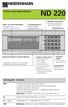 HEIDENHAIN Arbeta med lägesindikator ND 220 Läges- och inmatningsdisplay (7-segment-LED, 9 dekader med förtecken) Välj utgångspunkt Bläddring bakåt i parameterlistan Bekräfta inmatat värde Ändra positionsvärde
HEIDENHAIN Arbeta med lägesindikator ND 220 Läges- och inmatningsdisplay (7-segment-LED, 9 dekader med förtecken) Välj utgångspunkt Bläddring bakåt i parameterlistan Bekräfta inmatat värde Ändra positionsvärde
W1000 LÄGESINDIKATOR BRUKSANVISNING
 W1000 LÄGESINDIKATOR BRUKSANVISNING W1000 Knapp-placering 1 Presentationsområde 2 Softkey 3 Lampa för strömindikering 4 Pilknappar: Använd knapparna UPP/NER för att justera bildskärmens kontrast. 5 Axelknappar
W1000 LÄGESINDIKATOR BRUKSANVISNING W1000 Knapp-placering 1 Presentationsområde 2 Softkey 3 Lampa för strömindikering 4 Pilknappar: Använd knapparna UPP/NER för att justera bildskärmens kontrast. 5 Axelknappar
Fördjupa dina kunskaper hos oss
 Utbildningar 2017 Fördjupa dina kunskaper hos oss Kunskap och kompetens blir i allt högre utsträckning framgångsfaktorer inom svensk industri. Samtidigt går teknikutvecklingen inom HEIDENHAIN framåt i
Utbildningar 2017 Fördjupa dina kunskaper hos oss Kunskap och kompetens blir i allt högre utsträckning framgångsfaktorer inom svensk industri. Samtidigt går teknikutvecklingen inom HEIDENHAIN framåt i
1 Ström ON på Baksida: 2 Kontrollera att STANDBY knapp lyser Grönt: Referenskörning (JOG-ZERO) Tryck JOG: Tryck ZERO Return:
 1 Ström ON på Baksida: Vrid ut Nödstopp: Tryck på Grön ON: 2 Kontrollera att STANDBY knapp lyser Grönt: Referenskörning (JOG-ZERO) Tryck JOG: Tryck ZERO Return: Sida 1 3 FÖRFLYTTNING av Verktyg: Tryck:
1 Ström ON på Baksida: Vrid ut Nödstopp: Tryck på Grön ON: 2 Kontrollera att STANDBY knapp lyser Grönt: Referenskörning (JOG-ZERO) Tryck JOG: Tryck ZERO Return: Sida 1 3 FÖRFLYTTNING av Verktyg: Tryck:
Komma igång med 3L Pro 2014. Komma igång med 3L. Copyright VITEC FASTIGHETSSYSTEM AB
 Komma igång med 3L Innehåll LOGGA IN I 3L... 3 Verktyg och kortkommandon... 6 Övriga tangenter... 9 RAPPORTUTSKRIFT I 3L... 10 Instruktioner för att skriva till fil:... 11 Logga in i 3L Ikonen för 3L Pro
Komma igång med 3L Innehåll LOGGA IN I 3L... 3 Verktyg och kortkommandon... 6 Övriga tangenter... 9 RAPPORTUTSKRIFT I 3L... 10 Instruktioner för att skriva till fil:... 11 Logga in i 3L Ikonen för 3L Pro
Bruksanvisning Avkännarcykler. itnc 530. NC-software
 Bruksanvisning Avkännarcykler itnc 530 NC-software 340 490-03 340 491-03 340 492-03 340 493-03 340 494-03 Svenska (sv) 8/2006 TNC-typ, mjukvara och funktioner Denna handbok beskriver funktioner som finns
Bruksanvisning Avkännarcykler itnc 530 NC-software 340 490-03 340 491-03 340 492-03 340 493-03 340 494-03 Svenska (sv) 8/2006 TNC-typ, mjukvara och funktioner Denna handbok beskriver funktioner som finns
English...2 Svenska...15 Norsk...28 Dansk...41 Suomi...54 Deutsch...68 Netherlands Français...95 Italiano Español Português...
 English...2...15 Norsk...28 Dansk...41 Suomi...54 Deutsch...68 Netherlands... 81 Français...95 Italiano...110 Español...124 Português...137 Ελληνικά...150 Polski...164 Eesti...177 Lietuviškai...189 Latviski...204
English...2...15 Norsk...28 Dansk...41 Suomi...54 Deutsch...68 Netherlands... 81 Français...95 Italiano...110 Español...124 Português...137 Ελληνικά...150 Polski...164 Eesti...177 Lietuviškai...189 Latviski...204
CNC PILOT 4290 B- och Y-axel
 Bruksanvisning CNC PILOT 4290 B- och Y-axel NC-software 625 952-xx Svenska (sv) 4/2010 CNC PILOT 4290 B- och Y-axel CNC PILOT 4290 B- och Y-axel Denna handbok beskriver funktioner som finns tillgängliga
Bruksanvisning CNC PILOT 4290 B- och Y-axel NC-software 625 952-xx Svenska (sv) 4/2010 CNC PILOT 4290 B- och Y-axel CNC PILOT 4290 B- och Y-axel Denna handbok beskriver funktioner som finns tillgängliga
itnc 530 NC-software Svenska (sv) 8/2006
 adp h" itnc 530 NC-software 340 490-03 340 491-03 340 492-03 340 493-03 340 494-03 Svenska (sv) 8/2006 smart.nc-piloten... är en kortfattad programmeringshjälp för den nya driftarten smart.nc för itnc
adp h" itnc 530 NC-software 340 490-03 340 491-03 340 492-03 340 493-03 340 494-03 Svenska (sv) 8/2006 smart.nc-piloten... är en kortfattad programmeringshjälp för den nya driftarten smart.nc för itnc
Fördjupa dina kunskaper hos oss
 Utbildningar 2017 Fördjupa dina kunskaper hos oss Kunskap och kompetens blir i allt högre utsträckning framgångsfaktorer inom svensk industri. Samtidigt går teknikutvecklingen inom HEIDENHAIN framåt i
Utbildningar 2017 Fördjupa dina kunskaper hos oss Kunskap och kompetens blir i allt högre utsträckning framgångsfaktorer inom svensk industri. Samtidigt går teknikutvecklingen inom HEIDENHAIN framåt i
Konturbearbetning 1. Innehåll
 Konturbearbetning Innehåll. 3D-Detalj Separerade entiteter... 2 2. 3D-Detalj Öppen kurva... 9 3. 3D-Detalj Sluten kontur... 3 4. 2D-Detalj Sluten Kontur... 2 Konturbearbetning 2. 3D-Detalj Separerade entiteter
Konturbearbetning Innehåll. 3D-Detalj Separerade entiteter... 2 2. 3D-Detalj Öppen kurva... 9 3. 3D-Detalj Sluten kontur... 3 4. 2D-Detalj Sluten Kontur... 2 Konturbearbetning 2. 3D-Detalj Separerade entiteter
ND 510 ND 550 Y Z SPEC FCT MOD
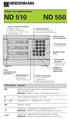 HEIDENHAIN Arbeta med lägesindikator ND 510 ND 550 Läges- och inmatningsdisplay (7-segment-LED, 9 dekader med förtecken) uppifrån och ner: X-axel, Y-axel, endast ND 550: Z-axel Välj koordinataxel (Z-axel
HEIDENHAIN Arbeta med lägesindikator ND 510 ND 550 Läges- och inmatningsdisplay (7-segment-LED, 9 dekader med förtecken) uppifrån och ner: X-axel, Y-axel, endast ND 550: Z-axel Välj koordinataxel (Z-axel
itnc 530 NC-software xx xx xx xx xx
 Pilot smart.nc itnc 530 NC-software 340 490-xx 340 491-xx 340 492-xx 340 493-xx 340 494-xx Svenska (sv) 11/2004 smart.nc-piloten... är en kortfattad programmeringshjälp för den nya driftarten smart.nc
Pilot smart.nc itnc 530 NC-software 340 490-xx 340 491-xx 340 492-xx 340 493-xx 340 494-xx Svenska (sv) 11/2004 smart.nc-piloten... är en kortfattad programmeringshjälp för den nya driftarten smart.nc
Fräs Manual CNC. COPYRIGHT ( ) peter@pdahlen.se
 Fräs Manual CNC I Karlstad kan vi röra oss inom den Röda Lådan med Bredd 760 mm, Djup 400 mm, och Höjd 522,815 mm. Man säger att Fräsens Slaglängder är 760 mm 400 mm 522.815 mm En Längd som vi förflyttar
Fräs Manual CNC I Karlstad kan vi röra oss inom den Röda Lådan med Bredd 760 mm, Djup 400 mm, och Höjd 522,815 mm. Man säger att Fräsens Slaglängder är 760 mm 400 mm 522.815 mm En Längd som vi förflyttar
CNC PILOT 4290 NC-software 368 650-xx V7. Bruksanvisning
 CNC PILOT 4290 NC-software 368 650-xx V7 Bruksanvisning Svensk (sv) 8/2004 Knappsats för datainmatning Driftart handstyrning Driftart automatik Programmeringsdriftarter (DIN PLUS, Simulation, TURN PLUS)
CNC PILOT 4290 NC-software 368 650-xx V7 Bruksanvisning Svensk (sv) 8/2004 Knappsats för datainmatning Driftart handstyrning Driftart automatik Programmeringsdriftarter (DIN PLUS, Simulation, TURN PLUS)
Exempel. Vi skall bestämma koordinaterna för de punkter som finns i bild 3. OBS! Varje ruta motsvarar 1mm
 Koordinatsystem Koordinatsystem För att verktygen i en CNC-maskin skall kunna styras exakt till samtliga punkter i maskinens arbetsrum, använder man sig av ett koordinatsystem. Den enklaste formen av koordinatsystem
Koordinatsystem Koordinatsystem För att verktygen i en CNC-maskin skall kunna styras exakt till samtliga punkter i maskinens arbetsrum, använder man sig av ett koordinatsystem. Den enklaste formen av koordinatsystem
Uppgifter till praktiska tentan, del A. (7 / 27)
 Uppgifter till praktiska tentan, del A. (7 / 27) I. Sortering/Sökning: III II. Representation/Omvandling/format/protokoll: II III. Strukturering: II I alla problem, där bokstäver förekommer, antar vi att
Uppgifter till praktiska tentan, del A. (7 / 27) I. Sortering/Sökning: III II. Representation/Omvandling/format/protokoll: II III. Strukturering: II I alla problem, där bokstäver förekommer, antar vi att
Konceptet! Svarvar (Flerfunktionsmaskiner) och Fräsmaskiner (Fleropertionsmaskiner) Integrerad eller extern hanteringsutrustning.
 Hur funkar det? Tillämpningar Spånskärande bearbetning Skärning (laser, vatten, gas, plasma m.m.) Industrirobotar (svetsning, plock, fixturering m.m.) Rörbockning Gnistbearbetning Mätmaskiner M.fl. Vad
Hur funkar det? Tillämpningar Spånskärande bearbetning Skärning (laser, vatten, gas, plasma m.m.) Industrirobotar (svetsning, plock, fixturering m.m.) Rörbockning Gnistbearbetning Mätmaskiner M.fl. Vad
Användarhan dbok. Areaberäknare INNEHÅLLSFÖRTECKNING TOC. Handbok versionsnr. SV 2-1 Programvara versionsnr. 3.0 Kongskilde
 Användarhan dbok Areaberäknare Handbok versionsnr. SV 2-1 Programvara versionsnr. 3.0 Kongskilde INNEHÅLLSÖRTECKNING TOC 1. Översikt av areaberäkningsfunktion Areaberäknaren innehåller både en partiell
Användarhan dbok Areaberäknare Handbok versionsnr. SV 2-1 Programvara versionsnr. 3.0 Kongskilde INNEHÅLLSÖRTECKNING TOC 1. Översikt av areaberäkningsfunktion Areaberäknaren innehåller både en partiell
Institutionen för matematik och datavetenskap Karlstads universitet. GeoGebra. ett digitalt verktyg för framtidens matematikundervisning
 Karlstads GeoGebrainstitut Institutionen för matematik och datavetenskap Karlstads universitet Mats Brunström Maria Fahlgren GeoGebra ett digitalt verktyg för framtidens matematikundervisning Invigning
Karlstads GeoGebrainstitut Institutionen för matematik och datavetenskap Karlstads universitet Mats Brunström Maria Fahlgren GeoGebra ett digitalt verktyg för framtidens matematikundervisning Invigning
Pilot smart.nc. itnc 530. NC-software , , Svenska (sv) 1/2012
 Pilot smart.nc itnc 530 NC-software 340 490-07, 606 420-02 340 491-07, 606 421-02 340 492-07 340 493-07 340 494-07 Svenska (sv) 1/2012 smart.nc-piloten... är en kortfattad programmeringshjälp för den
Pilot smart.nc itnc 530 NC-software 340 490-07, 606 420-02 340 491-07, 606 421-02 340 492-07 340 493-07 340 494-07 Svenska (sv) 1/2012 smart.nc-piloten... är en kortfattad programmeringshjälp för den
Manual till Båstadkartans grundläggande funktioner
 Manual till Båstadkartans grundläggande funktioner Webbfönstret När du klickar på kartlänken öppnas Båstadkartan i eget fönster eller egen flik, beroende på inställningen i din webbläsare. Bilden nedan
Manual till Båstadkartans grundläggande funktioner Webbfönstret När du klickar på kartlänken öppnas Båstadkartan i eget fönster eller egen flik, beroende på inställningen i din webbläsare. Bilden nedan
Pilot TNC 426. NC-Software 280 462 xx 280 463 xx 1/97
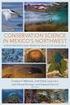 Pilot TNC 426 NC-Software 280 462 xx 280 463 xx 1/97 Pilot... är en kortfattad programmeringshjälp för HEIDENHAINstyrsystem TNC 426 CA och TNC 426 PA. En mer fullständig beskrivning av programmering och
Pilot TNC 426 NC-Software 280 462 xx 280 463 xx 1/97 Pilot... är en kortfattad programmeringshjälp för HEIDENHAINstyrsystem TNC 426 CA och TNC 426 PA. En mer fullständig beskrivning av programmering och
Fördjupa dina kunskaper hos oss
 Utbildningar 2019 Fördjupa dina kunskaper hos oss Kunskap och kompetens blir i allt högre utsträckning framgångsfaktorer inom svensk industri. Samtidigt går teknikutvecklingen inom HEIDENHAIN framåt i
Utbildningar 2019 Fördjupa dina kunskaper hos oss Kunskap och kompetens blir i allt högre utsträckning framgångsfaktorer inom svensk industri. Samtidigt går teknikutvecklingen inom HEIDENHAIN framåt i
ANVÄNDAR MANUAL. SESAM 800 RX MC Manager
 ANVÄNDAR MANUAL SESAM 800 RX MC Manager Åkerströms Björbo AB Box 7, SE-780 45 Gagnef, Sweden street Björbovägen 143 SE-785 45 Björbo, Sweden Phone +46 241 250 00 Fax +46 241 232 99 E-mail sales@akerstroms.com
ANVÄNDAR MANUAL SESAM 800 RX MC Manager Åkerströms Björbo AB Box 7, SE-780 45 Gagnef, Sweden street Björbovägen 143 SE-785 45 Björbo, Sweden Phone +46 241 250 00 Fax +46 241 232 99 E-mail sales@akerstroms.com
Vrida detalj samt flytta nollpunkt 1
 Vrida detalj samt flytta nollpunkt 1 Innehåll 1. Flytta detalj till nollpunkten... 2 2. Vrida detalj samt flytta nollpunkt.... 5 Vrida detalj samt flytta nollpunkt 2 1. Flytta detalj till nollpunkten I
Vrida detalj samt flytta nollpunkt 1 Innehåll 1. Flytta detalj till nollpunkten... 2 2. Vrida detalj samt flytta nollpunkt.... 5 Vrida detalj samt flytta nollpunkt 2 1. Flytta detalj till nollpunkten I
Kartesisk PTP-körning
 Funktion Med denna funktion kan en position i ett kartesiskt koordinatsystem programmeras, men maskinens rörelse sker i maskinkoordinater. Funktionen kan till exempel användas vid växling av länkposition
Funktion Med denna funktion kan en position i ett kartesiskt koordinatsystem programmeras, men maskinens rörelse sker i maskinkoordinater. Funktionen kan till exempel användas vid växling av länkposition
Bearbetning av 2D-Detalj
 Bearbetning av 2D-Detalj I princip så fungerar 2D bearbetning på samma sätt som om den utfördes i 3D. Därför kommer bara en bearbetningstyp att visas med exemplet nedan. Detaljen nedan har skapats i ett
Bearbetning av 2D-Detalj I princip så fungerar 2D bearbetning på samma sätt som om den utfördes i 3D. Därför kommer bara en bearbetningstyp att visas med exemplet nedan. Detaljen nedan har skapats i ett
REV 3. Användarmanual
 REV 3 Användarmanual Allmänt Metic räknar pulser från ett hjul som snurrar i fas med det material som man drar igenom. Hjulet är kalibrerat för att visa mm i displayen. Hjulet räknar i båda riktningarna
REV 3 Användarmanual Allmänt Metic räknar pulser från ett hjul som snurrar i fas med det material som man drar igenom. Hjulet är kalibrerat för att visa mm i displayen. Hjulet räknar i båda riktningarna
ProtoTRAK SLX CRT MACHINE. Enkelt att lära sig och lätt att använda. Avancerade funktioner ger dig kraftfulla möjligheter
 ProtoTRAK SLX Styrsystemet ProtoTRAK SLX ger dig en tekniskt avancerad men lätt-att-använda CNC-lösning för alla dina svarvbehov. Fördelar som konstant skärhastighet eller programmerbart varvtal, TRAKing,
ProtoTRAK SLX Styrsystemet ProtoTRAK SLX ger dig en tekniskt avancerad men lätt-att-använda CNC-lösning för alla dina svarvbehov. Fördelar som konstant skärhastighet eller programmerbart varvtal, TRAKing,
KURSMÅL WINDOWS STARTA KURSEN
 KURSMÅL WINDOWS Detta är en introduktionskurs för dig som är nybörjare. Du kommer att få bekanta dig med datorns viktigaste delar och lära dig grunderna i operativsystemet Windows, vilket är en förutsättning
KURSMÅL WINDOWS Detta är en introduktionskurs för dig som är nybörjare. Du kommer att få bekanta dig med datorns viktigaste delar och lära dig grunderna i operativsystemet Windows, vilket är en förutsättning
Manual SIGNUMERIC. För Richter maskiner
 Manual SIGNUMERIC För Richter maskiner 1. Systemkrav 2. Installation Signumeric 3. Filhantering 4. Funktioner 5. Objekt management 6. Modifiera ett objekt 7. Skapa objekt 8. Skapa variabler 9. Text koppling
Manual SIGNUMERIC För Richter maskiner 1. Systemkrav 2. Installation Signumeric 3. Filhantering 4. Funktioner 5. Objekt management 6. Modifiera ett objekt 7. Skapa objekt 8. Skapa variabler 9. Text koppling
JF-Link. Trådlös elmanövrering av hydraulik. Instruktionsbok. Bruksanvisning i original
 JF-Link Trådlös elmanövrering av hydraulik Instruktionsbok Bruksanvisning i original S INNEHÅLLSFÖRTECKNING 1. JF-LINK TRÅDLÖS ELMANÖVRERING AV HYDRAULIK... 5 VENTILBOX... 5 INLÄRNING AV FJÄRRMANÖVRERING...
JF-Link Trådlös elmanövrering av hydraulik Instruktionsbok Bruksanvisning i original S INNEHÅLLSFÖRTECKNING 1. JF-LINK TRÅDLÖS ELMANÖVRERING AV HYDRAULIK... 5 VENTILBOX... 5 INLÄRNING AV FJÄRRMANÖVRERING...
Uppsöka fast punkt (G75, G751)
 Funktion Med det blockvis verksamma kommandot G75/G751 kan axlarna separat och oberoende av varandra köras till fasta punkter i maskinutrymmet, t.ex. till verktygsväxlingspunkter, inladdningspunkter, palettväxlingspunkter
Funktion Med det blockvis verksamma kommandot G75/G751 kan axlarna separat och oberoende av varandra köras till fasta punkter i maskinutrymmet, t.ex. till verktygsväxlingspunkter, inladdningspunkter, palettväxlingspunkter
Kapitel 4 Tak... 3. Tak Kapitel 4
 2014.02.21 1 Kapitel Innehåll... Sida Kapitel 4 Tak... 3 Tak i våning 2... 3 Underlagsritning... 4 Tak... 5 Hur ser taket ut?... 7 Yttervägg... 8 Gavel fönster... 11 Golv i takvåning... 12 Koppla golv
2014.02.21 1 Kapitel Innehåll... Sida Kapitel 4 Tak... 3 Tak i våning 2... 3 Underlagsritning... 4 Tak... 5 Hur ser taket ut?... 7 Yttervägg... 8 Gavel fönster... 11 Golv i takvåning... 12 Koppla golv
Blankettmallar för konstruktionsritningar
 Anvisning för hantering av blankettmallar: Blankettmallarna är avsedda för AutoCad och AutoCad LT. Mallar för stycklista och ritningsförteckning finns även framtaget för Word. Om AutoCad används finns
Anvisning för hantering av blankettmallar: Blankettmallarna är avsedda för AutoCad och AutoCad LT. Mallar för stycklista och ritningsförteckning finns även framtaget för Word. Om AutoCad används finns
Bemästra verktyget TriBall
 Bemästra verktyget TriBall I IRONCAD finns ett patenterat verktyg för 3D-positionering av objekt, kallat TriBall. Hyllad av en del som "Det mest användbara verktyget i CAD-historien" TriBall är otroligt
Bemästra verktyget TriBall I IRONCAD finns ett patenterat verktyg för 3D-positionering av objekt, kallat TriBall. Hyllad av en del som "Det mest användbara verktyget i CAD-historien" TriBall är otroligt
Laboration 3 HI1024, Programmering, grundkurs, 8.0 hp
 Laboration 3 HI1024, Programmering, grundkurs, 8.0 hp Dataingenjörsprogrammet, elektroingenjörsprogrammet och medicinsk teknik KTH Skolan för Teknik och Hälsa Redovisning: Se Kurs-PM om hur redovisningen
Laboration 3 HI1024, Programmering, grundkurs, 8.0 hp Dataingenjörsprogrammet, elektroingenjörsprogrammet och medicinsk teknik KTH Skolan för Teknik och Hälsa Redovisning: Se Kurs-PM om hur redovisningen
INNEHÅLLSFÖRTECKNING... 2 FÖRORD... 3 INLEDNING... 4 ATT ANVÄNDA MOTORERNA... 9 LOOP (UPPREPANDE) FUNKTIONEN... 10 SKAPA EN EGEN KLOSS...
 GRUNDKURS INNEHÅLLSFÖRTECKNING INNEHÅLLSFÖRTECKNING... 2 FÖRORD... 3 INLEDNING... 4 SKÄRMUPPBYGGNAD... 4 ROBOT EDUCATOR... 5 PROGRAMMERINGSRUTAN... 5 KNAPPARNA OCH KLOSSARNA... 6 UPPGIFTER... 8 ATT ANVÄNDA
GRUNDKURS INNEHÅLLSFÖRTECKNING INNEHÅLLSFÖRTECKNING... 2 FÖRORD... 3 INLEDNING... 4 SKÄRMUPPBYGGNAD... 4 ROBOT EDUCATOR... 5 PROGRAMMERINGSRUTAN... 5 KNAPPARNA OCH KLOSSARNA... 6 UPPGIFTER... 8 ATT ANVÄNDA
1000TR TEMP. Svensk manual
 1000TR TEMP Svensk manual INNEHÅLL 1. INTRODUKTION... 2 1.1 ALLMÄN INTRODUKTION... 2 1.2 DELAR & TILLBEHÖR... 2 2. INSTALLATION... 3 2.1 KAPSLING... 3 2.2 MONTERING... 3 2.3 ELEKTRISK INSTALLATION... 3
1000TR TEMP Svensk manual INNEHÅLL 1. INTRODUKTION... 2 1.1 ALLMÄN INTRODUKTION... 2 1.2 DELAR & TILLBEHÖR... 2 2. INSTALLATION... 3 2.1 KAPSLING... 3 2.2 MONTERING... 3 2.3 ELEKTRISK INSTALLATION... 3
Användarhandbok Ändringar och tillägg från V520. MillPlus IT V530. Giltig till V520/00e V521/00f V522/00c V530/00f
 Användarhandbok Ändringar och tillägg från V520 MillPlus IT V530 Giltig till V520/00e V521/00f V522/00c V530/00f Svensk (sv) 06/2007 579 536-60 1 Snabböversikt... 11 1.1 Sammanfattning... 12 V520... 12
Användarhandbok Ändringar och tillägg från V520 MillPlus IT V530 Giltig till V520/00e V521/00f V522/00c V530/00f Svensk (sv) 06/2007 579 536-60 1 Snabböversikt... 11 1.1 Sammanfattning... 12 V520... 12
Bemästra verktyget TriBall
 Bemästra verktyget TriBall I IRONCAD finns ett patenterat verktyg för 3D-positionering av objekt, kallat TriBall. Hyllad av en del som "Det mest användbara verktyget i CAD-historien". TriBall är otroligt
Bemästra verktyget TriBall I IRONCAD finns ett patenterat verktyg för 3D-positionering av objekt, kallat TriBall. Hyllad av en del som "Det mest användbara verktyget i CAD-historien". TriBall är otroligt
Träff 1 Skissa & Extrudera
 Skapa en folder Jag rekommenderar att samla filer och övningar i en egen folder som man har full kontroll på. Muff-foldern som vi delar är tänkt som en gemensam övningsyta. Innehåll som du vill komma åt
Skapa en folder Jag rekommenderar att samla filer och övningar i en egen folder som man har full kontroll på. Muff-foldern som vi delar är tänkt som en gemensam övningsyta. Innehåll som du vill komma åt
ALEPH ver. 16 Introduktion
 Fujitsu, Westmansgatan 47, 582 16 Linköping INNEHÅLLSFÖRTECKNING 1. SKRIVBORDET... 1 2. FLYTTA RUNT M.M.... 2 3. LOGGA IN... 3 4. VAL AV DATABAS... 4 5. STORLEK PÅ RUTORNA... 5 6. NAVIGATIONSRUTA NAVIGATIONSTRÄD...
Fujitsu, Westmansgatan 47, 582 16 Linköping INNEHÅLLSFÖRTECKNING 1. SKRIVBORDET... 1 2. FLYTTA RUNT M.M.... 2 3. LOGGA IN... 3 4. VAL AV DATABAS... 4 5. STORLEK PÅ RUTORNA... 5 6. NAVIGATIONSRUTA NAVIGATIONSTRÄD...
Manual till Båstadkartans grundläggande funktioner
 Manual till Båstadkartans grundläggande funktioner Webbfönstret När du klickar på kartlänken öppnas Båstadkartan i eget fönster eller egen flik, beroende på inställningen i din webbläsare. Bilden nedan
Manual till Båstadkartans grundläggande funktioner Webbfönstret När du klickar på kartlänken öppnas Båstadkartan i eget fönster eller egen flik, beroende på inställningen i din webbläsare. Bilden nedan
Nemo 96 HD+ kombi-instrument Användarmanual (Nemo 96 HD 08.11)
 Nemo 96 HD+ kombi-instrument Användarmanual (Nemo 96 HD 08.11) - Knivskarp och belyst LCD-display - Digital + analog presentation - Användarvänliga display-menyer - Skyddsform IP54 Kapitel 1 - Viktig information
Nemo 96 HD+ kombi-instrument Användarmanual (Nemo 96 HD 08.11) - Knivskarp och belyst LCD-display - Digital + analog presentation - Användarvänliga display-menyer - Skyddsform IP54 Kapitel 1 - Viktig information
NU NÄR DU BEKANTAT DIG MED RAMARNAS EGENSKAPER OCH VET. hur man markerar och ändrar dem, är det dags att titta lite närmare på
 6 Arbeta med ramar NU NÄR DU BEKANTAT DIG MED RAMARNAS EGENSKAPER OCH VET hur man markerar och ändrar dem, är det dags att titta lite närmare på hur du kan arbeta med dem i en design. De flesta designers
6 Arbeta med ramar NU NÄR DU BEKANTAT DIG MED RAMARNAS EGENSKAPER OCH VET hur man markerar och ändrar dem, är det dags att titta lite närmare på hur du kan arbeta med dem i en design. De flesta designers
Användarhandledning BankIR Version 3.1. Innehåll
 Innehåll Detaljverktyget...2 Allmän beskrivning...2 Menybeskrivningar...3 Arkiv...3 Visa...3 Inställningar...3 Beskrivning av Detaljverktygets användaryta...4 Handhavande...5 Visa...6 Visa detaljens paket...6
Innehåll Detaljverktyget...2 Allmän beskrivning...2 Menybeskrivningar...3 Arkiv...3 Visa...3 Inställningar...3 Beskrivning av Detaljverktygets användaryta...4 Handhavande...5 Visa...6 Visa detaljens paket...6
Datum 2012-12-28. Den första bilden i installationsprogrammet visar vilken version det är. Klicka på Nästa eller tryck Enter för att fortsätta.
 Installation av SDCs insändningsprogram Sender för filer från skördare, skotare eller drivare Installationen består av tre steg som automatiskt körs efter varandra. Steg 1: Programmet installeras och man
Installation av SDCs insändningsprogram Sender för filer från skördare, skotare eller drivare Installationen består av tre steg som automatiskt körs efter varandra. Steg 1: Programmet installeras och man
Bruksanvisning Sportstimer
 Westerstrand Sport System Page: 1 of 11 Bruksanvisning Sportstimer WESTERSTRAND URFABRIK AB Box 133 Tel +46 506 48 000 Internet: www.westerstrand.se SE-545 23 TÖREBODA Fax +46 506 48 051 E-mail: info@westerstrand.se
Westerstrand Sport System Page: 1 of 11 Bruksanvisning Sportstimer WESTERSTRAND URFABRIK AB Box 133 Tel +46 506 48 000 Internet: www.westerstrand.se SE-545 23 TÖREBODA Fax +46 506 48 051 E-mail: info@westerstrand.se
Kursens olika delar. Föreläsning 0 (Självstudium): INTRODUKTION
 1 Föreläsning 0 (Självstudium): INTRODUKTION Kursens olika delar Teorin Tentamen efter kursen och/eller KS1+KS2 Inlämningsuppgifter Lära känna kraven på redovisningar! Problemlösning Tentamen efter kursen
1 Föreläsning 0 (Självstudium): INTRODUKTION Kursens olika delar Teorin Tentamen efter kursen och/eller KS1+KS2 Inlämningsuppgifter Lära känna kraven på redovisningar! Problemlösning Tentamen efter kursen
Mäta rakhet Scanning med M7005
 Matematikföretaget jz M7005.metem.se 141121/150411/150704/SJn Mäta rakhet Scanning med M7005 Mätgivare Detalj Mäta rakhet - Scanning 1 (12) Innehåll 1 Ett exempel... 3 2 Beskrivning... 6 2.1 Scanna in
Matematikföretaget jz M7005.metem.se 141121/150411/150704/SJn Mäta rakhet Scanning med M7005 Mätgivare Detalj Mäta rakhet - Scanning 1 (12) Innehåll 1 Ett exempel... 3 2 Beskrivning... 6 2.1 Scanna in
Steg 1 Minnen, mappar, filer Windows 7
 Steg 1 Minnen, mappar, filer Windows 7 Maj -13 Liljedalsdata.se Liljedalsdata Steg 1 Sida 1 Inledning Välkommen till denna kurs. Att jobba med datorer är ofta som att jobba med matematik. Det nya bygger
Steg 1 Minnen, mappar, filer Windows 7 Maj -13 Liljedalsdata.se Liljedalsdata Steg 1 Sida 1 Inledning Välkommen till denna kurs. Att jobba med datorer är ofta som att jobba med matematik. Det nya bygger
Grundritning Torpargrund
 Grundritning Torpargrund Ritningsnummer Grundritning... 2 Startfil för Grundritning... 3 Inställning för Grundritning... 4 Rita rektangulär torpargrund baserad på två punkter... 6 Fri Yttermur/Hjärtmur...
Grundritning Torpargrund Ritningsnummer Grundritning... 2 Startfil för Grundritning... 3 Inställning för Grundritning... 4 Rita rektangulär torpargrund baserad på två punkter... 6 Fri Yttermur/Hjärtmur...
Borrning och Gängning 1
 Borrning och Gängning Innehåll. 3D-Detalj Centrerborrning, borrning och gängning.... 3D-Detalj Borrning av flera lika hål.... 4 Borrning och Gängning. 3D-Detalj Centrerborrning, borrning och gängning.
Borrning och Gängning Innehåll. 3D-Detalj Centrerborrning, borrning och gängning.... 3D-Detalj Borrning av flera lika hål.... 4 Borrning och Gängning. 3D-Detalj Centrerborrning, borrning och gängning.
CAD, GRUND. Topocad CAD, grundkurs. Adtollo Academy Topocad grundkurs i CAD
 CAD, GRUND Topocad CAD, grundkurs Adtollo Academy Topocad grundkurs i CAD Topocad CAD, grundkurs Copyright Adtollo AB 2015 Materialet framtaget av Adtollo AB. Författare Tomas Sandström Topocad CAD grundkurs
CAD, GRUND Topocad CAD, grundkurs Adtollo Academy Topocad grundkurs i CAD Topocad CAD, grundkurs Copyright Adtollo AB 2015 Materialet framtaget av Adtollo AB. Författare Tomas Sandström Topocad CAD grundkurs
S3 DATOR DATIORINKREMENTALGIV
 Minimanual för S3-dator. Innehållsförteckning 1. Innan strömmen slås på 2. Hur fungerar tangentbordet? 3. Backup C 4. Fasfel 5. Justering motorskydd 6. Ställa in parametrar i frekvensstyrning 7. Vad krävs
Minimanual för S3-dator. Innehållsförteckning 1. Innan strömmen slås på 2. Hur fungerar tangentbordet? 3. Backup C 4. Fasfel 5. Justering motorskydd 6. Ställa in parametrar i frekvensstyrning 7. Vad krävs
CW Arkiv I - Användarbeskrivning
 C/W CadWare CW Arkiv I - Användarbeskrivning Allmänt Sökning och öppning av filer, både modell- och ritningsfiler, kan ske via standard MicroStationfunktioner eller med hjälp av CadWares arkivmoduler.
C/W CadWare CW Arkiv I - Användarbeskrivning Allmänt Sökning och öppning av filer, både modell- och ritningsfiler, kan ske via standard MicroStationfunktioner eller med hjälp av CadWares arkivmoduler.
Swing-Gate. ECO B/S Installation av Swing Gate
 Swing-Gate ECO B/S Installation av Swing Gate Generellt Nedanstående manual berör installation av motorer som omfattas av SKANDIMATIK`S produktprogram. Kontrollpanelen innehåller följande EU standarder:
Swing-Gate ECO B/S Installation av Swing Gate Generellt Nedanstående manual berör installation av motorer som omfattas av SKANDIMATIK`S produktprogram. Kontrollpanelen innehåller följande EU standarder:
Aktivitetsbank. Matematikundervisning med digitala verktyg II, åk 1-3. Maria Johansson, Ulrica Dahlberg
 Aktivitetsbank Matematikundervisning med digitala, åk 1-3 Maria Johansson, Ulrica Dahlberg Matematik: Grundskola åk 1-3 Modul: Matematikundervisning med digitala Aktivitetsbank till modulen Matematikundervisning
Aktivitetsbank Matematikundervisning med digitala, åk 1-3 Maria Johansson, Ulrica Dahlberg Matematik: Grundskola åk 1-3 Modul: Matematikundervisning med digitala Aktivitetsbank till modulen Matematikundervisning
Nyheter i korthet. Edgecam Workflow 2016R1 ett stort steg framåt för fräsning, svarvning och trådgnistning
 Nyheter i korthet Edgecam Workflow 2016R1 ett stort steg framåt för fräsning, svarvning och trådgnistning Den senaste version av Edgecam förstärker Edgecams ledande position inom CAM världen, inte mindre
Nyheter i korthet Edgecam Workflow 2016R1 ett stort steg framåt för fräsning, svarvning och trådgnistning Den senaste version av Edgecam förstärker Edgecams ledande position inom CAM världen, inte mindre
Bruksanvisning Operatörspanel ER-ipx12
 Bruksanvisning Operatörspanel ER-ipx12 Elektro Relä AB Sördalavägen 22 SE-141 60 Huddinge Telefon +46 (0)8-774 88 00 Telefax +46 (0)8-774 88 14 E-post: info@elektro-rela.se www.erab.com Obs! Operatörspanelen
Bruksanvisning Operatörspanel ER-ipx12 Elektro Relä AB Sördalavägen 22 SE-141 60 Huddinge Telefon +46 (0)8-774 88 00 Telefax +46 (0)8-774 88 14 E-post: info@elektro-rela.se www.erab.com Obs! Operatörspanelen
Fickfräsning 1. Innehåll. 1. 3D-Detalj Sluten ficka D-Detalj Öppen ficka Per Nilsson
 Fickfräsning Innehåll. 3D-Detalj Sluten ficka... 2 2. 3D-Detalj Öppen ficka.... 2 Fickfräsning 2. 3D-Detalj Sluten ficka Det här avsnittet visar hur en sluten ficka med öar bearbetas. Starta MC. Välj en
Fickfräsning Innehåll. 3D-Detalj Sluten ficka... 2 2. 3D-Detalj Öppen ficka.... 2 Fickfräsning 2. 3D-Detalj Sluten ficka Det här avsnittet visar hur en sluten ficka med öar bearbetas. Starta MC. Välj en
DIGITALT VECKOKOPPLINGSUR + PROGRAMMERINGSKNAPP
 DIGITALT VECKOKOPPLINGSUR + PROGRAMMERINGSKNAPP Tekniska data Produkten levereras med aktuellt datum och klockslag inställt. Automatisk växling vinter-/sommartid. Programmeringsknapp - för förbikoppling
DIGITALT VECKOKOPPLINGSUR + PROGRAMMERINGSKNAPP Tekniska data Produkten levereras med aktuellt datum och klockslag inställt. Automatisk växling vinter-/sommartid. Programmeringsknapp - för förbikoppling
Bruksanvisning Kopplingsur 19 164 70
 Bruksanvisning Kopplingsur 19 164 70 SÄKERHETSFÖRESKRIFTER 1. Läs igenom hela bruksanvisningen innan installation. 2. Installation skall göras av behörig elektirker. 3. Bryt strömmen innan installation.
Bruksanvisning Kopplingsur 19 164 70 SÄKERHETSFÖRESKRIFTER 1. Läs igenom hela bruksanvisningen innan installation. 2. Installation skall göras av behörig elektirker. 3. Bryt strömmen innan installation.
AL-C AL-S AUX. AL-C SENSOR. (Complete) (Overload) (Aux.) + IN - IN. Svart. Grön Vit Screen. Röd EXC. + Lastgivare
 1 Installation 153 11 3.5 139 AL-C AL-S AUX. MENU SERIE VK 86 27 35 42 41 Röd EXC. + Svart EXC. - SENSOR + IN - IN Malla I Grön Vit Screen AL-C AL-S AL-S (Complete) (Overload) (Aux.) Fullast Tillägg Överlast
1 Installation 153 11 3.5 139 AL-C AL-S AUX. MENU SERIE VK 86 27 35 42 41 Röd EXC. + Svart EXC. - SENSOR + IN - IN Malla I Grön Vit Screen AL-C AL-S AL-S (Complete) (Overload) (Aux.) Fullast Tillägg Överlast
Rev 2. Manual för handterminal
 Rev 2. Manual för handterminal Förord Tack för visat förtroende för våran produkt. Handterminalen ansluts till ledig USB port. Anslut aldrig via hub eller annan delad anslutning pga terminalen behöver
Rev 2. Manual för handterminal Förord Tack för visat förtroende för våran produkt. Handterminalen ansluts till ledig USB port. Anslut aldrig via hub eller annan delad anslutning pga terminalen behöver
Kompromisslös kompetens för höga krav
 www.format-4-sweden.com Kompromisslös kompetens för höga krav Våra rådgivare hjälper er gärna med planering och sammanställning av er individuella maskin från Format-4. Rådgivning Utbildning Service Vi
www.format-4-sweden.com Kompromisslös kompetens för höga krav Våra rådgivare hjälper er gärna med planering och sammanställning av er individuella maskin från Format-4. Rådgivning Utbildning Service Vi
Instruktion Basketboll
 Page: 1 of 9 Instruktion för resultattavla multisport och Basic LED- och elektromekaniska versioner Page: 2 of 9 Innehållsförteckning Instruktion... 1 Installation... 3 Detta bör du veta... 3 Display-översikt...
Page: 1 of 9 Instruktion för resultattavla multisport och Basic LED- och elektromekaniska versioner Page: 2 of 9 Innehållsförteckning Instruktion... 1 Installation... 3 Detta bör du veta... 3 Display-översikt...
